advertisement
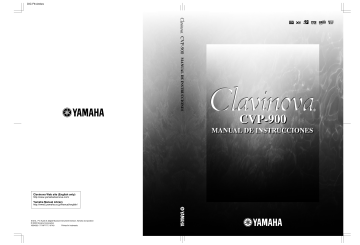
DIC F8 Ambre
Clavinova Web site (English only) http://www.yamahaclavinova.com/
Yamaha Manual Library http://www2.yamaha.co.jp/manual/english/
M.D.G., Pro Audio & Digital Musical Instrument Division, Yamaha Corporation
© 2002 Yamaha Corporation
V954920 ???AP???.?-0?A0
Printed in Indonesia
PRODUCT SAFETY MARKINGS: Yamaha electronic products may have either labels similar to the graphics shown below or molded/stamped facsimiles of these graphics on the enclosure. The explanation of these graphics appears on this page. Please observe all cautions indicated on this page and those indicated in the safety instruction section.
ATENCIÓN
RIESGO DE DESCARGA ELÉCTRICA
NO ABRIR
ATENCIÓN: PARA REDUCIR EL RIESGO DE DESCARGA ELÉCTRICA.
NO RETIRE LA TAPA(NI LA PARTE POSTERIOR).
NO CONTIENE PIEZAS DE CUYO MANTENIMIENTO
DEBA OCUPARSE EL USUARIO.
ENCARGUE DEL MANTENIMIENTO A PERSONAL CUALIFICADO.
See bottom of Keyboard enclosure for graphic symbol markings.
The exclamation point within the equilateral triangle is intended to alert the user to the presence of important operating and maintenance (servicing) instructions in the literature accompanying the product.
The lightning flash with arrowhead symbol, within the equilateral triangle, is intended to alert the user to the presence of uninsulated “dangerous voltage” within the product’s enclosure that may be of sufficient magnitude to constitute a risk of electrical shock.
IMPORTANT NOTICE: All Yamaha electronic products are tested and approved by an independent safety testing laboratory in order that you may be sure that when it is properly installed and used in its normal and customary manner, all foreseeable risks have been eliminated. DO
NOT modify this unit or commission others to do so unless specifically authorized by Yamaha. Product performance and/or safety standards may be diminished.
Claims filed under the expressed warranty may be denied if the unit is/has been modified. Implied warranties may also be affected.
SPECIFICATIONS SUBJECT TO CHANGE: The information contained in this manual is believed to be correct at the time of printing. However, Yamaha reserves the right to change or modify any of the specifications without notice or obligation to update existing units.
ENVIRONMENTAL ISSUES: Yamaha strives to produce products that are both user safe and environmentally friendly. We sincerely believe that our products and the production methods used to produce them, meet these goals. In keeping with both the letter and the spirit of the law, we want you to be aware of the following:
92-469 1
Battery Notice: This product MAY contain a small nonrechargable battery which (if applicable) is soldered in place. The average life span of this type of battery is approximately five years. When replacement becomes necessary, contact a qualified service representative to perform the replacement.
Warning: Do not attempt to recharge, disassemble, or incinerate this type of battery. Keep all batteries away from children. Dispose of used batteries promptly and as regulated by applicable laws. Note: In some areas, the servicer is required by law to return the defective parts.
However, you do have the option of having the servicer dispose of these parts for you.
Disposal Notice: Should this product become damaged beyond repair, or for some reason its useful life is considered to be at an end, please observe all local, state, and federal regulations that relate to the disposal of products that contain lead, batteries, plastics, etc.
NOTICE: Service charges incurred due to lack of knowledge relating to how a function or effect works (when the unit is operating as designed) are not covered by the manufacturer’s warranty, and are therefore the owners responsibility. Please study this manual carefully and consult your dealer before requesting service.
NAME PLATE LOCATION: The graphic below indicates the location of the name plate. The model number, serial number, power requirements, etc., are located on this plate. You should record the model number, serial number, and the date of purchase in the spaces provided below and retain this manual as a permanent record of your purchase.
Model
Serial No.
Purchase Date
PRECAUCIONES
LEA DETENIDAMENTE ESTA SECCIÓN ANTES DE EMPEZAR
* Por favor, guarde este manual en lugar seguro para futuras referencias.
ADVERTENCIA
Siga siempre las precauciones básicas listadas más adelante para evitar la posibilidad de daños serios o incluso la muerte por electrocución, cortocircuito, daños, fuego u otras eventualidades. Estas precauciones incluyen, aunque no se limitan a ellas, las siguientes:
Fuente de alimentación/Cable de alimentación
•
Utilice sólo el voltaje especificado como correcto para el instrumento. El voltaje requerido aparece impreso en la placa con el nombre del instrumento.
•
Compruebe el enchufe periódicamente y retire cualquier suciedad o polvo que pudiera haberse acumulado en él.
•
Utilice únicamente el enchufe/cable de alimentación suministrado.
•
No ponga el cable de alimentación cerca de fuentes de calor como calefactores o radiadores, no lo doble excesivamente ni lo dañe de ninguna otra forma, no ponga objetos pesados sobre él y no lo coloque en algún lugar donde alguien pudiera pisarlo, tropezar con
él o dejar caer algo encima.
No abra el instrumento
•
No abra el instrumento ni trate de desmontar sus componentes internos ni de modificarlos en modo alguno. El instrumento contiene piezas cuyo mantenimiento no debe realizar el usuario. Si no funciona adecuadamente, deje de utilizarlo inmediatamente y mándelo inspeccionar por personal cualificado de Yamaha.
Advertencia sobre agua
•
No exponga el instrumento a la lluvia, no lo utilice cerca del agua ni en condiciones de humedad, no ponga sobre él recipientes con líquidos que pudieran introducirse en él.
•
Nunca inserte ni quite un enchufe eléctrico con las manos mojadas.
Advertencia sobre fuego
•
No ponga sobre la unidad ningún objeto con llamas, como es el caso de las velas,ya que podrían caerse y prender fuego.
Si observa cualquier anormalidad
•
Si el enchufe o el cable de alimentación se desgasta o resulta dañado, si se produce una pérdida repentina de sonido durante la utilización del instrumento, o si aparece algún olor o humo no habitual, apague inmediatamente el interruptor de alimentación, retire el enchufe de la toma de corriente y pida al personal cualificado de mantenimiento de Yamaha que revise el instrumento.
ATENCIÓN
Siga siempre las precauciones básicas listadas más adelante para evitar la posibilidad de lesiones físicas a usted o a otras personas así como daños en el instrumento u otras propiedades. Estas precauciones incluyen, aunque no se limitan a ellas, las siguientes:
Fuente de alimentación/Cable de alimentación
•
Al retirar el enchufe del instrumente o de una toma de corriente, tire siempre del enchufe en sí y no el cable. Si tira del cable, podría dañarlo.
•
Extraiga el enchufe de la toma de corriente cuando el instrumento no se vaya a usar durante largos períodos de tiempo o mientras haya tormentas con aparato eléctrico.
•
No conecte el instrumento a una toma eléctrica usando para ello un conector múltiple.
Si lo hace, la calidad del sonido puede verse disminuida o producirse un recalentamiento de la toma.
Montaje
•
Lea atentamente la documentación que explica el proceso de montaje.
Si no monta el instrumento en la secuencia correcta podrían producirse daños en el mismo o incluso lesiones.
Ubicación
•
No exponga el instrumento a polvo ni a vibraciones excesivas, ni a calor o frío intensos (como la luz directa del sol, proximidad con un calefactor, en un coche expuesto al sol durante el día) para evitar la posibilidad de que se desfigure el panel o que se dañen los componentes internos.
•
No utilice el instrumento en las cercanías de la televisión, radio, equipo estéreo, teléfono móvil y otros dispositivos eléctricos. De hacerlo, el instrumento, la televisión o la radio pueden generar ruido.
•
No coloque el instrumento en una posición inestable en la que pudiera caerse accidentalmente.
•
Antes de transportar el instrumento, retire todos los cables conectados. Compruebe además que todos los tornillos están bien apretados y que no se han aflojado al mover el instrumento.
•
No coloque el instrumento contra una pared (deje al menos 3 cm de distancia de la pared), pues esto podría ocasionar una circulación inadecuada del aire y posiblemente un sobrecalentamiento del instrumento.
(1)B-7 1/2
CVP-900 3
Conexiones
•
Antes de conectar el instrumento a otros componentes electrónicos, apague todos los componentes. Antes de conectar o desconectar la alimentación de todos los componentes, ponga todos los niveles de volumen al mínimo. Asegúrese asimismo de ajustar los volúmenes de todos los componentes a los niveles mínimos y aumentar gradualmente los controles de volumen mientras toca el instrumento para ajustar el nivel de sonido deseado.
Mantenimiento
•
Limpie la suciedad y el polvo del CVP-900 con cuidado y con un paño suave. No frote al limpiar dado que las pequeñas partículas de polvo pueden arañar el acabado del instrumento.
•
Cuando limpie el instrumento utilice un paño suave y seco o ligeramente mojado. No use diluyentes de pintura, disolventes, limpiadores líquidos ni paños impregnados con productos químicos.
Precauciones en la utilización
•
Tenga cuidado de no pillarse los dedos con la tapa de las teclas, y no meta un dedo o la mano en ningún hueco de la tapa de las teclas o del instrumento.
•
Nunca inserte ni deje caer papeles ni objetos metálicos o de otro tipo entre las hendiduras de la tapa de las teclas, el panel o el teclado. Si ello ocurre, apague inmediatamente la alimentación y desenchufe el cable de alimentación de la toma de CA. A continuación, haga que personal cualificado de mantenimiento de
Yamaha revise el instrumento.
•
Tampoco coloque objetos de vinilo, plástico o goma sobre el instrumento, pues podrían decolorar el panel o el teclado.
•
Si golpea el CVP-900 con objetos de metal, porcelana y demás objetos duros, puede desconchar o descascarillar el acabado. Sea precavido.
•
No se apoye en el instrumento ni coloque objetos pesados sobre él, ni ejerza una presión excesiva sobre los botones, conmutadores o conectores.
•
No utilice el instrumento durante un periodo prolongado a un nivel de volumen alto o incómodo, porque podría ocasionar pérdida auditiva permanente. Si experimenta alguna pérdida de oído o pitidos, consulte con un médico.
Utilización del banco (si se ha suministrado)
•
No coloque el banco en una posición inestable en la que pudiera caerse accidentalmente.
•
No juegue descuidadamente con el banco ni se ponga de pie sobre
él. Si la utiliza como herramienta o escalera, o para cualquier otro propósito, podrían producirse accidentes o lesiones.
•
Sólo se deberá sentar en el banco una persona al mismo tiempo para evitar la posibilidad de accidentes o lesiones.
•
No intente ajustar la altura del banco del CVP-900 mientras está sentado en él, dado que ello puede someter el mecanismo de ajuste a una fuerza excesiva, lo que posiblemente causará daños en el mecanismo o incluso lesiones.
•
Si los tornillos del banco se aflojan tras mucho tiempo de uso, apriételos periódicamente utilizando la herramienta suministrada.
Almacenamiento de datos
Almacenamiento y copia de seguridad de los datos
•
Los datos que se encuentran en memoria (consulte la página 40) se
pierden al apagar la alimentación del instrumento. Guarde los datos
en un disquete o en la unidad del usuario (consulte la página 40).
Los datos guardados pueden perderse a causa de un funcionamiento o utilización incorrectos. Guarde los datos importantes en un disquete.
Cuando se cambian los ajustes de una página que aparece en pantalla y se sale de esa página, se guardan automáticamente los datos de System Setup (que figuran en el gráfico de parámetros del folleto independiente de Data
List). No obstante, estos datos editados se pierden si se desconecta la alimentación sin salir correctamente de la pantalla correspondiente.
Copia de seguridad en disquete
•
Para proteger los datos de una posible pérdida a causa de que el soporte resulte dañado, se recomienda que guarde los datos importantes en dos disquetes.
Precaución para las operaciones con datos
Asegúrese de no apagar NUNCA el CVP-900 durante cualquier tipo de operación con datos que requiera el uso de las unidades de DIS-
QUETES o USUARIO, como operaciones de guardar, eliminar o copiar/pegar, hasta que la operación haya finalizado por completo.
(Espere hasta que desaparezca el mensaje de alerta.) Si se apaga la unidad durante la operación, se perderán los datos guardados o pegados en la unidad respectiva.
Resulta especialmente importante mantener la unidad encendida cuando se utiliza la unidad de USUARIO. Si apaga la unidad mientras realiza una operación de guardar, eliminar o pegar con la unidad de USUARIO podrían perderse TODOS los datos de la unidad de
USUARIO (tras el siguiente encendido), y no sólo los datos en cuestión. En otras palabras, si está realizando una operación de guardar, eliminar o pegar sólo con datos de canciones de la unidad de USUARIO y apaga la unidad antes de que la operación haya finalizado, se arriesga a perder TODOS los datos de la unidad de USUARIO, incluidos todos los sonidos, estilos y ajustes previos de la memoria de registro que haya guardado en la unidad de USUARIO.
También debe tomarse esta precaución al crear una nueva carpeta en la unidad de USUARIO o al utilizar la operación "factory reset"
(página 151).
Yamaha no puede considerarse responsable de los daños causados por uso indebido, modificaciones en el instrumento o por datos que se hayan perdido o destruido.
Desconecte siempre la alimentación cuando no use el instrumento.
(1)B-7 2/2
4 CVP-900
Gracias por adquirir el Yamaha Clavinova.
Le aconsejamos que lea atentamente este manual para que pueda aprovechar las avanzadas y prácticas funciones del Clavinova.
También le recomendamos que lo conserve en un lugar seguro y a mano para futuras consultas.
Acerca de este manual de instrucciones y del folleto Lista de datos
Este manual consta de cuatro secciones principales: Introducción, Guía rápida, Operaciones básicas y
Referencia. Asimismo, se proporciona aparte el folleto Lista de datos.
Introducción (página 2):
Lea primero esta sección.
Guía rápida (página 20):
En esta sección se explica cómo utilizar las funciones básicas.
Operaciones básicas (página 39):
En esta sección se explica cómo utilizar los funcionamientos básicos, incluidos los controles basados en pantallas.
Referencia (página 53):
En esta sección se explica cómo realizar los ajustes detallados de las diversas funciones del Clavinova.
Lista de datos: Lista de voces, Formato de datos MIDI, etc.
* Al modelo CVP-900 se le hará referencia como el CVP/Clavinova en este manual del propietario.
* Las ilustraciones y pantallas LCD que se muestran en este manual sólo tienen como fin presentar instrucciones y pueden ser diferentes de las de su instrumento.
* Las pantallas de ejemplo de la Guía de funcionamiento que aparecen en este manual están en inglés.
* Está terminantemente prohibida la copia del software disponible en el mercado excepto para uso personal.
AVISO DE COPYRIGHT
En este producto se incluyen programas informáticos y contenido cuyo copyright es propiedad de Yamaha, o para los cuales
Yamaha dispone de la correspondiente licencia que le permite utilizar el copyright de otras empresas. Entre estos materiales con copyright se incluyen, pero no exclusivamente, todo el software informático, los archivos de estilo, los archivos MIDI, los datos WAVE y las grabaciones de sonido. La legislación vigente prohíbe terminantemente la copia no autorizada del software con copyright para otros fines que no sean el uso personal por parte del comprador. Cualquier violación de los derechos de copyright podría dar lugar a acciones legales. NO HAGA, NI DISTRIBUYA NI UTILICE COPIAS ILEGALES.
Marcas comerciales:
• Apple y Macintosh son marcas comerciales de Apple Computer, Inc.
• IBM-PC/AT es una marca comercial de International Business Machines Corporation.
• Windows es una marca registrada de Microsoft® Corporation.
• Las demás marcas comerciales pertenecen a sus respectivos propietarios.
* Las fotografías del clavicordio, bandoneón, hackbret, caja de música, dulcémele y cimbalom, que se muestran en las pantallas del
CVP-900, se incluyen por cortesía de Gakkigaku Shiryokan (Collection for Organolgy), Kunitachi College of Music.
* Los siguientes instrumentos, mostrados en las pantallas del CVP-900, están expuestos en el museo Hamamatsu de instrumentos musicales: balafon, gender, kalimba, kanoon, santur, gamelan gong, arpa, campanilla de mano, gaita, banjo, carillón, mandolina, oud, pan flute, pungi, rabab, shanai, sitar, steel drum, tambra.
* Este producto se ha fabricado con licencia de los números de patente estadounidense 5231671, 5301259, 5428708 y 5567901 de
IVL Technologies Ltd.
* Las fuentes de mapas de bits utilizadas en este aparato han sido suministradas y son propiedad de Ricoh Co., Ltd.
CVP-900 5
Accesorios
■
Disco "50 greats for the Piano" (y libro de canciones)
■
Disco de grabación
Utilice este disco en blanco para guardar sus interpretaciones.
■
Manual de instrucciones
Este manual contiene instrucciones completas para utilizar el Clavinova.
■
Lista de datos
Este folleto incluye listas de voces, estilos, parámetros, etc.
■
Banco
Este banco puede estar incluido o ser opcional, según zonas de comercialización.
Uso de la unidad de disquetes (FDD) y de los disquetes
Precauciones
Asegúrese de manejar y tratar con cuidado los disquetes y la unidad de disco. Observe las importantes precauciones que aparecen a continuación.
Tipo de disco compatible
• Pueden usarse disquetes de 3,5 pulgadas 2DD y 2HD.
Inserción/extracción de disquetes
Para insertar un disquete en la unidad:
• Coja el disco de forma que la etiqueta quede mirando hacia arriba y la lengüeta deslizante hacia delante y orientada hacia la ranura del disco. Inserte cuidadosamente el disco en la ranura, empujándolo lentamente hasta que entre haciendo clic y el botón de extracción salte hacia fuera.
Para extraer un disquete:
Antes de sacar el disco, compruebe que no se están escribiendo datos en él.
Si se están escribiendo datos durante las siguientes operaciones, la pantalla mostrará los mensajes "Now executing" (ejecutando), "Now copying" (copiando) y
"Now formatting" (dando formato).
• Mover, copiar, pegar, guardar o eliminar datos
• Asignar nombres a archivos y carpetas (página 42);
crear una carpeta (página 45).
• Copiar un disco en otro (página 150); dar formato al disco (página 150).
Botón de extracción
Luz de la unidad
Cuando la alimentación está conectada, la luz de unidad (en la parte inferior izquierda de la unidad) se enciende para indicar que la unidad puede utilizarse.
6 CVP-900
• No intente nunca extraer el disquete ni desconectar la alimentación mientras se escriben los datos en él. Si lo hace, podría dañar el disco y posiblemente la unidad.
Presione lentamente el botón de extracción hasta el final; el disco saldrá automáticamente. Cuando el disco haya sido extraído completamente, sáquelo cuidadosamente con la mano.
• Si el botón de extracción se aprieta demasiado rápidamente o no se aprieta del todo, el disco podría no salir correctamente. El botón de extracción podría quedar atascado en una posición a medio presionar, con el disco sobresaliendo de la ranura tan sólo unos milímetros. Si esto ocurre, no intente sacar el disco parcialmente extraído, pues si utiliza la fuerza en esta situación podría dañar el mecanismo de la unidad o el disquete. Para sacar un disco parcialmente extraído, pruebe a presionar una vez más el botón de extracción o vuelva a empujar el disco en la ranura y repita el procedimiento de extracción.
• Asegúrese de extraer el disquete de la unidad antes de apagar el equipo. Un disquete dejado en la unidad durante largos períodos de tiempo puede coger polvo y suciedad, lo que podría ocasionar errores en la lectura y escritura de datos.
• No abra la lengüeta deslizante ni toque la superficie expuesta del disquete que hay dentro.
• No exponga el disco a campos magnéticos como los producidos por televisores, altavoces, motores, etc., pues que estos campos pueden borrar total o parcialmente los datos del disco y hacerlos ilegibles.
• Nunca utilice un disquete con la lengüeta o la carcasa deformada.
• Nunca pegue sobre el disquete nada que no sean las etiquetas proporcionadas. Asegúrese también de que las etiquetas están pegadas en la posición apropiada.
Para proteger los datos (lengüeta de protección contra escritura):
• Para evitar el borrado accidental de datos importantes, deslice la lengüeta de protección contra escritura que tiene el disco hacia la posición de "protección"
(lengüeta abierta).
lengüeta de protección contra escritura abierta
(posición de protección)
Limpieza del cabezal de lectura/escritura de la unidad de disco
• Limpie el cabezal de lectura/escritura con regularidad. Este instrumento emplea un cabezal de lectura/escritura magnético de precisión que, tras un largo período de uso, acumulará una capa de partículas magnéticas de los discos utilizados que podrían ocasionar eventualmente errores de lectura y escritura.
• Para mantener la unidad en condiciones óptimas de funcionamiento, Yamaha recomienda utilizar un disco de limpieza de cabezales de tipo seco disponible comercialmente aproximadamente una vez al mes.
Pregunte a su proveedor de Yamaha sobre la disponibilidad de los discos apropiados para limpieza de cabezales.
• Nunca inserte nada que no sean disquetes en la unidad de disco. Otros objetos podrían causar daños en la unidad o en los disquetes.
Copia de seguridad de datos
• Para la máxima seguridad de los datos, Yamaha le recomienda que guarde dos copias de los datos importantes en disquetes distintos. Esto le proporciona una copia de seguridad en caso de que uno de los discos se pierda o resulte dañado. Para realizar un disco de copia de seguridad, use la función de disco
Acerca de los disquetes
Para manejar los disquetes con cuidado:
• No coloque objetos pesados encima de un disco, ni doble o ejerza ningún tipo de presión sobre el disco.
Mantenga los disquetes siempre dentro de sus cajas de protección cuando no los esté usando.
• No exponga el disco a la luz directa del sol, a temperaturas extremadamente altas o bajas, ni a una excesiva humedad, polvo o líquidos.
CVP-900 7
Acerca de los mensajes de la pantalla
A veces aparece un mensaje en la pantalla (cuadro de diálogo de información o de confirmación) para facilitar la utilización.
Cuando se muestran estos mensajes, lo único que tiene que hacer es seguir las instrucciones que se indican presionando el botón correspondiente.
NOTA
Puede seleccionar el idioma deseado en la pantalla de
F
G
H
J
I
Para este ejemplo, presione el botón [G] (YES) para ejecutar la operación de formato.
"The Clavinova-Computer Connection" (la conexión Clavinova-ordenador) es una guía complementaria en la que se describe, para usuarios inexpertos, lo que se puede hacer con el Clavinova y un ordenador personal, así como el método de configuración de un sistema Clavinova-ordenador (el manual no se refiere a ningún modelo específico).
El documento está disponible en formato PDF (en inglés) en la siguiente dirección en Internet:
Página principal de Clavinova .................. http://www.yamahaclavinova.com/
Biblioteca de manuales de Yamaha
(Instrumentos musicales electrónicos) ...... http://www2.yamaha.co.jp/manual/english/
Mantenimiento
Limpie el instrumento con un paño suave y seco o ligeramente mojado (bien escurrido).
ATENCIÓN
No utilice bencina, disolventes, detergentes ni paños con productos químicos para la limpieza. Tampoco emplee productos de goma, vinilo o plástico en el instrumento.
De hacerlo, el panel o las teclas podrían decolorarse o deteriorarse.
ATENCIÓN
Antes de utilizar el Clavinova asegúrese de leer las "Precauciones" de las páginas 3 - 4.
■
Afinación
A diferencia de los pianos acústicos, el Clavinova no tiene que afinarse ya que siempre está perfectamente afinado.
■
Transporte
En caso de que tenga que realizar una mudanza, puede transportar el Clavinova con el resto de sus cosas. Puede transportar la unidad montada o desmontarla para dejarla en el estado en que estaba al sacarla de la caja por primera vez. Transporte el teclado horizontalmente, no lo apoye en paredes ni deje que descanse sobre su lateral.
No someta el instrumento a vibraciones ni golpes excesivos.
Al transportar el Clavinova una vez montado, asegúrese de que todos los tornillos están bien apretados y que no se han aflojado al mover el instrumento.
8 CVP-900
Contenido
SPECIAL MESSAGE SECTION.........................................2
PRECAUCIONES .............................................................3
Acerca de este manual de instrucciones y del folleto
Lista de datos .............................................................5
Accesorios......................................................................6
Acerca de los mensajes de la pantalla ..........................8
Mantenimiento..............................................................8
Índice de aplicaciones .................................................12
¿Qué se puede hacer con el Clavinova?......................14
Instalación del Clavinova ............................................16
Controles y terminales de los paneles ........................18
Guía rápida ............................... 20
Reproducción de las canciones de demostración.......20
Reproducción de canciones ........................................21
Reproducción de canciones ......................................... 21
Reproducción de voces ...............................................25
Tocar una voz .............................................................. 25
Reproducción de dos voces a la vez ............................. 26
Reproducción de estilos ..............................................28
Reproducción de un estilo ........................................... 28
Secciones del estilo ...................................................... 30
Ajuste de una pulsación ............................................... 32
Music Finder ................................................................33
Utilización de Music Finder .......................................... 33
Búsqueda de registros de Music Finder ........................ 34
Tocar y practicar con las canciones ............................36
Tocar con el Clavinova................................................. 36
Grabación.................................................................... 37
Cómo dominar sus canciones preferidas ...................... 38
Operaciones básicas: organización de los datos......... 39
Selección de archivos y carpetas.................................41
Asignación de nombres a archivos y carpetas............... 42
Desplazamiento de archivos y carpetas ........................ 43
Copia de archivos y carpetas........................................ 44
Borrado de archivos y carpetas .................................... 44
Almacenamiento de archivos ....................................... 45
Visualización de páginas de nivel superior .................... 45
Introducción de caracteres y cambio de iconos............ 45
Utilización del dial [DATA ENTRY] ..............................47
Acceso directo: selección inmediata de pantallas ......48
Mensajes de ayuda ......................................................50
Empleo del metrónomo ..............................................51
Ajuste del tempo .........................................................51
Tap Tempo .................................................................. 52
Reproducción de las canciones de demostración ....................... 53
Voces ......................................... 55
Selección de una voz .................................................. 55
Interpretación de piano con una sola pulsación ............56
Layer: superposición de dos voces diferentes ................57
Aplicación de efectos de voz...................................... 58
Utilización de los pedales........................................... 59
Estilo.......................................... 60
Reproducción de un estilo.......................................... 60
Digitados de acordes.................................................. 63
Disposición del patrón de estilo (SECCIONES:
MAIN A/B/C/D, INTRO, ENDING, BREAK) ............. 65
Selección de los tipos de preludio y coda
(INTRO/ENDING)......................................................67
Reproducción automática de patrones de relleno al cambiar de sección de acompañamiento:
Relleno automático ...................................................67
Búsqueda de los ajustes más idóneos:
Music Finder Search ..................................................71
Edición de registros: Music Finder Record Edit ..............72
Reproducción de canciones....... 74
Tipos de canciones compatibles ................................ 74
Reproducción de canciones........................................ 75
Reproducción de las canciones internas ........................75
Reproducción de canciones en disco ............................77
Otras operaciones relacionadas con la reproducción.....77
Silenciamiento de partes concretas:
Track1/Track2/Extra Tracks .................................... 78
Repetición de un rango concreto .............................. 78
Utilización de las funciones de práctica: Guide ......... 79
Funciones de práctica ...................................................79
Práctica de la música con las funciones de guía ............80
CVP-900 9
Visualización de notación musical: Score ...................81
Visualización de las letras............................................84
Guardar y recuperar ajustes personalizados del panel:
Registration Memory................ 85
Registro de los ajustes del panel:
Registration Memory ...............................................85
Guardar los ajustes de la memoria de registro .............. 86
Sound Creator........................... 88
Funcionamiento...........................................................88
(voces naturales/normales) ................................ 89
Organ Flutes (flautado de órgano) ....................... 93
Funcionamiento...........................................................93
Grabación de sus interpretaciones y creación de canciones:
Song Creator............................. 94
Acerca de la grabación de canciones..................... 94
Grabación rápida.........................................................95
Grabación múltiple......................................................96
Funcionamiento........................................................... 98
Grabación de melodías: Step Record (Note) .............. 100
Grabación de cambios de acordes para el acompañamiento automático:
Step Record (Chord)............................................... 101
Selección de las opciones de grabación: inicio, interrupción, entrada y salida de inserción:
Rec Mode................................................................103
Edición de una canción grabada...............................104
Edición de parámetros relacionados con canales:
Channel ................................................................. 104
Edición de eventos de notas: 1 - 16 ........................... 107
Edición de eventos de acordes: CHD.......................... 108
Edición de eventos del sistema: SYS/EX.
(Exclusivo del sistema)............................................ 108
Introducción y edición de letras ................................. 109
Personalización de la lista de eventos: Filter ............... 109
Creación de estilos de acompañamiento:
Style Creator........................... 110
Acerca de la creación de estilos de acompañamiento ......................................... 110
Formato de archivo de estilo ............................... 111
Funcionamiento.........................................................111
Realtime Recording — Basic .....................................112
Step Recording..........................................................113
Montaje de un estilo de acompañamiento:
Assembly................................................................ 114
Edición del estilo de acompañamiento creado........ 115
Cambio de la sensación rítmica: Groove y Dynamics ..115
Edición de los datos del canal .....................................117
Ajuste del balance de volumen y del cambio de voces:
Mixing Console........................ 120
Funcionamiento........................................................ 120
Ajuste del balance de nivel y de la voz:
Volume/Voice ........................................................ 121
Cambio del tono de la voz: Filter............................. 122
Cambio de ajustes relacionados con el tono:
Tune....................................................................... 122
Ajuste de los efectos................................................. 123
Estructura de los efectos .............................................126
MIC. ......................................... 128
Selección de un tipo de armonía vocal .................... 128
Ajuste de la armonía vocal y el micrófono:
MICROPHONE SETTING........................................ 130
Realización de ajustes globales y otros ajustes importantes:
Function .................................. 133
Funcionamiento........................................................ 133
Afinación precisa del tono y selección de una escala:
Master Tune/Scale Tune ....................................... 135
Ajuste del tono global: Master Tune
(afinación principal) ................................................135
Selección de una escala: Scale Tune
(afinación de escala)................................................135
Ajuste de parámetros relacionados con canciones:
Song Settings ........................................................ 137
Ajuste de parámetros relacionados con el acompañamiento automático: Style Setting,
Split Point y Chord Fingering ............................... 138
Ajuste de parámetros relacionados con el acompañamiento automático: Style Setting y
Split Point (ajuste de estilo/punto de división) .........138
Ajuste del método de digitado: Chord Fingering
(digitado de acordes) ..............................................139
Ajustes para los pedales y el teclado: Controller..... 139
Ajustes para los pedales ..............................................139
Cambio de la sensibilidad de pulsación y transposición:
Keyboard/Panel.......................................................141
Ajuste de los parámetros Registration Sequence,
Freeze y Voice Set ................................................. 142
10 CVP-900
(secuencia de registro) ........................................... 142
Mantenimiento de los ajustes del panel:
Freeze (interrupción) .............................................. 142
Cambio de los ajustes de voz seleccionados automáticamente: Voice Set (ajuste de voces) ........ 143
Ajuste de armonía y eco............................................143
Ajuste de los parámetros MIDI .................................145
Ajustes generales del sistema (Local Control,
Clock, etc.): System ................................................ 145
Transmisión de datos MIDI: Transmit......................... 146
Recepción de datos MIDI: Receive ............................. 147
Ajuste de canales de notas fundamentales: Root ........ 147
Ajuste de canales de acordes: Chord Detect............... 147
Otros ajustes: Utility..................................................148
Ajustes para Fade In/Out, Metronome, Parameter
Lock y Tap: CONFIG 1............................................ 148
Copia y formato de discos: Disk ................................. 150
Utilización del CVP con otros dispositivos ............................. 152
Utilización de los auriculares (toma PHONES) ............ 152
Conexión del micrófono o de una guitarra
(toma MIC./
LINE IN) ................................................................. 152
Conexión de dispositivos de audio y vídeo................. 153
Utilización del pedal (interruptor de pedal) o
controlador de pedal (toma AUX PEDAL)................ 154
Conexión de dispositivos MIDI externos
(terminales MIDI) ................................................... 154
Conexión a un ordenador (terminales MIDI/t
erminal TO HOST).................................................. 154
¿Qué es MIDI? ........................................................... 156
¿Qué se puede hacer con MIDI? ................................ 158
Compatibilidad de datos...........................................159
Formato de disco:...................................................... 159
Formato de secuencia ................................................ 159
Formato de asignación de voces ................................ 160
Montaje del soporte para teclado............................ 161
Resolución de problemas........ 163
Especificaciones ...................... 166
Índice ...................................... 168
Introducción
Guía rápida
Operaciones básicas: organización de los datos
Reproducción de las canciones de demostración
Voces
Estilo
Reproducción de canciones
Guardar y recuperar ajustes personalizados del panel:
Registration Memory
Edición de voces: Sound Creator
Grabación de sus interpretaciones y creación de canciones: Song Creator
Creación de estilos de acompañamiento: Style Creator
Ajuste del balance de volumen y del cambio de voces: Mixing Console
Utilización de un micrófono: MIC.
Realización de ajustes globales y otros ajustes importantes: Function
Utilización del CVP con otros dispositivos
CVP-900 11
Índice de aplicaciones
Utilice este índice para encontrar las páginas de referencia que puedan serle de ayuda para su aplicación y situación.
Escuchar
Tocar
Interpretar voces distintas con la mano derecha y con la izquierda
Cambio del sonido
"Ajuste de los efectos" en la página 123
Interpretar voces distintas con la mano derecha y con la izquierda
Interpretación del acompañamiento automático
Practicar
Grabación
Creación de ajustes originales
12 CVP-900
Utilización de micrófono
Conexión de un micrófono
Ajustes
Visualización de la pantalla en una TV
Conectar el Clavinova a otros dispositivos
Grabación de la interpretación ....... "Reproducción de los sonidos del Clavinova mediante un sistema de audio
externo, y grabación en una grabadora externa (tomas AUX OUT)" en la página 153
Subir el volumen............................. "Reproducción de los sonidos del Clavinova mediante un sistema de audio
externo, y grabación en una grabadora externa (tomas AUX OUT)" en la página 153
Producir sonidos de otros instrumentos desde el Clavinova............. "Reproducción del sonido de un dispositivo
externo a través de los altavoces incorporados del Clavinova (tomas AUX IN)" en la página 153
Conexión de un ordenador. ......................................... ."Conexión a un ordenador (terminales MIDI/terminales
Montaje
Solución rápida
Reajustar el Clavinova a los ajustes iniciales
Ajuste del contraste y del brillo................................................ ."Ajustes para la pantalla, sistema de altavoces e
indicación de número de voz: CONFIG 2" en la página 149
CVP-900 13
¿Qué se puede hacer con el Clavinova?
SONG
Reproducir canciones previamente grabadas
Disfrutar de una amplia gama de canciones predeterminadas así como canciones de discos comercializados.
VOCAL HARMONY
Canciones con acompañamiento
Esta sofisticada función añade de forma automática las harmonías vocales adecuadas a la canción.
DEMO
Descubra las demostraciones
No sólo presentan las asombrosas voces y estilos del instrumento, sino que le introducen también en las distintas funciones y prestaciones, y le proporcionan una experiencia práctica del uso del Clavinova.
POWER
ON OFF
MASTER VOLUME
METRONOME
START STOP
MIC.
SIGNAL
VOCAL HARMONY
OVER
TALK
SONG
EXTRA TRACKS
STYLE
TRACK 2
L
EFFECT VH TYPE SELECT MIC. SETTING
TRACK 1
R
REC TOP START STOP REW FF REPEAT GUIDE
FADE IN OUT
MIN MAX
STYLE
ACMP AUTO FILL IN
OTS LINK
BREAK INTRO
NEW SONG
TEMPO
SYNC. START
RESET
MAIN
TRANSPOSE
TAP TEMPO
RESET
ENDING rit.
SYNC.STOP
SYNC.START
START STOP
MENU
DEMO
A
HELP
B
FUNCTION
C
DIGITAL
STUDIO
SOUND
CREATOR
D
E
DIGITAL
RECORDING
MIXING
CONSOLE
BALANCE
PART
CHANNEL
ON OFF
PART
DIRECT ACCESS 1 2 3 4 5 6 7 8
BACK
H
I
J
F
G
STYLE
Respalde su interpretación con acompañamiento automático
Al tocar un acorde con la mano izquierda se reproduce automáticamente el fondo de acompañamiento automático.
Seleccione un estilo de acompañamiento, como pop, jazz, música latina, etc., y deje que el
Clavinova se convierta en su banda particular!
GUIDE
Aprenda y practique con las funciones de guía
Reproduzca las canciones predeterminadas o el software de disco adecuado, y deje que la pantalla y las luces de guía le indiquen cuándo y dónde debe tocar las notas correctas. ¡Nunca ha sido más fácil ni más divertido aprender nueva música!
DIGITAL RECORDING
Grabe sus interpretaciones
Con las funciones de grabación, potentes y fáciles de utilizar, puede grabar sus propias interpretaciones al teclado y crear composiciones completas y totalmente orquestadas que después podrá guardar en la unidad USER o en un disquete para recuperarlas en el futuro.
14 CVP-900
LCD
La pantalla LCD de grandes dimensiones, junto con los distintos botones del panel, proporcionan un control total y fácil de entender de las operaciones del
Clavinova.
MUSIC FINDER
Acceda al estilo de acompañamiento
Si sabe la canción que desea tocar pero no está seguro de cuál es el estilo o voz más adecuado para ella, deje que Music Finder le ayude. Sólo tiene que seleccionar el título de la canción y el Clavinova empleará automáticamente el estilo y voz más adecuados.
VOICE
Disfrute de una amplia gama de voces realistas
El Clavinova dispone de una amplia variedad de voces excepcionalmente auténticas y dinámicas (más de 800) entre las que se incluyen piano, cuerdas, instrumentos de viento de madera y muchas más.
C
D
E
A
B
BALANCE
CHANNEL
ON OFF
PART
CESS 1 2 3 4 5 6 7 8
BACK NEXT
H
I
J
F
G
VOICE PART
ON OFF
LAYER
LEFT
ENTER
DATA
ENTRY
VOICE EFFECT
REVERB DSP VARIATION HARMONY ECHO MONO
VOICE
PIANO & HARPSI.
E. PIANO ORGAN & ACCORDION PERCUSSION
BRASS WOODWIND STRINGS CHOIR & PAD
GUITAR
SYNTH.
BASS
XG
ORGAN FLUTES
USER
MUSIC FINDER
PIANO
ONE TOCTH SETTING
1 2 3 4
REGISTRATION MEMORY
FREEZE 1 2 3 4 5 6 7 8 MEMORY
EXIT
PIANO
Configure el piano de forma inmediata
Puede acceder a todos los ajustes óptimos de piano para el Clavinova con un solo botón, y tocar después con una voz de piano de cola extraordinariamente realista.
Terminal TO HOST
Cree música con un ordenador,
rápida y fácilmente (página 154)
Sumérjase en el vasto mundo del software musical y aproveche sus ventajas. Las conexiones y la configuración son increíblemente fáciles y puede reproducir las partes grabadas en el ordenador con diferentes sonidos de instrumentos, todo desde un solo Clavinova.
AUX PEDAL TO HOST HOST SELECT
Mac
PC-1
MIDI
PC-2
THRU
L L+R R
MIDI
OUT
L L+R R
(LEVEL FIXED)
L R
IN
VIDEO OUT AUX IN AUX OUT
Organ Flutes (flautado de órgano)
Cree sus propias voces de
Este función especial no sólo le proporciona un conjunto de sonidos ricos y exuberantes de
órgano, sino que también le permite crear sus propias voces de órgano originales, al igual que en un
órgano tradicional, mediante la disminución del flautado y la adición de sonidos de percusión.
CVP-900 15
Instalación del Clavinova
3 Baje suavemente el atril hacia atrás hasta abajo del todo.
Tapa de las teclas
■
Para abrir la tapa del teclado:
Levante ligeramente la tapa y a continuación empújela hasta abrirla.
■
Para cerrar la tapa de las teclas:
Tire de la tapa deslizándola hacia usted y bájela suavemente sobre las teclas.
ATENCIÓN
Tenga cuidado para evitar pillarse los dedos al abrir o cerrar la tapa.
ATENCIÓN
Sujete la tapa con las dos manos al abrirla o cerrarla. No la suelte hasta que esté completamente abierta o cerrada. Tenga cuidado de no pillarse los dedos (los suyos o los de otras personas, especialmente de los niños) entre la tapa y la unidad.
ATENCIÓN
No coloque objetos como piezas de metal o papeles encima de la tapa del teclado. Los objetos pequeños situados sobre la tapa podrían caerse dentro de la unidad al abrirla y sería casi imposible sacarlos. Esto podría causar descargas eléctricas, cortocircuitos, fuego u otros daños graves al instrumento.
Atril
■
Para subir el atril:
1 Levante el atril y tire de él hacia usted lo máximo posible.
2 Gire hacia abajo los dos soportes metálicos situados a la izquierda y a la derecha de la parte posterior del atril.
3 Baje el atril hasta apoyarlo sobre los soportes metálicos.
ATENCIÓN
No utilice el atril en una posición intermedia. De igual modo, al bajarlo, hágalo por completo antes de soltarlo.
Abrazaderas para partituras
Estas abrazaderas se utilizan para sujetar las páginas de los libros de música.
■
Para abrirlas
■
Para cerrarlas
Tapa
En la tapa hay un soporte largo y otro corto. Utilice uno de estos soportes para abrir la tapa en el ángulo deseado.
NOTA
Si desea sujetar la tapa, utilice el hueco interior, para el soporte largo, y el hueco exterior, para el soporte corto.
Soporte corto Soporte largo
16
■
Para bajar el atril:
1 Tire del atril hacia usted hasta que alcance el tope.
2 Eleve los dos soportes metálicos (situados en la parte posterior del atril).
CVP-900
■
Para abrir la tapa:
1 Levante el atril como se indica en el apartado “Atril”,
2 Levante y sostenga la tapa por el lado derecho (vista desde el extremo del teclado del instrumento).
3 Levante el soporte y baje lentamente la tapa de tal forma que el extremo del soporte encaje en el hueco de la tapa.
1
3
2
2 Presione el interruptor [POWER] .
→
La pantalla principal se muestra en la pantalla
LCD. La luz de la unidad situada debajo del extremo inferior derecho del teclado también se enciende.
■
Para cerrar la tapa:
1 Sostenga el soporte y levante lentamente la tapa.
2 Mantenga la tapa en posición elevada y baje el soporte.
3 Baje lentamente la tapa.
4 Baje el atril como se indica en el apartado “Atril”, en
1
3
4 2
ATENCIÓN
• Asegúrese de que el extremo del soporte queda bien fijado en el hueco de la tapa. Si el soporte no se coloca correctamente en el hueco, podría caerse la tapa y ocasionar daños o lesiones.
• Procure no mover el soporte mientras la tapa permanece levantada. Si se mueve el soporte, éste puede salirse del hueco de la tapa y hacer que ésta se caiga.
• Tenga cuidado de no pillarse los dedos (los suyos o los de otras personas, especialmente de los niños) al levantar o bajar la tapa.
Conexión y desconexión de la alimentación
Conecte el cable de alimentación.
1 Inserte los enchufes de ambos extremos del cable, una en la toma de entrada de CA del Clavinova y la otra en una toma de CA estándar.
En algunas zonas puede que se proporcione un adaptador para que coincida con la configuración de la clavijas de las tomas de CA locales.
POWER
ON OFF
A
B
C
D
E
BALANCE
CHANNEL
ON OFF
PART
BACK
La luz de la unidad se enciende.
Para desconectar la alimentación, presione de nuevo el interruptor [POWER] .
→
La pantalla y la luz de la unidad se apagan.
Ajuste del volumen
Utilice el dial [MASTER VOLUME] para ajustar el volumen a un nivel adecuado.
MASTER VOLUME
FADE IN / OUT
MIN MAX
ATENCIÓN
No utilice el Clavinova a un volumen alto durante mucho tiempo o podría afectar a su oído.
Empleo de auriculares
Conecte unos auriculares a una de las tomas [PHONES].
Se proporcionan dos tomas [PHONES].
Se pueden conectar dos juegos de auriculares estéreo estándares (si sólo utiliza un par, puede conectarlos a cualquiera de estas entradas).
INPUT
VOLUME
MIN MAX
MIC.
LINE IN
MIC. LINE PHONES
(La forma del enchufe varía según la zona.)
CVP-900
17
Controles y terminales de los paneles
69 70
INPUT
VOLUME
MIN MAX
MIC.
LINE IN
71
MIC. LINE
72
PHONES
76
AUX PEDAL
75
TO HOST
74
HOST SELECT
THRU
73
MIDI
OUT IN
L L+R R L L+R R
(LEVEL FIXED)
L R
VIDEO OUT AUX IN
77 78
AUX OUT
79 80
MIN
STYLE
ACMP
23
POWER
ON OFF
MASTER VOLUME
1
METRONOME
START STOP
2
MIC.
SIGNAL
VOCAL HARMONY
5 6
SONG
EXTRA TRACKS
STYLE
OVER
TALK
TRACK 2
L
REC
10
TOP
11
START STOP
7
EFFECT
REW
TRACK 1
R
12
FF
VH TYPE SELECT
8
REPEAT
MIC. SETTING
9
GUIDE
FADE IN OUT
MAX
3 4
13 14
NEW SONG
15
SYNC. START
16 17
TEMPO
TAP TEMPO
RESET
20 21
18
TRANSPOSE
19
RESET
22
INTRO MAIN ENDING rit.
SYNC.STOP
SYNC.START
START STOP AUTO FILL IN
24
OTS LINK
25
BREAK
26 27 28 29 30 31 32 33 34 35
MENU
36
DEMO
37
HELP
38
FUNCTION
A
B
42
C
DIGITAL
STUDIO
39
SOUND
CREATOR
40
DIGITAL
RECORDING
41 MIXING
CONSOLE
D
E
BALANCE
43
PART
CHANNEL
ON OFF
PART
44
50
45
DIRECT ACCESS 1
POWER (alimentación)
1
Botón [ON / OFF] (encendido/apagado) (POWER) ................. P. 17
METRONOME (metrónomo)
2
Botón [START / STOP] (inicio/parada) (METRONOME).......... P. 51
MASTER VOLUME (volumen principal)
3
4
Dial [MASTER VOLUME] ......................................................... P. 17
Botón [FADE IN / OUT] (aparición y desaparición gradual)..... P. 66
7
8
5
6
9
MIC. (micrófono)
Botón [VOCAL HARMONY] (armonía vocal) ......................... P. 128
Botón [TALK] (hablar)............................................................. P. 128
Botón [EFFECT]..................................................................... P. 128
Botón [VH TYPE SELECT] (selec. tipo de armonía vocal) .... P. 128
Botón [MIC. SETTING] (ajuste del micrófono) ....................... P. 128
14
15
16
17
10
11
12
13
18
19
SONG (canción)
Botón [EXTRA TRACKS (STYLE)] (pistas extra [estilo]) ......... P. 78
Botón [TRACK 2 (L)] (pista 2 [izquierda]) ................................ P. 78
Botón [TRACK 1 (R)] (pista 1 [derecha]) ................................. P. 78
Botón [REC] (grabar) ............................................................... P. 94
Botón [TOP] (principio) ............................................................ P. 77
Botón [START / STOP] (inicio/parada) (SONG) ....................... P. 75
Botón [REW] (rebobinado)....................................................... P. 77
Botón [FF] (avance rápido) ...................................................... P. 77
Botón [REPEAT] (repetir) ......................................................... P. 78
Botón [GUIDE] (guía)............................................................... P. 79
TEMPO
20
21
Botones [
E
] [
F
] (TEMPO) ................................................. P. 51
Botón [TAP TEMPO] (tempo [pulsación])................................. P. 52
TRANSPOSE (transposición)
22 Botones [
E
] [
F
] (TRANSPOSE) ..................................... P. 141
23
24
25
26
27
STYLE (estilo)
Botón [ACMP] (acompañamiento) ........................................... P. 61
Botón [AUTO FILLIN] (relleno automático) .............................. P. 67
Botón [OTS LINK] (enlace de ajuste de una pulsación) .......... P. 69
Botón [BREAK] (cambiar) ........................................................ P. 65
Botón [INTRO] (preludio) ................................................... P. 31, 67
2 3 4 5
32
33
34
35
28
29
30
31
Botón MAIN [A] (principal [A])...................................................P. 65
Botón MAIN [B] (principal [B])...................................................P. 65
Botón MAIN [C] (principal [C]) ..................................................P. 65
Botón MAIN [D] (principal [D]) ..................................................P. 65
Botón [ENDING / rit.] (coda/ritardando) ..............................P. 31, 67
Botón [SYNC.STOP] (detener sincronización) .........................P. 66
Botón [SYNC.START] (iniciar sincronización)...........................P. 61
Botón [START / STOP] (inicio/parada) (STYLE) .......................P. 61
36
37
38
MENU (menú)
Botón [DEMO] (demostración)..................................................P. 53
Botón [HELP] (ayuda) ...............................................................P. 50
Botón [FUNCTION] (función) ..................................................P. 133
39
40
41
DIGITAL STUDIO (estudio digital)
Botón [SOUND CREATOR] (creador de sonidos) ....................P. 88
Botón [DIGITAL RECORDING] (grabación digital) ...........P. 94, 110
Botón [MIXING CONSOLE] (consola de mezclas) .................P. 120
46
47
48
42
43
44
45
50
51
52
53
DISPLAY CONTROL (control de la pantalla)
49
Botones [A] - [J] ........................................................................P. 41
Botón [BALANCE] (balance).....................................................P. 62
Botón [CHANNEL ON / OFF] (canal activ./desactiv;) .........P. 62, 77
Botón [DIRECT ACCESS] (acceso directo)..............................P. 48
Botón [BACK] (anterior) ......................................................P. 41, 47
Botón [NEXT] (siguiente) ....................................................P. 41, 47
Botón VOICE PART ON / OFF [LAYER] (parte de voz
activada/desactivada [superposición]) ......................................P. 57
Botón VOICE PART ON / OFF [LEFT] (parte de voz
activada/desactivada [izquierda])..............................................P. 57
Botones [1
▲▼
] - [8
▲▼
] ................................................... P. 39 - 46
Botón [ENTER] (intro) ...............................................................P. 47
Dial [DATA ENTRY] (entrada de datos).....................................P. 47
Botón [EXIT] (salida).................................................................P. 41
54
55
56
57
58
59
VOICE EFFECT (efecto de voz)
Botón [REVERB] (reverberación) .............................................P. 58
Botón [DSP] ..............................................................................P. 58
Botón [VARIATION] (variación) .................................................P. 58
Botón [HARMONY / ECHO] (armonía/eco) ..............................P. 59
Botón [MONO] ..........................................................................P. 59
Botón [LEFT HOLD] (sostenido izquierdo) ...............................P. 59
18 CVP-900
68
81
82 83
67
46
BACK
42
NEXT
47
F
G
H
VOICE PART
ON OFF
LAYER
48
LEFT
49
I
J
60
54
VOICE EFFECT
REVERB
55
DSP
VOICE
PIANO & HARPSI.
E. PIANO
BRASS WOODWIND
56
VARIATION HARMONY ECHO
57
ORGAN & ACCORDION PERCUSSION
STRINGS CHOIR & PAD
58
MONO
GUITAR
SYNTH.
59
BASS
XG
51
ENTER
61
MUSIC FINDER
62
ONE TOCTH SETTING
1 2 3 4
ORGAN FLUTES
USER
DATA
ENTRY
52
63
PIANO REGISTRATION MEMORY
64
FREEZE
65
1 2 3 4 5 6 7 8 MEMORY
66
4 5 6 7 8
50
EXIT
53
VOICE (voz)
60
Botones VOICE ........................................................................ P. 55
MUSIC FINDER (buscador de música)
61
Botón [MUSIC FINDER]........................................................... P. 70
ONE TOUCH SETTING (ajuste de una sola pulsación)
62
Botones [1] - [4] (ONE TOUCH SETTING) .............................. P. 68
Ajuste PIANO
63
Botón [PIANO] ......................................................................... P. 56
64
65
66
REGISTRATION MEMORY (memoria de registro)
Botón [FREEZE] (mantener).................................................... P. 87
Botones [1] – [8] (REGISTRATION MEMORY)........................ P. 85
Botón [MEMORY] (memoria) ................................................... P. 85
67
68
Unidad de disquetes (3,5 pulgadas) .......................................... P. 6
Luces guía del teclado ............................................................. P. 79
69
70
71
72
Conectores para micrófono y auriculares
Mando [INPUT VOLUME] (volumen de entrada) ................... P. 152
Toma [MIC. LINE IN] (entrada de micrófono) ......................... P. 152
Interruptor [MIC. LINE] (línea de micrófono) .......................... P. 152
Tomas [PHONES] (auriculares) ............................................. P. 152
78
79
80
74
75
76
77
Conectores
73 Terminales MIDI [THRU] [OUT] [IN] (midi, entrada, intermedio,
salida) .................................................................................... P. 154
Interruptor [HOST SELECT] (selección de host) ................... P. 154
Terminal [TO HOST] (a host) ................................................. P. 155
Toma [AUX PEDAL] (pedal auxiliar)....................................... P. 154
Toma [VIDEO OUT] (salida de vídeo).................................... P. 153
Tomas AUX IN [L / L+R] [R] (entrada auxiliar [I / I+D] [D]) ..... P. 153
Tomas AUX OUT [L / L+R] [R] (salida auxiliar [I / I+D] [D]).... P. 153
Tomas AUX OUT (LEVEL FIXED) [L] [R] (salida auxiliar
[nivel fijo] [I] [D]) ..................................................................... P. 153
81
82
83
Pedales
Pedal izquierdo ........................................................................ P. 59
Pedal de sostenido................................................................... P. 59
Pedal apagador........................................................................ P. 59
Logotipos del panel
Los logotipos impresos en el panel del Clavinova indican los estándares y formatos que admite, así como las funciones especiales que incluye.
Sistema GM nivel 1
El "Sistema GM Nivel 1" es un complemento del estándar MIDI que garantiza que cualquier dato conforme con el estándar se reproducirá con precisión en cualquier generador de tonos o sintetizador compatible con GM de cualquier fabricante.
Formato XG
XG es una nueva especificación MIDI de Yamaha que amplía y mejora significativamente el estándar "Sistema GM nivel 1" con una mayor capacidad de manejo de voces, control expresivo y capacidad para efectos, al mismo tiempo que se mantiene la compatibilidad completa con GM. Utilizando las voces XG del Clavinova, es posible grabar archivos de canciones compatibles con XG.
Formato XF
El formato XF de Yamaha mejora el estándar SMF (archivo MIDI estándar) con una mayor funcionalidad y capacidad de ampliación abierta para el futuro. El Clavinova puede mostrar letras cuando se reproduce un archivo XF que contiene datos de letras. (SMF es el formato que más se utiliza para archivos de secuencia MIDI. El
Clavinova es compatible con los formatos SMF 0 y 1 y graba datos de
"canciones" con el formato SMF 0.)
Armonía vocal
La armonía vocal emplea una tecnología de vanguardia de procesamiento de señales digitales para añadir automáticamente la armonía vocal apropiada a una línea vocal principal cantada por el usuario. Incluso puede cambiar el carácter y el género de la voz principal y de las voces añadidas a fin de generar una amplia gama de efectos de armonía vocal.
Colección de discos orquestales
El formato de asignación de voces DOC ofrece compatibilidad de reproducción de datos con una amplia variedad de dispositivos MIDI e instrumentos de Yamaha.
Formato de archivo de estilo
El formato de archivo de estilo (Style File Format, SFF) es el formato original de Yamaha, y utiliza un sistema de conversión exclusivo para crear acompañamientos automáticos de alta calidad, basados en una amplia gama de tipos de acorde. El Clavinova emplea el SFF internamente, lee discos con estilo SFF y crea estilos SFF por medio de la función Style Creator.
CVP-900 19
Guía rápida . . . . . . . . . . . . . . . . . . . . . . . . .
Reproducción de las canciones de demostración
Referencia en
El Clavinova cuenta con una amplia gama de canciones de demostración que sirven para mostrar sus voces ricas y auténticas, así como sus dinámicos ritmos y estilos.
Además, cuenta con una selección especial de funciones de demostración que le guían por un recorrido práctico de todas las funciones y prestaciones importantes del instrumento, y le permiten aprender de primera mano a utilizar de forma eficaz el Clavinova para tocar su propia música.
1
Al presionar el botón
[DEMO] se reproducen automáticamente las canciones de demostración de forma aleatoria.
FUNCTION
MENU
DEMO
HELP
Botón Demo
2
Presione el botón [BACK]/[NEXT] para seleccionar las distintas categorías de demostración.
BACK NEXT
En este ejemplo, se ha seleccionado FUNCTION, que demuestra muchas de las distintas funciones del
CVP-900.
NOTA
Las demostraciones Voice presentan las voces del CVP-
900. Las demostraciones Style le presentan los ritmos y estilos de acompañamiento
E
D
C
B
A
3
Presione cualquiera de los botones [A] a [J] o el botón [8] (AUTO) (sólo página FUNCTION) para seleccionar las canciones de demostración.
Para este ejemplo, presione el botón [8
▼
] (AUTO) .
Todas las demostraciones de funciones se reproducen en secuencia.
NOTA
Para obtener más datos sobre
F
G
VOICE PART
ON OFF
LAYER
H LEFT
I
J
1 2 3 4 5 6 7 8
20
Presione el botón [EXIT] para salir del modo de demostración y volver a la pantalla MAIN cuando haya terminado de reproducir las canciones de demostración.
Una vez finalizadas las demostraciones, dispone de estas funciones que le ayudarán a conocer aún mejor su
Clavinova:
• Reproducción de canciones predeterminadas (Libro de canciones) (página 21)
• Reproducción de canciones de disco (página 21)
• Breve reproducción de demostración de la voz seleccionada (en la pantalla Voice Open; página 26)
Guía rápida
Reproducción de canciones
Reproducción de canciones
Referencia
Es aquí donde se dan cita todas las asombrosas voces, efectos, ritmos, estilos y demás prestaciones sofisticadas del Clavinova: ¡las canciones!
Tal y como ha escuchado en las demostraciones, el Clavinova cuenta con numerosas grabaciones incorporadas. Pero aún hay más: Acceda a la pantalla Song Open (PRESET). Además dispone de una cantidad aún mayor de canciones de las que puede disfrutar con el Clavinova, en software disponible comercialmente.
Botones relacionados con las canciones
ATENCIÓN
Asegúrese de que el ajuste de idioma del instrumento
(página 151) es el mismo que el del nombre de archivo de la canción que se está reproduciendo.
Botones BALANCE y
CHANNEL
Unidad de disquetes
sobre los logotipos.
Los discos que llevan este logotipo incluyen datos de canciones para voces definidas en el estándar GM.
Los discos con este logotipo incluyen datos de canciones que utilizan el formato XG, una ampliación del estándar GM que proporciona una mayor variedad de voces y un control más completo del sonido.
Los discos que llevan este logotipo contienen datos de canciones para voces definidas en el formato DOC de Yamaha.
ATENCIÓN
Es posible que el instrumento no pueda leer correctamente las canciones que contengan una gran cantidad de datos y que, por lo tanto, no pueda seleccionarlas. La capacidad máxima es de 200 a 300 KB aproximadamente, sin embargo, esta cantidad puede diferir dependiendo del contenido de datos de cada canción.
Reproducción de canciones
1
Para reproducir una canción de un disco, inserte el disquete que contenga los datos de la canción en la unidad de disquetes.
ATENCIÓN
• Asegúrese de leer la sección "Uso de la unidad de disquetes (FDD) y de los
Guía rápida 21
Reproducción de canciones
2
Presione el botón [A] para acceder a la pantalla Song Open.
Si no aparece la pantalla MAIN, pulse el botón [DIRECT ACCESS] seguido del botón [EXIT] .
A
B
C
D
E
NOTA
En la pantalla MAIN (la que aparece cuando se vuelve a conectar la alimentación), puede seleccionar canciones, voces, estilos de acompañamiento, etc.
PRESET FLOPPY DISK
Presione el botón [BACK] / [NEXT] para seleccionar la unidad.
3
Presione el botón [A] para seleccionar la carpeta de canciones predeterminadas (SONG BOOK).
A
B
C
D
E
22 Guía rápida
Reproducción de canciones
4
Presione uno de los botones [A] a [J] para seleccionar un archivo de canción.
5
Presione el botón SONG [START/STOP] para iniciar la reproducción.
NOTA
REC TOP START / STOP
NEW SONG SYNC.START
• Para rebobinar o avanzar rápidamente hasta el punto de reproducción de la canción, presione el botón [REW] o [FF].
• Si dispone de un programa de software de datos de canciones (formato MIDI 0 estándar) que incluya letras, podrá verlas en la pantalla durante la reproducción. También podrá ver la
partitura. Consulte las páginas 81 y 84 para obtener más detalles.
6
Mientras la canción se reproduce, pruebe a utilizar la función Mute para activar o desactivar determinados canales de instrumentos; esto le permitirá crear sus propios arreglos dinámicos sobre la marcha.
1) Presione el botón [CHANNEL ON/OFF] .
2) Presione el botón [1 - 8
▲▼
] que corresponda al canal que desee activar o desactivar.
1 2 3 4 5 6 7 8
CHANNEL
ON / OFF
PART
1 2 3 4 5 6 7 8
Si la ficha STYLE está seleccionada, presione de nuevo este botón.
Guía rápida 23
Reproducción de canciones
7
Por último, ocupe el asiento del director y vea qué tal se le dan las mezclas. Estos controles de balance le permiten ajustar los niveles de las partes individuales: la canción, el estilo, su forma de cantar y su interpretación.
1) Presione el botón [BALANCE] .
2) Presione el botón [1 - 8
▲▼
] que corresponda a la parte cuyo volumen desee ajustar.
BALANCE
NOTA
Puede acceder a un completo conjunto de controles de mezcla presionando el botón
[MIXING CONSOLE]
1 2 3 4 5 6 7 8
8
Presione el botón SONG [START/STOP] (inicio/parada) para detener la reproducción.
NOTA
REC TOP START / STOP
NEW SONG SYNC.START
• El botón [FADE IN/OUT]
para producir aumentos y reducciones progresivos al iniciar y detener la canción, así como el acompañamiento.
24 Guía rápida
Reproducción de voces
Reproducción de voces
Referencia
El Clavinova dispone de una impresionante selección de más de 800 voces dinámicas, ricas y realistas. Intente tocar algunas de ellas ahora y observe lo que pueden hacer por su música. Aquí aprenderá a seleccionar voces individuales, a combinar dos voces en una superposición y a dividir dos voces entre las manos izquierda y derecha.
Botones relacionados con las voces
Tocar una voz
1
Presione el botón [F] para acceder al menú y seleccionar la voz MAIN.
Si no aparece la pantalla MAIN, pulse el botón [DIRECT ACCESS] seguido del botón [EXIT] .
F VOICE PART
ON OFF
LAYER
NOTA
La voz que se está seleccionando pertenece a la parte MAIN y se denomina voz
para obtener más información.)
G
LEFT
H
I
J
Como le interesará escuchar la voz MAIN sola, asegúrese de que las partes LAYER y LEFT están desactivadas.
2
Seleccione un grupo de voces.
VOICE
PIANO & HARPSI.
E. PIANO ORGAN & ACCORDION PERCUSSION
BRASS WOODWIND STRINGS CHOIR & PAD
GUITAR
SYNTH.
BASS
XG
ORGAN FLUTES
USER
En este ejemplo, se ha seleccionado STRING.
Presione el botón [BACK]/
[NEXT] para seleccionar la ubicación de memoria para la voz. En este ejemplo, se ha seleccionado PRESET.
Guía rápida 25
Reproducción de voces
3
Seleccione una voz.
A
B
C
D
E
NOTA
En cualquier momento puede volver a la pantalla Main
"haciendo doble clic" en uno de los botones [A] - [J].
En este ejemplo, se ha seleccionado
"Orchestra".
Presione el botón [8
▲
] para iniciar la demostración de la voz seleccionada.
Presione de nuevo este botón para detenerla. No obstante, las funciones de demostración no se reducen a las
Presione los botones correspondientes para seleccionar las demás páginas y descubrir aún más voces.
4
Toque las voces.
Por supuesto, puede tocar la voz usted mismo desde el teclado o dejar que el
Clavinova le haga una demostración de la voz. Sólo tiene que presionar el botón
[8
▲
] en la pantalla anterior para que se reproduzca automáticamente una demostración de la voz.
Reproducción de dos voces a la vez
1
Presione el botón VOICE PART ON/OFF [LAYER] para activar la parte LAYER.
2
Presione el botón [G] para seleccionar la parte
LAYER.
G
VOICE PART
ON OFF
LAYER
H LEFT
3
Seleccione un grupo de voces.
Aquí seleccionaremos un "suntuoso" pulsador para rellenar el sonido. Acceda al grupo "CHOIR & PAD".
VOICE
PIANO & HARPSI.
E. PIANO ORGAN & ACCORDION PERCUSSION
BRASS WOODWIND STRINGS CHOIR & PAD
GUITAR
SYNTH.
BASS
XG
ORGAN FLUTES
USER
4
Seleccione una voz.
Por ejemplo, seleccione "Hah Choir".
5
Toque las voces.
Ahora puede tocar dos voces diferentes a la vez en una asombrosa superposición de sonidos: la voz MAIN que ha seleccionado en la sección anterior más la nueva voz LAYER que acaba de elegir.
Y esto es sólo el principio; compruebe estas otras funciones relacionadas con la voz:
• Creación de sus propias voces originales, rápida y fácilmente, cambiando los ajustes de las voces existentes
• Configuración de sus ajustes preferidos para el panel, incluidas voces, estilos y mucho más, y acceso a ellos
siempre que sea necesario (página 85).
26 Guía rápida
Reproducción de voces
Tocar voces diferentes con las manos izquierda y derecha
1
Presione el botón VOICE PART ON/OFF [LEFT] para activar la parte LEFT.
2
Presione el botón [H] para seleccionar la parte LEFT.
G
VOICE PART
ON OFF
LAYER
H LEFT
3
Seleccione un grupo de voces.
En este caso seleccionaremos el grupo "STRINGS" para que pueda tocar acordes orquestados con la mano izquierda.
VOICE
PIANO & HARPSI.
E. PIANO ORGAN & ACCORDION PERCUSSION
BRASS WOODWIND STRINGS CHOIR & PAD
GUITAR
SYNTH.
BASS
XG
ORGAN FLUTES
USER
4
Seleccione un sonido y presione el botón [EXIT] para volver a la pantalla MAIN.
Por ejemplo, seleccione "Allegro"
5
Presione el botón [I] para acceder a la pantalla SPLIT POINT. Desde aquí, puede configurar la tecla concreta del teclado que separa las dos voces, denominada punto de división. Para hacerlo, mantenga presionado el botón [F] o [G] y pulse la tecla deseada en el teclado. (Para obtener más información,
H
I
J
F
G
F
G
H
I
J
6
Toque las voces.
Las notas que toque con la mano izquierda reproducirán una voz, mientras que las que toque con la derecha reproducirán una voz o voces diferentes.
Punto de división
LEFT MAIN/LAYER
Las voces MAIN y LAYER están pensadas para tocarse con la mano derecha; la voz LEFT se toca con la mano izquierda.
7
Presione el botón [EXIT] para volver a la pantalla MAIN.
EXIT
Guía rápida 27
Reproducción de estilos
Reproducción de estilos
El Clavinova dispone de una enorme variedad de "estilos" musicales que puede utilizar de fondo para su propia interpretación. Estos estilos le ofrecen prácticamente de todo, desde un acompañamiento de percusión o un eficaz fondo de piano hasta una banda u orquesta completa.
Referencia
Botones relacionados con los estilos
A
B
C
D
E
Reproducción de un estilo
1
Presione el botón [D] para acceder al grupo de estilos.
Si no aparece la pantalla MAIN, pulse el botón [DIRECT ACCESS] seguido del botón [EXIT] .
Presione el botón [BACK] /
[NEXT] para seleccionar la ubicación en memoria del estilo. En este ejemplo, se ha seleccionado
PRESET.
A
B
C
D
E
2
Seleccione un grupo de estilos y un estilo.
A
B
C
D
E
En este ejemplo, se ha seleccionado Dance.
En este ejemplo, se ha seleccionado EuroTrance.
28 Guía rápida
Reproducción de estilos
3
Active el acompañamiento automático (ACMP).
La sección del teclado especificada para la mano izquierda se convierte en la sección de "acompañamiento automático" y los acordes que se toquen en ella se detectan y se utilizan de forma automática como base para el acompañamiento totalmente automático con el estilo seleccionado.
ACMP
Punto de división
Sección de acompañamiento automático
NOTA
• El punto del teclado que separa la sección de acompañamiento automático y la que se toca con la mano derecha se denomina "punto de división". Consulte la
instrucciones sobre el ajuste del punto de división.
4
Active SYNC.START.
SYNC.START
5
En cuanto toque un acorde con la mano izquierda, se activará el estilo.
Para este ejemplo, toque un acorde de C (do) mayor (como se muestra más abajo).
Punto de división
Sección de acompañamiento automático
6
Cambie el tempo por medio de los botones TEMPO[ ] [ ] si es preciso.
Presione simultáneamente los botones TEMPO [ ] [ ] para recuperar el ajuste original del tempo. Presione el botón [EXIT] para salir de la pantalla
TEMPO.
NOTA
El tempo también puede ajustarse con el botón [TAP
7
Pruebe a tocar otros acordes con la mano izquierda.
8
Presione el botón STYLE [START/STOP] para detener el estilo.
Y aún hay mucho más: compruebe estas otras funciones relacionadas con el estilo:
•
Cree fácilmente sus propios estilos originales (página 110).
• Configuración de sus ajustes preferidos para el panel, incluidos estilos, voces y mucho más, y acceso a ellos
siempre que sea necesario (página 85).
Guía rápida 29
Reproducción de estilos
Mejore sus melodías y hágalas más bellas con los efectos automáticos Harmony y Echo
Esta potente función de interpretación le permite añadir automáticamente notas armónicas a las melodías que toca con la mano derecha, en función de los acordes que toca con la izquierda. También dispone de Tremolo, Echo y otros efectos.
1 Active HARMONY/ECHO.
VOICE EFFECT
REVERB DSP VARIATION HARMONY / ECHO MONO LEFT HOLD
2 Active el acompañamiento automático
3 Toque un acorde con la mano izquierda y algunas notas en la sección de mano derecha del teclado.
El CVP-900 tiene varios tipos de Harmony/Echo (página 143).
Los tipos pueden cambiar según la voz MAIN seleccionada.
NOTA
Para obtener más datos sobre los tipos Harmony/Echo, consulte el folleto Lista de datos.
• Harmony/Echo es sólo uno de los muchos efectos de voz que puede utilizar.
Pruebe algunos de los otros efectos y comprobará cómo pueden mejorar su interpretación (página 58).
Secciones del estilo
Cada estilo del acompañamiento automático consta de "secciones", que son variaciones rítmicas del estilo básico que pueden utilizarse para añadir vida a su interpretación y combinar los tiempos mientras toca. Preludios, codas, partes principales y cambios, todo está aquí para hacer proporcionarle los elementos dinámicos que necesita para crear arreglos con calidad profesional.
INTRO (preludio) Se utiliza para el comienzo de la canción. Cuando el preludio termina, el acompañamiento pasa a la sección principal.
MAIN (principal) Se utiliza para tocar la parte principal de la canción. Reproduce un patrón de acompañamiento de varios compases que se repite indefinidamente hasta que se presiona el botón de otra sección.
BREAK (cambio) Le permite añadir variaciones y cambios dinámicos en el ritmo del acompañamiento para que su interpretación suene aún más profesional.
ENDING (coda) Se utiliza para el final de la canción. Cuando finalice la coda, el acompañamiento automático se detendrá automáticamente.
1 4
Utilice las mismas operaciones que en "Reproducción de un estilo" en las páginas 28 y 29.
5
Presione el botón [INTRO].
BREAK INTRO MAIN
A B C D
ENDING / rit.
6
En cuanto toque un acorde con la mano izquierda, comenzará el preludio.
Para este ejemplo, toque un acorde de C mayor (como se muestra más abajo).
Punto de división
Sección de acompañamiento automático
Una vez finalizada la reproducción del preludio, se pasa automáticamente a la sección principal.
7
Presione cualquiera de los botones MAIN [A] a [D] o el botón [BREAK] según desee (consulte Estructura del acompañamiento en la página siguiente).
BREAK INTRO o bien
A B
MAIN
C D
ENDING / rit.
30 Guía rápida
Reproducción de estilos
8
Presione el botón [AUTO FILL IN] para añadir un relleno, si es necesario.
Los patrones de relleno se reproducen automáticamente entre cada cambio en las secciones Main.
9
Presione el botón [ENDING].
Esto cambia a la sección de coda. Cuando finalice la coda, el estilo se detendrá automáticamente.
BREAK
AUTO FILLIN
INTRO
A B
MAIN
C D
ENDING / rit.
■
Estructura del acompañamiento
INTRO A
(máx. cuatro patrones)
VARIACIÓN PRINCIPAL
INTRO B INTRO C por medio de BREAK
INTRO D
VARIACIÓN
PRINCIPAL
B por medio de BREAK
VARIACIÓN
PRINCIPAL
A
VARIACIÓN
PRINCIPAL
D
VARIACIÓN
PRINCIPAL
C por medio de BREAK por medio de BREAK
Presione el botón [ENDING] .
ENDING A ENDING B
(máx. cuatro patrones)
ENDING C ENDING D
Puede hacer que la coda se reduzca lentamente
(ritardando) presionando de nuevo el botón
[ENDING] mientras se reproduce la coda.
NOTA
• Un preludio no tiene que estar necesariamente al principio. Si así lo desea, puede tocar una sección de preludio en medio de su interpretación y para ello sólo tiene que presionar el botón INTRO] en el punto deseado.
• Compruebe la sincronización con las secciones Break. Si presiona un botón [BREAK] demasiado cerca del final del compás (es decir, después de la corchea final), la sección Break se empieza a reproducir desde el siguiente compás. Esto también se aplica al relleno automático.
• Combine sus preludios y utilice cualquiera de las demás secciones para iniciar el estilo, si así lo desea.
• Para volver al estilo inmediatamente después de una coda, presione el botón [INTRO] mientras se reproduce la coda.
• Si presiona el botón [BREAK] durante la reproducción de la coda, se empezará a tocar de inmediato la variación para continuar con la sección principal.
Guía rápida 31
Reproducción de estilos
Otros controles
FADE IN/OUT El botón [FADE IN/OUT]
puede utilizarse para producir aumentos y reducciones progresivos (página 66) al iniciar e
interrumpir el estilo.
FADE IN / OUT
TAP TEMPO El estilo puede iniciarse a cualquier tempo "ajustando" el tempo con el botón [TAP/TEMPO] . Para obtener más detalles,
TAP TEMPO
SYNC.STOP
Cuando esta función está activada, puede interrumpir e iniciar el estilo en cualquier momento simplemente soltando o
SYNC.STOP
tocando las teclas (de la sección de acompañamiento automático del teclado). Se trata de una forma estupenda de
Botones ONE TOUCH
SETTING
Ajuste de una pulsación
Se trata de una función potente y muy práctica que accede automáticamente a los ajustes adecuados del panel (número de voz, etc.) para el estilo seleccionado actualmente con la pulsación de un solo botón. Es una forma estupenda de reconfigurar de forma inmediata todos los ajustes del Clavinova para que se adapten al estilo que desea tocar.
1
Seleccione un estilo (página 28).
2
Presione uno de los botones [ONE TOUCH
SETTING].
ONE TOUCH SETTING
Al hacerlo, no sólo se accede inmediatamente a todos los ajustes (voces, efectos, etc.) que se
adaptan al estilo actual (consulte la página 68),
1 2 sino que también activa automáticamente ACMP y SYNC. START, por lo que puede empezar a tocar el estilo inmediatamente.
3 4
3
En cuanto toque un acorde con la mano izquierda, comenzará el acompañamiento automático.
4
Toque la melodía con la mano derecha y varios acordes con la izquierda.
Punto de división
5
Pruebe otras configuraciones de One Touch Setting.
También puede crear sus propias configuraciones.
Para obtener más detalles, consulte la página 69.
Sección de acompañamiento automático
ONE TOUCH SETTING
1 2 3 4
• Ésta es otra forma de automatizar aún más los cambios musicales y añadir más vida a su interpretación: Utilice la práctica función OTS (One Touch Setting) Link para cambiar automáticamente los ajustes de una sola pulsación al
seleccionar una sección Main diferente (página 69).
32 Guía rápida
Music Finder
Music Finder
Referencia
Botón MUSIC FINDER
Si desea interpretar una determinada canción pero no sabe qué ajustes de estilo y voz serían los más adecuados, la práctica función Music Finder le servirá de gran ayuda. Sólo tiene que seleccionar el nombre de la canción en Music
Finder y el CVP-900 realiza automáticamente todos los ajustes de panel necesarios para que pueda tocar en ese estilo musical.
Utilización de Music Finder
1
Presione el botón [MUSIC FINDER].
MUSIC FINDER
2
Seleccione un registro.
Presione el botón [BACK] /
[NEXT] para seleccionar la página de registros deseada. En este ejemplo, se ha seleccionado ALL.
Seleccione el registro que desee.
1 2 3 4 5 6 7 8
Para este ejemplo, presione el botón [1 -3
▲▼
] para seleccionar un registro por título de canción.
3
Toque con la reproducción del estilo.
Punto de división
NOTA
También puede hacer que la voz y otros ajustes importantes cambien automáticamente cuando lo haga el estilo. Para ello, active
OTS LINK TIMING
Sección de acompañamiento automático
Presione el botón [EXIT] para volver a la pantalla MAIN.
Guía rápida 33
Music Finder
Búsqueda de registros de Music Finder
Music Finder dispone también de una cómoda función de búsqueda que le permite introducir una palabra clave o título de canción para obtener de inmediato todos los registros que coinciden con los criterios de búsqueda.
1
Presione el botón [MUSIC FINDER].
MUSIC FINDER
2
Presione el botón [I] para ver la pantalla MUSIC FINDER SEARCH 1.
NOTA
Los resultados de la búsqueda
1 y búsqueda 2 aparecen en las pantallas SEARCH 1/2 numeradas de forma correspondiente.
F
G
H
J
I
4 Para este ejemplo, presione el botón
[A] para acceder a la pantalla en la que podrá introducir el título de la canción.
A
B
C
D
E
En este ejemplo, se ha seleccionado ANY.
5 Introduzca el título de la canción y presione después el botón [8
▲
] (OK).
NOTA
obtener instrucciones sobre la introducción de caracteres.
F
G
H
J
I
3 Presione [F], [G] y
[H] para eliminar las condiciones anteriores, si es preciso.
1 2 3 4 5 6 7 8
En este ejemplo, se ha seleccionado ALL.
6 Presione el botón [8
▲
] (START
SEARCH).
La función de búsqueda muestra todos los registros que contienen la palabra o palabras introducidas.
34 Guía rápida
Music Finder
7
Punto de división
Sección de acompañamiento automático
Presione el botón [EXIT] para volver a la pantalla MAIN.
de Clavinova.
Guardar y recuperar datos de Music Finder
Para guardar los datos de Music Finder, acceda a la ventana MUSIC FINDER Open/
Save desde SYSTEM RESET (página 151) de la pantalla UTILITY, y siga el mismo
procedimiento que en la ventana Open/Save para Voice (página 39, 45). Para
recuperar los datos guardados, ejecute la operación adecuada desde la ventana Open/
Save de MUSIC FINDER. Los registros se pueden sustituir o añadir (página 72).
NOTA
Los datos de Music Finder son compatibles con el CVP-900.
En las instrucciones anteriores, todos los datos de Music Finder se manipulan juntos. Aparte de esto, cuando guarda o carga archivos de estilo, los datos de Music Finder que utilizan el archivo o archivos de estilos relevantes se almacenan o se añaden de forma automática. Cuando copia o mueve un archivo de estilo de un disquete a la
automáticamente al CVP-900.
• En el ejemplo anterior, ha especificado un título de canción, pero también puede buscar registros por palabra clave
o género musical, por ejemplo, Latin, 8-beat, etc. (página 71).
Guía rápida 35
Tocar y practicar con las canciones
Tocar y practicar con las canciones
Botones relacionados con las canciones
Referencia
Tocar con el Clavinova
En esta sección, probaremos las funciones de reproducción de canciones del Clavinova para cancelar o silenciar la melodía de la mano derecha mientras toca usted mismo la parte. Es como contar con otro pianista versátil y con talento que le acompaña en su interpretación.
practique durante un rato.
1 4
Utilice las mismas operaciones que en "Reproducción de canciones" en las páginas 21 - 23.
5
Presione el botón [TRACK 1] para cancelar la parte de melodía de la mano derecha.
NOTA
TRACK 1
(R)
Para cancelar la de la mano izquierda, presione el botón
[TRACK 2].
6
Para que la notación aparezca en pantalla mientras toca, presione el botón [C]. Para ver las letras, presione el botón [B].
Si no aparece la pantalla MAIN, pulse el botón [DIRECT ACCESS] seguido del botón [EXIT] .
NOTA
Si la canción seleccionada no incluye datos de letras, éstas no aparecerán.
A
B
C
D
E
7
Presione el botón SONG [START/STOP] y toque la parte.
REC TOP START / STOP
NEW SONG SYNC.START
8
Presione el botón [START/STOP] para detener la reproducción.
REC TOP START / STOP
NEW SONG SYNC.START
• Si desea empezar la canción inmediatamente sin un preludio, utilice la función Sync Start. Para ajustar
Sync Start en estado de espera, mantenga presionado el botón [TOP] y presione el botón SONG [START/
STOP]. La reproducción de la canción empieza automáticamente en el momento en que se empieza a tocar la melodía.
• Si también puede escuchar la parte de melodía, compruebe el ajuste de canal para la parte de melodía en los datos de la canción y cambie el canal
asignado a Track 1 (página 137).
Asimismo puede cambiar el propio canal de canción de forma permanente
36 Guía rápida
Tocar y practicar con las canciones
Grabación
Con el Clavinova también puede grabar de forma rápida y sencilla. Pruebe ya la función Quick Recording y capture la interpretación al teclado.
1 3
Seleccione una voz para la grabación. Utilice las mismas operaciones que en "Reproducción de una
4
Presione los botones [REC] y [TOP] simultáneamente para seleccionar "Nueva canción" para grabar.
REC TOP START / STOP REW FF REPEAT
NEW SONG SYNC.START
5
Presione simultáneamente el botón [REC] y el botón [TRACK1].
REC
SONG
EXTRA TRACKS
(STYLE)
TRACK 2
(L)
TRACK 1
(R)
6
La grabación se inicia tan pronto como se empieza a tocar el teclado.
7
Una vez finalizada la grabación, presione el botón [REC].
REC
8
Presione el botón SONG [START/STOP] para escuchar la interpretación que acaba de grabar.
REC TOP START / STOP
NEW SONG SYNC.START
ATENCIÓN
Los datos grabados se perderán si desconecta la alimentación. Para conservar las grabaciones importantes tendrá que guardarlas en la unidad de usuario o en disquetes.
9
Guarde los datos grabados según sea necesario (páginas 39, 45).
Guía rápida 37
Tocar y practicar con las canciones
Cómo dominar sus canciones preferidas
El Clavinova tiene varias sesiones prácticas muy útiles que le sirven de ayuda para dominar las canciones grabadas. En esta sección probará la función Follow Lights y utilizará las luces guía especiales que le ayudarán a tocar las notas correctas.
1 6
Utilice las mismas operaciones que en "Tocar con el Clavinova" en la
Para este ejemplo, practica la parte de la mano derecha de "Tocar con el
Clavinova".
NOTA
Antes de practicar
Antes de iniciar una sesión práctica, reproduzca toda la canción, sin cancelar ninguna parte, y escúchela atentamente. Esto le dará una idea clara de cómo debe interpretarse la canción y facilitará el progreso de sus sesiones prácticas. Para escuchar sólo la parte de melodía, desactive los botones [TRACK 2] y [EXTRA
TRACKS].
7
Presione el botón [GUIDE].
GUIDE
8
Presione el botón SONG [START/STOP] y practique la parte que falta (silenciada) según las luces guía de notas.
Si lo desea, puede ajustar el tempo presionando los botones TEMPO[ ] [ ].
TEMPO
REC TOP START / STOP
RESET
NEW SONG SYNC.START
9
Puede utilizar la potente función Repeat para practicar y dominar las partes difíciles. Sólo tiene que especificar una frase breve en la que desee trabajar y repetirla hasta que lo haga bien.
1) Mientras la canción se reproduce, presione el botón [GUIDE] una vez para desactivar la función GUIDE.
2) Justo antes de que empiece la frase en cuestión, presione el botón [REPEAT] para designar el punto inicial para la repetición.
3) Cuando acabe la frase, presione de nuevo el botón [REPEAT] para designar el punto final.
4) Active de nuevo la función GUIDE.
10
Presione el botón SONG [START/STOP] para parar la reproducción.
REC TOP START / STOP
NOTA
para obtener más información sobre la función Guide.
SYNC.START
NEW SONG
38 Guía rápida
Operaciones básicas: organización de los datos
El CVP-900 utiliza distintos tipos de datos entre los que se incluyen voces, estilos de acompañamiento, canciones y ajustes de memoria de registro. Muchos de estos datos ya están programados y contenidos en el CVP-900, pero también puede crear y editar sus propios datos con algunas de las funciones del instrumento.
Todos estos datos se almacenan en archivos distintos, igual que en un ordenador.
Aquí le mostraremos cómo puede utilizar las operaciones básicas de los controles de pantalla para manejar y organizar los datos del CVP-900 en archivos y carpetas.
Puede abrir, guardar, asignar nombres, mover o borrar los archivos desde sus pantallas de apertura y almacenamiento respectivas. Asimismo, puede seleccionar estas pantallas en función de sus tipos de archivo respectivos: canción, voz, estilo, etc. Además, puede organizar los datos de forma eficaz colocando varios archivos de un tipo en la misma carpeta.
Las pantallas de apertura y almacenamiento para canción, voz, estilo y banco de registro se pueden abrir desde la pantalla MAIN (esta pantalla aparece al encender el equipo) pulsando el botón [A] - [J] apropiado.
Pantalla de apertura y almacenamiento
Pantalla de apertura y almacenamiento
maneja los archivos de canción.
C
D
E
A
B
Pantalla de apertura y almacenamiento
maneja los archivos de voz.
H
I
J
F
G
NOTA
También dispone de los tipos de pantalla de apertura y almacenamiento siguientes, que se seleccionan desde pantallas distintas de la pantalla MAIN
• SYSTEM SETUP
• MIDI SETUP
• USER EFFECT
• MUSIC FINDER
• MAIN PICTURE
• LYRICS BACKGROUND PICTURE (página 84)
NOTA
Si no aparece la pantalla MAIN (principal), presione el botón
[DIRECT ACCESS] (acceso directo) y a continuación el botón [EXIT] (salir).
Pantalla de apertura y almacenamiento para
maneja los archivos de estilo.
maneja los archivos de banco de registro.
CVP-900 39
Operaciones básicas: organización de los datos
Ejemplo: pantalla de apertura y almacenamiento para voz
Cada pantalla de apertura y almacenamiento consta de páginas de unidad PRESET (preajuste), USER (usuario) y FLOPPY
DISK (disquete).
Unidad PRESET
Aquí se guardan los archivos preprogramados e instalados internamente en el CVP-900.
Puede cargar archivos preajustados, pero no sobrescribirlos. Sin embargo, puede utilizar un archivo preajustado como base para crear su propio archivo original (y guardarlo en la unidad USER o
FLOPPY DISK).
Unidad USER
Los archivos que se guardan en esta unidad son los que contienen sus propios datos originales, creados o editados mediante las distintas funciones del CVP-900. Se almacenan internamente en el CVP-900.
Unidad FLOPPY DISK
También puede almacenar sus datos originales en disquete.
Desde aquí puede abrir también software de disco comercializado. Naturalmente, estos archivos sólo están disponibles cuando se inserta el disco apropiado en la unidad de disquetes.
BACK NEXT
Archivo
Todos los datos, tanto los preprogramados como los originales, se almacenan como archivos.
Memoria actual
La memoria actual es el área donde se activa la voz al seleccionarla. También es el área donde se edita la voz mediante la función SOUND CREATOR. La voz editada se debe guardar posteriormente como archivo en la unidad
USER o FLOPPY DISK.
La grabación de canciones (página 94) y la creación de estilos de acompañamiento (página 110) se realizan en la memoria actual. Asegúrese de guardar correctamente estos datos en la unidad USER (usuario) o FLOPPY DISK (disquete) como archivo o archivos. Los datos se perderán si desconecta la alimentación sin haber guardado.
Estos botones permiten cambiar entre las unidades PRESET , USER y FLOPPY DISK .
Abre la página del directorio de nivel superior. En este ejemplo, se puede abrir la página de selección de carpetas de voz.
40 CVP-900
Operaciones básicas: organización de los datos
Selección de archivos y carpetas
Seleccione un archivo que aparezca en pantalla. En este ejemplo, seleccionaremos un archivo de voz.
En primer lugar, pulse el botón VOICE [PIANO & HARPSI] (voz [piano y arpa]) para abrir la pantalla que contiene los archivos.
Esta pantalla (de apertura y almacenamiento) es una pantalla característica para abrir y almacenar archivos (archivos de voz).
El CVP-900 ya contiene varias voces en la sección PRESET . Puede almacenar sus propias voces originales creadas con la función Sound Creator de la sección USER o FLOPPY DISK .
BACK NEXT
1 Seleccione "PRESET", "USER" o
"FLOPPY DISK" mediante los botones [BACK][[NEXT].
A
B
C
D
E
1 2 3 4 5 6 7 8
I
J
F
G
VOICE PART
ON OFF
LAYER
H
LEFT
ENTER
DATA
ENTRY
NOTA
Si selecciona aquí un idioma diferente, pueden producirse los siguientes problemas.
• Algunos caracteres de los nombres de archivos que ha introducido pueden resultar incomprensibles.
• Puede que no se pueda acceder a los archivos.
Si se restaura el idioma original, se solucionarán los problemas anteriores.
Si se leen los archivos del equipo con un sistema de idioma diferente pueden producirse problemas similares a los anteriores.
2 Utilice los botones [1
▲
] ~ [7
▲
] para pasar las páginas.
Cuando hay más de seis páginas, la parte inferior de la pantalla cambia y aparece como se muestra a continuación.
Pulse Prev. (previo)
Pulse Next
3 Seleccione el archivo o carpeta.
Puede hacerlo de dos formas:
• Pulse el botón [A] - [J].
Pulse el botón de letra que corresponde al archivo o carpeta que desea abrir (en el ejemplo anterior, se muestran los archivos de voz).
• Utilice el dial [DATA ENTRY] y el botón [ENTER].
Al girar el dial [DATA ENTRY] , se resaltan los archivos y carpetas disponibles. Resalte el archivo o carpeta que desee (en el ejemplo anterior se muestran los archivos de voz) y pulse el botón [ENTER] para activar el elemento seleccionado.
NOTA
Al hacer doble clic en el botón
[A] [J] apropiado se abre el archivo correspondiente y se regresa a la pantalla MAIN.
E
ND
Pulse el botón [EXIT] para volver a la pantalla MAIN.
Puede volver a la pantalla anterior pulsando el botón [EXIT] .
NOTA
Al resaltar el archivo deseado y hacer doble clic en el botón
[ENTER] se abre el archivo correspondiente y se regresa a la pantalla MAIN.
Salida de ventanas emergentes pequeñas
También puede salir de las pantallas emergentes pequeñas (como las que se muestran en la siguiente ilustración) pulsando el botón [EXIT] .
CVP-900 41
Operaciones básicas: organización de los datos
Operaciones relacionadas con los archivos y carpetas
Asignación de nombres a archivos y carpetas
Puede asignar nombres a los archivos y carpetas. A cualquier archivo o carpeta de las secciones USER y FLOPPY DISK se le puede asignar un nombre o cambiársele el que tenga. Siga estos pasos cuando existan datos en la unidad User. Si desea renombrar archivos o carpetas preajustados, cópielos previamente (página 44) y utilícelos como archivos o carpetas
User.
1 Pulse el botón [1
▼
] (NAME) (nombre) (página 39).
Aparece la pantalla NAME .
NOTA
Los nombres de archivo o carpeta pueden contener como máximo 50 letras de tamaño medio (o 25 letras Hiragana y kanji), incluidos el identificador de icono (consulte la nota siguiente) y la extensión.
2 Seleccione el archivo o carpeta adecuado y presione el botón [7
▼
](OK).
Se resalta el archivo o la carpeta seleccionados. Para seleccionar otro archivo o carpeta, presione uno de los botones [A] - [J].
A
B
C
D
E
F
G
H
I
J
NOTA
El nombre de archivo tendrá el aspecto siguiente en el ordenador. La modificación del identificador de icono o la extensión puede causar un cambio de icono o un reconocimiento incorrecto del archivo.
ABCDE.S002.MID
Identificador de archivo
Identificador de icono
Extensión
1 2 3 4 5 6 7 8
E
ND
Introduzca el nuevo nombre (página 46).
Pulse el botón [8
▲
] (OK) . Para cancelar, pulse el botón [8
▼
] (CANCEL) .
42 CVP-900
Operaciones básicas: organización de los datos
Desplazamiento de archivos y carpetas
Para organizar los datos puede mover los archivos y carpetas como más le convenga. Cualquier archivo o carpeta de las secciones USER y FLOPPY DISK se puede mover mediante la operación de cortar y pegar que se describe a continuación.
1 Pulse el botón [2
▼
] (CUT) (cortar) (página 39).
Aparece la pantalla CUT .
NOTA
Esta operación no se puede realizar para mover directamente un archivo o carpeta de un disquete a otro.
Para ello, debe cortar y pegar el archivo o carpeta desde el disquete a la página USER y, a continuación, cambiar de disco y pegarlos en la página
FLOPPY DISK.
2 Seleccione el archivo o la carpeta que se va a mover.
Seleccione el archivo o la carpeta adecuado y presione el botón [7
▼
](OK).
Se resalta el archivo o la carpeta seleccionado. Para seleccionar otro archivo o carpeta, presione uno de los botones [A] - [J].
Es posible seleccionar varios archivos y carpetas al mismo tiempo, aunque se encuentren en páginas distintas. Para liberar a cancelar la selección, pulse de nuevo el botón del archivo o carpeta seleccionado.
Pulse el botón [6
▼
] (ALL) para seleccionar todos los archivos o carpetas de la página que se muestra (USER/FLOPPY DISK). Cuando se pulsa el botón [6
▼
] (ALL) , el botón [6
▼
] cambia a
"ALL OFF" (desactivar todos) para liberar o cancelar la selección.
NOTA
Todos los archivos o carpetas de un disquete se pueden copiar en otro disco en un solo
NOTA
Una vez pegados, los archivos se reordenan alfabéticamente y se muestran de forma automática.
3 Pulse el botón [7
▼
] (OK).
Para detener la operación, pulse el botón [8
▼
] (CANCEL) .
4 Abra la pantalla de destino.
Únicamente se pueden seleccionar como destino las páginas USER y FLOPPY DISK.
E
ND
Pulse el botón [4
▼
] (PASTE) (pegar).
De esta forma el archivo o carpeta cortados se pegan en el destino.
NOTA
Acerca de los archivos y carpetas de un disquete
En la página FLOPPY DISK de la pantalla de apertura y almacenamiento sólo aparecen los archivos que se pueden manejar en dicha pantalla, aunque una carpeta de un disquete pueda contener distintos tipos de archivos.
En el caso de una operación para cortar y pegar una carpeta
(para disquete), se puede cortar toda la carpeta; sin embargo, sólo se pegarán los archivos específicos que se puedan manejar en la pantalla de apertura y almacenamiento actual.
CVP-900 43
Operaciones básicas: organización de los datos
Copia de archivos y carpetas
Para organizar los datos también puede copiar los archivos y carpetas como más le convenga. Cualquier archivo o carpeta de las secciones PRESET , USER y FLOPPY DISK se puede copiar mediante la operación de copiar y pegar que se describe a continuación.
1 Pulse el botón [3
▼
] (COPY)
3
(página 39).
Aparece la pantalla COPY .
Pulse el botón [7
▼
] (OK).
Para detener la operación, pulse el botón [8
▼
]
(CANCEL) .
2 Seleccione el archivo o carpeta.
Seleccione el archivo o la carpeta adecuado y presione el botón
[7 ▼ ](OK).
Se resalta el archivo o la carpeta seleccionado. Para seleccionar otro archivo o carpeta, presione uno de los botones [A] - [J].
Es posible seleccionar varios archivos y carpetas al mismo tiempo, aunque se encuentren en páginas distintas.
Para liberar a cancelar la selección, pulse de nuevo el botón del archivo o carpeta seleccionados.
Pulse el botón [6
▼
] (ALL) para seleccionar todos los archivos o carpetas de la página que se muestra(PRESET/USER/FLOPPY
DISK). Cuando se pulsa el botón [6
▼
]
(ALL) , el botón [6 ▼ ] cambia a "ALL
OFF" , lo que le permite liberar o cancelar la selección.
NOTA
Tenga en cuenta que las funciones de copia sólo son para su uso personal.
NOTA
Esta operación no se puede realizar para copiar directamente un archivo o carpeta de un disquete a otro.
Para ello, debe copiar y pegar el archivo o carpeta desde el disquete a la página USER y, a continuación, cambiar de disco y pegarlos en la página
FLOPPY DISK.
4 Abra la pantalla de destino.
Únicamente se pueden seleccionar como destino las páginas USER y FLOPPY DISK.
E
ND
Pulse el botón [4
▼
] (PASTE).
De esta forma el archivo o carpeta copiados se pegan en el destino.
Borrado de archivos y carpetas
Para organizar los datos también puede borrar los archivos y carpetas como más le convenga. Cualquier archivo o carpeta de las secciones USER y FLOPPY DISK se puede borrar mediante la operación que se describe a continuación.
1 Pulse el botón [5
▼
] (DELETE) (página 39).
Aparece la pantalla DELETE .
2 Seleccione el archivo o carpeta.
Seleccione el archivo o la carpeta adecuado y presione el botón [7
▼
](OK).
Se resalta el archivo o la carpeta seleccionado. Para seleccionar otro archivo o carpeta, presione uno de los botones [A] - [J].
Es posible seleccionar varios archivos y carpetas al mismo tiempo, aunque se encuentren en páginas distintas. Para liberar a cancelar la selección, pulse de nuevo el botón del archivo o carpeta seleccionados.
Pulse el botón [6
▼
] (ALL) para seleccionar todos los archivos o carpetas de la página que se muestra
(USER/FLOPPY DISK). Cuando se pulsa el botón [6
▼
]
(ALL) , el botón [6
▼
] cambia a "ALL OFF" , lo que le permite liberar o cancelar la selección.
E
ND
Pulse el botón [7
▼
] (OK).
Para cancelar la operación, pulse el botón [8
▼
]
(CANCEL) .
Aparece el mensaje "Are you sure you want to delete the "******" file (or data/folder)? Se muestran las respuestas "YES/NO" .
YES ................ Borra el elemento resaltado.
NO .................. Sale del indicador sin borrar nada.
Cuando se seleccionan varios archivos, aparece el mensaje "Are you sure you want to delete the
"******" file (or data/folder)? Se muestran las respuestas YES/YES ALL/NO/CANCEL" .
YES/NO .......... Borra el elemento resaltado (YES) o lo salta sin borrarlo (NO) .
YES ALL ........ Borra todos los elementos seleccionados de una vez.
CANCEL ........ Sale del indicador sin borrar nada.
44 CVP-900
Operaciones básicas: organización de los datos
Almacenamiento de archivos
Con esta operación puede guardar los datos (por ejemplo, canciones y voces) que ha creado en la memoria actual (página 40) como archivos. Los archivos sólo se pueden guardar en las unidades USER (usuario) y FLOPPY DISK (disquete).
Si no aparece la pantalla Open/Save (abrir/guardar) para el tipo de datos que desea guardar, vuelva en primer lugar a la pantalla MAIN (principal) presionando el botón [DIRECT
ACCESS] (acceso directo) y a continuación el botón [EXIT] (salir). Después, presione el botón adecuado [A]–[J] en la pantalla MAIN para activar la respectiva pantalla Open/Save.
Por último, active la página USER (usuario) o FLOPPY DISK (disquete) (páginas 39, 40).
NOTA
La capacidad de la memoria interna del Clavinova es de unos 3,3 KB. La capacidad de memoria de los disquetes 2DD y 2HD es de 720 KB y 1,44 MB, respectivamente. Cuando se guardan datos en estas ubicaciones, todos los tipos de archivo del Clavinova (voces, estilos, canciones, registro, etc.) se almacenan juntos.
1 Presione el botón
[6
▼
] (SAVE)
(guardar).
Escriba un nombre para el archivo nuevo
Pulse el botón [8
▲
] (OK).
Para detener la operación, pulse el botón [8
▼
] (CANCEL) .
NOTA
Los archivos del software DOC y Yamaha Disklavier comercializado, así como sus archivos editados en el CVP-
900, pueden almacenarse en la página USER, pero no copiarse en otro disquete.
Organización de archivos mediante la creación de una carpeta nueva
Esta operación le permite organizar con facilidad sus distintos archivos por categorías mediante la creación de una carpeta nueva para cada categoría. Las carpetas sólo se pueden crear en las secciones USER y FLOPPY DISK .
1 Abra la página en la que desee crear la carpeta nueva y pulse el botón
[7
▼
] (NEW)
(página 39).
Escriba el nombre de la carpeta nueva (página 46).
Pulse el botón [8
▲
] (OK) .
Para cancelar la operación, pulse el botón [8
▼
] (CANCEL) .
NOTA
Los directorios de carpetas pueden contener hasta cuatro niveles. Se pueden almacenar como máximo 3.200 archivos y carpetas, pero esto puede variar dependiendo de la longitud de los nombres de archivo. El número máximo de archivos que se pueden almacenar en una carpeta es de 250.
Visualización de páginas de nivel superior
Pulse el botón [8
▼
] (UPPER) (superior) para abrir las páginas de nivel superior. Por ejemplo, puede abrir las páginas de nivel de carpeta desde las páginas de nivel de archivo.
Introducción de caracteres y cambio de iconos
1 Presione el botón
[1
[6
[7
▼
] (NAME),
▼
] (SAVE) o
▼
] (NEW)
(página 39).
El tipo de carácter se modifica mediante el botón [1
▲
].
Si selecciona japonés como idioma en la pantalla FUNCTION
introducir los distintos tipos de caracteres y tamaños siguientes:
(kana-kan)
Hiragana y kanji, marcas (tamaño completo)
(kana)
Katakana (tamaño normal), marcas (tamaño completo)
(kana)
Katakana (tamaño medio), marcas (tamaño medio)
Abra la pantalla ICON SELECT (selección de icono) pulsando el botón [1
▼
] . Esta acción le permite cambiar el icono situado a la izquierda del nombre de archivo.
A B C : caracteres alfabéticos (mayúsculas y minúsculas, tamaño completo), números (tamaño completo), marcas (tamaño completo)
ABC : caracteres alfabéticos (mayúsculas y minúsculas, tamaño medio), números (tamaño medio), marcas (tamaño medio)
Si ha seleccionado un idioma distinto del japonés en la pantalla FUNCTION
de los siguientes tipos de caracteres:
ABC : caracteres alfabéticos (mayúsculas, tamaño medio), números (tamaño medio), marcas (tamaño medio) abc : caracteres alfabéticos (minúsculas, tamaño medio), números (tamaño medio), marcas (tamaño medio)
CVP-900 45
Operaciones básicas: organización de los datos
Introducción de caracteres
Las instrucciones siguientes indican cómo puede introducir caracteres para asignar nombres a los archivos y carpetas.
Este método es muy similar al que se emplea para introducir nombres y números en los teléfonos móviles.
1 Mueva el cursor a la posición que desee mediante el dial [DATA ENTRY].
2 Presione el botón adecuado, [2
▲
] - [7
▲
] y [2
▼
]- [6
▼
], correspondiente al carácter que desea introducir. Cada botón tiene varios caracteres asignados, que cambian cada vez que se pulsa el botón. Para que el carácter seleccionado se introduzca, mueva el cursor o pulse otro botón de introducción de letras.
Si ha introducido un carácter por error, mueva el cursor a la letra que desea borrar y pulse el botón [7
(DELETE) . Si desea borrar de una vez todos los caracteres de la línea, mantenga pulsado el botón [7 durante un rato o pulse el botón [8
▼
▼
]
] (DELETE)
▼
] (CANCEL) . Cuando el cursor aparece en visualización inversa (resaltado), sólo se borra el área invertida.
3 Para que el nombre nuevo se introduzca, pulse el botón [8
Para cancelar la operación, pulse el botón [8
▼
] (CANCEL) .
▲
] (OK).
■
Conversión a Kanji (japonés)
Esto sólo se aplica cuando se utiliza el botón " (kana-kan)" (en japonés). Cuando los caracteres "hiragana" introducidos se muestren en visualización inversa
(resaltados), pulse el botón [ENTER] una o varias veces para convertirlos en el kanji apropiado. El área invertida se puede modificar mediante el dial [DATA ENTRY] . El
área convertida se puede volver a cambiar a "hiragana" mediante el botón [7
▼
]
(DELETE) . El área invertida se puede borrar de una sola vez mediante el botón [8
▼
]
(CANCEL) . Para que el cambio entre en vigor, pulse el botón [8
▲
] (OK) o introduzca el siguiente carácter. Para introducir el "hiragana" (sin convertirlo), pulse el botón
[8
▲
] (OK) .
NOTA
Las siguientes marcas de tamaño medio no se pueden utilizar en los nombres de archivos y carpetas:
¥ \ : * ? "/ < > |
■
Introducción de caracteres de marca especiales (diéresis, acento, " " y " " japoneses)
Seleccione el carácter al que se vaya a añadir la marca y pulse el botón [6
▼
] (antes de efectuar la introducción del carácter).
■
Introducción de caracteres varios (marcas)
Puede recuperar la lista de marcas presionando el botón [6
▼
] , después de haber introducido un carácter desplazando el cursor.
NOTA
En el caso de caracteres que no van acompañados por marcas especiales (con excepción de kana-kan y katakana de la mitad de tamaño), puede abrir la lista de marcas pulsando el botón
[6
▼
] después de seleccionar un carácter (antes de llevar a cabo su introducción).
Mueva el cursor a la marca que desee mediante el dial [DATA ENTRY] y seguidamente pulse el botón [8
▲
] (OK) o [ENTER] .
■
Introducción de números
En primer lugar, realice una de las selecciones siguientes: "A B C" (alfabeto de tamaño completo), "ABC" "CASE" (alfabeto en mayúsculas de la mitad de tamaño) y "case"
(alfabeto en minúsculas de la mitad de tamaño). A continuación, mantenga pulsado el botón apropiado, [2
▲
] - [7
▲
] y [2
▼
] - [5
▼
] , durante un rato o púlselo varias veces hasta que se seleccione el número que desee.
46 CVP-900
Operaciones básicas: organización de los datos
Cambio de icono
También puede cambiar el icono situado a la izquierda del nombre de archivo. Abra la pantalla ICON SELECT pulsando el botón [1
▼
] (ICON)
(icono) desde la pantalla de
introducción de caracteres (página 46).
Seleccione el icono que desee mediante los botones [A] - [J] o
[3
▲▼
] - [5
▲▼
] y, a continuación, introduzca el icono seleccionado pulsando el botón [8
▲
] (OK).
C
D
E
A
B
BACK NEXT
H
I
J
F
G
Estos botones pasan las páginas para seleccionar el icono.
1 2 3 4
Introduce el icono seleccionado.
5 6 7 8
Cancela la operación de selección de icono.
Utilización del dial [DATA ENTRY]
Este útil control le permite seleccionar elementos con facilidad en la pantalla o cambiar rápidamente los valores de los parámetros. La función real del dial [DATA ENTRY] varía dependiendo de la pantalla seleccionada.
■
Ajuste de valores
Para cambiar los valores de los parámetros gire el dial [DATA
ENTRY] . En el ejemplo de la pantalla
[BALANCE] , al girar el dial se ajusta el volumen de la parte en visualización inversa (resaltada). Para ajustar el volumen de otra parte, selecciónela en primer lugar mediante la pulsación del botón [
▲▼
] que corresponda a la parte y luego gire el dial [DATA
ENTRY] .
■
Selección de elementos
Para seleccionar el elemento o función que desee de la pantalla, gire el dial [DATA ENTRY] . Después, el elemento seleccionado se activa o ejecuta mediante el botón [ENTER] .
En el ejemplo de la pantalla VOICE , puede seleccionar el archivo de voz que desee con el dial [DATA ENTRY] y activar el elemento seleccionado mediante la pulsación del botón
[ENTER] del panel.
ENTER
DATA
ENTRY
CVP-900 47
Operaciones básicas: organización de los datos
Acceso directo: selección inmediata de pantallas
DIRECT ACCESS
ON OFF
MASTER VOLUME
MIN
POWER
MAX
STYLE
ACMP AUTO FILL IN
OTS LINK
METRONOME
START STOP
FADE IN OUT
BREAK INTRO
MIC.
SIGNAL
VOCAL HARMONY
OVER
TALK
SONG
EXTRA TRACKS
STYLE
TRACK 2
L
TEMPO
RESET
MAIN
EFFECT
TRACK 1
R
REC TOP START STOP REW FF
VH TYPE SELECT
REPEAT
MIC. SETTING
TAP TEMPO
GUIDE
TRANSPOSE
TAP TEMPO
RESET
ENDING rit.
SYNC.STOP
SYNC.START
START STOP
MENU
DEMO
HELP
FUNCTION
A
B
C
D
SOUND
CREATOR
DIGITAL
RECORDING
E
MIXING
CONSOLE
BALANCE
PART
CHANNEL
ON OFF
PART
DIRECT ACCESS 1 2 3 4 5 6 7 8
BACK NEXT
I
J
F
G
VOICE PART
ON OFF
LAYER
H LEFT
ENTER
VOICE EFFECT
REVERB DSP VARIATION HARMONY ECHO
VOICE
PIANO & HARPSI.
E. PIANO ORGAN & ACCORDION PERCUSSION
BRASS WOODWIND STRINGS CHOIR & PAD
MONO
GUITAR
SYNTH.
MUSIC FINDER ONE TOCTH SETTING
1 2 3
PIANO
DATA
ENTRY
BASS
XG
ORGAN FLUTES
USER
4
FREEZE 1 2 3 4 5 6 7 8 MEMORY
EXIT
Con la útil función de acceso directo, puede abrir al instante la pantalla que desee, con una sola pulsación de botón adicional. Pulse el botón [DIRECT ACCESS] y aparecerá un mensaje en pantalla que le indicará que pulse el botón apropiado. Después, sólo tiene que pulsar el botón correspondiente a la pantalla de ajustes que desee para que ésta se abra inmediatamente. En el ejemplo siguiente, el acceso directo se utiliza para abrir la pantalla de selección de digitados de acordes
ACMP
DIRECT ACCESS
Consulte el gráfico de acceso directo (página 49) para ver una lista de las pantallas que se
pueden abrir con la función de acceso directo.
NOTA
Éste es un método sencillo de volver a la pantalla MAIN desde cualquier otra pantalla:
Simplemente pulse el botón
[DIRECT ACCESS] y, a continuación, el botón [EXIT] .
48 CVP-900
Operaciones básicas: organización de los datos
Gráfico de acceso directo
Funcionamiento: Botón [DIRECT ACCESS] + el botón que se indica a continuación
STYLE [ACMP]
SONG
[BREAK]
[INTRO]
MAIN [A]
MAIN [B]
MAIN [C]
MAIN [D]
[ENDING]
[AUTO FILL IN]
[OTS LINK]
[SYNC. STOP]
[SYNC. START]
[START/STOP]
[TRACK1]
[TRACK2]
[EXTRA TRACKS]
[REPEAT]
[GUIDE]
[REC]
[TOP]
[START/STOP]
[REW]
[FF]
[START/STOP] METRONOME
[FADE IN/OUT]
TEMPO [TAP TEMPO]
E
[
[
(
]
TRANSPOSE
MENU
DIGITAL STUDIO
[ ]
[DEMO]
[HELP]
[FUNCTION]
[SOUND CREATOR]
[DIGITAL RECORDING]
[MIXING CONSOLE]
[BALANCE]
[CHANNEL ON/OFF]
[DIRECT ACCESS]
[NEXT]
[BACK]
[ENTER]
[EXIT]
VOICE PART
VOICE EFFECT
VOICE
[LAYER]
[LEFT]
[REVERB]
[DSP]
[VARIATION]
[HARMONY/ECHO]
[MONO]
[LEFT HOLD]
[PIANO & HARPSI] (piano y clavicordio)
[E.PIANO] (piano eléctrico)
[ORGAN & ACCORDION]
(órgano y acordeón)
[PERCUSSION] (percusión)
[GUITAR] (guitarra)
[BASS] (bajo)
[BRASS] (metal)
[WOODWIND] (madera)
[STRINGS] (cuerda)
[CHOIR & PAD] (coro y pulsador)
[SYNTH.] (sintetizador)
[XG]
[USER]
ORGAN FLUTES (flautado de
órgano)
[MUSIC FINDER]
ONE TOUCH SETTING
MIC.
[1]
[2]
[3]
[4]
[VOCAL HARMONY]
[TALK]
[EFFECT]
[VH TYPE SELECT]
[MIC. SETTING]
[PIANO]
REGISTRATION MEMORY
FUNCTION
MIXING CONSOLE (STYLE PART)
FUNCTION
FUNCTION
FUNCTION
MIXING CONSOLE
FUNCTION
MIXING CONSOLE
FUNCTION
Pantalla LCD y función correspondiente
CHORD FINGERING
VOLUME/VOICE
FILTER
EFFECT
STYLE SETTING/SPLIT POINT
SONG SETTING
UTILITY
MIDI
CONTROLLER
TUNE
UTILITY
MIDI
MASTER TUNE/SCALE TUNE
EQ settings
MIXING CONSOLE (SONG PART) VOLUME/VOICE
Salida del modo Direct Access
Volver a la pantalla MAIN
MIXING CONSOLE
FUNCTION
MIXING CONSOLE
FUNCTION
MIXING CONSOLE
MUSIC FINDER
MIXING CONSOLE
MIC. SETTING
MIXING CONSOLE
VOCAL HARMONY
MIXING CONSOLE
TUNE
EFFECT
HARMONY/ECHO
TUNE
STYLE SETTING/SPLIT POINT
VOICE SET
EQ settings
—
—
—
—
—
—
—
—
—
—
Selección de FINGERING TYPE (tipo de digitado)
Ajustes de VOICE
Ajustes de PANPOT
Ajustes de VOLUME
Ajustes de HARMONIC CONTENT (contenido armónico)
Ajustes de BRIGHTNESS (brillo)
Ajustes de REVERB
Ajustes de CHORUS (coro)
Ajustes de DSP
SYNC. Ajustes de STOP WINDOW (ventana de parada)
Selección de TRACK1 CHANNEL (canal de pista 1)
Selección de TRACK2 CHANNEL (canal de pista 2)
Selección de GUIDE MODE (modo guía)
Ajustes de METRONOME
Ajustes de FADE IN/OUT
Ajustes de TAP
Ajustes de MIDI CLOCK (reloj MIDI)
Asignación de TRANSPOSE
Ajustes de TRANSPOSE
Selección de LANGUAGE (idioma)
Ajustes de LCD BRIGHTNESS (brillo LCD)
Ajustes de MIDI
Ajuste de MASTER TUNING (afinación maestra)
Ajuste de SCALE TUNING (afinación de escala)
Ajustes de VOLUME
Ajustes de VOICE
Ajustes de OCTAVE (octava)
Ajustes de REVERB
Ajustes de DSP
Selección EFFECT TYPE (tipo de efecto)
Ajustes de PORTAMENTO TIME (tiempo de portamento)
Ajuste de SPLIT POINT (LEFT)
MUSIC FINDER SEARCH1 (búsqueda de grabaciones)
—
—
—
—
EFFECT MIC. Ajuste de REVERB
TALK SETTING
EFFECT MIC. Ajuste de DSP
VOCAL HARMONY EDIT (Edición de los parámetros de VOCAL HARMONY)
EFFECT
CONTROLLER
MIC. Selección de EFFECT TYPE (tipo de efecto)
Selección de KEYBOARD TOUCH (toque de teclado)
FREEZE
PEDAL
[FREEZE]
[1]
[2]
[3]
[4]
[5]
[6]
[7]
[8]
[MEMORY]
RIGHT
CENTER
LEFT
AUX
REGISTRATION BANK
FUNCTION
REGISTRATION EDIT
REGISTRATION SEQUENCE
CONTROLLER
Asignación de función RIGHT PEDAL
Asignación de función CENTER PEDAL
Asignación de función LEFT PEDAL
Asignación de función AUX PEDAL
Consulte las páginas
125
125
CVP-900 49
Operaciones básicas: organización de los datos
Mensajes de ayuda
Los mensajes de ayuda facilitan explicaciones y descripciones de todas las funciones y características principales del
CVP-900.
HELP
ON OFF
MASTER VOLUME
MIN
POWER
MAX
STYLE
ACMP AUTO FILL IN
OTS LINK
METRONOME
START STOP
FADE IN OUT
BREAK INTRO
MIC.
SIGNAL
VOCAL HARMONY
OVER
TALK
SONG
EXTRA TRACKS
STYLE
TEMPO
RESET
MAIN
TRACK 2
L
EFFECT VH TYPE SELECT MIC. SETTING
TRACK 1
R
REC TOP START STOP REW FF REPEAT
TAP TEMPO
GUIDE
TRANSPOSE
TAP TEMPO
RESET
ENDING rit.
SYNC.STOP
SYNC.START
START STOP
MENU
DEMO
HELP
FUNCTION
A
B
C
D
SOUND
CREATOR
DIGITAL
RECORDING
E
MIXING
CONSOLE
BALANCE
PART
CHANNEL
ON OFF
PART
BACK NEXT
I
J
F
G
VOICE PART
ON OFF
LAYER
H LEFT
ENTER
VOICE EFFECT
REVERB DSP VARIATION HARMONY ECHO
VOICE
PIANO & HARPSI.
E. PIANO ORGAN & ACCORDION PERCUSSION
BRASS WOODWIND STRINGS CHOIR & PAD
MONO
GUITAR
SYNTH.
MUSIC FINDER ONE TOCTH SETTING
1 2 3
PIANO
DATA
ENTRY
BASS
XG
ORGAN FLUTES
USER
4
FREEZE 1 2 3 4 5 6 7 8 MEMORY
1
MENU
DEMO
HELP
FUNCTION
2
1 2 3 4 5 6 7 8
2 -1 Seleccione el tema de ayuda que desee.
2
-2 Abra el tema.
Si es necesario, seleccione el idioma. El idioma que seleccione aquí se utilizará también para los distintos mensajes que se muestran durante las operaciones.
NOTA
Los mensajes de ayuda se muestran en uno de los idiomas siguientes:
INGLÉS
JAPONÉS
ALEMÁN
FRANCÉS
ESPAÑOL
ITALIANO
NOTA
El idioma también se puede seleccionar en la pantalla FUNCTION "LANGUAGE"
NOTA
Si selecciona aquí un idioma diferente, pueden producirse los siguientes problemas.
• Algunos caracteres de los nombres de archivos que ha introducido pueden resultar incomprensibles.
• Puede que no se pueda acceder a los archivos.
Si se restaura el idioma original, se solucionarán los problemas anteriores.
Si se leen los archivos del equipo con un sistema de idioma diferente pueden producirse problemas similares a los anteriores.
3
BACK NEXT
Estos botones se utilizan para seleccionar otras páginas.
ENTER
DATA
ENTRY
Los mensajes de ayuda proporcionan también enlaces con la explicación detallada o la pantalla de ajuste real del tema seleccionado. Sólo tiene que seleccionar la palabra subrayada (mediante el dial [DATA ENTRY] ) y pulsar el botón [ENTER] para saltar a la explicación detallada o la pantalla de ajuste real del tema seleccionado.
50 CVP-900
E
ND
Pulse este botón para volver a la pantalla anterior.
EXIT
Operaciones básicas: organización de los datos
Empleo del metrónomo
El metrónomo emite un clic que sirve de guía de tempo precisa cuando practique o que le permite escuchar y comprobar cómo suena un tempo específico.
METRONOME
START STOP
ON OFF
MASTER VOLUME
MIN
POWER
MAX
STYLE
ACMP AUTO FILL IN
OTS LINK
METRONOME
START STOP
FADE IN OUT
BREAK INTRO
MIC.
SIGNAL
VOCAL HARMONY
OVER
TALK
SONG
EXTRA TRACKS
STYLE
TEMPO
RESET
MAIN
TRACK 2
L
EFFECT VH TYPE SELECT MIC. SETTING
TRACK 1
R
REC TOP START STOP REW FF REPEAT
TAP TEMPO
GUIDE
TRANSPOSE
TAP TEMPO
RESET
ENDING rit.
SYNC.STOP
SYNC.START
START STOP
MENU
DEMO
A
HELP
B
FUNCTION
C
DIGITAL
STUDIO
SOUND
CREATOR
D
E
DIGITAL
RECORDING
MIXING
CONSOLE
BALANCE
PART
CHANNEL
ON OFF
PART
DIRECT ACCESS EXIT 1 2 3 4 5 6 7 8
El metrónomo se inicia al pulsar el botón METRONOME [START/STOP] . El tempo se ajusta mediante los botones TEMPO[ ] [ ] (consulte el apartado siguiente).
Para detener el metrónomo , pulse de nuevo el botón [START/STOP] .
BACK NEXT
I
J
F
G
VOICE PART
ON OFF
LAYER
H
LEFT
ENTER
VOICE EFFECT
REVERB DSP VARIATION HARMONY ECHO
VOICE
PIANO & HARPSI.
E. PIANO ORGAN & ACCORDION PERCUSSION
BRASS WOODWIND STRINGS CHOIR & PAD
MONO
GUITAR
SYNTH.
MUSIC FINDER ONE TOCTH SETTING
1 2 3
PIANO
BASS
XG
ORGAN FLUTES
USER
4
FREEZE
1 2 3 4 5 6 7 8
MEMORY
NOT A
Es posible cambiar el sonido, el nivel de volumen y el compás (signatura de tiempo)
Ajuste del tempo
En esta sección se muestra cómo ajustar el tempo de reproducción, que no sólo afecta al metrónomo, sino también a la reproducción de una canción o al estilo de acompañamiento.
TEMPO
TAP TEMPO
RESET
1
ON OFF
MASTER VOLUME
MIN
POWER
MAX
STYLE
ACMP AUTO FILL IN
OTS LINK
METRONOME
START STOP
MIC.
SIGNAL
VOCAL HARMONY
OVER
TALK
SONG
EXTRA TRACKS
STYLE
TRACK 2
L
FADE IN OUT
BREAK INTRO
TEMPO
RESET
MAIN
EFFECT
TRACK 1
R
REC TOP START STOP REW FF
VH TYPE SELECT
REPEAT
MIC. SETTING
TAP TEMPO
GUIDE
TRANSPOSE
TAP TEMPO
RESET
ENDING rit.
SYNC.STOP
SYNC.START
START STOP
MENU
DEMO
HELP
FUNCTION
A
B
C
D
SOUND
CREATOR
E
DIGITAL
RECORDING
MIXING
CONSOLE
BALANCE
PART
CHANNEL
ON OFF
PART
DIRECT ACCESS 1 2 3 4 5 6 7 8
BACK NEXT
J
I
F
G
VOICE PART
ON OFF
LAYER
H LEFT
ENTER
VOICE EFFECT
REVERB DSP VARIATION HARMONY ECHO
VOICE
PIANO & HARPSI.
E. PIANO ORGAN & ACCORDION PERCUSSION
BRASS WOODWIND STRINGS CHOIR & PAD
MONO
GUITAR
SYNTH.
MUSIC FINDER ONE TOCTH SETTING
1 2 3
PIANO
BASS
XG
ORGAN FLUTES
USER
4
FREEZE
1 2 3 4 5 6 7 8
MEMORY
EXIT
TEMPO
RESET
TAP TEMPO
2
NOTA
A las canciones y los estilos de acompañamiento se les han asignado ajustes de tempo por defecto (iniciales), que son los que mejor se ajustan a ellos.
Pulse el botón TEMPO [ ] o el botón [ ] .
E
ND
Pulse este botón para cerrar la pantalla
TEMPO.
EXIT
Ajuste el tempo mediante los botones TEMPO [ ]
[ ] o el dial [DATA ENTRY] .
El número que aparece en pantalla indica cuántos compases de notas negras entran en un minuto. El rango es de 5 a 500. Cuanto más alto es el valor, más rápido es el tempo.
Cuando se cambia el tempo, tanto el de la canción actual como el del estilo cambian al mismo tempo.
Para restablecer los ajustes por defecto (iniciales) del tempo, pulse simultáneamente los botones TEMPO
[ ] [ ] . Consulte también "Indicaciones de tempo,
pantalla MAIN" (página 52) para obtener más
información acerca del tempo.
CVP-900 51
Operaciones básicas: organización de los datos
Tap Tempo
Esta útil función permite pulsar el tempo de una canción o estilo de acompañamiento.
Simplemente pulse el botón [TAP TEMPO] a la velocidad que desee y el tempo de la canción o estilo de acompañamiento cambiará para ajustarse a las pulsaciones.
1 Reproduzca la canción o estilo de acompañamiento
2
TEMPO
RESET
TAP TEMPO
Pulse el botón [TAP TEMPO] dos veces para cambiar el tempo.
■
Indicaciones de tempo, pantalla MAIN
Existen tres indicaciones de tempo diferentes en la pantalla principal, que se indican a continuación.
Indica el ajuste predeterminado
(inicial) de tempo para la canción seleccionada, a menos que se haya cambiado el tempo manualmente.
Indica el tempo actual de la canción, estilo de acompañamiento o metrónomo seleccionado que se está reproduciendo. Cuando no se está reproduciendo nada (detenido), indica el tempo del estilo seleccionado. Cuando la canción y el estilo se reproducen de forma simultánea, el tempo del estilo se cambia automáticamente para ajustarse al tempo de la canción y se muestra aquí. Este tempo se utiliza para grabar una canción o estilo de acompañamiento.
NOTA
Al pulsar el botón [TAP
TEMPO] se produce un sonido de pulsación. Si lo desea, puede cambiar este sonido
NOTA
También puede utilizar el tempo de pulsaciones para iniciar automáticamente la canción o el estilo de acompañamiento en el tempo que desee. Con la canción y el estilo de acompañamiento detenidos, pulse el botón [TAP TEMPO] varias veces hasta que el estilo de acompañamiento seleccionado se inicie automáticamente en el tempo que ha pulsado. Cuando una canción está ajustada en espera de inicio
sincronizado(página 61, 75), al
pulsar el botón [TAP TEMPO] se inicia la reproducción de la canción de la misma forma.
Para las canciones y estilos de tiempos de 2/4 y 4/4, pulse cuatro veces; para 3/4, pulse tres veces; para 5/4, pulse cinco veces.
Indica el ajuste predeterminado
(inicial) de tempo para el acompañamiento seleccionado, a menos que se haya cambiado el tempo manualmente.
52 CVP-900
Reproducción de las canciones de demostración
El CVP-900 es un instrumento sofisticado y extraordinariamente versátil que incluye una amplia gama de voces y ritmos dinámicos, así como un gran número de funciones avanzadas. Se han preparado tres tipos distintos de canciones de demostración para exhibir el asombroso sonido y las magníficas prestaciones del CVP-900.
MENU
POWER
ON OFF
MASTER VOLUME
METRONOME
START ⁄ STOP
FADE IN ⁄ OUT
DEMO
MIC.
SIGNAL
VOCAL HARMONY
OVER
TALK
SONG
EXTRA TRACKS
STYLE
REC
TRACK 2
L
EFFECT VH TYPE SELECT MIC. SETTING
TRACK 1
R
HELP
TAP TEMPO
GUIDE TOP START ⁄ STOP REW FF REPEAT
FUNCTION
MIN MAX
STYLE
ACMP AUTO FILL IN
OTS LINK
BREAK INTRO
TEMPO
RESET
MAIN
TRANSPOSE
TAP TEMPO
RESET
ENDING ⁄ rit.
SYNC.STOP
SYNC.START
START ⁄ STOP
MENU
DEMO
A
HELP
B
FUNCTION
C
DIGITAL
STUDIO
SOUND
CREATOR
D
E
DIGITAL
RECORDING
MIXING
CONSOLE
BALANCE
PART
CHANNEL
ON ⁄ OFF
PART
1 Al presionar el botón [DEMO] button se reproducen automáticamente las canciones de demostración de forma aleatoria.
MENU
DEMO
HELP
FUNCTION
BACK NEXT
J
I
F
G
VOICE PART
ON ⁄ OFF
LAYER
H LEFT
ENTER
DATA
ENTRY
VOICE EFFECT
REVERB DSP VARIATION HARMONY ⁄ ECHO
VOICE
PIANO & HARPSI.
E. PIANO ORGAN & ACCORDION PERCUSSION
BRASS WOODWIND STRINGS CHOIR & PAD
MONO
GUITAR
SYNTH.
MUSIC FINDER
LEFT HOLD
BASS
XG
ORGAN FLUTES
USER
ONE TOCTH SETTING
1 2 3 4
PIANO
FREEZE 1 2 3 4 5 6 7 8 MEMORY
2
A
B
C
D
E
2 -1 Utilice los botones [BACK][NEXT] para seleccionar la categoría de demostración deseada.
Function .................... Demostración de las distintas funciones del CVP-900.
Voice .......................... Demostración de las voces del CVP-900.
Style ........................... Introducción a los ritmos y estilos de acompañamiento del CVP-900.
BACK NEXT
F
G
H
J
I
1 2
2 -2 Utilice estos botones para seleccionar las distintas páginas de pantalla.
3 4 5
2 -3 Use estos botones para seleccionar e iniciar la demostración deseada.
6 7 8
Presione este botón para reproducir todas las canciones o elementos de demostración seguidos, empezando por el primero de la parte superior izquierda de la pantalla. Sólo se puede acceder a esta prestación desde la página FUNCTION.
Todas las demostraciones disponibles se reproducen en secuencia, empezando por la primera de la parte superior izquierda. Las páginas VOICE y
STYLE no tienen el botón [AUTO] ; no obstante, todas las canciones de demostración se reproducen de forma secuencial.
CVP-900 53
Reproducción de las canciones de demostración
3 Para las funciones de demostración, aparece una pantalla de introducción y la canción de demostración se empieza a reproducir.
En este ejemplo se muestran las voces de la demostración FUNCTION.
BACK NEXT
F
G
VOICE PART
ON OFF
LAYER
H LEFT
I
J
ENTER
DATA
ENTRY
NOTA
Utilice los botones
[BACK][NEXT] de la pantalla de introducción para acceder a la página siguiente o a la anterior.
NOTA
Presione el botón SONG
[START/STOP] para interrumpir la reproducción de la canción de demostración.
Para iniciarla de nuevo desde el punto en que se interrumpió, presione de nuevo el botón SONG
[START/STOP] .
Con las canciones de demostración también pueden utilizarse las opciones de avance rápido
1 2 3 4 5 6 7 8
Seleccione la palabra o elemento que desee utilizando el mando [DATA ENTRY] y, a continuación, presione el botón [ENTER] o los botones de números ([1
▼
],
[2
▼
], etc.) para acceder a ella.
4 Las explicaciones pertinentes aparecen en la pantalla.
A
B
C
D
E
F
G
H
J
I
1 2 3 4 5 6 7 8
E
ND
EXIT
Vuelva a la pantalla MAIN.
54 CVP-900
Voces
El CVP-900 le ofrece una enorme selección de voces auténticas, incluidos varios instrumentos con teclado, de cuerda y metal, entre muchas otras.
VOICE
PIANO & HARPSI.
E. PIANO ORGAN & ACCORDION PERCUSSION
BRASS WOODWIND STRINGS CHOIR & PAD
GUITAR
SYNTH.
BASS
XG
ORGAN FLUTES
USER
ON OFF
MASTER VOLUME
MIN
POWER
MAX
STYLE
ACMP AUTO FILL IN
OTS LINK
METRONOME
START STOP
FADE IN OUT
BREAK INTRO
MIC.
SIGNAL
VOCAL HARMONY
OVER
TALK
SONG
EXTRA TRACKS
STYLE
TRACK 2
L
EFFECT
TRACK 1
R
REC TOP START STOP REW FF
VH TYPE SELECT
REPEAT
MIC. SETTING
TAP TEMPO
GUIDE
TEMPO
RESET
MAIN
TRANSPOSE
TAP TEMPO
RESET
ENDING rit.
SYNC.STOP
SYNC.START
START STOP
MENU
DEMO
A
HELP
FUNCTION
C
B
D
SOUND
CREATOR
DIGITAL
RECORDING
E
MIXING
CONSOLE
BALANCE
PART
CHANNEL
ON OFF
PART
DIRECT ACCESS 1 2 3 4 5 6 7 8
BACK NEXT
F
G
VOICE PART
ON OFF
LAYER
H
LEFT
J
ENTER
VOICE EFFECT
REVERB DSP VARIATION HARMONY ECHO MONO
VOICE
PIANO & HARPSI.
BRASS
E. PIANO ORGAN & ACCORDION PERCUSSION
WOODWIND STRINGS CHOIR & PAD
GUITAR
SYNTH.
MUSIC FINDER ONE TOCTH SETTING
1 2 3
PIANO
DATA
ENTRY FREEZE 1 2 3 4 5 6
BASS
XG
ORGAN FLUTES
USER
4
7 8 MEMORY
EXIT
Selección de una voz
1 Seleccione el grupo de voces
2 que desee.
A
B
C
D
E
2 -2 Seleccione las distintas páginas del grupo de voces actual.
voz seleccionada.
VOICE
PIANO & HARPSI.
E. PIANO ORGAN & ACCORDION PERCUSSION
BRASS
Indica que en esta pantalla se selecciona la
WOODWIND
3 Toque el teclado para escuchar la
STRINGS CHOIR & PAD
ORGAN FLUTES
USER
2 -1 Seleccione la ubicación de memoria de la voz (PRESET/USER/FLOPPY DISK)
(preajuste/usuario/disquete).
1 2 3 4 5 6 7 8
Pulse este botón para abrir la pantalla de selección del grupo de voces.
E
GUITAR
SYNTH.
ND
F
G
H
I
J
2
BASS
XG
BACK NEXT
-3 Seleccione la voz.
Pulse este botón para iniciar la demostración de la voz seleccionada. Para detener la demostración en cualquier momento, vuelva a
Pulse este botón para volver a la pantalla
MAIN .
EXIT
NOTA
Cuando elija un grupo de voces, la última voz del grupo se seleccionará automáticamente.
NOTA
Al elegir una voz se selecciona automáticamente el efecto que mejor se adapte y otros ajustes para esa voz concreta.
Puede desactivar esta función para que los ajustes no se seleccionen de forma
NOTA
Puede definir la medida en la que el volumen de la voz varía de acuerdo con la fuerza de la
NOTA
Para obtener una lista de las voces disponibles, consulte el folleto Lista de datos.
NOTA
Puede definir si los números de cambio de programa y banco de voces ("Número de cambio de MSB-LSB-
Programa" situados en la parte superior derecha del nombre de voz) se muestran o no
NOTA
XG es una ampliación importante del formato de nivel
1 del sistema GM y ha sido desarrollado por Yamaha específicamente para ofrecer más voces y variaciones, así como un control más expresivo sobre las voces y los efectos, y para asegurar la compatibilidad de los datos en el futuro.
CVP-900 55
Voces
Características de voz
El tipo de voz y las características que la definen se indican encima de su nombre.
Natural!
Estas voces ricas y exuberantes se componen en su mayor parte de sonidos de instrumentos de teclado y están especialmente destinadas a la interpretación de piano y otras partes de teclado. Puesto que utilizan una fuente de sonido totalmente independiente, puede tocar acordes sostenidos completos, incluso junto con el estilo de acompañamiento, y no tiene que preocuparse de los cortes de notas. Además, aprovechan al máximo la tecnología de muestreo avanzada de Yamaha como, por ejemplo, el muestreo estéreo, dinámico, de sostenidos y de tecla desactivada.
Live!
Estos sonidos de instrumentos acústicos se muestrean en estéreo para producir un sonido rico, auténtico, lleno de ambiente.
Cool!
Estas voces recogen las texturas dinámicas y los matices sutiles de los instrumentos eléctricos, gracias a una enorme cantidad de memoria y una programación muy sofisticada.
Sweet!
Estos sonidos de instrumentos acústicos también se benefician de la sofisticada tecnología de Yamaha y ofrecen un sonido tan natural y detallado que pensará que está tocando un instrumento de verdad.
Drum
Existen varios sonidos de batería y percusión asignados a distintas teclas, lo que permite reproducir los sonidos desde el teclado.
SFX
Existen varios sonidos de efectos especiales asignados a distintas teclas, lo que permite reproducir los sonidos desde el teclado.
Live! Drums
Se trata de sonidos de batería de alta calidad que aprovechan al máximo el muestreo estéreo y el dinámico.
Organ Flutes!
Esta voz de órgano auténtico le permite utilizar Sound Creator para ajustar las diversas longitudes y habilidades de los sonidos de órgano originales.
Live! SFX
Se trata de sonidos de percusión de alta calidad que aprovechan al máximo el muestreo estéreo y el dinámico.
Proporcionan una gama más amplia y más flexible de percusión de estilo latino que los sonidos normales de batería.
Percusión del teclado
Cuando se selecciona uno de los juegos de batería o SFX en el grupo de voces de percusión, varios sonidos de batería, percusión y efectos especiales se asignan a distintas teclas, lo que permite reproducir los sonidos desde el teclado.
Las distintas baterías e instrumentos de percusión del juego estándar se indican mediante símbolos colocados sobre las teclas asignadas.
Tenga en cuenta que aunque los distintos juegos proporcionan sonidos diferentes, algunos sonidos con el mismo nombre contenidos en distintos juegos son idénticos. Consulte el folleto Lista de datos (Lista de asignación de teclas/batería) para obtener un listado de los sonidos de cada juego de batería o SFX.
Interpretación de piano con una sola pulsación
Esta función útil y fácil de utilizar reconfigura completa y automáticamente todo el CVP-900 para obtener una interpretación óptima del piano. Independientemente de los ajustes que haya realizado desde el panel, puede activar inmediatamente los ajustes de piano con la pulsación de un solo botón.
PIANO
Botón PIANO
Con él se reconfiguran todos los ajustes del panel para tocar el
CVP-900 como si fuera un piano.
NOTA
También puede utilizar esta función con el metrónomo
56
Función de bloqueo del piano
Esta útil función permite "bloquear" el piano para que no se puedan cambiar los ajustes si se pulsa otro botón del panel por error. Una vez bloqueado, el CVP-900 permanece en el modo de piano, aunque se pulsen otros botones, lo que impide que se inicie una canción o estilo de acompañamiento por error durante un concierto de piano.
NOTA
Aunque desactive el bloqueo, los ajustes de piano seguirán activos.
Mantenga pulsado un botón [PIANO] hasta que aparezca un mensaje que le pide que active Piano Lock.
Para activar el bloqueo de piano, seleccione "OK".
Para desactivar el bloqueo, mantenga pulsado el botón [PIANO] de nuevo durante un momento.
CVP-900
Voces
Layer/Left: interpretación simultánea de varios sonidos
El CVP-900 le permite definir tres voces para su interpretación simultánea: MAIN, LAYER y LEFT. Mediante una combinación eficaz de estas tres voces, puede crear configuraciones de varios instrumentos con ricas texturas para que las interprete.
G
VOICE PART
ON OFF
LAYER
H
LEFT
ON OFF
MASTER VOLUME
MIN
POWER
MAX
STYLE
ACMP AUTO FILL IN
OTS LINK
METRONOME
START STOP
FADE IN OUT
BREAK INTRO
MIC.
SIGNAL
VOCAL HARMONY
OVER
TALK
SONG
EFFECT VH TYPE SELECT MIC. SETTING
REC TOP START STOP REW FF REPEAT
TEMPO
RESET
MAIN
TAP TEMPO
GUIDE
TRANSPOSE
TAP TEMPO
RESET
ENDING rit.
SYNC.STOP
SYNC.START
START STOP
MENU
DEMO
A
HELP
B
FUNCTION
C
DIGITAL
STUDIO
SOUND
CREATOR
DIGITAL
RECORDING
MIXING
CONSOLE
PART
D
E
BALANCE
PART
DIRECT ACCESS 1 2 3 4 5 6 7 8
BACK NEXT
F
G
VOICE PART
ON OFF
LAYER
H LEFT
J
ENTER
VOICE EFFECT
REVERB DSP VARIATION HARMONY ECHO MONO
VOICE
PIANO & HARPSI.
BRASS
E. PIANO ORGAN & ACCORDION PERCUSSION
WOODWIND STRINGS CHOIR & PAD
GUITAR
SYNTH.
MUSIC FINDER ONE TOCTH SETTING
1 2 3
PIANO
DATA
ENTRY FREEZE 1 2 3 4 5
BASS
XG
ORGAN FLUTES
USER
4
6 7 8 MEMORY
EXIT
Interpretación de una superposición de dos voces
Parte LAYER
Parte MAIN
Interpretación de dos voces por separado, en las secciones izquierda y derecha del teclado
Parte LEFT
Punto de división
Interpretación de tres voces distintas, una en la sección izquierda del teclado, más una superposición de dos voces en la sección derecha Parte LEFT
Registro izquierdo Registro derecho
Punto de división
Registro izquierdo Registro derecho
Layer: superposición de dos voces diferentes
1
Pulse este botón para activar la función LAYER.
Para desactivarla, vuelva a pulsar el botón.
G
VOICE PART
ON OFF
LAYER
H LEFT
2 Seleccione LAYER con el botón [G]. Presione el mismo botón para abrir la pantalla
VOICE, en la que puede elegir la voz específica que desea interpretar superpuesta con la voz Main.
El método de selección de una voz es igual aquí que en la pantalla VOICE (MAIN)
E
ND
EXIT
Pulse este botón para volver a la pantalla MAIN.
Parte MAIN
Parte LAYER
Parte MAIN
NOTA
Existe una forma alternativa de seleccionar rápidamente las voces
MAIN y LAYER desde el panel:
Mientras mantiene pulsado un botón de voz del panel, pulse un segundo botón de voz . La primera voz seleccionada se convierte en la voz MAIN y la segunda en la voz
LAYER.
F
G
H
I
J
CVP-900 57
Voces
Left: definición de voces distintas para las secciones izquierda y derecha del teclado
1
Defina LEFT en activada.
Pulse de nuevo este botón para definirla en desactivada.
G
H
LAYER
LEFT
2 Seleccione LEFT con el botón [H]. Presione el mismo botón para abrir la pantalla VOICE, en la que puede elegir la voz específica que desea interpretar en la sección izquierda. El método de selección de voz es el mismo que el de la pantalla VOICE (MAIN)
F
NOTA
El punto de división se puede ajustar libremente en cualquier tecla del teclado. Para ello, abra la pantalla SPLIT POINT
(punto de división) mediante la pulsación del botón [I] (SPLIT
POINT) de la pantalla MAIN .
Los pasos de funcionamiento son los mismos que en la pantalla STYLE SETTING/
SPLIT POINT (ajuste de estilo/ punto de división) de la página
FUNCTION
G
E
ND
H
I
NOTA
Cada parte ( MAIN , LAYER y
LEFT ) puede tener su propio
ajuste de volumen (página 62).
EXIT
Pulse este botón para volver a la pantalla MAIN .
J NOTA
También puede utilizar las funciones LAYER y LEFT juntas para crear una combinación de superposición y división. Para ello, defina voces distintas para las secciones izquierda y derecha del teclado (como se indica) y configure una superposición de dos voces distintas en la sección derecha.
Aplicación de efectos de voz
Esta sección del panel permite añadir distintos efectos a las voces que se interpretan en el teclado.
VOICE EFFECT
REVERB DSP VARIATION HARMONY ECHO MONO
ON OFF
MASTER VOLUME
MIN
POWER
MAX
STYLE
ACMP AUTO FILL IN
OTS LINK
METRONOME
START STOP
FADE IN OUT
BREAK INTRO
MIC.
SIGNAL
VOCAL HARMONY
OVER
TALK EFFECT VH TYPE SELECT MIC. SETTING
SONG
REC TOP START STOP REW
TRACK 1
R
FF REPEAT
TAP TEMPO
GUIDE
TEMPO
RESET
MAIN
TRANSPOSE
TAP TEMPO
RESET
ENDING rit.
SYNC.STOP
SYNC.START
START STOP
MENU
DEMO
HELP
FUNCTION
DIGITAL
STUDIO
SOUND
CREATOR
DIGITAL
RECORDING
A
B
C
D
E
BALANCE
PART
PART
BACK NEXT
F
G
VOICE PART
ON OFF
LAYER
H LEFT
J
ENTER
VOICE EFFECT
REVERB DSP VARIATION HARMONY ECHO MONO
VOICE
PIANO & HARPSI.
BRASS
E. PIANO ORGAN & ACCORDION PERCUSSION
WOODWIND STRINGS CHOIR & PAD
GUITAR
SYNTH.
MUSIC FINDER ONE TOCTH SETTING
1 2 3
PIANO
DATA
ENTRY FREEZE 1 2 3 4 5 6
BASS
XG
ORGAN FLUTES
USER
4
7 8 MEMORY
DIRECT ACCESS 1 2 3 4 5 6 7 8 EXIT
Pulse uno de los botones de efecto para activar los efectos correspondientes. Púlselo de nuevo para desactivarlo. Vea a continuación las explicaciones de cada uno de los efectos.
■
REVERB
La reverberación es un efecto que recrea el ambiente acústico de un espacio de actuación, desde un pequeño club de jazz hasta una sala de conciertos.
■
DSP
El CVP-900 ofrece varios efectos digitales y dinámicos integrados que permiten procesar el sonido de varias formas. Puede utilizar DSP para mejorar las voces de forma sutil como, por ejemplo, mediante la aplicación de coros para añadir animación y profundidad o la utilización de un efecto sinfónico para dar al sonido calidez y riqueza. DSP ofrece otros efectos, como la distorsión, que pueden cambiar completamente el carácter del sonido. DSP se establece para la parte seleccionada actualmente (MAIN/LAYER/LEFT).
NOTA
Los tipos de efecto DSP y
VARIATION , así como su profundidad, se pueden seleccionar y ajustar en la pantalla MIXING CONSOLE
■
VARIATION (No está disponible para las voces naturales ; página 89)
Este control cambia los ajustes del efecto de variación, lo que le permite alterar algunos aspectos del efecto, dependiendo
velocidad de rotación entre lenta y rápida.
58 CVP-900
Voces
■
HARMONY/ECHO
Este control aporta efectos de armonía y eco a las voces interpretadas en la sección de la
mano derecha del teclado (página 143).
■
MONO
Este control determina si la reproducción de la voz es monofónica (una nota cada vez) o polifónica para cada parte (MAIN/LAYER/LEFT). Cuando la luz está encendida, está ajustado el efecto MONO y cuando está apagada, está definido el efecto polifónico. Cuando se ajusta en MONO, únicamente suena la última nota interpretada. Esto permite reproducir las voces de los instrumentos de viento con más realismo. Dependiendo de la voz seleccionada, el ajuste MONO también permite utilizar de forma eficaz el efecto de portamento, cuando se interpreta en legato.
■
LEFT HOLD
Esta función hace que la voz de la parte izquierda se mantenga aunque se suelten las teclas; es el mismo efecto que se produce al pisar el pedal apagador (sostenido). Esta función es especialmente efectiva cuando se utiliza con el acompañamiento automático. Por ejemplo, si toca y suelta un acorde en la sección de acompañamiento automático del teclado (con la parte izquierda activada y la voz izquierda ajustada en cuerdas), la parte de cuerdas se sostiene, aportando una riqueza natural al sonido de acompañamiento global.
NOTA
El efecto de portamento crea una ligadura de tono uniforme entre las notas tocadas sucesivamente.
SUGERENCIA
Puede añadir un énfasis especial a las líneas melódicas que interprete en los acordes mediante el uso de la función de superposición con una voz monofónica. Defina la voz principal para que se reproduzca polifónicamente y la voz superpuesta para que se reproduzca monofónicamente (MONO).
En este caso, la melodía que interprete, incluidas las notas altas y los acordes, tiene un sonido monofónico.
Inténtelo utilizando las voces siguientes.
Voz MAIN : Sección de instrumentos metálicos
(polifónica) + voz LAYER :
Trompeta dulce (monofónica)
Utilización de los pedales
El CVP-900 tiene tres pedales.
Pedal izquierdo Pedal apagador
Pedal de sostenido
NOTA
A estos pedales se les pueden asignar muchas otras funciones (así como al controlador de pie o pedal).
Por ejemplo, puede utilizarlos para iniciar o detener el estilo de acompañamiento, así como para interpretar rellenos
■
Pedal apagador (derecho)
El pedal apagador realiza la misma función que el de un piano acústico real, permitiéndolo sostener el sonido de las voces incluso después de soltar las teclas.
Cuando se pisa el pedal apagador, las notas que se tocan antes de soltarlo tienen un sostenido más largo.
NOTA
• Algunas voces podrían sonar de forma continuada o presentar una larga disminución después de soltar las notas mientras se mantiene pisado el pedal apagador.
• Es posible que determinadas voces de los grupos
[PERCUSSION] y [XG] no resulten afectadas por el uso del pedal apagador.
■
Pedal de sostenido (centro)
Si toca una nota o acorde en el teclado y pisa el pedal de sostenido mientras se retienen las notas, éstas se sostendrán tanto tiempo como el pedal permanezca pisado y todas las notas que se toquen posteriormente no se sostendrán.
Si pisa el pedal de sostenido aquí mientras retiene la nota, ésta se sostendrá tanto tiempo como mantenga pisado el pedal.
NOTA
• Determinadas voces, como
[STRINGS] (cuerdas) o
[BRASS] (metal) se sostienen de forma continuada al pisar el pedal de sostenido.
• Es posible que determinadas voces de los grupos [PERCUSSION] y
[XG] no resulten afectadas por el uso del pedal de sostenido.
■
Pedal izquierdo
Cuando se selecciona la voz Piano y se pisa este pedal, se reduce el volumen y cambia ligeramente el timbre de las notas interpretadas.
Los ajustes asignados a este pedal pueden diferir en función de la voz seleccionada.
NOTA
La intensidad del efecto del pedal izquierdo se puede
■
Controlador de pie/Interruptor de pedal
Un controlador de pie (FC7) o pedal (FC4 o FC5) opcional de Yamaha se puede conectar a la toma AUX PEDAL (pedal
CVP-900 59
Estilo
El CVP-900 dispone de estilos (patrones de acompañamiento) para una serie de géneros musicales entre los que se incluyen el pop, jazz, música latina y de baile. Todo lo que tiene que hacer para utilizarlos es tocar los acordes con la mano izquierda a medida que interpreta y el estilo de acompañamiento seleccionado que mejor se adapte a su música sonará de forma automática, justo después de los acordes que toque. Pruebe a seleccionar alguno de los distintos estilos (consulte Lista de datos [Lista de estilos]) y reprodúzcalos.
STYLE
ACMP
ON OFF
MASTER VOLUME
MIN
POWER
MAX
STYLE
ACMP AUTO FILL IN
OTS LINK
METRONOME
START STOP
BREAK INTRO
MIC.
SIGNAL
VOCAL HARMONY
OVER
TALK
SONG
TEMPO
RESET
MAIN
EFFECT VH TYPE SELECT MIC. SETTING
FADE IN OUT
REC TOP START STOP REW FF REPEAT
TAP TEMPO
GUIDE
TRANSPOSE
TAP TEMPO
RESET
ENDING rit.
SYNC.STOP
SYNC.START
START STOP
MENU
DEMO
A
HELP
B
FUNCTION
C
DIGITAL
STUDIO
SOUND
CREATOR
D
E
DIGITAL
RECORDING
MIXING
CONSOLE
BALANCE
PART
CHANNEL
ON OFF
PART
DIRECT ACCESS
AUTO FILLIN BREAK INTRO
1 2 3 4 5 6 7 8
MAIN
A B C
OTS LINK
BACK NEXT
F
G
VOICE PART
ON OFF
LAYER
H LEFT
J
ENTER
VOICE EFFECT
REVERB DSP VARIATION HARMONY ECHO MONO
VOICE
PIANO & HARPSI.
BRASS
E. PIANO ORGAN & ACCORDION PERCUSSION
WOODWIND STRINGS CHOIR & PAD
GUITAR
SYNTH.
MUSIC FINDER ONE TOCTH SETTING
1 2 3
PIANO
DATA
ENTRY FREEZE 1 2 3 4 5
BASS
XG
ORGAN FLUTES
USER
4
6 7 8 MEMORY
D
EXIT
ENDING / rit.
SYNC.STOP SYNC.START START / STOP
Reproducción de un estilo
1
A
B
C
D
E
NOTA
Para ver la pantalla [MAIN] , presione primero el botón
[DIRECT ACCESS] y, seguidamente, [EXIT] .
A
B
C
D
E
2
BACK NEXT
F
G
H
J
I
2 -1 Seleccione una ubicación (Preset,
User, Floppy Disk) para guardar el estilo.
1 2 3 4 5 6 7 8
2 -2 Seleccione un estilo.
Una vez abierta la pantalla de un directorio inferior, este botón (UP) le permite acceder al siguiente directorio superior, en el que puede seleccionar grupos de estilos.
NOTA
Para obtener una lista de las voces disponibles, consulte el folleto Lista de datos.
60 CVP-900
Estilo
3 Si el botón [ACMP] está activado, puede tocar o indicar los acordes desde la sección de acompañamiento automático del teclado (en función de la configuración, puede ser el rango de la voz izquierda o todo el teclado).
STYLE
ACMP AUTO FILLIN
OTS LINK
BREAK INTRO
A B
MAIN
C D
ENDING / rit.
SYNC.STOP SYNC.START START / STOP
NOTA
Puede definir el rango de teclas para el acompañamiento automático
4
STYLE
ACMP AUTO FILLIN
OTS LINK
BREAK INTRO
A
Activac ión del inicio sincronizado.
B
MAIN
C D
ENDING / rit.
SYNC.STOP SYNC.START START / STOP
NOTA
Sync. Start
Si activa esta función, sólo tendrá que tocar el teclado para iniciar el estilo.
5
El estilo se inicia tan pronto como se toca un acorde con la sección de acompañamiento automático.
Para obtener más información sobre digitados de acordes, consulte la página 63.
El tempo se puede ajustar con el botón TEMPO [ ][ ] o [TAP
TEMPO] .
Si presiona el botón [TAP
TEMPO] , el tempo se ajustará a la misma velocidad a la que haya pulsado.
Punto de división
Sección de acompañamiento automático
NOTA
• Puede iniciar los canales de ritmo (pistas) del estilo presionando el botón
[START/STOP] .
• Otra forma de iniciar los canales de ritmo del estilo es presionar el botón [TAP
TEMPO] . Con el estilo parado, presione el botón
[TAP TEMPO] tres, cuatro o cinco veces (tres para compás de 3/4, cuatro para compás de 2/4 o 4/4, cinco para compás de 5/4).
6
Detenga el estilo.
SYNC.STOP SYNC.START START / STOP
E
ND
STYLE
ACMP
Desactive ACMP.
NOTA
Si toca estilos de acompañamiento con una canción, las partes de acompañamiento grabadas en la canción (canales 9 - 16) son sustituidas temporalmente por el estilo de acompañamiento seleccionado, lo que le da la opción de probar y utilizar distintos acompañamientos
Características de estilo de acompañamiento
Las características que definen algunos de los estilos de acompañamiento se indican encima de los nombres de estilos correspondientes en la pantalla Open/Save (abrir/guardar).
Session!
Estos estilos proporcionan un realismo todavía mayor y un acompañamiento auténtico al mezclar cambios y tipos de acordes originales, así como archivos RIFF especiales de cambios de acordes, con las secciones Main. Se han programado para enriquecer y dar un toque profesional a sus interpretaciones de ciertas canciones y géneros. Como resultado, los estilos pueden no ser necesariamente los adecuados, ni siquiera los armónicamente correctos, para todas las canciones y para todas las interpretaciones de acordes. En algunos casos, por ejemplo, la interpretación de una sencilla tríada mayor puede dar como resultado un séptimo acorde, o la reproducción de un acorde sobre graves puede dar como resultado un acompañamiento incorrecto o imprevisto.
Piano Combo!
Estos estilos de acompañamiento presentan un trío básico de piano (piano, bajo y batería), aumentado en algunos casos con otros instrumentos. Puesto que es un pequeño sonido combinado, la base de acompañamiento es adecuadamente escasa, lo que la hace útil y eficaz para una amplia variedad de canciones.
Pianist!
Estos estilos especiales proporcionan acompañamiento únicamente de piano, que reproducen eficazmente la interpretación de la mano izquierda de un experto pianista. Con tan sólo tocar los acordes adecuados con la mano izquierda, puede añadir automáticamente complicados arpegios y patrones graves/acordes, como las partes de piano intermedias difíciles de interpretar.
CVP-900 61
Estilo
Reproducción de los canales de ritmo de un estilo únicamente
1
Seleccione un estilo (página 60).
NOTA
Los canales de ritmo forman parte de los estilos. Cada estilo tiene patrones de ritmo distintos.
2
STYLE
ACMP AUTO FILLIN
OTS LINK
BREAK
Desactivado.
INTRO
A B
MAIN
C
El ritmo se inicia.
D
ENDING / rit.
SYNC.STOP SYNC.START START / STOP
NOTA
Si Sync Start está activado
(active el botón
[SYNC.START] ), también puede iniciar el ritmo simplemente tocando una tecla del teclado.
3 Toque con la reproducción del ritmo.
El tempo se puede ajustar con el botón TEMPO [ ][ ] o [TAP TEMPO] .
Si presiona el botón [TAP TEMPO] , el tempo se ajustará a la misma velocidad a la que haya pulsado.
E
ND
Presione de nuevo el botón STYLE [START/
STOP] para interrumpir la reproducción del ritmo.
NOTA
Si selecciona el grupo de estilos "PIANIST" , el ritmo no sonará. Si desea utilizar cualquiera de los estilos, compruebe siempre que
ACMP está activado.
Ajuste del balance de volumen y del silencio del canal
Pantalla BALANCE
Parte MIC
Acceda a la pantalla
BALANCE .
Parte STYLE (sección de acompañamiento automático)
Parte SONG
Ajuste del nivel de salida de la parte.
Partes reproducidas desde el teclado (MAIN/LAYER/
LEFT)
BALANCE
CHANNEL
ON / OFF
PART
Acceda a la pantalla
Channel ON/
OFF .
Pantalla CHANNEL ON/OFF
Acceda a la pantalla STYLE presionando el botón [CHANNEL ON/
OFF] y desactive después el instrumento que desee cancelar. Para escuchar sólo un instrumento por separado, mantenga presionado el botón correspondiente al canal para establecerlo en SOLO. Para cancelar la función SOLO, presione de nuevo el botón del canal.
NOTA
Canal
Se refiere al canal MIDI de los datos de la canción
asignan tal y como se muestra a continuación.
Canción
1 - 16
Estilo de acompañamiento
9 - 16
62 CVP-900
Estilo
Digitados de acordes
La reproducción del estilo puede controlarse mediante los acordes que se tocan en las teclas situadas a la izquierda del punto de división. Existen 7 tipos de digitado, tal y como se describe más adelante. Pase al apartado DIGITADO DE
SINGLE FINGER
Con el acompañamiento con un solo dedo resulta muy sencillo producir acompañamientos muy bien orquestados con acordes de tipo mayor, de séptima, menor y de séptima menor presionando un número mínimo de teclas en la sección de acompañamiento automático del teclado. Se utilizan los digitados de acordes abreviados que se describen a continuación.
Para un acorde mayor, presione únicamente la tecla de la nota fundamental.
Para un acorde menor, presione a la vez la tecla de la nota fundamental y la tecla negra que está a su izquierda.
Para un acorde de séptima, presione simultáneamente la tecla de la nota fundamental y la tecla blanca que está a su izquierda.
Para un acorde de séptima menor, presione simultáneamente la tecla de la nota fundamental y las teclas blanca y negra situadas a su izquierda.
MULTI FINGER
Este modo detecta automáticamente los digitados con un solo dedo o los acordes digitados, de forma que puede utilizar cualquier tipo de digitado sin tener que cambiar de modo. Para tocar acordes menores, de séptima o menores de séptima con la operación
SINGLE FINGER en el modo MULTI FINGER, presione siempre la tecla o teclas blancas o negras más cercanas a la tecla de la nota fundamental del acorde.
NOTA
La detección de acordes en el modo de teclado completo AI se produce a intervalos de fusa, aproximadamente. Es posible que los acordes muy breves, menos de una fusa de duración, no se detecten.
FINGERED
Con este modo puede producir un acompañamiento tocando acordes completos en la sección de acompañamiento automático del teclado. Este modo reconoce los distintos tipos de acordes que se relacionan en la página siguiente.
FINGERED ON BASS
Este modo acepta los mismos digitados que el modo FINGERED, pero la nota más baja que se toca en la sección de acompañamiento automático del teclado se utiliza como la nota de bajo, lo que le permite tocar acordes "de bajo". Por ejemplo, para indicar un acorde de
C-en-E, toque un acorde de C mayor con E como la nota más baja (E, G (sol), C).
FULL KEYBOARD
Con este método se detectan acordes en todo el rango de teclas. Los acordes se detectan de una forma similar al modo FINGERED aunque las notas se dividan entre las manos derecha e izquierda; por ejemplo, tocando una nota de bajo con la mano izquierda y un acorde con la derecha, o un acorde con la izquierda y una nota de melodía con la derecha.
NOTA
En este modo de teclado completo, los acordes se detectan basándose en la nota más baja y en la segunda nota más baja que se tocan. Si las dos notas más bajas están dentro de una sola octava, determinan el acorde. Si estas dos notas están separadas por más de una octava, la nota más baja se convierte en el bajo y el acorde se determina a partir de la segunda nota más baja y de las otras notas tocadas en la misma octava.
AI FINGERED
Este modo es prácticamente igual a FINGERED, con la excepción de que se pueden tocar menos de tres notas para indicar los acordes (en función del acorde anterior, etc.).
NOTA
AI
Inteligencia artificial
AI FULL KEYBOARD
Cuando se utiliza este avanzado modo de acompañamiento automático, el CVP-900 crea automáticamente el acompañamiento adecuado mientras usted toca prácticamente cualquier cosa en cualquier parte del teclado y utilizando ambas manos. No tiene que ocuparse de especificar los acordes de acompañamiento. Aunque este modo está diseñado para aplicarlo a muchas canciones, es posible que algunos arreglos no sean adecuados para su utilización con esta función. Este modo es prácticamente igual a FULL KEYBOARD, con la excepción de que se pueden tocar menos de tres notas para indicar los acordes (en función del acorde anterior, etc.). No pueden reproducirse los acordes 9º y 11º.
CVP-900 63
Estilo
Tipos de acordes reconocidos en el modo Fingered (ejemplo para acordes de "C")
C C9 C6 C6
9
CM7 CM7
9
CM7
11
C 5 CM7
5
Csus4 Caug CM7aug Cm
CmM7 CmM7
9
Cm7 5 CmM7
5
Cdim
C7
9
C7
11
C7
13
C7
9
Cm9
C7
5
Cm6 Cm7
Cdim7 C7
Cm7
9
C7
9
C7aug C7sus4 Csus2
Cm7
11
C7
13
64
Nombre del acorde [Abreviatura]
Mayor [M]
Novena [9]
Sexta [6]
Sexta y novena [6
9
]
Mayor de séptima [M7]
Mayor de séptima y novena [M7
9
]
Mayor de séptima y onceava sostenida añadida
[M7
11
]
Quinta bemol [ 5]
Mayor de séptima y quinta bemol [M7
5
]
Cuarta suspendida [sus4]
Aumentada [aug]
Mayor de séptima aumentada [M7aug]
Menor [m]
Sonido normal
1 - 3 - 5
1 - 2 - 3 - 5
1 - (3) - 5 - 6
1 - 2 - 3 - (5) - 6 o 3 - 6 - 2*
1 - 3 - (5) - 7
Representación para la nota "C"
C
C9
C6
C6
9
CM7
1 - 2 - 3 - (5)j - 7 CM7
9
1 - (2) - 3 - 4 - 5 - 7 o 1 - 2 - 3 - 4 - (5) - 7 CM7
11
1 - 3 - 5
1 - 3 - 5 - 7
1 - 4 - 5
1 - 3 - 5
1 - (3) - 5 - 7
1 - 3 - 5
Menor de novena [m9]
Menor de sexta [m6]
1 - 2 - 3 - 5
1 - 3 - 5 - 6
Menor de séptima [m7]
Menor de séptima y novena [m7
9
]
Menor de séptima y undécima [m7
11
]
1 - 3 - (5) - 7
1 - 2 - 3 - (5) - 7 o 3 - 7 - 2
1 - (2) - 3 - 4 - 5 - ( 7)
Menor mayor de séptima [mM7]
Menor mayor de séptima y novena [mM7
9
]
1 - 3 - (5) - 7
1 - 2 - 3 - (5) - 7
Menor de séptima y quinta bemol [m7
5
] 1 - 3 - 5 - 7
Menor mayor de séptima y quinta bemol [mM7
5
] 1 - 3 - 5 - 7
Disminuida [dim]
Séptima disminuida [dim7]
Séptima [7]
Séptima y quinta bemol [7
9
]
Séptima y decimotercera bemol añadida [7
13
]
Séptima y novena [7 9 ]
Séptima y onceava sostenida añadida [7
11
]
Séptima y decimotercera añadida [7
13
]
Séptima y novena sostenida [7
9
]
Séptima y quinta bemol [7
5
]
Séptima aumentada [7aug]
Séptima y cuarta suspendida [7sus4]
Segunda suspendida [sus2]
1 - 3 - 5
1 - 3 - 5 - 6
Cdim
Cdim7
1 - 3 - (5) - 7 o 1 - (3) - 5 - 7
1 - 2 - 3 - (5) - 7
C7
C7
9
1 - 3 - 5 - 6 - 7
1 - 2 - 3 - (5) - 7 o 3 - 7 - 2*
C7
13
C7 9
1 - (2) - 3 - 4 - 5 - 7 o 1 - 2 - 3 - 4 - (5) - 7 C7
11
1 - 3 - (5) - 6 - 7 o 3 - 6 - 7
1 - 2 - 3 - (5) - 7
1 - 3 - 5 - 7
C7
13
C7
9
C7
5
1 - 3 - 5 - 7 C7aug
1 - 4 - 5 - 7
1 - 2 - 5
C7sus4
Csus2
C 5
CM7
5
Csus4
Caug
CM7aug
Cm
Cm9
Cm6
Cm7
Cm7
9
Cm7
11
CmM7
CmM7
9
Cm7 5
CmM7
5
* Sólo se reconoce este sonido (inversión). Los acordes que no aparecen marcados con un asterisco pueden reproducirse en cualquier inversión.
NOTA
• Las notas entre paréntesis pueden omitirse.
• En los modos FINGERED,
FINGERED ON BASS, y AI
FINGERED, si toca tres teclas cualesquiera que sean contiguas (incluidas las teclas negras), el sonido del acorde se cancelará y sólo sonarán los instrumentos de ritmo
(función de cancelación de acordes). Con esto puede reproducir únicamente el ritmo.
• Si se tocan dos teclas de la misma nota fundamental en octavas contiguas, se producirá un acompañamiento basado sólo en la nota fundamental.
• Una quinta perfecta (1 + 5) produce un acompañamiento basado en la nota fundamental y en la quinta.
• Algunas veces, el estilo del acompañamiento automático no cambia cuando se tocan acordes relacionados en secuencia
(por ejemplo, algunos acordes menores seguidos del menor de séptima).
• También puede hacer que el CVP-900 le "enseñe" a tocar acordes digitados. En la pantalla CHORD
especifique el acorde que desee aprender y aparecerán en pantalla las notas que debe tocar.
CVP-900
Estilo
Disposición del patrón de estilo (SECCIONES: MAIN A/B/C/D, INTRO, ENDING, BREAK)
El CVP-900 dispone de varios tipos de secciones de acompañamiento automático que le permiten variar la disposición del estilo: Intro, Main, Break y Ending. Pasando de una a otra mientras toca, puede producir fácilmente los elementos dinámicos de una disposición de sonido profesional en su interpretación.
NOTA
También puede utilizar esta función para tocar sólo ritmos
1
Seleccione un estilo (página 60).
2
STYLE
ACMP AUTO FILLIN
OTS LINK
BREAK INTRO
A B
MAIN
C
2 -1 Active la función ACMP.
2 -3 Active la función SYNC. START.
2 -2 Presione el botón [INTRO] . Para cancelar la sección
INTRO antes de iniciar el estilo, presione de nuevo el botón [INTRO] .
3 La sección de preludio se inicia tan pronto como se toca una tecla en la sección de acompañamiento automático del teclado y cambia a la sección
4 principal.
STYLE
ACMP AUTO FILLIN
OTS LINK
BREAK INTRO
A
Punto de división
B
MAIN
C
D
ENDING / rit.
SYNC.STOP SYNC.START START / STOP
Sección de acompañamiento automático
Las secciones principales pueden cambiarse.
D
ENDING / rit.
SYNC.STOP SYNC.START START / STOP
Presione este botón para añadir cambios.
NOTA
• Si presiona el botón
[INTRO] , puede reproducir una sección de preludio mientras se toca un acompañamiento.
• Indicaciones sobre los botones de sección:
[BREAK] , [INTRO] ,
[MAIN] , [ENDING]
LED verde:
la sección no está seleccionada.
LED rojo:
la sección está seleccionada actualmente.
LED desactivado:
no hay datos en la sección; no puede reproducirse.
• Puede controlar dinámicamente el nivel del acompañamiento mediante la fuerza con la que toca las teclas de la sección de acompañamiento automático del teclado
• Si presiona el botón
[SYNC. START] mientras se reproduce un acompañamiento, éste se interrumpirá y el CVP-900 entrará en estado de espera de inicio sincronizado.
• Otra forma de cambiar las secciones del estilo es mediante el pedal
• La sección de cambio le permite añadir variaciones y cambios dinámicos en el ritmo del acompañamiento para que su interpretación tenga un sonido aún más profesional. Si presiona el botón [BREAK] mientras se reproduce un acompañamiento, se reproducirá el relleno para un compás.
• El indicador de la sección de destino (MAIN A/B/C/D) parpadeará mientras se reproduzca la sección de cambio.
• Cuando el botón [AUTO
FILLIN] está activado y se presiona el botón MAIN
[A][B][C][D] después del medio tiempo (corchea) final del compás, el relleno se iniciará a partir del siguiente compás.
CVP-900 65
Estilo
1
E
ND
STYLE
ACMP AUTO FILLIN
Esto cambia a la sección de coda. Cuando finalice la coda, el acompañamiento automático se detendrá automáticamente. Puede conseguir que la coda se reduzca lentamente (ritardando) presionando el mismo botón [ENDING/rit.] otra
OTS LINK
BREAK INTRO
A
Active ACMP (acompañamiento).
B
MAIN
C D
2 Active SYNC. STOP. SYNC. START también se activa automáticamente al activar SYNC. STOP.
STYLE
ACMP AUTO FILLIN BREAK INTRO MAIN ENDING / rit.
SYNC.STOP SYNC.START START / STOP
OTS LINK
A B C D
ENDING / rit.
SYNC.STOP SYNC.START START / STOP
Fade in, fade out
El estilo de acompañamiento dispone también de una práctica función Fade-in/Fade-out que aumenta y reduce progresivamente el acompañamiento. Para empezar el estilo con un aumento progresivo, presione el botón [FADE IN/OUT] y active después SYNC.
START. Para cancelar el aumento progresivo antes de iniciar el estilo, presione de nuevo el botón. Para reducir progresivamente el estilo y detenerlo, presione este botón mientras se reproduce el estilo. El tiempo de aumento y reducción progresivos también puede
Interrupción de la reproducción del estilo al soltar las teclas (SYNC. STOP)
Cuando la función Synchro Stop esté activada, la reproducción del acompañamiento se detendrá por completo al soltar todas las teclas de la sección de acompañamiento automático del teclado. La reproducción se iniciará de nuevo tan pronto como se toque la tecla de la sección de acompañamiento automático.
NOTA
• Los estilos también pueden iniciarse presionando el botón STYLE [START/
STOP] .
• Puede seleccionar el tipo
Intro y Ending presionando el botón [E] en la ventana
MAIN (
• Si presiona el botón
[INTRO] durante la reproducción de la coda, la sección de preludio empezará a reproducirse una vez finalizada la coda.
• Si el botón [AUTO FILLIN] está activado y se presiona un botón MAIN mientras se reproduce la coda, el acompañamiento de relleno se empezará a reproducir inmediatamente, siguiendo con la sección principal.
• Puede iniciar el acompañamiento utilizando la sección de coda en lugar de la de preludio. En este caso, el acompañamiento automático no se interrumpe al finalizar la coda.
• Si selecciona un estilo diferente cuando el existente no se está reproduciendo, también se selecciona el tempo
"predeterminado" para dicho estilo. Si se está reproduciendo el acompañamiento, se mantiene el mismo tempo aunque se seleccione un estilo diferente.
• Si STOP ACMP está activado y el acompañamiento no se está reproduciendo, puede tocar acordes y bajos en la sección de acompañamiento automático del teclado
3 En cuanto toque un acorde con la mano izquierda, comenzará el acompañamiento automático.
Punto de división
NOTA
También puede utilizar la función SYNC. STOP presionando brevemente la sección de acompañamiento automático/rango de mano
teclado.
Sección de acompañamiento automático
4 El acompañamiento automático se detiene al levantar la mano izquierda del
5 Al tocar un acorde con la mano izquierda, el acompañamiento automático se reinicia de forma inmediata.
NOTA
Synchro Stop no puede activarse si el modo de digitado está definido como
Full Keyboard/AI keyboard o si el acompañamiento automático está desactivado en el panel.
66
E
ND
Presione de nuevo el botón [SYNC. STOP]/[SYNC. START] para interrumpir el acompañamiento.
CVP-900
Estilo
Selección de los tipos de preludio y coda (INTRO/ENDING)
1
A
B
C
D
E
NOTA
Para abrir la pantalla [MAIN] , presione primero el botón
[DIRECT ACCESS] y, seguidamente, [EXIT] .
2
D
E
Seleccione un preludio
Seleccione una coda
3 Toque el estilo utilizando la sección
Intro o Ending
Reproducción automática de patrones de relleno al cambiar de sección de acompañamiento: Relleno automático
NOTA
Relleno
Frase breve que se utiliza para añadir variación al estilo.
1
STYLE
ACMP AUTO FILLIN
OTS LINK
BREAK INTRO
A B
MAIN
C D
ENDING / rit.
SYNC.STOP SYNC.START START / STOP
2 Reproduzca el estilo y pase de una sección de acompañamiento a otra
mientras se reproducen (páginas 30, 31).
Los patrones de relleno se reproducen automáticamente entre cada cambio en las secciones Main.
E
ND
Para cancelar el relleno automático, presione de nuevo el botón
[AUTO FILLIN].
NOTA
También puede añadir un relleno presionando de nuevo el botón MAIN seleccionado.
NOTA
Puede desactivar temporalmente la función
Auto Fill In durante una interpretación presionando dos veces rápidamente el botón de la siguiente sección
Main.
CVP-900 67
Estilo
Configuración de panel adecuada para el estilo seleccionado (ONE TOUCH SETTING)
La práctica función One Touch Setting facilita la selección de voces y efectos adecuados para el estilo que se está utilizando. Cada estilo predeterminado dispone de cuatro ajustes de panel preprogramados que se pueden seleccionar presionando un solo botón.
ON OFF
MASTER VOLUME
MIN
POWER
MAX
STYLE
ACMP AUTO FILL IN
OTS LINK
METRONOME
START STOP
FADE IN OUT
BREAK INTRO
MIC.
SIGNAL
VOCAL HARMONY
OVER
TALK
SONG
EXTRA TRACKS
STYLE
TRACK 2
L
REC TOP START STOP REW
EFFECT
TRACK 1
R
FF
VH TYPE SELECT MIC. SETTING
REPEAT
TAP TEMPO
GUIDE
TEMPO
RESET
MAIN
TRANSPOSE
TAP TEMPO
RESET
ENDING rit.
SYNC.STOP
SYNC.START
START STOP
MENU
DEMO
HELP
FUNCTION
A
B
C
D
SOUND
CREATOR
DIGITAL
RECORDING
E
MIXING
CONSOLE
BALANCE
PART
CHANNEL
ON OFF
PART
DIRECT ACCESS 1 2 3 4 5 6 7 8
ONE TOUCH SETTING
EXIT
BACK NEXT
F
G
VOICE PART
ON OFF
LAYER
H LEFT
J
ENTER
VOICE EFFECT
REVERB DSP VARIATION HARMONY ECHO MONO
VOICE
PIANO & HARPSI.
BRASS
E. PIANO ORGAN & ACCORDION PERCUSSION
WOODWIND STRINGS CHOIR & PAD
GUITAR
SYNTH.
MUSIC FINDER ONE TOCTH SETTING
1 2 3
PIANO
DATA
ENTRY FREEZE 1 2 3 4 5 6
BASS
XG
ORGAN FLUTES
USER
7
4
8 MEMORY
1 2 3 4
1
Seleccione un estilo (página 60).
2 Presione uno de los botones ONE TOUCH SETTING ([1] - [4]).
LED rojo : One Touch Setting está seleccionado.
ONE TOUCH SETTING
1 2 3 4
LED verde : One Touch Setting no está seleccionado.
LED desactivado : no hay datos de One Touch Setting. El botón no está disponible.
Se pueden recuperar de inmediato varios ajustes (como voces, efectos, etc.) que coincidan con el estilo seleccionado. Si no se toca el estilo, las funciones Auto Accompaniment y Sync. Start se desactivarán automáticamente. Para obtener más detalles sobre los parámetros de
One Touch Setting, consulte Lista de datos (Gráfico de parámetros).
4 Detenga el acompañamiento automático.
STYLE
ACMP AUTO FILLIN BREAK INTRO MAIN
A B C
OTS LINK
D
ENDING / rit.
SYNC.STOP SYNC.START START / STOP
3 En cuanto toque un acorde con la mano izquierda, comenzará el acompañamiento automático.
Punto de división
Sección de acompañamiento automático
5 Pruebe otras configuraciones de One Touch Setting. También puede crear sus
propias configuraciones (página 69).
ONE TOUCH SETTING
1 2 3 4
68 CVP-900
Estilo
Cambio automático del ajuste de una sola pulsación con las secciones:
Función OTS Link
Con la práctica función OTS (One Touch Setting) Link puede cambiar automáticamente el ajuste de una sola pulsación al seleccionar una sección Main diferente (A - D).
1
AUTO FILLIN
OTS LINK
2 Al cambiar entre las secciones Main (A - D), se accede de forma automática al ajuste de una sola pulsación correspondiente.
Las secciones Main A, B, C y D corresponden a
One Touch Settings 1, 2, 3 y 4, respectivamente.
E
ND
Para cancelar la función OTS Link, presione de nuevo el botón [OTS
LINK].
NOTA
La configuración de ajustes de una sola pulsación puede definirse para cambie con las secciones en cualquiera de estas dos situaciones
• Inmediatamente después de presionar un botón de sección.
• En el compás siguiente (en un estilo de acompañamiento), después de presionar un botón de sección.
Registro de los controles de panel en el ajuste de una sola pulsación (ONE
TOUCH SETTING)
En este apartado se describe el proceso de creación de configuraciones propias de One Touch Setting (cuatro configuraciones por estilo). Para obtener una lista de parámetros de configuración de One Touch Setting, consulte el
Lista de datos (Gráfico de parámetros).
1 Seleccione un estilo.
2 Configure los controles del panel como, por ejemplo, la selección de una voz, según sea necesario.
3 Presione el botón
[MEMORY].
MEMORY
4 Presione uno de los botones ONE TOUCH SETTING: [1] a [4].
ONE TOUCH SETTING
1 2 3 4
Las opciones que puede registrar en un ajuste de una sola pulsación son Voice, Harmony y Pedal.
E
ND
Aparecerá un mensaje que le indicará que guarde el estilo actual.
Seleccione "YES" para abrir la pantalla STYLE y guarde después los ajustes
NOTA
A menos que guarde aquí los ajustes del panel, los ajustes registrados se eliminarán cuando seleccione un estilo de acompañamiento diferente.
CVP-900 69
Estilo
Acceso a los ajustes idóneos para la música que interpreta: Music Finder
Con la función Music Finder puede acceder de forma inmediata a los ajustes adecuados para el instrumento, incluidos estilo, voces y ajustes de una sola pulsación, simplemente seleccionando el título de la canción en cuestión. Si desea interpretar una determinada canción pero no sabe qué ajustes de estilo y voz serían los más adecuados, la práctica función Music Finder le servirá de gran ayuda. Los ajustes recomendados, que en su conjunto conforman un "registro", también pueden editarse y almacenarse. De esta forma puede crear y guardar sus propios registros de Music Finder para usarlos posteriormente.
NOTA
Los registros de MUSIC
FINDER y su contenido son sólo un ejemplo de las configuraciones de panel recomendadas. También puede crear sus propios ajustes de Music Finder para sus canciones y géneros musicales preferidos.
ON OFF
MASTER VOLUME
MIN
POWER
MAX
STYLE
ACMP AUTO FILL IN
OTS LINK
METRONOME
START STOP
FADE IN OUT
BREAK INTRO
MIC.
SIGNAL
VOCAL HARMONY
OVER
TALK
SONG
EXTRA TRACKS
STYLE
TRACK 2
L
EFFECT
TRACK 1
R
REC TOP START STOP REW FF
VH TYPE SELECT
REPEAT
MIC. SETTING
TAP TEMPO
GUIDE
TEMPO
RESET
MAIN
TRANSPOSE
TAP TEMPO
RESET
ENDING rit.
SYNC.STOP
SYNC.START
START STOP
MENU
DEMO
A
HELP
FUNCTION
C
DIGITAL
STUDIO
D
B
E
DIGITAL
RECORDING
MIXING
CONSOLE
BALANCE
PART
CHANNEL
ON OFF
PART
DIRECT ACCESS 1 2 3 4 5 6 7 8
BACK NEXT
F
G
VOICE PART
ON OFF
LAYER
H
LEFT
J
ENTER
VOICE EFFECT
REVERB DSP VARIATION HARMONY ECHO MONO
VOICE
PIANO & HARPSI.
BRASS
E. PIANO ORGAN & ACCORDION PERCUSSION
WOODWIND STRINGS CHOIR & PAD
GUITAR
SYNTH.
MUSIC FINDER ONE TOCTH SETTING
1 2 3
PIANO
DATA
ENTRY FREEZE 1 2 3 4 5 6
BASS
XG
ORGAN FLUTES
USER
4
7 8 MEMORY
EXIT
MUSIC FINDER
MUSIC FINDER
NOTA
Tenga en cuenta que Music
Finder es una ayuda de interpretación porque busca de forma automática los estilos y voces de acompañamiento adecuados para lo que está interpretando.
Aunque pueda especificar títulos de canciones, realmente no contiene datos de canciones.
1
2 Seleccione un registro.
Por ejemplo, seleccione el registro superior presionando el botón [1
▲▼
] para acceder a los ajustes recomendados. Los datos de ajustes que aparecen aquí se denominan "registro".
All .....................Muestra todos los registros.
FAVORITE ........Muestra los registros que se han añadido a la página " Favorite ".
SEARCH1,2 ......Muestra los resultados de la función SEARCH (
F
Clasificación de los registros
MUSIC ....... El registro se clasifica por título de canción.
STYLE .......El registro se clasifica por nombre de estilo.
BEAT ......... El registro se clasifica por tiempo.
TEMPO ..... El registro se clasifica por tempo.
G
Cambio del orden de los registros
(ascendente o descendente).
H de canción.
1 2 3 4
Selección de un registro por título
Al ordenar los registros por título de canción, utilice el botón
[1
▲▼
] para pasar las canciones alfabéticamente hacia arriba o hacia abajo. Presione a la vez los botones
[ ▲▼ ] para desplazar el cursor al primer registro.
5 6 7 8
I
J
Incorporación del registro seleccionado a la página
"Favorite (Bookmark)" Al pulsar el botón [H], aparecerá el mensaje "Add selected data to the favorite list? YES/NO". Seleccione [YES] para añadir la página seleccionada a la página "FAVORITE".
Muestra el número de registros de cada página.
Búsqueda de registros.
Introduzca los criterios de búsqueda en la pantalla MUSIC FINDER SEARCH
(
página 71 ). Los resultados de
SEARCH 1 o 2 aparecen en la página " SEARCH 1 " o " SEARCH 2 ", respectivamente.
Acceso a la pantalla MUSIC FINDER RECORD EDIT (página 72)
(para edición del registro seleccionado).
Activación y desactivación de TEMPO LOCK.
Con la función TEMPO LOCK se evita cambiar el tempo al seleccionar otro registro durante la reproducción del estilo. El ajuste activado/desactivado afecta a todas las páginas ( ALL/FAVORITE/SEARCH 1/SEARCH 2 ).
Selección de un registro por nombre de estilo. Al ordenar los registros por nombre de estilo, presione estos botones para mover el cursor al estilo siguiente o al anterior. Presione a la vez los botones [
▲▼
] para desplazar el cursor al primer registro.
3
NOTA
Los registros pueden seleccionarse utilizando el dial [DATA ENTRY] y presionando el botón
[ENTER] .
70 CVP-900
Estilo
Búsqueda de los ajustes más idóneos: Music Finder Search
Puede buscar el registro por título o por palabras clave. Los resultados se muestran en la pantalla.
1 Presione el botón [I]
(SEARCH 1) o
[J] (SEARCH 2) de la pantalla
MUSIC
FINDER.
2 Introduzca los criterios para la búsqueda (consulte la información siguiente) e inicie después la búsqueda con el botón [START
SEARCH] .
A
B
C
D
E
Empiece a buscar el registro. Los resultados que satisfagan todos las criterios aparecerán en la página
SEARCH . Para obtener más información sobre los ajustes de la búsqueda en esta pantalla, consulte la información siguiente.
1 2 3 4 5 6 7 8
H
I
J
F
G
■
[A] MUSIC
Busca por título de canción o música. Presione este botón para acceder a la pantalla para la introducción del título de la canción.
Una vez introducido el título (página 46), la función de búsqueda recupera
todos los registros que contengan la palabra o palabras especificadas.
■
[B] KEYWORD
Busca por palabra clave. Presione este botón para acceder a la pantalla para la introducción de la palabra clave. Una vez introducida la palabra clave
(página 46), la función de búsqueda recupera todos los registros que
contengan la palabra o palabras especificadas. Puede buscar varias palabras clave distintas a la vez insertando un carácter separador (coma) entre cada una de ellas. La función de búsqueda busca y muestra todos los registros que contienen al menos una de las palabras clave buscadas.
■
[C] STYLE
Busca por nombre de estilo. Presione este botón para acceder a la pantalla STYLE FILE
SELECT . Presione el botón [A] a [J] de la pantalla para seleccionar el estilo de acompañamiento deseado. Con esta práctica función podrá buscar todas las canciones que utilicen un determinado estilo de acompañamiento.
NOTA
La pantalla STYLE FILE
SELECT (selección de archivo de estilo) sólo puede utilizarse para seleccionar el nombre de estilo para la búsqueda; no puede utilizarse para acceder al estilo de acompañamiento real.
■
[D] BEAT
Busca por tiempo o sensación rítmica.
■
[E] SEARCH AREA
Selecciona una ubicación concreta para la búsqueda. Puede delimitar aún más su búsqueda utilizando las selecciones
SEARCH 1 y 2.
■
[F]~[H] CLEAR
Borra el elemento introducido a la izquierda.
■
[1
▲▼
] TEMPO FROM
También puede limitar la búsqueda especificando un rango de tempo. De esta forma puede definir el tempo mínimo para la búsqueda. Presione los botones [ ▲▼ ] a la vez para restablecer de inmediato el tempo a su valor mínimo.
■
[2
▲▼
]TEMPO TO
También puede limitar la búsqueda especificando un rango de tempo. De esta forma puede definir el tempo máximo para la búsqueda. Presione los botones [ ▲▼ ] a la vez para restablecer de inmediato el tempo a su valor máximo.
■
[3
▲▼
]~[5
▲▼
] GENRE
Seleccione el género musical específico para la búsqueda. El rango disponible incluye todos los géneros (ANY), los
predeterminados y todos los que haya introducido usted (página 70).
■
[8
▼
] CANCEL
Presione este botón para cancelar la operación y volver a la pantalla anterior.
CVP-900 71
Estilo
Edición de registros: Music Finder Record Edit
Desde esta pantalla puede acceder a los registros existentes y editarlos según sus preferencias. Puede incluso utilizarla para crear sus propios registros de Music Finder.
1 Presione el botón [8
▲▼
]
(RECORD EDIT) de la pantalla
MUSIC
FINDER.
A
B
C
D
E
2 Modifique o elimine los datos del registro.
También puede registrar registros nuevos. Para obtener más detalles sobre todos los ajustes y operaciones, consulte la información siguiente.
F
G
H
I
J
NOT A
También puede cambiar o borrar un registro predeterminado. Para evitar el cambio o eliminación del registro, regístrelo como nuevo tras la edición.
NOTA
Todos los registros de Music
Finder pueden almacenarse juntos como un solo archivo
archivo almacenado aparece un mensaje que le pregunta si desea sustituir o añadir los registros.
• Replace:
Todos los registros de Music
Finder que están actualmente en el instrumento se eliminan y son sustituidos por los registros del archivo seleccionado.
• Append:
Los registros a los que se accede se añaden a los números de registro vacantes.
72
■
[A] MUSIC
Selecciona el título de canción o de música para su edición. Presione el botón para acceder a la pantalla en la que se introduce este título y edite después el nombre según desee.
■
[B] KEYWORD
Selecciona la palabra clave para edición. Presione el botón para acceder a la pantalla para la introducción de la palabra clave y edítela después según desee.
Puede introducir varias palabras clave distintas insertando un carácter separador (coma) entre cada una de ellas.
■
[C] STYLE
Selecciona el nombre de estilo para su edición. Introduzca siempre un nombre nuevo al registrar un registro. Presione el botón para acceder a la pantalla STYLE FILE SELECT .
Presione el botón [A] a [J] de la pantalla para seleccionar el archivo que desee cambiar, eliminar o registrar.
NOTA
La pantalla STYLE FILE
SELECT sólo puede utilizarse para seleccionar el nombre de estilo para la edición de registros; no puede emplearse para acceder al estilo de acompañamiento real.
■
[D] BEAT
Selecciona el tiempo (signatura de tiempo) para edición. Cuando se selecciona otro archivo presionando el botón [C] , el ajuste de tiempo del archivo seleccionado sustituye al ajuste actual.
■
[E] FAVORITE
Añade el registro seleccionado a la página FAVORITE
■
[F]~[H] CLEAR
Borra el elemento introducido a la izquierda.
NOTA
Tenga en cuenta que el ajuste de tiempo que se realiza aquí es sólo para la función de búsqueda de Music Finder y no afecta al ajuste real de tiempo del estilo del acompañamiento.
■
[I] DELETE RECORD
Borra el registro seleccionado. El número del registro eliminado queda vacío. Al presionar este botón, aparece un mensaje que le indica que ejecute, anule o cancele la operación.
YES .................. Presiónelo para borrar el registro y cerrar la pantalla.
NO .................. Presiónelo para cerrar la pantalla sin borrar el registro.
CANCEL ........... Presiónelo para cerrar el cuadro de mensaje y volver a la pantalla anterior.
■
[J] NEW RECORD
Registra un nuevo registro. Para el registro se utiliza el número vacío más pequeño que esté disponible. Al presionar este botón, aparece un mensaje que le indica que ejecute, anule o cancele la operación.
YES .................. Presiónelo para registrar el registro y cerrar la pantalla.
NO .................. Presiónelo para cerrar la pantalla sin registrar el registro.
CANCEL ........... Presiónelo para cerrar el cuadro de mensaje y volver a la pantalla anterior.
NOTA
El número máximo de registros es 2500, incluidos los registros internos.
CVP-900
1 2 3 4 5 6 7 8
Estilo
■
[1
▼▲
] TEMPO
Determina el tempo para el registro seleccionado. Cuando se cambia el archivo con el botón [C], el tempo cambia automáticamente al del archivo cambiado.
■
[3
▼▲
]~[5
▼▲
] GENRE
Indica y cambia el género al que se asigna la grabación seleccionada. La gama disponible incluye todos los géneros predeterminados así como cualquiera que haya introducido usted.
■
[6
▼▲
] GENRE NAME
Para introducir un nombre de género. Presione el botón para acceder a la pantalla para la introducción del nombre de género y edítelo después según desee. Se puede almacenar un máximo de 200 nombres de género.
El nombre de género que indique se hace efectivo cuando el registro actual se edita (se sobrescribe) presionando el botón [8
▲
] (OK), o cuando se graba un nuevo registro presionando el botón [J] (NEW RECORD).
Si sale de la pantalla MUSIC FINDER EDIT sin editar ni registrar realmente un registro, se borra el nombre del género que ha especificado.
■
[8
▲
] OK
Aplica todos los cambios al registro. Al presionar este botón, aparece un mensaje que le indica que ejecute, anule o cancele la operación.
YES .................. Presiónelo para sustituir el registro y cerrar la pantalla.
NO .................. Presiónelo para cerrar la pantalla sin sustituir el registro.
CANCEL ........... Presiónelo para cerrar el cuadro de mensaje y volver a la pantalla anterior.
■
RECORD NUMBER
Indica el número de registro seleccionado actualmente.
■
[8
▼
] CANCEL
Presione este botón para cancelar la operación y volver a la pantalla MUSIC FINDER .
NOTA
Para mantener los datos grabados y editados, asegúrese de guardar todas las grabaciones de Music Finder como un archivo (página 151).
De lo contrario, los datos se perderán cuando se active otro archivo de Music Finder o se restablezcan los ajustes programados de fábrica
(página 151).
CVP-900 73
Reproducción de canciones
En este capítulo aprenderá a reproducir canciones. Por canciones se entiende las canciones internas del instrumento,
comercializados. Puede utilizar esta versátil función de diversas maneras: tocando el teclado mientras se reproduce la
También puede ver la notación y las letras en la pantalla LCD.
Si conecta un micrófono al CVP-900, puede cantar con la canción y dejar que las partes de armonía vocal se añadan
POWER
ON OFF
MASTER VOLUME
METRONOME
START STOP
MIC.
SIGNAL
VOCAL HARMONY
OVER
TALK
SONG
EXTRA TRACKS
STYLE
TRACK 2
L
EFFECT VH TYPE SELECT
TRACK 1
R
REC TOP START STOP REW FF REPEAT
MIC. SETTING
TAP TEMPO
GUIDE
FADE IN OUT
MIN MAX
TEMPO
STYLE
ACMP AUTO FILL IN
OTS LINK
BREAK INTRO
SONG
RESET
MAIN
EXTRA TRACKS
(STYLE)
TRANSPOSE
TAP TEMPO
RESET
ENDING rit.
SYNC.STOP
SYNC.START
START STOP
TRACK 2
(L)
MENU
DEMO
HELP
FUNCTION
A
B
C
D
SOUND
CREATOR
DIGITAL
RECORDING
E
MIXING
CONSOLE
BALANCE
PART
CHANNEL
ON OFF
TRACK 1
(R)
PART
REC TOP START / STOP REW
DIRECT ACCESS
FF
1 2
REPEAT
3 4 5 6 7
GUIDE
8
BACK NEXT
I
J
F
G
VOICE PART
ON OFF
LAYER
H LEFT
ENTER
VOICE EFFECT
REVERB DSP VARIATION HARMONY ECHO
VOICE
PIANO & HARPSI.
E. PIANO ORGAN & ACCORDION PERCUSSION
BRASS WOODWIND STRINGS CHOIR & PAD
MONO
GUITAR
SYNTH.
MUSIC FINDER ONE TOCTH SETTING
1 2 3
PIANO
DATA
ENTRY
BASS
XG
ORGAN FLUTES
USER
4
FREEZE 1 2 3 4 5 6 7 8 MEMORY
EXIT
NEW SONG SYNC.START
Tipos de canciones compatibles
• Canciones internas (Song Book)
• Datos de canciones incluidos en el disco (50 greats for the Piano)
• Datos de canciones comercializados
Los discos que tienen esta marca de logotipo incluyen datos de canciones compatibles con GM (MIDI general).
Los discos que tienen esta marca de logotipo incluyen datos de canciones compatibles con el formato XG de Yamaha. XG es una mejora significativa del estándar "sistema GM nivel 1" que proporciona más voces, un mayor control de edición y soporte para varias secciones y tipos de efectos.
Los datos de música comercializados están sujetos a limitaciones de copyright y son exclusivamente para su uso personal.
Para obtener más información sobre los tipos de archivos de canciones compatibles con el
Clavinova, consulte la
Los discos que tienen esta marca de logotipo incluyen datos de canciones compatibles con el formato DOC
(colección de discos orquestales) de Yamaha.
Los discos que tienen esta marca de logotipo incluyen datos de canciones compatibles con el formato de archivo MIDI original de Yamaha.
• Canciones que haya grabado (página 94) y guardado en el CVP-900 o en disco.
74 CVP-900
Reproducción de canciones
Reproducción de canciones
Reproducción de las canciones internas
1
2
A
B
C
D
E
E
2
-2 Abra una carpeta y seleccione una canción para su reproducción.
A
B
C
D
BACK
F
G
H
I
J
NOTA
Si no aparece la pantalla MAIN
(a la izquierda), presione el botón [DIRECT ACCESS] seguido del botón [EXIT] .
NOTA
También puede realizar otros ajustes, como el tempo, selección de voces, ajustes para las funciones de práctica, etc., y acceder a ellos automáticamente al reproducir la canción
2
-1 Seleccione la ficha PRESET con el botón
[BACK].
BACK
F
G
H
I
J
NOTA
Puede activar la función
Synchro Start para la canción presionando simultáneamente el botón
[TOP] y el botón SONG
[START/STOP] . El acompañamiento automático empieza en cuanto se toca el teclado. También puede emplear esta función junto con la función Synchro Start
NOTA
Puede subir y bajar el volumen progresiva y automáticamente al principio y al final de la canción. Sólo tiene que presionar el botón
[FADEIN/OUT] al principio de la reproducción para subir progresivamente el volumen y presionarlo de nuevo al final para bajarlo.
3 La canción empieza a reproducirse.
REC TOP START / STOP REW FF REPEAT GUIDE
NEW SONG SYNC.START
Ajuste el tempo con los botones TEMPO [ ][ ]
[TAP TEMPO] .
Es posible incluso cambiar la velocidad de reproducción ajustando el tempo; sólo tiene que pulsar el botón [TAP
TEMPO] dos veces.
NOTA
Las canciones también se pueden reproducir de forma continua. Active SONG
CHAIN PLAY (reproducción encadenada de canciones) en la pantalla SONG SETTING
(ajuste de canciones) (página 137).
E
ND
Para detener la canción inmediatamente, presione de nuevo el botón.
START / STOP
Presione el botón pantalla anterior.
EXIT
para volver a la
NOTA
Asegúrese de que el ajuste de idioma del instrumento (página 151) es el mismo que el del nombre de archivo de la canción que se está reproduciendo.
CVP-900 75
Reproducción de canciones
Reproducción simultánea de una canción y un estilo de acompañamiento
Al reproducir una canción y un estilo de acompañamiento a la vez, los canales 9 a 16 de los datos de canción son sustituidos por los del estilo de acompañamiento, lo que le permite utilizar los estilos y prestaciones del acompañamiento automático en vez de las partes de acompañamiento de la canción. Realice los ajustes que se indican a continuación y toque sus propias sustituciones de acordes en lugar de los datos de acordes de la canción.
• Botón [ACMP] ................... ...ON
• Botón [AUTO FILL IN] ...... ...ON
1 Seleccione la canción y empiece la reproducción presionando el botón SONG
[START/STOP].
2 Seleccione el estilo de acompañamiento deseado.
3 Inicie el estilo presionando el botón STYLE [START/STOP].
4 Mientras la canción se reproduce, inserte una cambio o varíe de sección (con los botones de sección STYLE).
Los patrones de relleno se tocan al cambiar de secciones.
NOTA
El acompañamiento se para cuando se detiene la canción.
Si se está reproduciendo el estilo de acompañamiento y se inicia la canción, el acompañamiento se detiene automáticamente. Sin embargo, en el caso de las canciones internas que utilizan estilos de acompañamiento, este estilo no se detiene.
E
ND
El estilo se detiene automáticamente cuando la canción acaba o se interrumpe de algún modo.
NOTA
Algunas de las canciones internas se han creado con los estilos de acompañamiento. En el caso de estas canciones, los estilos de acompañamiento se activan cuando se inicia la reproducción de la canción.
76 CVP-900
Reproducción de canciones
Reproducción de canciones en disco
Inserte el disco en la unidad.
Inserte el disco por la parte de la lengüeta y con la etiqueta hacia arriba.
El método de reproducción es el mismo que en las instrucciones "Reproducción de las
canciones internas" (página 75), excepto en que debe seleccionar la página
FLOPPY DISK en la pantalla SONG .
Otras operaciones relacionadas con la reproducción
■
Repetir / Rebobinar / Avance rápido
REC
NEW SONG
Durante la reproducción, puede presionar este botón para que la canción vuelva al principio y se reproduzca de nuevo. Cuando se interrumpe la reproducción, al presionar este botón se vuelve al principio de la canción.
TOP START / STOP REW
SYNC.START
FF REPEAT
Presione este botón para ver la pantalla SONG POSITION
(consulte la información siguiente). Para volver a la pantalla
SONG , presione el botón [EXIT] .
Pantalla SONG POSITION (posición de la canción)
Cuando " BAR " está seleccionado, puede especificar un número de compás (contado desde el principio de la canción) utilizando los botones [REW] y [FF] .
Con " PHRASE MARK " (marca de frase) seleccionado, especifique el número de marca de frase con los botones [REW] y [FF] .
NOTA
Antes de continuar, asegúrese de leer la sección "Uso de la unidad de disquetes (FDD) y
NOTA
Puede configurar si el
Clavinova ha de acceder a la primera canción del disco cuando lo inserta
NOTA
Algunos datos de canciones para el Clavinova se han grabado con ajustes especiales de "tempo libre".
Durante la reproducción de estos datos, los números de compás que aparecen en la pantalla no corresponden al compás real; sólo sirven de referencia para saber qué parte de la canción se ha reproducido.
NOTA
Es posible que el instrumento no pueda leer correctamente las canciones que contengan una gran cantidad de datos y que, por lo tanto, no pueda seleccionarlas. La capacidad máxima es de 200 a 300 KB aproximadamente, sin embargo, esta cantidad puede diferir dependiendo del contenido de datos de cada canción.
NOTA
Marca de frase
Estos datos especifican una determinada ubicación en los datos de la canción.
" PHRASE MARK " sólo aparece cuando la canción incluye marcas de frase. Presione el botón [J] para cambiar entre " BAR " y " PHRASE MARK " y utilice después los botones [REW] y [FF] para seleccionar el compás o marca de frase deseados.
■
Ajuste del balance de volumen y silencio de canales concretos
BALANCE
CHANNEL
ON / OFF
PART
Presione este botón para ver la pantalla BALANCE
Presione este botón para ver la pantalla CHANNEL ON/OFF (consulte la información siguiente).
Pantalla CHANNEL ON/OFF
Seleccione la ficha [SONG] con el botón [CHANNEL ON/OFF] y silencie el canal deseado ajustándolo en [OFF] . Para reproducir sólo un canal (únicamente sonará ese canal), mantenga presionado el botón correspondiente al canal. Presione de nuevo ese botón para anular el solo de ese canal.
NOTA
Canal
Se refiere al canal MIDI de los datos de la canción. Los canales se asignan en el CVP-
900 tal y como se muestra a continuación.
Canción
1 - 16
Estilo de acompañamiento
9 - 16
CVP-900 77
Reproducción de canciones
Silenciamiento de partes concretas: Track1/Track2/Extra Tracks
Con esta función puede silenciar determinadas partes de la canción (Track1, Track2, Extra Tracks) y reproducir sólo aquéllas que desee escuchar. Por ejemplo, si quiere practicar la melodía de una canción, puede silenciar la parte de la mano derecha y tocarla usted mismo.
1
2
Seleccione la canción que desee reproducir (página 74).
Utilice este botón para activar y desactivar las partes adicionales de la interpretación
(todas menos las que se tocan con la mano derecha/mano izquierda).
SONG
EXTRA TRACKS
(STYLE)
TRACK 2
(L)
TRACK 1
(R)
Utilice este botón para activar y desactivar la parte de la mano derecha.
Utilice este botón para activar y desactivar la parte de la mano izquierda.
NOTA
Puede cambiar las asignaciones de canal para
Track 1 y Track 2 (página 137),
lo que le permite especificar qué partes se silencian al presionar los botones [TRACK
1] / [TRACK 2] / [EXTRA
TRACKS] .
NOTA
Todas las pistas se ajustan automáticamente en activadas al seleccionar una canción diferente.
3
REC
Inicie la canción.
Ajuste el tempo con los botones TEMPO [ ][
TOP START / STOP REW FF REPEAT GUIDE
E
ND
Para detener la canción, presione de nuevo el botón.
START / STOP
NEW SONG SYNC.START
Repetición de un rango concreto
Con esta función puede especificar un determinado rango de la canción (entre el punto A y el punto B) y reproducirlo de forma repetitiva.
1
2
Reproduzca la canción (página 75, 77).
REC
NEW SONG
TOP START / STOP REW
SYNC.START
FF REPEAT
Presione este botón en el punto en el que desee que se inicie la frase repetida (Punto A).
Presione este botón en el punto en el que desee que finalice la frase repetida (Punto B).
NOTA
También puede especificar los puntos A y B cuando la canción está detenida. Ajuste el punto A presionando el botón [REPEAT] y utilice después el botón [FF] para desplazarse hasta la ubicación final deseada y ajustar después el punto B presionando de nuevo el botón [REPEAT] .
3 Tras una introducción automática (para guiarle en la frase), el rango del punto
A al punto B se reproduce de forma repetitiva.
Con independencia de que la canción se reproduzca o se detenga, al presionar el botón [TOP] se vuelve al punto A.
4 Detenga la canción.
START / STOP
E
ND
Para cancelar la función de repetición, presione de nuevo el botón.
REPEAT
NOTA
No puede seleccionar el punto B sin seleccionar antes el A.
NOTA
Si especifica sólo el punto A, la reproducción se repetirá entre el punto A y el final de la canción.
NOTA
Los puntos A y B especificados se eliminarán al seleccionar un número de canción diferente, al cancelar la función Repeat o al seleccionar un modo de repetición diferente, como
Phrase Repeat o repetición en Song Chain Play
78 CVP-900
Reproducción de canciones
Utilización de las funciones de práctica: Guide
Estas divertidas funciones simplifican el aprendizaje de música nueva. Las luces guía del teclado indican las notas que deben tocar, cuándo debe hacerlo y durante cuánto tiempo deben mantenerse pulsadas. Asimismo, cuando toca y canta con un micrófono conectado, el Clavinova ajusta automáticamente la sincronización de la canción para que se adapte a su interpretación vocal.
NOTA
Puede activar o desactivar estas luces desde la pantalla
SONG SETTING
GUIDE REC TOP START / STOP REW FF REPEAT
NEW SONG SYNC.START
Luces guía del teclado
Funciones de práctica
Para interpretación al teclado
■
Follow Lights (luces de seguimiento)
Cuando está seleccionada esta función, puede ver qué notas debe tocar observando las luces guía del teclado. Se encienden con la música para mostrarle cuándo tiene que tocar una nota. Asimismo puede practicar a su propio ritmo, ya que el acompañamiento espera a que toque las notas correctamente.
• Guía de acompañamiento
Si los datos de canciones que utiliza incluyen datos de acorde y el botón [ACMP] está
activado, puede usar las luces guía (página 137) para ayudarle a tocar los acordes.
Observe las luces y pruebe a tocar los acordes adecuados.
■
Any Key (cualquier tecla)
Con esta función puede tocar la melodía de una canción simplemente presionando una sola tecla (vale cualquier tecla) a tiempo con el ritmo. Mientras toque la tecla a tiempo con la música, la melodía sonará de forma fluida con la canción.
NOTA
Puede también determinar la sincronización de encendido de las luces guía para que se adapte a sus preferencias de interpretación (Sincronización
de las luces guía; página 137).
NOTA
Para aprender a tocar determinados acordes, utilice la función Chord Tutor (tutor de
NOTA
La función Accompaniment
Guide no puede utilizarse si el método de digitado de acorde está configurado como Single
Finger , Full keyboard o AI
Full Keyboard .
Para interpretar y cantar a la vez
■
Karao-Key (tecla caraoque)
Con esta práctica función puede controlar la reproducción de la canción y el acompañamiento con un solo dedo mientras canta. Sólo tiene que tocar una tecla del teclado a tiempo con la música, vale cualquier tecla, y las partes de acompañamiento de la canción seguirán su interpretación. Con esto puede controlar la sincronización y el tempo de la canción y el acompañamiento para que se adapten a la perfección a su forma de cantar.
■
Vocal CueTIME
Similar a Follow Lights, con esta función puede ver las notas que tiene que cantar observando las luces guía del teclado. El Clavinova le sigue en su interpretación vocal y ajusta automáticamente la sincronización y el tempo de la canción a su forma de cantar.
CVP-900 79
Reproducción de canciones
Práctica de la música con las funciones de guía
1 Seleccione la función de práctica que desee utilizar en la página SONG
SETTING de la pantalla FUNCTION (página 137).
Selecciona la función de práctica concreta.
Activa y desactiva las luces guía.
Determina la sincronización con la que se encienden las luces guía.
JUST ..... Las luces se encienden con la música, al mismo tiempo que debe tocar las notas correctas.
NEXT ..... Las luces guía se encienden ligeramente antes de la música e indican las notas que se deben tocar a continuación. La luz parpadea si no toca la tecla con la sincronización correcta.
A
B
C
D
E
1 2 3 4 5 6 7 8
Determina el canal para reproducir el sonido de la armonía del Vocoder.
Determina si las secciones de marca de frase de la canción se reproducirán o no de forma repetida. Cuando se configura como ON, se reproducen de forma repetitiva los compases de la frase especificados.
Acceda a la pantalla SONG POSITION presionando el botón [REW] o el botón [FF] y seleccione "PHRASE MARK" presionando el botón [J]. Defina el número de marca de frase deseado utilizando los botones [REW] y [FF].
2
3
Seleccione la canción deseada (página 75, 77) y silencie la pista que desee
REC TOP START / STOP REW FF REPEAT
NEW SONG SYNC.START
REC TOP START / STOP REW FF REPEAT
4
NEW SONG SYNC.START
Inicie la canción e intente tocar la parte que ha silenciado.
Ajuste el tempo con los botones TEMPO [ ][ ]
GUIDE
GUIDE
NOTA
Para obtener más datos sobre la pantalla SONG SETTING ,
NOTA
Las luces guía se encienden de acuerdo con los canales de canciones grabados en las pistas 1 y 2 y los datos de acordes de la canción (si se incluyen dichos datos).
Normalmente, puede dejar la función AUTO SET CH como
ON y el canal de canciones se ajustará automáticamente. Si los resultados no son satisfactorios, deberá adaptar el ajuste los parámetros Channel Setting
" TRK1 CH " y " TRK2 CH " a las partes correspondientes de mano derecha y mano izquierda.
NOTA
Vocoder
Le permite indicar o "tocar" las notas de armonía desde el teclado.
NOTA
Phrase Mark
Estos datos especifican una determinada ubicación en los datos de la canción.
NOTA
Track 1 o Tracks 1 & 2 se seleccionan automáticamente para práctica cuando se accede a la función de prácticas, siempre y cuando no haya silenciado la pista.
NOTA
Algunas veces, las luces guía se encienden una octava o dos por debajo o por encima del tono real. Las luces guía no pueden indicar las notas que queden fuera del rango de 88 teclas.
NOTA
Si las partes de la mano derecha y de la mano izquierda grabadas en los datos de la canción no se han separado correctamente, es posible que las funciones de práctica no funcionen de la forma prevista.
5
REC TOP START / STOP REW FF REPEAT
NEW SONG SYNC.START
Detenga la canción.
GUIDE
E
ND
Para activar la función de práctica, presione de nuevo el botón.
GUIDE
80 CVP-900
Reproducción de canciones
Visualización de notación musical: Score
Con esta función, puede ver la notación en la pantalla mientras se reproduce la canción. Puede utilizarla con sus propias grabaciones y con las canciones de demostración internas.
1 Seleccione la canción deseada
2
C
D
E
A
B
NOTA
Si no aparece la pantalla
MAIN (a la izquierda), presione el botón [DIRECT
ACCESS] seguido del botón
[EXIT] .
3
Activa y desactiva la visualización del rango de teclas que se tocan con la mano izquierda. En función de otros ajustes, es posible que este parámetro no esté disponible y que aparezca difuminado en gris. Si este es el caso, vaya a la pantalla de ajustes detallados
(se muestra a continuación; utilice los botones
[8
▲▼
] ) y ajuste el parámetro LEFT CH . en cualquier canal excepto " AUTO ". O vaya a la pantalla SONG
SETTING del menú Function (página 137) y ajuste el parámetro TRACK 2 en cualquier canal excepto
"OFF" .
Activa y desactiva la visualización del rango de teclas que se tocan con la mano derecha.
El canal 1 se selecciona automáticamente cuando
[TRACK1] se ajusta en [OFF] en la pantalla SONG
SETTING
1
Activa y desactiva la visualización de las letras.
Si la canción seleccionada no incluye datos de letras,
éstas no aparecerán.
2 3 4 5 6
Activa y desactiva la visualización de los acordes.
Si la canción seleccionada no incluye datos de acordes,
éstos no aparecerán.
Activa y desactiva la visualización del nombre de la nota (tono).
Determina la resolución de pantalla (o nivel de zoom) de la notación.
Las resoluciones se seleccionan por orden: X-LARGE (extragrande),
LARGE (grande), MEDIUM (media) y SMALL (pequeña).
Permite acceder a la pantalla de ajustes detallados para notación.
Para obtener más datos, consulte la página siguiente.
7 8
NOTA
El Clavinova genera la notación que aparece en pantalla en función de los datos de la canción. En consecuencia, es posible que no sea exactamente igual a la de las partituras comercializadas de la misma canción, especialmente cuando se muestra notación de pasajes complicados o muchas notas breves.
NOTA
Algunos datos de canciones para el Clavinova se han grabado con ajustes especiales de "tempo libre".
Para esos datos de canciones no se mostrarán correctamente el tempo, ritmo, compás y notación musical.
NOTA
[RIGHT] y [LEFT] no pueden desactivarse a la vez.
NOTA
El nombre de la nota se indica a la izquierda de ésta.
Si el espacio entre las notas es demasiado pequeño, la indicación puede desplazarse a la parte superior izquierda de la nota.
NOTA
Puede incrementar el número de compases que se mostrarán reduciendo los demás elementos que van a aparecer en pantalla (partes, letras, acordes, etc.).
NOTA
Cuando los sostenidos y agudos y las notas no caben en una línea, aparecen en la siguiente línea a partir de la mitad del compás.
NOTA
Las funciones de notación no pueden utilizarse para crear datos de canciones mediante la introducción de notas. Para obtener información sobre la creación de datos de canciones, consulte la
CVP-900 81
Reproducción de canciones
Ajustes detallados para notación
NOTA
Cuando " LEFT " y " RIGHT " se ajustan en el mismo canal, la notación de las notas de ambas manos, derecha e izquierda, aparece en formato de piano (dos pentagramas conectados).
1 2 3 4 5 6 7 8
■
[1
▲▼
] LEFT CH/[2
▲▼
] RIGHT CH
Esto determina el canal izquierdo (canal para la parte de la mano izquierda) y el canal derecho (canal para la parte de la mano derecha). Este ajuste recupera el valor AUTO cuando se selecciona una canción diferente.
AUTO .........................Los canales de las partes de la mano derecha e izquierda se asignan automáticamente, ajustando las partes al mismo canal que el que está especificado en la pantalla SONG
SETTING del menú Function
1-16 ............................Asigna la parte al canal especificado, 1- 16.
OFF (sólo LEFT CH) ....Sin asignación de canal.
■
[3
▲▼
], [4
▲▼
] KEY SIGNATURE
Le permite introducir cambios de signatura de clave en medio de una canción, en la posición parada, para poder transponer claves en cualquier punto dentro de una canción. Para ver una lista de las signaturas de clave con sus accidentes y claves menores relativas, consulte el gráfico siguiente.
Signaturas de clave y accidentes
C mayor (A menor) G mayor (E menor) D mayor (B menor) A mayor (F menor) E mayor (C menor) B mayor (G menor) F mayor (D menor) C mayor (A menor)
C mayor (A menor) G mayor (E menor) D mayor (B menor) A mayor (F menor) E mayor (C menor) B mayor (G menor) F mayor (D menor)
La nota indica la nota fundamental de la clave mayor y la nota fundamental de la clave menor relativa.
■
[5
▲▼
] QUANTIZE
Gracias a esta útil característica, podrá controlar la resolución de notas en la notación, que le permite cambiar o corregir la sincronización de todas las notas para que se adapten a un valor de notas concreto. Asegúrese de seleccionar el valor de nota más pequeño que se utilice en la canción.
NOTA
Las notas breves y ornamentadas, como las notas de adorno y de trino, que son más cortas que la resolución de nota no aparecerán en la notación.
Resolución de notas:
fusa, semifusa, corchea, semicorchea, tresillo de fusa, tresillo de semifusa, tresillo de corchea, tresillo de semicorchea.
82 CVP-900
Reproducción de canciones
■
[6
▲▼
] NOTE NAME
Seleccione el tipo de nombre de nota cuando ” NOTE
” (página 81) esté definido como ON.
ABC ................. Los nombres de las notas se indican como letras (C, D, E, F, G, A, B).
Fixed Do .......... Los nombres de las notas se indican en notación de solfeo y varían en función del idioma
Inglés ............... Do Re Mi Fa Sol La Ti
Francés ............. Ut Re Mi Fa Sol La Si
Italiano ............. Do Re Mi Fa Sol La Si
Alemán ............. Do Re Mi Fa Sol La Si
Español ............. Do re Mi Fa Sol La Si
Japonés ............
Movable Do ..... Los nombres de las notas se indican en notación de solfeo según los intervalos de la escala y, como tal, son relativos a la clave. La nota fundamental se indica como Do. Por ejemplo, en clave de G mayor, la nota fundamental de Sol se indicaría como Do.
Al igual que con " Fixed Do ", la indicación varía según el idioma seleccionado.
■
[7
▲▼
] COLOR NOTE
Cuando se define en ON, las notas de la pantalla aparecen en color (C: roja, D: amarilla, E: verde, F: naranja, G: azul, A: morada y B: blanca).
■
[8
▲
] OK
De esta forma se cierra la pantalla de ajustes detallados y se inicia la generación de la notación. También puede ejecutarlo presionando el botón [ENTER] del panel.
■
[8
▼
] CANCEL
Cierra la pantalla de ajustes detallados sin cambiar los ajustes. También puede ejecutarlo presionando el botón [EXIT] o [RECORD] del panel.
NOTA
Puede seleccionar las páginas de visualización (una antes y otra después) utilizando los botones [BACK] / [NEXT] o el
CVP-900 83
Reproducción de canciones
Visualización de las letras
Con esta función puede ver las letras mientras se reproduce la canción para así poder cantar a la vez que interpreta o durante la reproducción de la canción.
1 Seleccione la canción deseada
2
A
B
C
D
E
NOTA
El idioma que se utiliza para mostrar las letras depende de los datos de letras en particular. Si las letras son incomprensibles o no se pueden leer, la solución es cambiar el ajuste "LYRICS
LANGUAGE" de la pantalla
SONG SETTING (página
137).
3
4 REC TOP START / STOP REW FF REPEAT
NEW SONG SYNC.START
Inicie la canción.
GUIDE
Seleccione el ajuste BACK
GROUND.
NOTA
Cuando se especifica el color de fondo en los datos de la canción, no es posible cambiar el ajuste BACK
GROUND.
NOTA
Si la canción seleccionada no incluye datos de letras, estas no aparecerán.
NOTA
Si la canción seleccionada contiene datos de acordes, aparecerán nombres de acordes junto a las letras.
NOTA
Las letras también pueden mostrarse en una televisión
5 El color de la letra cambia a medida que se reproduce la canción.
E
ND
REC TOP START / STOP REW FF REPEAT
NEW SONG SYNC.START
Detenga la canción.
Para volver a la página anterior,
EXIT presione el botón.
GUIDE
NOTA
Las letras pueden cambiarse
84 CVP-900
Guardar y recuperar ajustes personalizados del panel: Registration Memory
Registration Memory (memoria de registro) es una potente función que le permite configurar el Clavinova a su gusto seleccionando voces, estilos, ajustes de efectos concretos, etc. y guardar la configuración personalizada para utilizarla en el futuro. Después, cuando necesite esos ajustes, sólo tendrá que presionar el botón REGISTRATION MEMORY correspondiente.
MIN
POWER
ON OFF
MASTER VOLUME
MAX
METRONOME
START STOP
MIC.
SIGNAL
VOCAL HARMONY
OVER
TALK
SONG
EFFECT VH TYPE SELECT MIC. SETTING
FADE IN OUT
REC TOP START STOP REW FF REPEAT
REGISTRATION MEMORY
STYLE
ACMP AUTO FILL IN BREAK
FREEZE 1 OTS LINK 2
INTRO
TEMPO
RESET
MAIN
3
TAP TEMPO
GUIDE
MENU
DEMO
HELP
FUNCTION
A
B
C
D TRANSPOSE
TAP TEMPO
SOUND
CREATOR
E
RESET
ENDING rit.
SYNC.STOP
SYNC.START
START STOP
4 5
MIXING
CONSOLE
PART
BALANCE
CHANNEL
ON OFF
6
PART
DIRECT ACCESS
7 8
1 2 3 4 5 6 7 8
BACK NEXT
F
G
VOICE PART
ON OFF
LAYER
H LEFT
J
ENTER
VOICE EFFECT
REVERB DSP VARIATION HARMONY ECHO MONO
VOICE
PIANO & HARPSI.
E. PIANO ORGAN & ACCORDION PERCUSSION
BRASS WOODWIND STRINGS CHOIR & PAD
GUITAR
SYNTH.
MUSIC FINDER ONE TOCTH SETTING
1 2 3
DATA
ENTRY
BASS
XG
ORGAN FLUTES
USER
4
PIANO
FREEZE 1 2 3 4 5 6 7 8 MEMORY
MEMORY
EXIT
Registro de los ajustes del panel: Registration Memory
Le indica cómo registrar los ajustes personalizados en los botones REGISTRATION
MEMORY. Realice todos los ajustes que desee con los controles del panel y Registration
Memory los "recordará" por usted.
1 Ajuste los controles del panel como desee.
Para obtener una lista de los ajustes que pueden registrarse, consulte Lista de datos (Gráfico de parámetros).
NOTA
Tenga en cuenta que las canciones o estilos en discos no pueden registrarse en
Registration Memory. Para registrar una canción o estilo basado en disco, copie los datos a "USER" en la pantalla
SONG/STYLE (
) y regístrelos por separado.
2
REGISTRATION MEMORY
FREEZE 1 2 3 4 5 6 7 8 MEMORY
3
Seleccione los grupos de parámetros deseados para los ajustes que quiere registrar. También puede utilizar el dial
[DATA ENTRY] para desplazarse por esta pantalla. Para registrar un grupo de parámetros, marque el cuadro correspondiente. Los grupos que no tengan marca no se incluirán en el ajuste
Registration Memory . De esta forma podrá mantener determinados ajustes incluso cuando cambie de ajuste predeterminado en la memoria de registro.
También puede usar la función Freeze
(página 87) para anular los cambios en la
memoria de registro, lo que impide que se cambien determinados ajustes del panel.
1 2 3 4 5 6 7 8
F
G
H
I
J
Cancela el registro y vuelve a la pantalla MAIN.
También puede utilizar el botón [EXIT]
Introduce una marca de comprobación en el cuadro seleccionado. También puede utilizar el botón [ENTER] .
.
Suprime la marca de comprobación del cuadro seleccionado. También puede usar el botón [ENTER] .
E
ND
Presione el botón de número deseado para registrar los ajustes.
REGISTRATION MEMORY
FREEZE 1 2 3 4 5 6 7 8 MEMORY
Indicador verde ................... El ajuste del panel está registrado, pero no seleccionado.
Indicador rojo ..................... El ajuste del panel está registrado y seleccionado en este momento.
Indicador desactivado ......... El ajuste del panel no está registrado.
NOTA
Las grabaciones grabadas aquí se perderán cuando se desconecte la alimentación, a menos que realice la operación de guardado que se explica en la siguiente página.
NOTA
Los datos que se hayan registrado previamente en el botón REGISTRATION
MEMORY seleccionado
(indicador verde o rojo) se eliminarán y serán sustituidos por los nuevos ajustes.
CVP-900 85
Guardar y recuperar ajustes personalizados del panel: Registration Memory
Guardar los ajustes de la memoria de registro
Los ajustes registrados en los botones REGISTRATION MEMORY [1]-[8] se guardan como un solo archivo.
BANCO 01
Todos los ajustes registrados en los botones [1]-[8] se denominan "banco".
Los bancos pueden guardarse en
"USER" o "FLOPPY DISK" como archivos de banco de registro.
NOTA
Tenga en cuenta que el tamaño de los archivos del banco de registro y el espacio en memoria que ocupan depende del número de funciones configuradas en cada uno de ellos.
1
NOTA
Presione los botones [DIRECT
ACCESS] y [EXIT] para acceder a la pantalla MAIN.
F
G
H
J
I
2 Guarde los ajustes que ha realizado en los botones Registration
Memory como un solo archivo de banco de registro (página 45).
Se abre la pantalla REGISTRATION
EDIT . Para obtener más detalles sobre esta pantalla, consulte la información siguiente.
1 2 3 4 5 6 7 8
Pantalla REGISTRATION EDIT
El contenido del banco de memoria de registro actual (REGIST.) aparece en la pantalla REGISTRATION EDIT
(edición de registro). Los nombres de los ajustes predeterminados de Registration Memory aparecen en la pantalla y los indicadores de los correspondientes botones REGISTRATION MEMORY están encendidos en verde.
Desde esta pantalla puede seleccionar, asignar nombre o eliminar los preajustes de Registration Memory.
Select ...............Presione los botones [A] - [J] . La pantalla REGIST. está vinculada a los botones REGISTRATION
MEMORY [1] - [8] . Al seleccionar el ajuste de Registration Memory en la pantalla, el botón relacionado se enciende (indicador rojo).
Name ...............Esta operación es la misma que se describe en "Asignación de nombres a archivos y carpetas"
(página 42) de "Operaciones básicas: organización de los datos".
Delete
"Operaciones básicas: organización de los datos".
NOTA
El resultado de la operación Name/Delete (nombrar/borrar) se perderá cuando se desconecte la alimentación, a menos que vuelva a la pantalla REGISTRATION BANK (banco de registro) presionando el botón [8
▼
] (UP) (arriba) y guarde los datos (página 45).
86 CVP-900
Guardar y recuperar ajustes personalizados del panel: Registration Memory
Recuperación de un preajuste de la memoria de registro
Puede recuperar todos los ajustes de panel que haya realizado o sólo aquellos que quiera o necesite utilizar. Por ejemplo, si anula la selección de "STYLE" en la pantalla REGISTRATION MEMORY , puede conservar el estilo actualmente seleccionado aunque cambie el preajuste de la memoria de registro.
Recuperación de los ajustes registrados
Seleccione el banco deseado en la pantalla REGISTRATION BANK (página 86).
Presione el botón REGISTRATION MEMORY adecuado (cualquiera cuyo indicador sea verde) para recuperar los ajustes deseados.
REGISTRATION MEMORY
FREEZE 1 2 3 4 5 6 7 8 MEMORY
NOTA
Puede programar los preajustes de la memoria de registro para que se recuperen en secuencia, en cualquier orden que desee. Una vez programados, los preajustes 1
- 8 pueden seleccionarse en secuencia con los botones
[BACK][NEXT] o el pedal
Selección de los ajustes de Freeze
1
MENU
DEMO
HELP
FUNCTION
2
Acceda a la página
"FREEZE" (congelar) desde la pantalla
REGIST.SEQUENCE/
FREEZE/VOICE SET
Introduce una marca de comprobación en el cuadro seleccionado.
1 2 3 4 5 6
Seleccione los ajustes de congelación.
7 8
Suprime la marca de comprobación del cuadro seleccionado.
3 Presione el botón [FREEZE]. Cuando la función Freeze está activada (luz encendida), los ajustes especificados en la página Freeze se mantendrán sin cambios aunque se cambien los preajustes de la memoria de registro.
REGISTRATION MEMORY
FREEZE 1 2 3 4 5 6 7 8 MEMORY
4 Presione el botón REGISTRATION MEMORY adecuado (cualquiera cuyo indicador sea verde) para recuperar los ajustes deseados.
REGISTRATION MEMORY
FREEZE 1 2 3 4 5 6 7 8 MEMORY
CVP-900 87
Edición de voces: Sound Creator
El CVP-900 dispone de la función Sound Creator que le permite crear sus propias voces mediante la edición de algunos parámetros de las voces existentes. Una vez creada la voz, puede guardarla como voz de usuario para recuperarla posteriormente.
POWER
ON OFF
MASTER VOLUME
METRONOME
START STOP
FADE IN OUT
MIC.
SIGNAL
VOCAL HARMONY
OVER
TALK EFFECT VH TYPE SELECT MIC. SETTING
SONG
EXTRA TRACKS
STYLE
REC TOP
TRACK 2
L
START STOP REW
TRACK 1
R
FF REPEAT
TAP TEMPO
GUIDE
MIN MAX
STYLE
ACMP AUTO FILL IN
OTS LINK
BREAK INTRO
TEMPO
RESET
MAIN
TRANSPOSE
TAP TEMPO
RESET
ENDING rit.
SYNC.STOP
SYNC.START
START STOP
MENU
DEMO
A
HELP
B
FUNCTION
C
DIGITAL
STUDIO
SOUND
CREATOR
DIGITAL
RECORDING
D
E
MIXING
CONSOLE
BALANCE
PART
CHANNEL
ON OFF
PART
SOUND
DIRECT ACCESS
CREATOR
1 2 3 4 5 6 7 8
BACK NEXT
G
F VOICE PART
ON OFF
LAYER
H LEFT
J
ENTER
VOICE EFFECT
REVERB DSP VARIATION HARMONY ECHO MONO
VOICE
PIANO & HARPSI.
BRASS
E. PIANO ORGAN & ACCORDION PERCUSSION
WOODWIND STRINGS CHOIR & PAD
GUITAR
SYNTH.
MUSIC FINDER ONE TOCTH SETTING
1 2 3
PIANO
BASS
XG
ORGAN FLUTES
USER
4
FREEZE
1 2 3 4 5 6 7 8
MEMORY
EXIT
NOT A
• La voz se puede editar en tiempo real mientras se reproduce una canción o estilo.
• Tenga en cuenta que los ajustes que se realizan en los parámetros puede que no supongan un gran cambio en el sonido real, dependiendo de los ajustes originales de la voz.
Funcionamiento
1 Pulse el botón [F], [G] o [H] para seleccionar la parte (MAIN, LAYER o LEFT) que contiene la voz que desea editar.
H
I
J
F
G
2 Pulse el botón
[SOUND
CREATOR].
DIGITAL
STUDIO
SOUND
CREATOR
DIGITAL
RECORDING
MIXING
CONSOLE
PART
NOTA
La voz también se puede seleccionar en la pantalla
SOUND CREATOR.
ATENCIÓN
Los ajustes se pierden si se cambia la voz de las partes editadas por otra. Los datos importantes deben guardarse en la unidad de usuario o disquete.
3 Edite los parámetros de la voz.
Las operaciones de cada una de las funciones seleccionadas en este paso se tratan de forma detallada,
Seleccione el menú deseado pulsando el botón [NEXT]/[BACK] .
VOZ NORMAL FLAUTADO DE ÓRGANO VOZ NATURAL
Seleccione el menú que desee.
El menú seleccionado se resalta.
Indica los parámetros disponibles para editar en esta pantalla. Éstos corresponden a los parámetros y valores que se muestran en la parte inferior de la pantalla.
Se puede utilizar durante la edición para comparar el sonido de la voz original con la voz editada.
Abre la pantalla de almacenamiento (voz) para guardar la voz editada como voz de usuario (
4
88 CVP-900
Guarde la voz editada en la unidad USER
(Flash ROM) como voz USER (página 45).
5 Pulse el botón [USER] para seleccionar la voz editada y toque el teclado.
Edición de la voz: Sound Creator
Parámetros de SOUND CREATOR (voces naturales/normales)
PIANO
COMMON
SOUND
EFFECT/EQ
HARMONY
Determina los parámetros exclusivos de los sonidos del piano como, por ejemplo, la curva de afinación o el muestreo de sostenidos. Esta página sólo está disponible cuando se selecciona la voz de piano natural.
Determina los ajustes comunes como, por ejemplo, el volumen de voz o la octava.
Determina el timbre/EG (generador de envolvente)/vibrato de la voz (sólo para voz normal).
Determina la profundidad/tipo de efecto y los ajustes del ecualizador.
Determina los ajustes de armonía y eco.
La página 93 relaciona los parámetros del flautado de órgano.
Los parámetros siguientes están enlazados con los que aparecen en cada pantalla.
NOTA
Los parámetros disponibles difieren en función del tipo de voz seleccionado, normal o natural (consulte la información siguiente).
NOTA
Tenga en cuenta que existen ciertos parámetros en los que los ajustes de Sound Creator afectan sólo al sonido de la parte principal.
Parámetro común
MONO
PORTAMENTO TIME (tiempo de portamento)
LEFT PEDAL TYPE (tipo de pedal izquierdo)
LEFT PEDAL SETTING (ajuste de pedal izquierdo)
FILTER BRIGHTNESS (brillo de filtro)
FILTER HARMONIC CONTENT (contenido armónico de filtro)
REVERB DEPTH (profundidad de reverberación)
CHORUS DEPTH (profundidad de coros)
DSP ON/OFF (DSP activado/desactivado)
DSP DEPTH (profundidad de DSP)
DSP TYPE/VARIATION (tipo de DSP/variación)
EQ LOW GAIN (amplificación de la banda baja del ecualizador)
EQ HIGH GAIN (amplificación de la banda alta del ecualizador)
HARMONY/ECHO TYPE (tipo de armonía/eco)
HARMONY/ECHO VOLUME (volumen de armonía/eco)
HARMONY/ECHO SPEED (velocidad de armonía/eco)
HARMONY/ECHO ASSIGN (asignación de armonía/eco)
HARMONY/ECHO CHORD NOTE ONLY (sólo notas de acorde de armonía/eco)
HARMONY/ECHO TOUCH LIMIT (límite de pulsaciones de armonía/eco)
Otra ubicación
VOICE EFFECT (TOP PANEL)
MIXING CONSOLE
CONTROLLER (FUNCTION)
CONTROLLER (FUNCTION)
MIXING CONSOLE
MIXING CONSOLE
MIXING CONSOLE
MIXING CONSOLE
VOICE EFFECT (TOP PANEL)
MIXING CONSOLE
MIXING CONSOLE/VOICE EFFECT (TOP PANEL)
MIXING CONSOLE
MIXING CONSOLE
HARMONY/ECHO (FUNCTION)
HARMONY/ECHO (FUNCTION)
HARMONY/ECHO (FUNCTION)
HARMONY/ECHO (FUNCTION)
HARMONY/ECHO (FUNCTION)
HARMONY/ECHO (FUNCTION)
página 143 página 143 página 143 página 143
Voces naturales y voces normales
El CVP-900 dispone de dos fuentes de generación de tonos diferentes integradas, natural y XG. La fuente de generación de tonos naturales y sus voces ofrecen una enorme cantidad de memoria de ondas, que le da un control expresivo y detallado del sonido. La fuente XG (que potencia las voces normales) proporciona una compatibilidad máxima con una amplia gama de dispositivos y datos de canciones.
Voces naturales (suenan mediante la fuente de generación de tonos naturales)
Se utilizan principalmente para las voces interpretadas en el teclado
NOTA
Las voces que suenan con la fuente XG se dividen en dos grupos. En uno se incluye el conjunto original de voces del
Clavinova (Cool!, Sweet!,
Live!, Live!Drums, Organ
Flutes) y el otro es el conjunto
XG convencional.
La cantidad máxima de polifonía para cada fuente de generación de tonos se configura de forma que mejore al máximo su interpretación. En general, las canciones y estilos se reproducen utilizando la fuente XG, mientras que las voces naturales se interpretan desde el teclado, lo que le permite tocarlas con la polifonía completa, aunque los datos de canción y estilo sobrepasen el límite polifónico.
Natural!
Cool!
Sweet!
Live!
Voces exclusivas del Clavinova
Live!Drums
OrganFlutes!
Voces normales (suenan mediante la fuente de generación de tonos XG)
XG
Voces compatibles con GM/XG
Para las voces interpretadas en el teclado, reproducción de canciones y estilos*
* Dependiendo del estilo concreto seleccionado, una voz natural se puede utilizar para el acompañamiento. Normalmente, las canciones
realismo y perfección exclusivos del CVP-900 (página 121).
CVP-900 89
Edición de la voz: Sound Creator
PIANO (se ha seleccionado la voz de natural piano)
Estas explicaciones se aplican al paso 3 de la página 88.
Determina la curva de afinación, especialmente para las voces de piano.
Seleccione "FLAT" si cree que la curva de afinación de la voz de piano no se ajusta a la de otras voces de instrumentos.
STRETCH ......... Curva de afinación
(extensión) especialmente para pianos
FLAT ................. Curva de afinación en la
(bemol) que la frecuencia se duplica una octava en todo el registro del teclado
Estos controles se utilizan para ajustar el brillo del tono. Este ajuste afecta a todas las voces naturales de forma global. Cuando se selecciona una voz que no sea de piano
(natural), defina este ajuste en la página
EFFECT. Para obtener más detalles,
consulte la página EFFECT (página 92).
1 2 3 4 5 6 7 8
COMMON
Estas explicaciones se aplican al paso 3 de la página 88.
Los parámetros son los mismos que los de la pantalla
CONTROLLER (controlador).
Para obtener más detalles,
Defina el volumen de la voz editada actualmente.
Determina la sensibilidad de pulsación o la medida en la que el volumen responde a la fuerza de la interpretación.
0 —–– Produce bajadas de nivel más pronunciadas, cuanto más suavemente toque.
64 —– Respuesta normal.
127 — Produce un volumen alto sea cual sea la fuerza de interpretación (fijo).
1 2 3 4 5 6 7 8
SOUND (sólo para voz normal)
Estas explicaciones se aplican al paso 3 de la página 88.
NOTA
Los parámetros disponibles difieren en función del tipo de voz seleccionado.
Determina la profundidad de la resonancia de la cuerda.
Determina la profundidad del muestreo de sostenidos para el pedal apagador.
Defina el tiempo de portamento de cada parte (MAIN/LAYER/VOICE)
(sólo para voz normal) (página 122).
Determina si la voz se reproduce en monofonía (sólo para voz normal)
Sube o baja el registro de octavas de la parte seleccionada en octavas.
Cuando se utiliza el sonido de la parte
Main o Layer, está disponible el parámetro M/LYR; cuando se emplea la parte Left, está disponible el parámetro LEFT.
1 2 3 4 5 6 7 8
Determina los ajustes de filtro, EG y vibrato (consulte los datos siguientes).
90 CVP-900
Edición de la voz: Sound Creator
■
FILTER (filtro)
Los ajustes de filtro determinan el timbre global del sonido mediante el refuerzo o el recorte de un rango de frecuencias determinado.
NOTA
Además de hacer el sonido más brillante o más melodioso, el filtro se puede utilizar para producir efectos electrónicos similares a los de un sintetizador.
• BRIGHTNESS (brillo)
Determina la frecuencia de corte o el rango de frecuencias efectivo del filtro
(consulte el diagrama). Los valores más altos producen un sonido más brillante.
Volumen Frecuencia de corte
Estas frecuencias
"pasan" por el filtro.
Margen de corte
Frecuencia
(tono)
• HARMONIC CONTENT (Contenido armónico)
Determina el énfasis que se da a la frecuencia de corte, definida en la sección BRIGHTNESS anterior (consulte el diagrama). Los valores más altos producen un efecto más pronunciado.
Volumen
Frecuencia
(tono)
■
EG
Los ajustes del EG (generador de envolvente) determinan cómo cambia el nivel de sonido con el tiempo. Esto le permite reproducir muchas características de sonido de los instrumentos acústicos naturales como, por ejemplo, el ataque y disminución rápidos de los sonidos de percusión o la larga liberación de un tono de piano sostenido.
• ATTACK (Ataque) .........Determina la rapidez con la que el sonido alcanza su nivel máximo después de tocar la tecla. Cuanto más alto es el valor, más lento es el ataque.
Nivel
• DICAY (Disminución) ..Determina la rapidez con la que el sonido alcanza su nivel de sostenido (un nivel ligeramente inferior al máximo). Cuanto más alto es el valor, más lenta es la disminución.
ATTACK
Tecla activada
• RELEASE (Liberación) ...Determina la rapidez con la que el sonido disminuye hasta silenciarse después de tocar la tecla.
Cuanto más alto es el valor, más lenta es la liberación.
■
VIBRATO
DECAY RELEASE
Tecla desactivada
Tiemp
NOTA
Si RELEASE se ajusta en un valor alto, el sostenido se alarga.
• DEPTH (Profundidad)...Determina la intensidad del efecto de vibrato (consulte el diagrama). Los ajustes más altos producen un vibrato más pronunciado.
NOTA
VIBRATO
Crea una ondulación en el sonido mediante un cambio periódico del tono.
• SPEED (Velocidad) .......Determina la rapidez del efecto de vibrato (consulte el diagrama).
SPEED
• DELAY (Retardo) ..........Determina la cantidad de tiempo que transcurre entre la pulsación de una tecla y el inicio del efecto de vibrato (consulte el diagrama). Los ajustes más altos aumentan el retardo del inicio del vibrato.
Nivel
DELAY
DEPTH
Tiempo
CVP-900 91
Edición de la voz: Sound Creator
EFFECT/EQ
Estas explicaciones se aplican al paso 3 de la página 88.
VOZ NATURAL
Determina el tipo de efecto (reverberación/ coro/DSP).
Cuando se selecciona una voz normal, el tipo de DSP y la variación se ajustan en dos menús distintos. Para obtener información acerca de la estructura del
efecto, consulte la página 126; para ver
una lista de los tipos de efectos disponibles consulte Lista de datos.
Determina el brillo del tono cuando se selecciona una voz natural. Éste también se puede ajustar desde la página PIANO
(página 90), cuando se selecciona una voz
de piano.
• Metallic .......... Tono metálico agudo
• Bright ............. Tono brillante
• Normal ........... Tono estándar
• Mellow ............ Tono suave y melodioso
• Dark ................ Tono oscuro
Con este parámetro podrá seleccionar si el sonido se sostiene mientras pulsa las teclas del teclado
("PIANO LIKE") (similar al piano) o si se sostiene sólo mientras mantiene pisado el pedal de sostenido, como cuando se toca un vibráfono real ("NORMAL")
(para voz de vibráfono).
Es igual que "Mixing Console" en la
VOZ NORMAL
NOTA
• Si selecciona [Bright] o
[Metallic] como tipo de brillo, el nivel del volumen aumentará ligeramente. En este caso, la elevación del
[MASTER VOLUME] puede producir una distorsión. Si esto ocurriera, baje el volumen al nivel adecuado.
• El parámetro "SPEED" se añade al seleccionar el tipo
VIBE ROTOR DSP (DSP de rotor de vibráfono). Con este parámetro se puede definir la velocidad de vibrato cuando se selecciona la voz de vibráfono, lo que recrea el efecto del pedal del rotor del vibráfono.
Determina la frecuencia y amplificación de las bandas alta y baja del ecualizador.
Es igual que "Mixing Console" en la
HARMONY (armonía)
Estas explicaciones se aplican al paso 3 de la página 88.
Los parámetros son los mismos que los de la pantalla HARMONY/ECHO de FUNCTION. Para obtener más
detalles, consulte la página 144.
92 CVP-900
Edición de la voz: Sound Creator
Organ Flutes (flautado de órgano)
Además de las numerosas voces de la categoría ORGAN, el CVP-900 dispone de una voz ORGAN FLUTES.
Esta explicación se aplica al paso 3 de la página 88.
Funcionamiento
Use el botón [1
▲▼
] para ajustar la longitud en 16’ o 5 1/3’. Puede elegir la longitud deseada (16’ o 5 1/3’) con el botón [D].
Seleccione o ajuste los parámetros (Vea abajo).
NOTA
Los efectos de trémolo y trino definidos por medio de la función Harmony/Echo
sonido del flautado de órgano.
Ajuste la longitud.
■
Parámetros
Organ Type
Rotary SP Speed
Vibrato On/Off
Vibrato Depth
Footage
Volume (VOL)
Response (RESP)
Vibrato Speed
Mode
Attack (4’, 2 2/3’, 2’)
Length (LENG)
Reverb Depth
Chorus Depth
DSP on/off
DSP Depth
DSP Type
Variation
EQ Low
EQ High
Este parámetro especifica el tipo de generación de tono de órgano que se pretende simular: Sine o Vintage.
El botón Rotary SP Speed ([C]) conmuta de forma alternativa entre las velocidades de rotación lenta y rápida del altavoz cuando se selecciona un efecto de altavoz rotatorio para el flautado de órgano (consulte "DSP
Type" más abajo) y el botón VOICE EFFECT [DSP] está activado (el botón Rotary SP Speed produce el mismo efecto que el botón VOICE EFFECT [VARIATION]).
El botón ([G]) activa y desactiva alternativamente el efecto de vibrato para la voz de flautado de órgano.
Puede definirse en tres niveles por medio del botón Vibrato Depth ([H]), que selecciona de forma secuencial una profundidad de "1", "2" o "3".
Los ajustes de footage (longitud) determinan el sonido básico del flautado de órgano.
El término "longitud" hace referencia a la generación del sonido de los órganos de cañones tradicionales, en los que el sonido se produce por medio de cañones o tubos de diferentes longitudes (en pies). Cuanto mayor sea el tubo, tanto más bajo será el tono del sonido. Por lo tanto, el ajuste de 16’ determina el componente con el tono más bajo de la voz, mientras que 1’ hace lo propio con el componente de tono más alto. Cuanto mayor sea el valor de este ajuste, tanto más alto será el volumen de la longitud correspondiente. Mediante la combinación de varios volúmenes de longitud, tiene la oportunidad de crear sus propios sonidos de órgano.
Ajusta el volumen global del flautado de órgano. Cuanto más larga sea la barra del gráfico, tanto mayor será el volumen.
El control de respuesta afecta a la parte de ataque y sostenido del sonido, aumentando o disminuyendo el tiempo de respuesta del pedal de expresión inicial y la liberación, en función de los controles FOOTAGE.
Cuanto más alto es el valor, más lento es el pedal de expresión y la liberación.
Determina la velocidad del efecto de vibrato controlado por Vibrato On/Off y Vibrato Depth, mencionados con anterioridad.
El control MODE permite elegir entre dos modos: FIRST y EACH. En el modo FIRST, el ataque sólo se aplica a las primeras notas interpretadas y mantenidas simultáneamente; mientras se sostienen las primeras notas, no se aplica ningún ataque a las que se toquen a continuación. En el modo EACH, el ataque se aplica uniformemente a todas las notas.
Los controles ATTACK ajustan el sonido del ataque de la voz ORGAN FLUTE. Los controles 4’, 2 2/3’ y 2’ aumentan o reducen la cantidad de sonido de ataque de las longitudes correspondientes. Cuanto más larga sea la barra del gráfico, tanto mayor será el sonido de ataque.
El control LENGTH afecta a la parte de ataque del sonido produciendo una disminución más larga o más corta inmediatamente después del ataque inicial. Cuanto más larga sea la barra del gráfico, tanto más larga será la disminución.
Para obtener más detalles acerca de los efectos digitales, consulte las páginas 58, 123.
Variation
Value
Determina el tipo de efecto DSP que se va a aplicar a la voz Organ Flutes. Normalmente se tratará de uno de los quince efectos de altavoz rotatorio disponibles. Si se selecciona cualquier otro tipo de efecto, el botón
Rotary SP Speed ([C]) de la pantalla FOOTAGE/VOL/ATTACK no controlará la velocidad del altavoz rotatorio, sino que tendrá el mismo efecto que el botón VOICE EFFECT [VARIATION].
Determina si la variación DSP se configurará en Slow (lenta) o en Fast (rápida) cuando se seleccione la voz
Organ Flutes (cuando la función Voice Set está activada, página 143).
Define el valor del parámetro de variación DSP (por ejemplo, "LFO Freq" para un efecto de altavoz rotatorio) cuando se activa dicha variación.
Los parámetros EQ determinan la frecuencia y amplificación de las bandas alta y baja del ecualizador.
CVP-900 93
Grabación de sus interpretaciones y creación de canciones: Song Creator
Con estas funciones de creación de canciones potentes pero fáciles de utilizar, puede grabar sus propias interpretaciones con el teclado y guardarlas para reproducirlas posteriormente. Existen varios métodos de grabación
de una en una. Las canciones pueden incluir no sólo los ajustes de voces para la interpretación al teclado (Main, Layer,
Left), sino también las partes de acompañamiento automático, efectos y armonía vocal. La canción grabada puede guardarse en la memoria interna o en disquete (
SONG
EXTRA TRACKS
(STYLE)
REC
ON OFF
MASTER VOLUME
MIN
POWER
MAX
STYLE
ACMP AUTO FILL IN
OTS LINK
METRONOME
START STOP
FADE IN OUT
BREAK INTRO
MIC.
SIGNAL
VOCAL HARMONY
OVER
TALK
SONG
EXTRA TRACKS
STYLE
TRACK 2
L
REC
TEMPO
TOP START STOP
RESET
MAIN
REW
EFFECT VH TYPE SELECT MIC. SETTING
TRACK 1
R
FF REPEAT
TAP TEMPO
GUIDE
TRANSPOSE
TAP TEMPO
RESET
ENDING rit.
SYNC.STOP
SYNC.START
START STOP
MENU
DEMO
A
HELP
B
FUNCTION
C
DIGITAL
STUDIO
SOUND
CREATOR
D
E
DIGITAL
RECORDING
MIXING
CONSOLE
BALANCE
PART
CHANNEL
ON OFF
PART
DIRECT ACCESS 1 2 3 4 5 6 7 8
BACK NEXT
H
I
J
F
G
VOICE PART
ON OFF
LAYER
LEFT
ENTER
VOICE EFFECT
REVERB DSP VARIATION HARMONY ECHO MONO
VOICE
PIANO & HARPSI.
E. PIANO ORGAN & ACCORDION PERCUSSION
BRASS WOODWIND STRINGS CHOIR & PAD
GUITAR
SYNTH.
MUSIC FINDER ONE TOCTH SETTING
1 2 3
PIANO
DATA
ENTRY FREEZE 1 2 3 4 5 6
BASS
XG
ORGAN FLUTES
USER
4
7 8 MEMORY
EXIT
DIGITAL
RECORDING
TRACK 2
(L)
TRACK 1
(R)
REPEAT GUIDE
TOP START / STOP REW FF
NEW SONG SYNC.START
Acerca de la grabación de canciones
■
Quick Recording (grabación rápida) (página 95)
Se trata del método de grabación más sencillo que le permite grabar rápidamente la canción de piano que esté practicando. Puede seleccionar entre tres partes: mano derecha, mano izquierda y acompañamiento automático. Por ejemplo, puede grabar únicamente lo que toque con la mano derecha o grabar a la vez la parte de la mano derecha y el acompañamiento automático.
■
Multi Recording (grabación de varias pistas) (página 96)
Le permite grabar una canción con varios sonidos de instrumentos distintos y crear el sonido de una orquesta o banda completa. Grabe la interpretación de cada instrumento por separado y cree composiciones totalmente orquestadas.
También puede grabar su propia interpretación de una parte existente o una canción interna o en disco.
■
Step Recording (grabación por pasos) (página 98)
Este método es como escribir notación musical en papel. Le permite introducir cada nota individualmente especificando el tono y la duración. Esto resulta perfecto para realizar grabaciones precisas o para partes que son difíciles de interpretar.
■
Song Editing (edición de canciones) (página 104)
Con el CVP-900 también puede editar las canciones que haya grabado con los métodos de grabación rápida, de varias pistas y por pasos.
NOTA
• La capacidad de la memoria interna del Clavinova es de unos 3,3 MB. La de los disquetes 2DD y 2HD es de
720 KB y 1,44 MB, respectivamente.
Cuando se guardan datos en estas ubicaciones, los distintos tipos de archivo del Clavinova (voces, estilos, canciones, registro, etc.) se almacenan juntos.
• La señal de entrada del micrófono no puede grabarse.
• Las canciones que se graban en el
CVP-900 se graban automáticamente como datos SMF
(formato MIDI 0 estándar). Para obtener más detalles sobre SMF,
• La reproducción de los datos de canción grabados puede transmitirse desde MIDI OUT, lo que le permite reproducir los sonidos de un generador de tonos externo
• El nivel de volumen de cada canal de la canción puede ajustarse desde la consola de mezclas y los ajustes pueden guardarse. Además, incluso después de definir una voz para la interpretación con el teclado durante la grabación, puede grabar selecciones de voces para que la voz cambie automáticamente durante la
94 CVP-900
Grabación de sus interpretaciones y creación de canciones: Song Creator
Grabación rápida
Es el método de grabación más sencillo, perfecto para grabar y reproducir rápidamente la canción de piano que esté practicando, y comprobar así su progreso.
■
Al crear una canción:
1 REC TOP START / STOP REW
NEW SONG SYNC.START
FF REPEAT
■
Al grabar su propia interpretación de la parte de una canción interna o en disco:
1
Seleccione la canción deseada (página 75, 77).
2 Seleccione la voz y el estilo de acompañamiento que desee utilizar en la canción.
Para grabar las voces Layer/Left, asegúrese de ajustar los botones [LAYER] / [LEFT] en ON.
Configure también los demás ajustes que le interesen (Reverb, Chorus, etc.).
3 Presione simultáneamente el botón [REC] y el botón que corresponde a la pista que desea grabar.
4
Puede seleccionar TRACK 1 o TRACK 2 y EXTRA TRACKS para grabar al mismo tiempo.
Para grabar la interpretación al teclado:
Presione el botón [TRACK 1] o [TRACK 2] .
Para grabar el acompañamiento automático:
Presione el botón [EXTRA TRACKS] .
REC
Para dejar de grabar, presione de nuevo el botón [REC] .
EXTRA TRACKS
(STYLE)
La grabación se inicia tan pronto como se toca el teclado.
También puede iniciar la grabación presionando el botón SONG/STYLE [START/STOP] . La grabación también puede iniciarse pisando el pedal, si la función de inicio y parada de grabación está
correctamente asignada al pedal (página 139).
TRACK 2
(L)
TRACK 1
(R)
NOTA
Si el botón "LAYER" o "LEFT" está encendido antes de presionar el botón REC, las partes Layer y Left correspondientes se graban automáticamente en canales diferentes.
NOTA
La interpretación de la pista 1/2 se graba en el canal especificado en la pantalla
NOTA
Puede sobregrabar una segunda interpretación de la mano derecha en la pista 2 después de grabar la primera
(incluidas las voces de superposición) en la pista 1.
Para hacerlo, ajuste el botón
[LEFT] en OFF y repita los pasos 2 y 3.
NOTA
Para hacer una pausa, presione el botón SONG
[START/STOP] . Para reanudar la grabación, presione de nuevo el botón SONG [START/
STOP] .
E
ND
Para dejar de grabar, presione de nuevo el botón [RECORD].
La grabación también puede interrumpirse pisando el pedal, si la función de inicio y parada de grabación está correctamente asignada al
■
Reproducción de la nueva canción
Para reproducir la interpretación que acaba de grabar, sólo tiene que presionar el botón
SONG [START/STOP].
La reproducción se interrumpe automáticamente al final de la canción y vuelve al principio de la misma. Puede editar los datos de canción grabados desde las pantallas SONG CREATOR (1 - 16)
Presione el botón [6
▼
] de la pantalla Open/Save (abrir/guardar) para guardar los datos grabados (página 39, 45).
NOTA
También puede utilizar el sonido de "clic" del metrónomo como guía durante la grabación. El sonido del metrónomo no se graba.
ATENCIÓN
La desconexión de la alimentación borra automáticamente la interpretación grabada. Si desea conservar la grabación, asegúrese de guardarla en la memoria interna (unidad USER) o en un disquete (
CVP-900 95
Grabación de sus interpretaciones y creación de canciones: Song Creator
Grabación múltiple
Le permite grabar una canción con varios sonidos de instrumentos diferentes en un máximo de dieciséis canales y crear el sonido de toda una orquesta o banda.
La estructura de los canales y partes se muestra en el esquema siguiente.
Canales
1
Partes (ajustes predeterminados)
Voz MAIN
2
3
4
5
6
7
8
Voz MAIN
Voz MAIN
Voz MAIN
Voz MAIN
Voz MAIN
Voz MAIN
Voz MAIN
Partes disponibles
Voz MAIN, LAYER, LEFT
Estilo de acompañamiento
RHYTHM 1
Estilo de acompañamiento
RHYTHM 2
Estilo de acompañamiento BASS
Estilo de acompañamiento CHORD1
Estilo de acompañamiento CHORD2
Estilo de acompañamiento PAD
Estilo de acompañamiento
PHRASE1
Estilo de acompañamiento
PHRASE2
MIDI
Canales
9
10
11
12
13
14
15
16
Partes (ajustes predeterminados)
Estilo de acompañamiento
RHYTHM 1
Estilo de acompañamiento
RHYTHM 2
Estilo de acompañamiento
BASS
Estilo de acompañamiento
CHORD1
Estilo de acompañamiento
CHORD2
Estilo de acompañamiento
PAD
Estilo de acompañamiento
PHRASE1
Estilo de acompañamiento
PHRASE2
Partes disponibles
Voz MAIN, LAYER, LEFT
Estilo de acompañamiento
RHYTHM 1
Estilo de acompañamiento
RHYTHM 2
Estilo de acompañamiento BASS
Estilo de acompañamiento CHORD1
Estilo de acompañamiento CHORD2
Estilo de acompañamiento PAD
Estilo de acompañamiento
PHRASE1
Estilo de acompañamiento
PHRASE2
MIDI
Acerca de las partes del estilo de acompañamiento
Rhythm (ritmo) .... Es la base del acompañamiento con patrones de ritmo de batería y percusión. Normalmente se utiliza uno de los juegos de batería.
Bass (bajo) .......... Esta parte utiliza varios sonidos de instrumentos adecuados para ajustarse al estilo como, por ejemplo, bajo acústico, bajo sintetizador y otros.
Chord (acorde) .... Es el fondo de acordes rítmicos que suele utilizarse con voces de piano o guitarra.
Pad (pulsador) ..... Esta parte incluye acordes sostenidos y normalmente emplea sonidos "suntuosos" como cuerdas, órgano y coros.
Phrase (frase) ...... Esta parte se utiliza para varios embellecimientos y "riffs" que mejoran la canción como, por ejemplo, acentos de la sección de viento y arpegios de acordes.
■
Al crear una canción:
■
Al grabar su propia interpretación sobre la parte de una canción interna o en disco:
1
REC TOP START / STOP REW FF REPEAT
1
Seleccione la canción deseada (página 75, 77).
NEW SONG SYNC.START
2 Seleccione el canal deseado para la grabación (ajústelo en "REC") manteniendo presionado el botón [REC] y el botón [1
▲▼
] - [8
▲▼
] adecuado. Se pueden seleccionar varios canales a la vez.
REC ......................... Activa la grabación para el canal.
ON ......................... Activa la reproducción del canal.
OFF ......................... Silencia el canal.
Para cancelar o desactivar la grabación, presione de nuevo el botón [REC] .
REC
NOTA
La parte se selecciona automáticamente al ajustar los distintos canales en "REC" al mismo tiempo.
1 2 3 4 5 6 7 8
96 CVP-900
5
C
D
Grabación de sus interpretaciones y creación de canciones: Song Creator
3 Seleccione la parte que desee asignar al canal que se va a grabar.
Esto determina qué partes interpretadas con el teclado (Main/Layer/Left) y qué partes del estilo de acompañamiento (RHYTHM 1/2, BASS, etc.) se graban en los canales de grabación seleccionados en el paso nº 2.
Para obtener una lista de las asignaciones predeterminadas iniciales, consulte
4 La grabación se inicia tan pronto como se toca el teclado.
También puede iniciar la grabación presionando el botón SONG/STYLE [START/STOP] . La grabación se puede iniciar e interrumpir pisando el pedal si la función de entrada y salida de inserción está configurada en el pedal
Para dejar de grabar, presione de nuevo el botón [REC].
Si la función de entrada y salida de inserción se ha asignado al pedal
(página 103), puede dejar de grabar soltando el pedal.
6 Reproduzca la nueva canción.
Para reproducir la interpretación que acaba de grabar, sólo tiene que presionar el botón SONG [START/STOP] .
La reproducción se interrumpe automáticamente al final de la canción y vuelve al principio de la misma.
NOTA
Al seleccionar la parte MIDI
• Ajuste de un solo canal en
MIDI
Se graban todos los datos de entrada que se reciben a través de cualquiera de los canales MIDI del 1 al 16.
Cuando se utiliza un controlador o teclado MIDI externo para grabar, se puede grabar sin tener que ajustar el canal de transmisión MIDI en el dispositivo externo.
• Ajuste de varios canales en MIDI
Cuando se utiliza un controlador o teclado MIDI externo para grabar, sólo se graban datos a través del canal MIDI, lo que significa que el dispositivo externo debe estar también configurado en el mismo canal.
NOTA
No se puede asignar una sola parte (excepto las partes MIDI) a varios canales.
NOTA
Estos ajustes de las partes grabadas se almacenan temporalmente hasta que ejecute una grabación rápida, seleccione una canción o desconecte la fuente de alimentación.
NOTA
Para hacer una pausa, presione el botón SONG
[START/STOP] . Para reanudar la grabación, presione de nuevo el botón SONG [START/
STOP] .
NOTA
También puede utilizar el sonido de "clic" del metrónomo como guía durante la grabación.
El sonido del metrónomo no se graba.
E
ND
Para grabar una parte nueva, repita los pasos del 2 al 6 anteriores.
Puede configurar las partes grabadas previamente para su reproducción y controlarlas mientras graba una nueva parte. Prosiga de esta manera hasta que haya finalizado la canción.
Puede editar los datos de canción grabados desde las pantallas SONG
CREATOR (1 - 16)
Presione el botón [6
▼
] de la pantalla Open/Save (abrir/guardar) para guardar los datos grabados (página 39, 45).
ATENCIÓN
La desconexión de la alimentación borra automáticamente la interpretación grabada. Si desea conservar la grabación, asegúrese de guardarla en la memoria interna (unidad USER) o en un disquete (
CVP-900 97
Grabación de sus interpretaciones y creación de canciones: Song Creator
Grabación de notas individuales: Grabación por pasos
Con este método puede crear una canción introduciendo las notas de una en una, sin tener que interpretarlas en tiempo real. También resulta muy práctico para grabar los acordes y la melodía por separado.
Funcionamiento
1 Seleccione una canción existente
(página 75, 77) que desee volver a grabar o
a la que desee añadir partes. Si desea crear una nueva canción, presione simultáneamente el botón [RECORD]
(grabar) y el botón [TOP] (superior).
3 Presione el botón [A] para acceder a la pantalla
Song Creator.
A
B
C
D
E
2 Presione el botón [DIGITAL RECORDING].
DIGITAL
STUDIO
SOUND
CREATOR
DIGITAL
RECORDING
MIXING
CONSOLE
PART
4 Con los botones [BACK]/
[NEXT], seleccione la ficha
"1 -16" para grabar melodías y otras partes, o la ficha
"CHD" (acorde) para grabar acordes ydespues de seleccionar la ficha "1-16", después de seleccionar la ficha “1-16”, seleccione un canal de grabación con el botón [F] (CH).
BACK NEXT
F
G
H
J
I
5 Acceda a la pantalla Step
Record presionando el botón [G].
F
G
H
J
I
NOTA
Cualquier voz, efecto y otro ajuste que realice en la consola de mezclas se cancela automáticamente cuando accede a la página CHD.
NOTA
Las voces en las páginas
USER y FLOPPY DISK no se pueden seleccionar para grabar por pasos. Puede seleccionar voces de la página PRESET; sin embargo, pueden sonar algo diferentes con respecto a la voz original.
98 CVP-900
Grabación de sus interpretaciones y creación de canciones: Song Creator
6 Para introducir la nota, especifique primero la duración y volumen en esta pantalla, e introduzca después el tono tocando realmente la nota en el teclado.
Ejecuta los datos, cierra la pantalla Step Record y vuelve a la pantalla Song
Creator . Asegúrese de almacenar la canción con el botón [I] (SAVE) desde la pantalla SONG CREATOR .
Desplaza el cursor hacia arriba y hacia abajo.
A F
Sitúa el cursor al principio de la canción (primera nota del primer compás).
B
C
D
E
G
H
J
I
Determina la velocidad
(volumen) de la nota que se va a introducir (sólo al grabar la melodía). Para obtener más información sobre los ajustes de velocidad, consulte los datos siguientes.
Use estos botones para desplazar el evento seleccionado por unidades de compás (BAR), tiempos, y relojes. Para obtener más información sobre los ajustes de compás, tiempo y reloj, consulte los datos siguientes.
1 2 3 4 5 6
Especifica el tipo de nota que se va a introducir a continuación (se dispone de dieciséis notas
únicamente al grabar la melodía). Esto también determina la posición a la que avanzará el puntero tras la introducción de una nota.
7 8
Borra el evento en la posición del cursor.
Determina la duración de la nota (como porcentaje) desde la posición en la que se va a introducir (sólo está disponible al grabar la melodía). Para obtener más información sobre los ajustes de tiempo de entrada, consulte los datos siguientes.
Cada vez que se presiona este botón se cambia entre los tres selectores de notas básicas situados en la parte inferior de la pantalla: normal, notas con puntillo y tresillo (sólo está disponible al grabar la melodía).
E
ND
Para cerrar la pantalla STEP RECORD, presione el botón [F] (OK). Asegúrese de almacenar los
datos grabados presionando el botón [I] (SAVE) (página 45).
■
Measure/Beat/Clock (compás/tiempo/reloj)
Measure
Beat
Clock
1
1 2 3 4
000-
1919
000-
1919
000-
1919
000-
1919
2
1 2 3 4
000-
1919
000-
1919
000-
1919
000-
1919
■
Velocidad
En la tabla siguiente se muestran los ajustes disponibles y los valores de velocidad correspondientes.
Vel. tecl.
fff ff f mf mp p pp ppp
Fuerza real de la interpretación
127 111 95 79 63 47 31 15
■
Gate Time (tiempo de entrada)
Están disponibles los parámetros siguientes:
Normal ....................... 80%
Tenuto ........................ 99%
Staccato ...................... 40%
Staccatissimo .............. 20%
Manual ....................... El tiempo de duración (longitud de la nota) se puede especificar como un porcentaje mediante el control [DATA ENTRY] (entrada de datos).
CVP-900 99
Grabación de sus interpretaciones y creación de canciones: Song Creator
Grabación de melodías: Step Record (Note)
En esta sección utilizaremos un ejemplo de música real, que aparece a la derecha, como guía para la utilización de la grabación por pasos.
Estas operaciones se aplican al paso 6 de la página 99.
1
1 -2 Mientras mantiene pulsada esta nota...
1 -1 Seleccione esta nota.
1 -3 ...presione este botón
(para introducir una unión).
NOTA
Puede que la pantalla de notación del instrumento no sea exacta, en especial en el caso de notas unidas o notas más largas. Para obtener una notación precisa, establezca el tiempo de duración en tenuto con el botón [H], e introduzca las notas que desee.
2
2 -2
2 -3
2 -1 Seleccione esta nota.
2 -4
3 3 -1 Presione este botón para que aparezcan las notas con puntillo.
3 -3
3 -2 Seleccione esta nota.
4 4 -1 Acceda a las notas normales presionando este botón.
4 -3
4 -2 Seleccione esta nota.
100
NOTA
Para introducir silencios, especifique simplemente la posición de la siguiente nota (utilizando los botones [BAR], [BEAT] y [CLOCK]) e introduzca la nota. Cualquier intervalo "vacío" que exista entre dos notas sucesivas se registra automáticamente como un silencio.
■
Reproducción de la melodía que acaba de crear
Utilice el botón [C] ( ▲ ) para desplazar el cursor al principio de la canción y presione el botón SONG [START/
STOP] para escuchar las notas que acaba de introducir. Para introducir realmente los datos grabados, presione el botón [EXIT] . Los datos introducidos pueden editarse desde la pantalla SONG CREATOR (1 - 16)
CVP-900
Grabación de sus interpretaciones y creación de canciones: Song Creator
Grabación de cambios de acordes para el acompañamiento automático: Step Record (Chord)
Con la función de grabación Chord Step se pueden grabar cambios de acordes del acompañamiento automático de uno en uno con una sincronización precisa. Puesto que los cambios no tienen que tocarse en tiempo real, puede crear fácilmente cambios de acordes precisos y complejos sobre los que puede grabar la melodía de la forma habitual.
Estas operaciones se aplican al paso 6 de la página 99.
Introducción de acordes y secciones (Chord Step)
Por ejemplo, puede introducir la siguiente progresión de acordes mediante el procedimiento que se describe a continuación.
MAIN A BREAK MAIN B
NOTA
Introduzca los acordes con el método de digitado de acordes seleccionado actualmente en la sección de acompañamiento automático del teclado.
C F G F G7 C
1 Presione el botón MAIN [A] para especificar la sección e introduzca los acordes como se muestra a la derecha.
MAIN A
MAIN
C
C F G
001:1:000
F
001:3:000
Seleccione este valor de nota y toque los acordes indicados a la derecha.
G
002:1:000
2 Presione el botón [BREAK] para especificar la sección Break e introduzca los acordes como se muestra a la derecha.
MAIN A BREAK
BREAK INTRO
F
C F G F G7
002:3:000
G7
002:4:000
Seleccione este valor de nota y toque los acordes indicados a la derecha.
CVP-900 101
Grabación de sus interpretaciones y creación de canciones: Song Creator
3 Presione el botón MAIN [B] para especificar la sección e introduzca el acorde indicado a la derecha.
MAIN
MAIN A BREAK MAIN B
C
C F G F G7 C
003:1:000
Seleccione este valor de nota y toque los acordes indicados a la derecha.
■
Reproducción de la progresión de acordes recién creada
Utilice el botón [C] ( ▲ ) para desplazar el cursor al principio de la canción y presione el botón SONG [START/STOP] para escuchar las notas que acaba de introducir. Para introducir realmente los datos grabados, presione el botón [EXIT] . Los datos introducidos pueden editarse desde la pantalla SONG CREATOR (CHD)
Por último, presione el botón [F] (EXPAND) de la pantalla SONG CREATOR (CHD) para convertir los datos de entrada en datos de canción.
NOTA
Para introducir un relleno, presione el botón [AUTO FILL
IN] y, a continuación, uno de los botones MAIN [A] - [D] .
NOTA
Marca END
En la pantalla aparece una marca de fin "END" que indica el final de los datos de la canción.
La posición real de la marca de fin difiere, dependiendo de la sección en la que se introduce al final de la canción. Cuando se introduce una sección de fin, la marca END automáticamente sigue a los datos de finalización. Cuando se introduce una sección que no sea la de finalización, la marca END se ajusta dos compases por detrás de la sección final.
La marca de fin puede ajustarse en cualquier posición que se desee.
102 CVP-900
Grabación de sus interpretaciones y creación de canciones: Song Creator
Selección de las opciones de grabación: inicio, interrupción, entrada y salida de inserción: Rec Mode
Desde esta pantalla puede establecer cómo comienza y se detiene la grabación tanto en Quick Recording (grabación rápida) como en Multi Recording (grabación múltiple). Para activar estos ajustes, seleccione la pantalla REC MODE
(modo de grabación) con el botón [BACK][NEXT] (atrás/siguiente), una vez realizados los pasos 1 a 3 en la página 98.
Estos ajustes determinan cómo se iniciará la grabación.
Normal
La grabación de sobrescritura se inicia cuando se pulsa el botón SONG [START/STOP] o cuando se toca el teclado con el estado de espera de Synchro definido como ON.
F
G
H
I
First Key On (primera tecla activada)
La grabación de sobrescritura se inicia tan pronto como se empieza a tocar el teclado.
Este ajuste también conserva los datos de introducción previos, lo que le permite grabar sobre la introducción original sin borrarla.
J
Punch In At (entrada de inserción en)
La canción se reproduce normalmente hasta el compás de entrada de inserción (punch in) indicado (definido por los botones [3
▲▼
] ) y después inicia la grabación de sobrescritura en dicho compás.
1 2 3 4 5 6 7 8
Determina el compás en el que se inicia la grabación de sobrescritura de entrada de inserción (cuando
Estos ajustes determinan la forma en que se interrumpirá la grabación así como lo que sucede con los datos grabados previamente.
"PUNCH IN AT" está seleccionado).
Replace All (sustituir todo)
Elimina todos los datos situados después del punto en que se interrumpe la grabación.
Punch Out (salida de inserción)
Conserva todos los datos situados después del punto en el que se interrumpe la grabación.
Punch Out At (salida de inserción en)
La grabación de sobrescritura prosigue hasta el compás de salida de inserción indicado (definido por los botones [6
▲▼
] ) y se para después en el compás de salida de inserción, tras lo cual la reproducción de la canción continúa normalmente.
Accede a la pantalla SONG , desde la que puede guardar los datos editados.
Cuando se ajusta en ON, puede utilizar el pedal de sostenido (central) para controlar los puntos de entrada y salida de inserción.
Mantenga pisado el pedal de sostenido para grabar. La grabación se interrumpe al soltar el pedal.
Determina el compás de salida de inserción (punch out), compás en el que se interrumpe la grabación de sobrescritura Punch In
(cuando "PUNCH OUT AT" está seleccionado).
NOTA
Cuando la función Pedal Punch
In/Out está ajustada en ON, la asignación de función actual del pedal de sostenido se cancela.
Acerca de Punch In/Out
Esta función se utiliza principalmente para volver a grabar o sustituir una sección concreta de un canal que ya está grabado. Las ilustraciones que aparecen a continuación indican una serie de situaciones en las que se vuelven a grabar los compases seleccionados de una frase de ocho compases.
Ajuste REC START
Ajuste REC END
Datos originales
1
Inicio/inicio de grabación de sobrescritura
*1
2 3 4 5 6
Interrupción de la grabación*2
7 8
*1 Si los compases 1, 2 no se sobrescriben, la grabación se inicia a partir del compás 3.
NORMAL
REPLACE ALL
1
Inicio/inicio de grabación de sobrescritura
*1
2 3 4 5
Interrupción de la grabación*2
Borrado
*2 Tendrá que presionar el botón
[REC] al final de los 5 compases.
NORMAL
PUNCH OUT
2 3 8 1
Inicio/inicio de grabación de sobrescritura
*1
4 5 6 7
Interrupción de grabación de sobrescritura/ reproducción datos originales
NORMAL
PUNCH OUT AT=006
4 5 6 7 8 1
Inicio/reproducción datos originales
2 3
Tocar las teclas/inicio de grabación de sobrescritura Interrupción de la grabación
*2
FIRST KEY ON
REPLACE ALL
4 5 Borrado 1
Inicio/reproducción datos originales
2 3
Tocar las teclas/inicio de grabación de sobrescritura
Interrupción de la grabación*2
FIRST KEY ON
PUNCH OUT
8 1
Inicio/reproducción datos originales
2 3
Tocar las teclas/inicio de grabación de sobrescritura
4 5 6 7
Interrupción de grabación de sobrescritura/ reproducción datos originales
FIRST KEY ON
PUNCH OUT AT=006
4 5 6 7 8 1
Inicio/reproducción datos originales
2 3
Inicio de grabación de sobrescritura
Interrupción de la grabación*2
PUNCH IN AT=003
REPLACE ALL
4 5 Borrado 1
Inicio/reproducción datos originales
2 3
Inicio de grabación de sobrescritura
Interrupción de la grabación*2
PUNCH IN AT=003
PUNCH OUT
8 1
Inicio/reproducción datos originales
2 3
Inicio de grabación de sobrescritura
4 5 6 7
Interrupción de grabación de sobrescritura/ reproducción datos originales
PUNCH IN AT=003
PUNCH OUT AT=006
1 2 3 4 5 7
Datos grabados previamente
Datos recién grabados
Datos borrados
CVP-900 103
Grabación de sus interpretaciones y creación de canciones: Song Creator
Edición de una canción grabada
Sea cual sea el método que haya utilizado para grabar una canción: grabación rápida, grabación de varias pistas o grabación por pasos, puede utilizar las funciones de edición para modificar los datos de la canción.
Edición de parámetros relacionados con canales: Channel
a continuación, utilice los botones [BACK] / [NEXT] .
Quantize (cuantificar)
Esta opción le permite "limpiar" o ajustar con precisión la sincronización de un canal previamente grabado. Por ejemplo, el siguiente pasaje musical se ha escrito con valores de nota negra y corchea exactos.
Aunque piense que ha grabado el pasaje con precisión, es posible que su interpretación real vaya ligeramente por delante o por detrás del tiempo. Con Quantize puede alinear todas las notas en un canal para que la sincronización sea totalmente precisa con respecto al valor de nota especificado (consulte los datos siguientes).
Use estos botones para seleccionar la operación de edición deseada.
Ejecuta la operación
Quantize. Una vez finalizada la operación, este botón pasa a ser [UNDO] , lo que le permite recuperar los datos originales si no está satisfecho con los resultados de la función
Quantize. La función Undo
(deshacer) sólo tiene un nivel; sólo puede anularse la operación previa.
A
B
C
D
E
1 2 3 4 5 6 7 8
F
G
H
I
J
Selecciona el canal que se va a cuantificar.
Selecciona el tamaño de cuantización
(resolución). Consulte los detalles que se proporcionan a continuación.
Accede a la pantalla
SONG , desde la que puede guardar los datos editados.
Determina la intensidad con la que se cuantificarán las notas. Si se selecciona un valor inferior al 100%, las notas se desplazarán hacia los tiempos de cuantización especificados sólo de acuerdo con la cantidad indicada. Si se aplica un porcentaje inferior al 100%, la función le permite conservar parte del sentimiento "humano" en la grabación.
■
Acerca del tamaño de cuantización
Ajuste el valor de Quantize para que corresponda con las notas más pequeñas del canal con el que trabaja. Por ejemplo, si los datos se han grabado con notas negras y corcheas, utilice una corchea para el tamaño de cuantización. Si aplica un tamaño de nota negra, las corcheas se desplazarían encima de las notas negras.
Un compás de ocho notas antes de la cuantización Después de la cuantización de corchea
Tamaño de cuantización
Nota negra Nota corchea Nota fusa Nota semifusa
Nota fusa + tresillo de corcheas *
Tresillo de negras
Tresillo de corcheas
Tresillo de fusas
Nota corchea + tresillo de corcheas *
Nota fusa + tresillo de fusas *
Los tres ajustes de cuantización marcados con asteriscos (*) son especialmente prácticos ya que le permiten cuantificar dos valores de nota distintos al mismo tiempo, sin arriesgar la cuantización de ninguno de ellos. Por ejemplo, si ha grabado corcheas y tresillos de corcheas en el mismo canal y cuantifica a corcheas, todas las notas del canal se cuantifican en corcheas, lo que elimina del ritmo cualquier "sensación de tresillo". Sin embargo, si utiliza el ajuste corchea + tresillo de corcheas, las corcheas y las notas de tresillo se cuantificarán correctamente.
104 CVP-900
Grabación de sus interpretaciones y creación de canciones: Song Creator
Delete (eliminar)
Le permite eliminar los datos grabados del canal especificado.
Use estos botones para seleccionar la operación de edición deseada.
Borra todos los datos del canal seleccionado. Una vez finalizada la operación, este botón pasa a ser
[UNDO] , que le permite recuperar los datos originales. La función Undo sólo tiene un nivel; sólo puede anularse la operación previa.
A
B
C
D
E
F
G
H
J
I
1 2 3 4 5 6 7 8
Estos botones se utilizan para seleccionar el canal que se va a borrar.
Accede a la pantalla
SONG , desde la que puede guardar los datos editados.
Mix (combinar)
Con esta función puede combinar los datos de dos canales y colocar los resultados en un canal diferente. También le permite copiar los datos de un canal a otro.
NOTA
Todos los datos que no sean los de notas mixtas se derivan del canal fuente 1 (Source 1).
Use estos botones para seleccionar la operación de edición deseada.
Ejecuta la operación Mix.
Una vez finalizada la operación, este botón pasa a ser [UNDO] , lo que le permite recuperar los datos originales si no está satisfecho con los resultados de la función
Mix. La función Undo sólo tiene un nivel; sólo puede anularse la operación previa.
C
D
E
A
B
1 2 3 4 5 6 7 8
H
I
J
F
G
Accede a la pantalla
SONG , desde la que puede guardar los datos editados.
Le permiten especificar los dos canales fuente que van a combinarse.
Determina el canal en el que se situarán los resultados de la operación de copia o de combinación.
Si selecciona aquí "COPY", los datos de Source 1 se copian al canal de destino.
CVP-900 105
Grabación de sus interpretaciones y creación de canciones: Song Creator
Channel Transpose
Con esta función puede transponer los datos grabados de canales individuales hacia arriba o hacia abajo un máximo de dos octavas en incrementos de semitono.
Use estos botones para seleccionar la operación de edición deseada.
Ejecuta la operación
Channel Transpose. Una vez finalizada la operación, este botón pasa a ser [UNDO] , lo que le permite recuperar los datos originales si no está satisfecho con los resultados de la función
Channel Transpose. La función Undo sólo tiene un nivel; sólo puede anularse la operación previa.
A
B
C
D
E
1 2 3 4 5 6 7 8
Determina la cantidad de Channel Transpose para cada canal.
F
G
H
J
I
Conmuta entre las dos pantallas de canales: Canales
1 - 8 y canales 9 - 16.
Para configurar simultáneamente todos los canales en el mismo valor, ajuste la función Channel
Transpose para uno de los canales mientras mantiene presionado este botón.
Accede a la pantalla
SONG , desde la que puede guardar los datos editados.
Set Up (ajuste)
Puede cambiar los ajustes iniciales de la canción, como voz, nivel y tempo, por los ajustes actuales de la consola de mezclas o de los controles de panel.
Use estos botones para seleccionar la operación de edición deseada.
Ejecuta la operación
SET UP. Una vez ejecutada la función
SET UP, la operación no puede cancelarse ni anularse.
A
B
C
D
E
F
G
H
J
I
Accede a la pantalla
SONG , desde la que puede guardar los datos editados.
1 2 3 4 5 6 7 8
Utilícelo para marcar la opción seleccionada. Las opciones marcadas se guardan con la canción.
Determina qué características y funciones de reproducción se aplicarán automáticamente junto con la canción seleccionada. Todos los eventos, excepto "KEYBOARD VOICE", pueden grabarse únicamente al principio de la canción.
Antes de seleccionar o marcar cualquiera de estos elementos (excepto Keyboard Voice), asegúrese de volver al principio de la canción con el botón [TOP] y pare la reproducción.
Song (canción) ............Guarda el ajuste de tempo y todos los ajustes realizados desde la consola de mezclas.
Keyboard Voice ...........Le permite definir automáticamente la voz de las partes interpretadas con el teclado (Main/
(voz de teclado) Layer/Left) cuando se reproduce la canción. Guarda las voces del teclado y los ajustes de activación y desactivación de partes. Para grabar un cambio de voz en la parte interpretada con el teclado en la mitad de una canción, detenga la canción en el punto deseado, haga el cambio de voz y pulse el botón [D] (EXECUTE).
Lyric Setting ................Guarda los ajustes de la pantalla Lyrics.
Score Setting ..............Guarda los ajustes de la pantalla Score.
Mic. Setting ..................Guarda los ajustes de micrófono en la consola de mezclas.
Guide Setting Guarda los ajustes de las funciones de práctica. Cuando se guardan estos ajustes, al seleccionar una canción se activan automáticamente las funciones de Guide.
106 CVP-900
Grabación de sus interpretaciones y creación de canciones: Song Creator
Edición de eventos de notas: 1 - 16
Desde esta pantalla puede editar eventos de notas individuales (consulte los datos siguientes). Las operaciones de
acceso aquí descritas se aplican al paso 4 de la página 98. Utilice los botones
[BACK] / [NEXT] para acceder a la pantalla que se muestra más abajo.
Use estos botones para desplazar el cursor hacia arriba y hacia abajo, y seleccionar el evento deseado.
Vuelve a la posición inicial de la canción actual
(primera nota del primer compás).
Use estos botones para desplazar el cursor hacia la izquierda y hacia la derecha, y seleccionar el parámetro deseado del evento resaltado. Tenga en cuenta que al alejar el cursor del valor recién editado, el valor se introduce automáticamente.
Determina la posición actual del evento que se está editando.
A
B
C
D
E
1 2 3
Para el ajuste poco preciso del valor del evento.
4 5
Para el ajuste preciso del valor del evento.
Corta (borra) todos los eventos seleccionados. Los eventos cortados se copian y pueden pegarse en otra ubicación.
Añade un nuevo evento a la lista de eventos.
6 7 8
G
J
I
F
H
Determina el canal que se va a editar.
Accede a la pantalla Step
Recording
Accede a la pantalla Filter
seleccionar únicamente los eventos que deban aparecer en la lista de eventos.
Accede a la pantalla
SONG , desde la que puede guardar los datos editados.
Si mantiene presionado este botón a la vez que utiliza los botones [A] y [B] puede seleccionar varios eventos.
Pega en la ubicación seleccionada todos los eventos cortados o copiados.
Si el valor en la posición del cursor se ha modificado, al presionar este botón, se recupera el valor original.
Copia todos los eventos seleccionados, que a su vez pueden copiarse en otra ubicación.
Borra el evento que está en la posición del cursor.
NOTA
Para introducir realmente un valor editado, aleje el cursor del valor o presione el botón SONG
[START/STOP].
Eventos de notas
Parámetro
Note
Ctrl (cambio de control)
Prog (cambio de programa)
P.Bnd (inflexión del tono)
A.T. (pulsación posterior)
Descripción
Determina el tono, velocidad (volumen) y la duración de la nota.
Determina el valor y número de cambio de control. Para obtener más datos sobre los mensajes de cambio de control, consulte el folleto Lista de datos (Formato de datos MIDI).
Determina el número de voz (programa). Para obtener más datos sobre los mensajes de cambio de programa y su configuración, consulte el folleto Lista de datos (Lista de voces).
Determina el valor de inflexión del tono.
Determina el valor de pulsación posterior.
NOTA
El sonido de las voces grabadas con la grabación Step puede ser ligeramente diferente del original.
CVP-900 107
Grabación de sus interpretaciones y creación de canciones: Song Creator
Edición de eventos de acordes: CHD
En esta pantalla puede editar los eventos de acordes que ha grabado en la canción.
Las operaciones de acceso aquí descritas se aplican al paso 4 de la página 98. Utilice los botones
[BACK] / [NEXT] para acceder a la pantalla que se muestra más abajo. A excepción del botón [F] (EXPAND) , estas operaciones son las
mismas que las de Edición de eventos de notas (página 107).
A
B
C
D
E
F
G
H
I
J
Presione este botón para convertir los acordes grabados y las entradas de sección en datos de canción.
NOTA
Para introducir realmente un valor editado, aleje el cursor del valor o presione el botón SONG
[START/STOP].
Eventos de acordes
Parámetro
Style (estilo de acompañamiento)
Descripción
Muestra el nombre del estilo de acompañamiento. Para introducir un estilo de acompañamiento, acceda a la pantalla STYLE y seleccione el estilo deseado.
Tempo
Chord
Sect (sección)
OnOff (canal activado/ desactivado)
Determina el valor de tempo.
Especifica el acorde, su nota fundamental, tipo y nota de bajo.
Especifica la sección, su nombre y variación.
Determina si canales concretos (ritmo, bajo, etc.) están activados o desactivados.
CH.Vol (volumen de canal) Determina el nivel de canales específicos (ritmo, bajo, etc.).
S.Vol (volumen de estilo) Determina el nivel de todo el estilo de acompañamiento.
Edición de eventos del sistema: SYS/EX. (Exclusivo del sistema)
Desde esta pantalla puede editar eventos del sistema grabados.
Las operaciones de acceso aquí descritas se aplican al paso 4 de la página 98. Utilice los botones
[BACK] / [NEXT] para acceder a la pantalla que se muestra más abajo. Las operaciones que se describen aquí son iguales que las de edición
de eventos de notas (página 107).
Eventos del sistema
Parámetro
ScBar (compás inicial de la partitura)
Tempo
Time (signatura de tiempo)
Key (clave)
XG Prm (parámetros XG)
SysEx (exclusivo del sistema)
Meta (evento Meta)
Descripción
Determina el número del compás alto. El número de compás se indica en la pantalla MAIN o en la notación musical. Sólo se puede especificar un valor al principio de los datos de la canción.
Determina el valor de tempo.
Determina la signatura de tiempo.
Determina la clave, así como el ajuste mayor/menor.
Le permite introducir varios cambios detallados en los datos. Para obtener más información sobre los parámetros XG, consulte el folleto Lista de datos (Formato de datos MIDI).
Muestra los datos exclusivos del sistema en la canción. Esto no le permite cambiar el contenido real de los datos pero sí eliminarlos, copiarlos y pegarlos.
Muestra los eventos meta SMF de la canción. Esto no le permite cambiar el contenido real de los datos pero sí eliminarlos, copiarlos y pegarlos.
108 CVP-900
Grabación de sus interpretaciones y creación de canciones: Song Creator
Introducción y edición de letras
Con esta práctica función puede introducir el nombre de la canción y la letra. También puede modificar o corregir la letra actual de la canción. Para obtener más información sobre eventos de letras, consulte la tabla siguiente. Las operaciones
de acceso aquí descritas se aplican al paso 4 de la página 98. Utilice los botones
[BACK] / [NEXT] para acceder a la pantalla que se muestra más abajo. Las operaciones son iguales a las de Edición de eventos de notas (página 107). En el siguiente ejemplo, reescribiremos parte de la letra de una de las canciones internas, "Twinkle Twinkle Little Star".
Seleccione la canción interna "Twinkle Twinkle Little Star". El método de selección es igual al que se describe en la
1 Desplace el cursor al evento que contiene la palabra "star".
A
B
C
D
E
F
G
H
I
J
4 Presione este botón para guardar los datos que acaba de cambiar.
2 Desplace el cursor a la palabra "star".
NOTA
La canción "Twinkle Twinkle
Little Star" se encuentra en la carpeta "For Children" del Libro
1 2 3 4 5 6 7 8
3 Utilice estos botones para acceder a la pantalla Lyric en la que puede introducir letras.
En la pantalla Lyric
(página 46), introduzca la nueva palabra, "(su nombre)".
NOTA
Para introducir realmente un valor editado, aleje el cursor del valor o presione el botón SONG
[START/STOP].
Eventos de letras
Parámetro
Name (nombre de la canción)
Descripción
Determina el nombre de la canción. Con este parámetro se accede a la pantalla NAME en la que puede introducir el nombre.
Lyrics (letras) Le permite introducir letras.
Code (otros controles) CR : Introduce un salto de línea en el texto de la letra.
LF : Elimina la letra que aparece actualmente para mostrar el siguiente conjunto de letras.
Personalización de la lista de eventos: Filter
Con esta función puede determinar qué tipos de eventos se mostrarán en las pantallas de edición de eventos. Para seleccionar un evento para su visualización, marque el cuadro que corresponda al nombre del evento. Para filtrar un evento de forma que no aparezca en la lista, elimine la marca de comprobación para que el cuadro quede vacío.
Para acceder a la pantalla que se muestra a continuación, presione el botón [H] (FILTER) en cualquiera de las siguientes
pantallas: CHD, 1 - 16, SysEX o LYRICS (página 107 - página 109).
Accede a la pantalla Main Filter
(filtro principal). Para obtener más información sobre cada tipo de evento, consulte el folleto Lista de datos (Formato de datos MIDI).
Accede a la pantalla Control
Change Filter (filtro - cambio de control). Para obtener más información sobre cada tipo de evento, consulte el folleto Lista de datos
(Formato de datos MIDI).
Accede a la pantalla Accompaniment Filter (filtro de acompañamiento). Para obtener más información sobre cada tipo de evento, consulte el folleto Lista de datos (Formato de datos MIDI).
E
ND
A
B
C
D
E
Ejecute los ajustes presionando el botón [EXIT] .
1
F
Ejecuta los ajustes y cierra la pantalla Filter.
Introduce marcas de comprobación para todos los elementos.
G
H
Selecciona sólo datos de notas; las marcas de comprobación de los demás cuadros se eliminan.
I
J
Invierte los ajustes de marca de comprobación para todos los cuadros. En otras palabras, introduce marcas de comprobación en todos los cuadros que no la tenían previamente y viceversa.
Introduce o elimina la marca de comprobación para el elemento seleccionado.
2 3 4 5 6 7 8
Selecciona el elemento, desplazándose hacia arriba o hacia abajo de elemento en elemento.
Cuando está seleccionado " MAIN FILTER " o " ACCOMPANIMENT FILTER ", se selecciona el elemento desplazándose hacia arriba o hacia abajo. Cuando está seleccionado
" CONTROL CHANGE FILTER ", se selecciona el elemento desplazándose hacia arriba o hacia abajo de ocho en ocho elementos.
CVP-900 109
Creación de estilos de acompañamiento: Style Creator
Con esta potente función puede crear sus propios estilos originales, que después podrá utilizar para el acompañamiento automático, al igual que los estilos predeterminados.
DIGITAL
RECORDING
STYLE
ACMP AUTO FILLIN
OTS LINK
BREAK
MASTER VOLUME
MIN
POWER
ON OFF
MAX
STYLE
ACMP AUTO FILL IN
OTS LINK
METRONOME
START STOP
FADE IN OUT
BREAK INTRO
MIC.
SIGNAL
VOCAL HARMONY
OVER
TALK
SONG
REC
TEMPO
TOP
RESET
START STOP REW
MAIN
EFFECT
FF
VH TYPE SELECT
REPEAT
MIC. SETTING
TAP TEMPO
GUIDE
TRANSPOSE
TAP TEMPO
RESET
ENDING rit.
SYNC.STOP
SYNC.START
START STOP
MENU
DEMO
HELP
FUNCTION
A
B
C
D
E
DIGITAL
RECORDING
BALANCE
PART
CHANNEL
ON OFF
PART
DIRECT ACCESS 1 2 3 4 5 6 7 8
BACK NEXT
F
G
VOICE PART
ON OFF
LAYER
H LEFT
J
ENTER
VOICE EFFECT
REVERB DSP VARIATION HARMONY ECHO
VOICE
PIANO & HARPSI.
BRASS
E. PIANO
WOODWIND
ORGAN & ACCORDION PERCUSSION
STRINGS CHOIR & PAD
MONO
GUITAR
SYNTH.
MUSIC FINDER ONE TOCTH SETTING
1 2 3
PIANO
BASS
XG
ORGAN FLUTES
USER
4
FREEZE 1 2 3 4 5 6 7 8 MEMORY
EXIT
INTRO MAIN ENDING / rit.
SYNC.STOP SYNC.START START / STOP
A B C D
Acerca de la creación de estilos de acompañamiento
En el gráfico de la derecha se indican las partes básicas (o "canales") de que consta cada sección de un estilo de acompañamiento. Para crear un estilo de acompañamiento, grabe patrones en los distintos canales uno por uno, para cada una de las secciones que desee crear.
Sección
INTRO A - D
Canal
■
Grabación en tiempo real (página 112)
Puede grabar estilos de acompañamiento interpretando las partes al teclado en tiempo real. No obstante, no tiene que grabar usted mismo todas las partes sino que puede elegir un estilo de acompañamiento predeterminado que sea parecido al que usted quiere y añadir o sustituir partes para crear su propio estilo personalizado.
MAIN A - D
FILL IN A - D
BREAK
ENDING A - D
RHYTHM 1, RHYTHM 2,
BASS, CHORD 1,
CHORD 2, PAD,
PHRASE 1, PHRASE 2
NOT A
Para obtener información sobre la estructura de partes de los estilos de acompañamiento, consulte la
Características de la grabación en tiempo real
• Grabación en bucle
Dado que la reproducción del acompañamiento automático repite los patrones de varios compases en un "bucle", puede también grabar patrones en un bucle. Por ejemplo, si inicia la grabación con una sección Main de dos compases, éstos se graban de forma repetitiva. Las notas que se graban se reproducirán desde el siguiente bucle
(repetición), por lo que podrá grabar nuevo material mientras escucha las partes grabadas previamente.
• Sobregrabación
Con esta función puede grabar nuevo material en un canal que ya contenga datos grabados, sin borrar los datos originales. En la grabación de estilos, los datos grabados no experimentan cambio alguno a menos que haya indicado específicamente que se borren. Por ejemplo, si inicia la grabación con una sección Main de dos compases, se repiten los dos compases. A medida que graba notas en cada pase del bucle (repetición), esas notas se reproducen a partir del siguiente bucle lo que le permite sobregrabar material nuevo mientras escucha las partes anteriores.
■
Grabación por pasos (página 113)
Este método es como escribir notación musical en papel ya que le permite introducir cada nota individualmente, además de especificar su duración. Esto resulta perfecto para realizar grabaciones precisas o para partes que son difíciles de interpretar.
■
Montaje de un estilo de acompañamiento (página 114)
Con esta práctica función puede crear estilos compuestos combinando varios patrones de estilos de acompañamiento predeterminados internos. Por ejemplo, para crear su propio estilo general de 8 tiempos, podría tomar patrones de ritmo del estilo "8 Beat 1", utilizar el patrón de bajo de "8 Beat 2" e importar los patrones de acordes del estilo
"60's 8 Beat" para combinar los distintos elementos y crear un estilo de acompañamiento.
Rhythm 1
Rhythm 2
Bass
Chord 1
Chord 2
Pad
Phrase 1
Phrase 2
■
Edición del estilo de acompañamiento creado (página 115)
Con las funciones de edición, puede editar de forma personalizada los estilos que ha creado mediante grabación en tiempo real, grabación por pasos y combinación de elementos de otros estilos.
8Beat 1
Rhythm 1
Rhythm 2
Bass
Chord 1
Chord 2
Pad
Phrase 1
Phrase 2
8Beat 2
Rhythm 1
Rhythm 2
Bass
Chord 1
Chord 2
Pad
Phrase 1
Phrase 2
60's 8 Beat
Rhythm 1
Rhythm 2
Bass
Chord 1
Chord 2
Pad
Phrase 1
Phrase 2
110 CVP-900
Creación de estilos de acompañamiento: Style Creator
Formato de archivo de estilo
El formato de archivo de estilo (SFF) combina toda la experiencia y conocimientos de
Yamaha sobre el acompañamiento automático en un solo formato unificado. Mediante el uso de las funciones de edición, puede aprovechar al máximo el formato SFF y crear libremente sus propios estilos. El gráfico de la derecha indica el proceso mediante el cual se reproduce el acompañamiento (Esto no se aplica a los canales de ritmos.) El patrón básico o "de fuente" del gráfico son los datos del estilo original. Este patrón de fuente se graba usando grabación de estilo de acompañamiento (consulte la información siguiente). Tal y como muestra el gráfico de la derecha, la salida real del acompañamiento viene determinada por varios ajustes de parámetros y cambios de acordes (tocados en la sección de acompañamiento automático del teclado) introducidos en este patrón de fuente.
Patrón de fuente
1 Nota fundamental fuente (nota fundamental del acorde básico)
2
Acorde de fuente (tipo de acorde básico)
Cambios en acordes (en la sección de acompañamiento automático del teclado)
Conversión de tono
3
NTR (regla de transposición de notas)
4
NTT (tabla de transposición de notas)
Otros ajustes
5
High Key (tecla alta) (umbral de la conversión de tono)
6 Note Limit (margen de sonoridad)
(alcance acústico)
7
RTR (regla de reactivación; cómo cambian los tonos del acorde)
Salida
Estos son los patrones grabados en los estilos de acompañamiento
Estos datos se crean mediante los acordes interpretados en la sección de acompañamiento automático del teclado
Estos ajustes se editan desde la pantalla PARAMETER.
Estos parámetros determinan la conversión del tono del patrón de fuente cuando se tocan acordes en la sección de acompañamiento automático del teclado
Funcionamiento
1 Seleccione el estilo de acompañamiento deseado para su edición. Para grabar un nuevo estilo de acompañamiento desde cero, acceda a la página BASIC de la pantalla Style Creator y seleccione " New
Style " presionando el botón [C] .
2 DIGITAL
STUDIO
SOUND
CREATOR
DIGITAL
RECORDING
MIXING
CONSOLE
PART
3
A
B
C
D
E
4 Grabe y edite el estilo de acompañamiento. Para obtener más detalles sobre las operaciones de cada pantalla, consulte las explicaciones de la página siguiente.
BACK NEXT
F
G
H
I
J
Utilice los botones
[BACK] / [NEXT] para seleccionar las distintas páginas.
5 Acceda a la pantalla Style presionando el botón [I]
(SAVE) (en la página Assembly: botón [J]) y, a continuación, guarde los datos grabados o editados en al página USER o FLOPPY DISK.
E
ND
Presione el botón [EXIT] para cerrar la pantalla
STYLE CREATOR .
CVP-900 111
Creación de estilos de acompañamiento: Style Creator
Realtime Recording — Basic
Puede utilizar las funciones Realtime Recording (grabación en tiempo real) para crear su propio estilo de acompañamiento, ya sea partiendo de cero o basándose en los datos de acompañamiento predeterminados. Estas
operaciones se aplican al paso 4 de la página 111.
1 Seleccione el canal deseado para grabación presionando simultáneamente el botón [F] (REC CH) y el botón [1
▲▼
] - [8
▲▼
] adecuado.
Antes de grabar en uno de los canales que no sea rítmico ( BASS - PHR 2 ), compruebe que ha borrado los datos del canal apropiado. Puede establecer otros ajustes (consulte "Otros parámetros de la pantalla
BASIC
" en la página 113) después de cerrar la pantalla
REC CHANNEL presionando el botón [RETURN] .
Para acceder de nuevo a la pantalla REC CHANNEL , presione el botón [F] (REC CH) .
Accede a la pantalla para cambiar el tempo o el tiempo (signatura de tiempo).
Selecciona un estilo vacío, lo que le permite crear un nuevo estilo a partir de cero.
A
B
C
D
E
Disponible sólo cuando el canal está configurado en [RHY1] o [RHY2] , le permite borrar sonidos de percusión concretos durante la grabación. Mantenga presionado este botón mientras pulsa la tecla correspondiente al instrumento que desea borrar.
Al presionar este botón, aparece la palabra " DELETE " sobre los canales que contienen datos. Para borrar datos de un determinado canal, mantenga presionado este botón y a la vez presione el botón [1 ▲ ] - [8 ▲ ] adecuado.
F
Para cancelar la selección, presione el botón [1
▼
] - [8
▼
] correspondiente al canal que desea cancelar. Mientras
G
H
I
J siga manteniendo presionado el botón [J] , puede alternar entre eliminar y restituir los datos seleccionados. Si se suelta el botón [J] se borrarán definitivamente los datos.
REC .... Canal activado para grabación.
ON ...... Canal activado para reproducción.
OFF .... Canal silenciado.
2 En primer lugar, seleccione la voz deseada. Inicie la grabación presionando el botón STYLE [START/STOP].
Empieza a reproducirse la sección de estilo seleccionada. Puesto que el patrón rítmico se repite en bucle, puede grabar nuevos sonidos y notas en cada pase mientras escucha el patrón. Los iconos encima de las teclas indican el instrumento de percusión que tienen asignado.
NOTA
Si ha activado la función Sync
Start (presionando el botón
SYNC. START ), puede iniciar la grabación presionando una tecla del teclado.
3 Interrumpa la grabación presionando de nuevo el botón STYLE [START/
STOP].
4 Con la pantalla REC CHANNEL abierta, cierre la pantalla presionando el botón [EXIT].
NOTA
• Todas las voces pueden seleccionarse para el canal
RHY1, a excepción de
Organ Flutes.
• Para el canal RHY 2, sólo se puede seleccionar Drum
Kit o SFX Kit.
• Para los canales no rítmicos
(BASS - PHR 2), se pueden seleccionar todas las voces con excepción de Organ
Flutes (flautado de órgano),
Drum Kit (kit de batería) y
SFX Kit (kit SFX).
112 CVP-900
Creación de estilos de acompañamiento: Style Creator
Otros parámetros de la pantalla BASIC
Botón [I] (SAVE)
Accede a la pantalla Style para guardar los datos del estilo de acompañamiento.
Botones [3
▲▼
][4
▲▼
] (Section).
Determina la sección que se va a grabar.
Botones [5
▲▼
][6
▲▼
] (Pattern Length).
Determina la duración del patrón de la sección seleccionada en compases (1 -
32). La sección Fill In/Break se fija con una duración de un compás.
Botón [D] (Execute)
Ejecuta el cambio de la duración del patrón.
NOT A
También puede seleccionar la sección deseada para grabación presionando el botón de panel adecuado. Al presionar uno de los botones de Section, se accede a la pantalla SECTION, en la que puede modificar las secciones por medio de los botones [6
▲▼
]/
[7
▲▼
]. Para introducir realmente el cambio, presione el botón [8
▲
].
Para seleccionar la sección Fill
In , presione el botón [AUTO FILL
IN] .
Grabación — Precauciones
• El acorde básico que se utiliza para el estilo de acompañamiento se denomina acorde fuente. Todos los acordes que interpretan y dan tono a ese sonido proceden del acorde fuente. Al grabar las secciones Main y Fill In, para un acorde fuente de CM7, tenga en cuenta los siguientes puntos:
C R C C R C
* Al grabar en los canales Bass o Phrase, trate de utilizar únicamente las notas recomendadas; así se garantizará que pueda interpretar varios acordes con el estilo
C = nota de acorde
C, R = nota recomendada de acompañamiento y que conseguirá resultados óptimos (pueden funcionar otras notas, siempre y cuando las utilice como tonos breves de transición).
* Al grabar en los canales Chord o Pad, trate de utilizar únicamente las notas del acorde CM7; así se garantizará que pueda interpretar varios acordes con el estilo de acompañamiento y que conseguirá resultados óptimos
(pueden funcionar otras notas, siempre y cuando las utilice como tonos breves de transición).
El acorde fuente se define por defecto como el CM7; no obstante, puede cambiarlo a cualquier otro que prefiera.
• Al grabar las secciones Intro y Ending, puede ignorar el acorde fuente y utilizar la progresión de acordes o notas que prefiera. En este caso, si define el parámetro NTR como "ROOT TRANSPOSE" y NTT como "HARMONIC
MINOR" o "MELODIC MINOR" (en la página PARAMETER), se cancelan, para reproducción, las conversiones de tono normal resultantes de interpretar diferentes acordes, lo que significa que la conversión de tono de acompañamiento se producirá sólo para los cambios en la nota fundamental o en cambios de mayor/menor.
Step Recording
Con Step Recording (grabación por pasos), puede crear un patrón de estilo introduciendo notas y otros datos de forma
F
G
H
J
I
se describen a continuación. Puede también editar cada evento desde la página Edit y el proceso de edición será igual al
de edición de canciones (página 107).
• En la grabación de canciones, la posición de la marca de fin puede cambiarse libremente. No obstante, no puede modificarse cuando se trata de la creación de estilos de acompañamiento. Esto es así porque la duración del estilo de acompañamiento se fija automáticamente según la sección seleccionada. Por ejemplo, al crear un estilo de acompañamiento basado en una sección de cuatro compases, la posición de la marca de fin se ajusta automáticamente al final del cuarto compás y no puede modificarse desde la pantalla Step Record.
• Al editar los datos grabados en la página Edit, puede pasar de un tipo de datos a otro (datos de eventos o datos de control). Pulse el botón [F] (TRACK EVT) para cambiar entre la pantalla Event (Note, Control Change, etc.) y la pantalla Control (System Exclusive, etc.). Asegúrese de definir previamente el canal de grabación en otra pantalla
(por ejemplo, pantalla BASIC; página 112).
CVP-900 113
Creación de estilos de acompañamiento: Style Creator
Montaje de un estilo de acompañamiento: Assembly
Esta práctica función le permite combinar elementos del acompañamiento, como patrones de acordes, ritmo y bajo, de estilos existentes y utilizarlos para crear sus propios estilos de acompañamiento originales. Estas operaciones se aplican
1 Estos botones le permiten seleccionar el estilo de acompañamiento que se utilizará para cada canal del estilo original.
Seleccione el canal deseado presionando los botones [A] – [D] , [F] – [I] y presione el mismo botón para ver la pantalla
Style , a partir de la cual puede seleccionar el estilo de acompañamiento.
3 Después de repetir los pasos 1 y
2 según sea oportuno, presione el botón [J] (SAVE) para guardar los datos del estilo montado.
Desde aquí puede guardar los ajustes de todos los canales
(RHYTHM1, RHYTHM2, BASS, etc.) en un solo estilo de acompañamiento.
A
B
C
D
E
F
G
H
I
J
2
1 2 3 4 5 6 7 8
Selecciona el canal y la sección de estilo que se copiarán en los canales correspondientes, seleccionados con los botones
[A] [D] y [F] [I] anteriores.
Determinan el ajuste de reproducción de cada canal.
Puede montar el etilo de acompañamiento mientras se reproducen la sección de estilo y el canal que se van a copiar.
SOLO ............ Silencia todos los canales menos el seleccionado. Los canales RHYTHM ajustados en
REC en la pantalla REC CHANNEL (página 112) se reproducen simultáneamente.
ON ................ Reproduce los canales seleccionados. Los canales activados (ON) en la pantalla REC
CHANNEL (página 112) se reproducen
simultáneamente.
OFF ............... Silencia el canal seleccionado. Si el canal seleccionado está activado (ON) en la pantalla
REC CHANNEL (página 112), OFF no aparece y
no está disponible.
NOTA
Si cambia la sección y el canal en los pasos nº 1 y nº 2, también cambian la sección y el canal que estén especificados. Los canales que se están grabando también cambian y la grabación se interrumpe automáticamente.
NOTA
El parámetro PLAY TYPE afecta únicamente a la reproducción y no cambia los datos reales del estilo de acompañamiento.
114 CVP-900
Creación de estilos de acompañamiento: Style Creator
Edición del estilo de acompañamiento creado
Cambio de la sensación rítmica: Groove y Dynamics
Estas versátiles funciones le ofrecen una amplia gama de herramientas para cambiar la sensación rítmica del estilo de
acompañamiento que ha creado. Estas operaciones se aplican al paso 4 de la página 111.
■
Groove (surco)
Use estos botones para seleccionar la operación de edición deseada.
E
Ejecuta la operación Groove. Una vez finalizada la operación, este botón pasa a ser [UNDO] , lo que le permite recuperar los datos originales si no está satisfecho con los resultados de la función Groove. La función Undo sólo tiene un nivel; sólo puede anularse la operación previa.
A
B
C
D
1 2 3 4 5 6 7 8
F
G
H
I
J
Accede a la pantalla Style y le permite guardar los datos editados del estilo de acompañamiento.
Determina los ajustes para cada uno de los parámetros de Groove (consulte la lista que figura más abajo).
Parámetros de Groove
Original Beat
(tiempo original)
Beat Converter
(convertidor de tiempo)
Swing
Fine (preciso)
Especifica los tiempos a los que se aplica la sincronización Groove. En otras palabras, si se selecciona "8 Beat", la sincronización Groove se aplica a las corcheas, si se selecciona "12 Beat", la sincronización se aplica a tresillos de corcheas.
Cambia realmente la sincronización de los tiempos (especificada en el parámetro ORIGINAL BEAT anterior) al valor seleccionado. Por ejemplo, cuando ORIGINAL BEAT se define como "8 Beat" y BEAT CONVERTER como "12", todas las corcheas de la sección cambian a sincronización de tresillo de corcheas. Los valores "16A" y "16B" de Beat
Converter que aparecen cuando ORIGINAL BEAT se ajusta en "12 Beat" son variaciones en un ajuste de tresillo de semicorcheas.
Produce un ritmo de "swing" al desplazar la sincronización de los tiempos de fondo en función del parámetro ORIGINAL
BEAT anterior. Por ejemplo, si el valor especificado para ORIGINAL BEAT es "8 Beat", el parámetro Swing retrasará de forma selectiva los tiempos de segunda, negra, sexta y corchea de cada compás para crear un ritmo de swing. Los ajustes del "A" a "E" producen distintos grados de swing, siendo "A" el más sutil y "E" el más pronunciado.
Selecciona una gama de "plantillas" de Groove que se aplican a la sección seleccionada. Con los ajustes "PUSH", determinados tiempos se reproducen antes, mientras que "HEAVY" retarda la sincronización de determinados tiempos.
Los ajustes numerados (2, 3, 4, 5) determinan los tiempos que se van a ver afectados. Todos los tiempos hasta el tiempo especificado, pero sin incluir el primero, se reproducirán antes o después (por ejemplo, tiempos de segunda y tercera si se selecciona "3"). En todos los casos, los tipos "A" producen un efecto mínimo, los tipos "B" producen un efecto medio y los "C" el máximo efecto.
CVP-900 115
Creación de estilos de acompañamiento: Style Creator
■
Dynamics (dinámica)
Use estos botones para seleccionar la operación de edición deseada.
C
D
E
A
B
H
I
J
F
G
Accede a la pantalla Style y le permite guardar los datos editados del estilo de acompañamiento.
Ejecuta la operación Dynamics. Una vez finalizada la operación, este botón pasa a ser [UNDO] , lo que le permite recuperar los datos originales si no está satisfecho con los resultados de la función Dynamics.
La función Undo sólo tiene un nivel; sólo puede anularse la operación previa.
Seleccione el canal al que se va a aplicar la función Dynamics.
1 2 3 4 5 6 7 8
Determina los ajustes para cada uno de los parámetros de Dynamics
(consulte la lista que figura inferior).
Parámetros de Dynamics
Accent Type (tipo de acento)
Selecciona el tipo de acento.
Strength (fuerza)
Expand/Compress
(ampliar o comprimir)
Determina la intensidad con la que se aplicará el tipo de acento seleccionado.
Cuanto más alto sea el valor, mayor el efecto.
Amplía o comprime el rango de valores de velocidad en torno a un valor central de
"64". Los valores por encima del 100% amplían el rango dinámico, mientras que los valores menores del 100% lo comprimen.
Boost/Cut
(aumentar o reducir)
Amplía o reduce todos los valores de velocidad del canal o sección seleccionado.
Los valores por encima del 100% aumentan la velocidad global, mientras que los inferiores al 100% la reducen.
NOTA
La velocidad viene determinada por la fuerza con la que se toca el teclado.
Cuanto mayor sea la fuerza con la que se toca, más alto será el valor de velocidad y, por lo tanto, más alto será el sonido.
116 CVP-900
Creación de estilos de acompañamiento: Style Creator
Edición de los datos del canal
En esta pantalla hay cinco funciones de edición relacionadas con canales, entre las que se incluye Quantize, para la
Vea las explicaciones que se dan más adelante.
NOTA
El canal predeterminado
BASS-PHRASE2 no se puede editar.
■
Quantize
■
Velocity Change (cambio de velocidad)
Aumenta o reduce la velocidad de todas las notas del canal especificado (seleccionado con los botones [1
[2
▲▼
] /
▲▼
] (CHANNEL) ), según el porcentaje definido (seleccionado con los botones [4
▲▼
] / [5
▲▼
] (BOOST/CUT) ).
■
Bar Copy (copiar compás)
Con esta función los datos pueden copiarse de un compás o grupo de compases a otra ubicación dentro del canal especificado. Utilice los botones [4
▲▼
] (TOP ) y [5
▲▼
] (LAST) para especificar el primer y último compás de la zona que va a copiarse. Utilice el botón [6
▲▼
] (DEST) para especificar el primer compás de la ubicación de destino en el que se van a copiar los datos.
■
Bar Clear (borrar compás)
Esta función borra todos los datos del rango de compases especificado dentro del canal seleccionado. Utilice los botones [4
▲▼
] (TOP ) y [5
▲▼
] (LAST) para especificar el primer y último compás de la zona que va a borrarse.
■
Remove Event (borrar evento)
Con esta función puede eliminar eventos específicos del canal seleccionado. Utilice los botones [4
▲▼
] - [6
▲▼
]
(EVENT) para seleccionar el tipo de evento que se va a borrar.
CVP-900 117
Creación de estilos de acompañamiento: Style Creator
Realización de ajustes de formato de archivo de estilo: Parameter
Esta pantalla ofrece una gama de controles de estilo como, por ejemplo, determinar cómo cambian el tono y sonido del estilo grabado al tocar los acordes en el rango de mano izquierda del teclado. Para obtener más información sobre la
Vea las explicaciones que se dan más adelante.
NOTA
Cuando NTR está ajustado como " Root Fixed " y NTT como " Bypass ", los parámetros " Source Root " y
" Source Chord " cambian a
" Play Root " y " Play Chord ", respectivamente. En este caso, puede modificar los acordes y escuchar el sonido resultante para todos los canales.
■
Source Root/Chord (acorde/nota fundamental fuente)
Estos ajustes determinan la clave original del patrón fuente (es decir, la clave que se utiliza al grabar el patrón). El ajuste predeterminado de CM7 (con un valor "C" para Source Root y "M7" para Source Type) se selecciona automáticamente siempre que los datos preajustados se eliminen antes de grabar un nuevo estilo, con independencia de los valores de
Source Root y Chord incluidos en los datos preajustados. Si se cambia el valor de Source Root / Chord del predeterminado
CM7 a otro acorde, las notas de acorde y las recomendadas también cambiarán, en función del nuevo tipo de acorde
Cuando la Source Root es C:
CMaj C6 CM7 CM7
11
C9 CM7
9
C6
9
C R C
Caug
C R C R C
Cm
C C R C R C
Cm6
C R C C R C
Cm7
C
C R C C C C
Cm7 5
C R C C C
Cm
9
C R C C C C
Cm7
9
C C R
R C R
C R C
Cm7
11
C R
C
C7 5
C C
C
C R
C
CmM7
R C
C R
C7
9
C
R C C
C
C R
CmM7
9
R C C
C C
C7
11
C
R C C
C
Cdim
C
R C
C
C
C7
13
C
R
C R
R C
C
Cdim7
R
C R C
C R
C7
9
C
R
C R
C R
C C
C7
C
R C
C
C
C C
C7sus4
R C
C
C
C
C7
9
C C C
C7
13
C C
C R C
CM7aug
C C
C C C
C7aug
C
C
C R C
C1+8
C
C R
C
C R C
C1+5
C C
C
C
C
Csus4
C C
C
C
R
Csus2
C R C
C C
C
C
C
R
C
C
C R C R
C
R C
R C C
C R C C C C C C R C C C C R C R
■
NTR (regla de transposición de notas) y NTT (tabla de transposición de notas)
• NTR (regla de transposición de notas)
Determina el sistema para conversión de tono del patrón fuente. Se dispone de dos ajustes.
C = nota de acorde
C, R = nota recomendada
Root Trans (transposición de nota fundamental)
Cuando la nota fundamental se transpone, la relación de tono entre las notas se mantiene. Por ejemplo, las notas
C3, E3 y G3 de la clave de C se convierten en F3, A3 y C4 cuando se transponen a F. Utilice este ajuste para los canales que contengan líneas de melodía.
Root Fixed (fuente fija)
La nota se conserva lo más cerca posible del rango de notas anterior. Por ejemplo, las notas C3, E3 y G3 de la clave de C se convierten en C3, F3 y A3 cuando se transponen a F. Utilice este ajuste para los canales que contengan partes de acordes.
118 CVP-900
Creación de estilos de acompañamiento: Style Creator
• NTT (tabla de transposición de notas)
Determina la tabla de transposición de notas para el patrón fuente. Se dispone de seis tipos de transposición.
Bypass (ignorar)
Sin transposición.
Melody (melodía)
Adecuado para transposición de la línea de melodía. Utilícelo para canales de melodía como Phrase 1 y Phrase 2 .
Chord (acorde)
Adecuado para transposición de acordes. Utilícelo para los canales Chord 1 y Chord 2 , especialmente si contienen partes de acordes de piano o de tipo guitarra.
Bass (bajo)
Adecuado para transposición de línea de bajo. Esta tabla es básicamente similar a la tabla Melody anterior, pero reconoce los acordes de bajo que se pueden utilizar en el modo de digitado FINGERED ON BASS . Utilícelo principalmente para líneas de bajo.
Melodic Minor (melódico menor)
Cuando el acorde tocado cambia de mayor a menor, esta tabla reduce el tercer intervalo de la escala en un semitono. Cuando el acorde cambia de menor a mayor, el tercer intervalo menor se aumenta en un semitono. Las demás notas no experimentan cambios.
Harmonic Minor (armónico menor)
Cuando el acorde tocado cambia de mayor a menor, esta tabla reduce el tercer y sexto intervalos de la escala en un semitono. Cuando el acorde cambia de menor a mayor, el tercer intervalo menor y el sexto bemol aumentan en un semitono. Las demás notas no experimentan cambios.
■
High Key/Note Limit (tecla alta/margen de sonoridad)
• High Key
Define la nota más alta (límite de octava superior) de la transposición de notas para el cambio de la nota fundamental del acorde.
Cualquier nota que según los cálculos sea más alta que la nota más alta se transpone a la octava inmediatamente inferior a la nota más alta. Este ajuste sólo es efectivo cuando
el parámetro NTR (página 118) se ha
configurado como "Root Trans".
Ejemplo: cuando la tecla más alta es F
Cambios en la nota fundamental
Notas tocadas
CM
C3-E3-G3
C M
C 3-F3-G 3
• Note Limit
Define el rango de notas (la más alta y la más baja) para las voces grabadas en los canales de estilo. Con un ajuste razonable de este rango, puede asegurarse de que las voces suenen de la forma más real posible, en otras palabras, que no suene ninguna nota fuera del rango natural (por ejemplo, sonidos de bajo alto o sonido "piccolo" bajo). Las notas reales que suenan cambian automáticamente al rango definido.
FM
F3-A3-C4
Ejemplo: cuando la nota más baja es C3 y la más alta D4
Cambios en la nota fundamental
Notas tocadas
CM
E3-G3-C4
C M
F3-G 3-C 4
FM
F3-A3-C4
F M
F 2-A 2-C 3
High Limit
Low Limit
■
RTR (Regla de reactivación)
Estos ajustes determinan si las notas dejan de sonar o no y cómo cambian de tono en respuesta a los cambios de acordes.
Stop (parar)
Las notas dejan de sonar.
Pitch Shift (variación de tono)
Se llevará a cabo la inflexión de la nota sin un nuevo ataque para adaptarse al tipo del nuevo acorde.
Pitch Shift to Root (variación de tono a fundamental)
Se llevará a cabo la inflexión de la nota sin un nuevo ataque para adaptarse a la nota fundamental del nuevo acorde.
Retrigger (reactivador)
La nota se reactiva con un nuevo ataque a un nuevo tono que corresponde al siguiente acorde.
Retrigger To Root (reactivador a fundamental)
La nota se reactiva con un nuevo ataque a la nota fundamental del siguiente acorde. No obstante, la octava de la nueva nota no experimenta cambios.
CVP-900 119
Ajuste del balance de volumen y del cambio de voces: Mixing Console
Configurada como una consola de mezclas real, esta pantalla le proporciona un control total sobre el sonido.
ON OFF
MASTER VOLUME
MIN
POWER
MAX
STYLE
ACMP AUTO FILL IN
OTS LINK
METRONOME
START STOP
MIC.
SIGNAL
VOCAL HARMONY
OVER
TALK
SONG
BREAK INTRO
TEMPO
RESET
MAIN
EFFECT VH TYPE SELECT MIC. SETTING
FADE IN OUT
REC TOP START STOP REW FF REPEAT
TAP TEMPO
GUIDE
TRANSPOSE
TAP TEMPO
RESET
ENDING rit.
SYNC.STOP
SYNC.START
START STOP
MENU
DEMO
HELP
FUNCTION
A
B
C
D
SOUND
CREATOR
DIGITAL
RECORDING
E
MIXING
CONSOLE
BALANCE
PART
CHANNEL
ON OFF
PART
MIXING
CONSOLE
DIRECT ACCESS
PART
1 2 3 4 5 6 7 8
BACK NEXT
F
G
VOICE PART
ON OFF
LAYER
H LEFT
J
ENTER
VOICE EFFECT
REVERB DSP VARIATION HARMONY ECHO MONO
VOICE
PIANO & HARPSI.
BRASS
E. PIANO ORGAN & ACCORDION PERCUSSION
WOODWIND STRINGS CHOIR & PAD
GUITAR
SYNTH.
MUSIC FINDER ONE TOCTH SETTING
1 2 3
PIANO
DATA
ENTRY FREEZE 1 2 3 4 5
BASS
XG
ORGAN FLUTES
USER
4
6 7 8 MEMORY
EXIT
NOTA
Mixing Console
Con este conjunto de controles puede ajustar el balance de las voces y su posición estéreo, así como la cantidad de efecto que se aplica a cada voz.
Puede acceder a controles básicos de mezcla adicionales utilizando el botón [BALANCE] y el botón [CHANNEL ON/
OFF]
Funcionamiento
1
MIXING
CONSOLE
PART
Desde la pantalla MIXING CONSOLE, presione el botón varias veces hasta que aparezca la pantalla deseada.
Con cada presión del botón se cambia entre las pantallas que se relacionan a continuación.
PANEL PART (Parte de panel)
Incluye las partes que se reproducen desde el teclado (Main/Layer, Left), las partes de acompañamiento, canción y entrada de micrófono.
STYLE PART (Parte de estilo)
Partes de acompañamiento
SONG CH 1 -8
Canales del 1 al 8 de reproducción de canciones
SONG CH 9 -16
Canales del 9 al 16 de reproducción de canciones
NOTA
Puede configurar rápida y fácilmente todas las partes con el mismo valor para el mismo parámetros (excepto para el parámetro VOICE).
Presione simultáneamente el botón [A] - [J] que corresponda al parámetro que desee cambiar y utilice los botones [1] - [8] o el dial
[DATA ENTRY] para cambiar el valor.
NOTA
Para obtener más datos sobre parámetros relacionados con Sound
Creator , consulte la
2 Seleccione las otras páginas de la consola de mezclas utilizando los botones [BACK]/[NEXT] y ajuste los parámetros deseados.
Para obtener información sobre los diversos parámetros y valores y cómo utilizarlos, consulte las explicaciones que empiezan en
E
ND
Cierre la pantalla
Mixing Console presionando el botón
[EXIT] .
120
■
Acerca de los parámetros
• VOL/VOICE (volumen/voz) (página 121)
Contiene valores relacionados con el volumen y voz de cada parte y canal. Aquí puede activar también la prestación Auto Revoice (reajuste de voz automático) que reproduce de forma automática canciones compatibles
conseguir sonidos instrumentales más auténticos y realistas para la reproducción de canciones.
• FILTER (filtro) (página 122)
Estos controles afectan a la calidad de tono de la voz y le permiten añadir potencia, inserciones o vida al sonido.
• TUNE (afinación) (página 122)
Le proporcionan varios controles de afinación.
• EFFECT (efecto) (página 123)
Controlan los efectos que se aplican al sonido.
• EQ (ecualizador) (página 125)
Determina la calidad global de los tonos del instrumento y le permite ajustar el sonido para que se ajuste al espacio de actuación determinado. Además, puede ajustar el volumen o la calidad de tono para cada parte.
CVP-900
Ajuste del balance de volumen y del cambio de voces: Mixing Console
Ajuste del balance de nivel y de la voz: Volume/Voice
Las operaciones para esta página se aplican al paso 2 del procedimiento de la página 120.
1
Use estos botones para seleccionar las filas de parámetros VOICE , PANPOT o
VOLUME .
Ajuste este parámetro en activado (ON) para activar la sustitución automática de las voces XG (en canciones de datos XG) por las voces especiales del CVP-900. Para utilizar el juego de voces XG normal, desactívelo.
A
B
C
DIGITAL
STUDIO
SOUND
CREATOR
DIGITAL
RECORDING
D
E
MIXING
CONSOLE
BALANCE
PART
CHANNEL
ON OFF
Cada presión de este
PART botón cambia entre las distintas partes y canales.
F
G
H
J
I
Le permite seleccionar la voz específica que va a sustituirse.
1 2 3 4 5 6 7 8
Le permiten seleccionar la voz de cada parte y ajustar el panpot y el volumen.
VOICE
Abre la ventana VOICE
desde la que puede seleccionar la voz deseada (página 55).Cuando está
seleccionada la parte Style, no pueden seleccionarse los sonidos Organ Flutes ni User. Cuando está seleccionada la parte Song, no pueden seleccionarse los sonidos User.
PANPOT
Determina la posición estéreo de la voz o pista seleccionada. Un valor de 0 desplaza la posición panorámica del sonido hacia la izquierda, mientras 64 la sitúa en el centro y 127 en el extremo derecho.
VOLUME
Determina el nivel de cada canal, lo que ofrece un control preciso sobre el balance de todas las partes.
NOTA
El canal [RHY1] de la pantalla
STYLE PART puede asignarse a cualquier voz excepto a
Organ Flute.
NOTA
Al reproducir datos de canciones GM, el canal 10 (de la página SONG CH 9 - 16 ) sólo puede utilizarse para una voz Drum Kit.
NOTA
Cuando se cambian las voces de ritmo/percusión (juegos de batería, etc.) del estilo de acompañamiento y canción desde el parámetro VOICE, los ajustes detallados relativos a la voz de batería se restablecen y, en algunos casos, puede que no sea posible volver al sonido original. En el caso de reproducción de canciones, puede recuperar el sonido original volviendo al comienzo de la canción y reproduciéndola desde ese punto. En el caso del estilo de acompañamiento, puede recuperar el sonido original seleccionando de nuevo el mismo estilo.
2
ALL REVOICE
Sustituye todas las voces XG que puedan reemplazarse por las voces ricas y auténticas del CVP-900.
F
G
H
J
I
PIANO REVOICE
Sustituye sólo las voces de piano.
DRUM REVOICE
Sustituye sólo las voces de batería.
BASIC REVOICE
Sustituye únicamente las voces recomendadas que son adecuadas para la reproducción de la canción.
ALL NO REVOICE
Todas las voces pasan a ser las voces XG originales.
1 2 3 4 5 6 7 8
Selecciona las voces
XG que se van a sustituir (las voces que se suelen utilizar en la reproducción).
Selecciona las voces que se utilizan para sustituir las voces XG (cuando SONG
AUTO REVOICE se ha configurado como ON ).
Ejecuta la configuración y cierra la pantalla Auto Revoice Setup.
Cierra la pantalla Auto
Revoice Setup sin ejecutar la configuración.
NOTA
Se puede acceder a PIANO ,
BASIC y DRUM a la vez.
NOTA
Tenga en cuenta que al utilizar la función Revoice pueden producirse sonidos inesperados o no naturales, dependiendo de los datos de la canción en particular.
CVP-900 121
Ajuste del balance de volumen y del cambio de voces: Mixing Console
Cambio del tono de la voz: Filter
Las operaciones para esta página se aplican al paso 2 del procedimiento de la página 120.
Cambia entre los parámetros HARMONIC y BRIGHTNESS .
A
B
C
DIGITAL
STUDIO
SOUND
CREATOR
D
E
DIGITAL
RECORDING
MIXING
CONSOLE
BALANCE
PART
CHANNEL
ON OFF
Cada presión de este botón cambia entre las distintas partes y canales.
F
G
H
I
J
NOTA
Para obtener más datos sobre
Filter, consulte la página 91.
NOTA
Cuando se selecciona una voz natural , Harmonic y
Brightness no pueden modificarse.
NOTA
Ajuste con cuidado estos controles ya que, según la voz seleccionada, los valores extremos podrían dar como resultado ruido o distorsión.
1 2 3 4 5 6 7 8
HARMONIC ........ Le permite ajustar el efecto de resonancia
(consulte "Contenido armónico" en la
BRIGHTNESS ..... Determina el brillo del sonido mediante el
ajuste de la frecuencia de corte (página 91).
Cambio de ajustes relacionados con el tono: Tune
Las operaciones para esta página se aplican al paso 2 del procedimiento de la página 120.
Cambia entre los parámetros disponibles: PORTAMENTO
TIME , PITCH BEND RANGE , OCTAVE y TUNING .
NOTA
Portamento se utiliza para crear una transición uniforme en tono de una nota a la siguiente.
A
B
C
D
E
F
G
H
J
I
NOTA
Cuando se selecciona una voz natural , Portamento
Time no puede modificarse.
Consulte la explicación que aparece más abajo.
1 2 3 4 5 6 7 8
Aumentan o reducen (transposición) el tono en unidades de semitono.
MASTER ... Transpone el tono del teclado y de la reproducción de la canción.
SONG ........ Transpone el tono de la reproducción de la canción.
KBD .......... Transpone el tono del teclado.
PORTAMENTO TIME
............Cuando la parte se configura como Mono (página 59, 90), determina el tiempo de
portamento. Cuanto mayor sea el valor, más tiempo se invertirá en el cambio de tono. El portamento sólo se aplica cuando se toca en legato (se toca la nota siguiente sin soltar la anterior).
PITCH BEND RANGE ...........Cuando se asigna el efecto Pitch Bend o Glide al pedal, determina el margen del cambio de tono en semitonos.
OCTAVE ................................Determina el margen del cambio de tono en octavas, dos octavas más arriba o más abajo.
TUNING ...............................Determina el tono del instrumento.
122 CVP-900
Ajuste del balance de volumen y del cambio de voces: Mixing Console
Ajuste de los efectos
Las operaciones para esta página se aplican al paso 2 del procedimiento de la página 120.
1
Cuando se selecciona una voz natural, los nombres se indican encima de los mandos correspondientes en la pantalla.
Indica el nombre para cada parte. Cuando se selecciona una voz natural, se indican los nombres de bloques de efectos.
NOTA
Hay tres secciones de efectos:
Reverb (reverberación),
Chorus (coro) y DSP (que contiene una variedad de tipos de efectos). Estos efectos están disponibles de forma independiente para las voces naturales y normales. Para obtener más datos al respecto, consulte la lista de bloque de
A F
DIGITAL
STUDIO
SOUND
CREATOR
DIGITAL
RECORDING
B
C
D
E
G
H
I
J
Presione este botón para editar y almacenar el efecto
MIXING
CONSOLE
BALANCE
PART
CHANNEL
ON OFF
PART
Cada presión de este botón cambia entre las distintas partes y canales.
1 2 3 4 5 6 7 8
Cambia entre las secciones de efectos: REVERB
CHORUS y DSP .
,
Determina la cantidad de efecto que se aplica a cada parte. Para obtener más información sobre las características de cada efecto, consulte la lista Bloque de efectos
2 Cuando el parámetro BLOCK se configura como REVERB1 , CHORUS1 o DSP 3-7 , presione este botón para acceder a la pantalla desde la que se pueden modificar los ajustes detallados de los efectos.
F
G
H
J
I
1 2 3 4 5 6 7 8
Determinan el bloque de efectos y le permiten asignar el efecto.
BLOCK ............Determines el bloque de efectos (grupo de efectos similares o relacionados).
PART ................Determina la parte a la que se aplica el efecto Insertion. Sólo es efectivo cuando
BLOCK está ajustado en "DSP1", PARAMETER está configurado como
"CONNECTION" y VALUE está definido en "Insertion" o cuando BLOCK está ajustado en "DSP 3-7".
CATEGORY .....Los distintos programas de efectos (en Type a continuación) se agrupan en categorías. Este parámetro podría no estar disponible según el bloque seleccionado.
TYPE ................Determina el tipo de efecto que se asigna al bloque de efectos seleccionado. Los tipos de efectos reales de que se dispone podrían variar según el bloque seleccionado.
CVP-900 123
Ajuste del balance de volumen y del cambio de voces: Mixing Console
3
A
F
Abre la pantalla para almacenar el efecto.
G
B
H
C
I
D
J
E
Cambia entre los parámetros superior/inferior. Para el parámetro inferior, puede cambiarse la profundidad cuando el botón
[VARIATION] está activado.
1 2
Determina el bloque de efectos.
Determina la categoría de efectos.
3 4 5 6 7 8
Determina el nivel del efecto
(nivel de retorno). No está disponible cuando BLOCK está ajustado en "DSP1",
PARAMETER está configurado como "CONNECTION" y VALUE está definido en "Insertion" o cuando BLOCK está ajustado en "DSP 3-7”.
Determina el valor del parámetro seleccionado.
Determina el tipo de efecto. Determina el parámetro de efecto que va a ajustarse.
NOTA
Este parámetro no se puede ajustar cuando BLOCK está establecido en "REVERB2",
"CHORUS2" o "DSP2" (o
"BRILLIANCE").
4
1 2 3
F
G
H
J
I
Abre la pantalla para asignar un nombre al efecto de
4 5 6 7 8
Almacena los ajustes realizados anteriormente en los efectos en una ubicación de efectos de usuario (SYSTEM) para su futura recuperación. Para acceder al efecto, seleccione USER desde el parámetro CATEGORY y elija el efecto deseado desde el parámetro TYPE .
Seleccione el destino en que vaya a almacenar el efecto. El número de espacios de memoria disponibles para el destino difiere en cada bloque (consulte la tabla siguiente).
NOTA
Tenga en cuenta que si ajusta los parámetros de efectos mientras toca el instrumento es posible que en algunos casos se produzca ruido.
Bloque de efectos
Bloque Partes
REVERB 1 (para voces normales) Todas las partes
REVERB 2 (para voces naturales) Todas las partes excepto el micrófono (MIC)
CHORUS 1 (para voces normales) Todas las partes
CHORUS 2 (para voces naturales) Todas las partes excepto el micrófono (MIC)
DSP 1 (para voces normales) Song (Ch. 1 - 16), Style
DSP 2 (para voces naturales)
DSP 3-6 (para voces normales)
Todas las partes excepto el micrófono (MIC)
Main, Layer, Left, Song (Ch. 1-16)
DSP 7 MIC
Características
Reproduce el ambiente cálido de una sala de conciertos o un club de jazz.
N° de efecto de usuario
3
—
Produce un sonido rico y "grueso" como si se tocaran a la vez varias partes.
Además de los efectos de coro y reverberación, esta sección cuenta con una amplia gama de efectos especiales, incluida la distorsión.
Le permite aplicar varios efectos a su propia voz a través del micrófono conectado.
3
—
3
—
10
10
124 CVP-900
Ajuste del balance de volumen y del cambio de voces: Mixing Console
Ajuste del sonido para adaptarlo al entorno de interpretación: EQ
Normalmente se emplea un ecualizador para corregir la salida del sonido por los amplificadores o los altavoces a fin de que se ajuste al carácter especial de la habitación. El sonido se divide en varias bandas de frecuencia, lo que permite corregirlo aumentando o reduciendo el nivel de cada banda. El ecualizador hace posible el ajuste del tono o timbre del sonido para que coincida con los del espacio de actuación o para compensar ciertas características acústicas de la habitación. Por ejemplo, puede eliminar algunas de las frecuencias de rango bajo cuando toque en escenarios o en estudios grandes donde el sonido "retumba" demasiado, o bien incrementar las frecuencias altas en habitaciones y espacios cerrados en los que el sonido resulta relativamente "inocuo" y sin ecos. El CVP-900 posee una función de ecualizador digital de cinco bandas de alto nivel. Con esta función, el efecto final —control de tonos— puede añadirse a la salida del instrumento.
Las explicaciones aquí indicadas se aplican al paso nº 2 del procedimiento de la página 120.
Selecciona un tipo de
Master EQ.
Use los botones [1
▲▼
] -
[8 ▲▼ ] para ajustar los parámetros EQ Low (nivel de amplificación de la frecuencia baja) de cada parte.
Cada presión de este botón cambia entre las distintas partes y canales.
A
B
C
DIGITAL
STUDIO
SOUND
CREATOR
DIGITAL
RECORDING
MIXING
CONSOLE
PART
D
E
F
G
H
J
I
Seleccione este botón para acceder a la pantalla MASTER
EQ. Use los botones [1
▲▼
] -
[8 ▲▼ ] para ajustar los parámetros EQ High (nivel de amplificación de la frecuencia alta) de cada parte.
Use los botones [1
▲▼
] - [8
▲▼
] para ajustar los parámetros EQ
High (nivel de amplificación de la frecuencia baja) de cada parte.
Le permite almacenar la curva editada de PRESET o USER en USER 1 o USER 2.
Selecciona un tipo de
MASTER EQ.
A
B
C
D
E
F
G
H
J
I
Q
Amplificación
Ajusta la amplificación global de todas las bandas del ecualizador al mismo tiempo.
1 2 3 4 5 6 7 8
Siempre que se edita una banda del ecualizador, el valor correspondiente de EQ se resalta y el número de la banda editada se muestra encima de los controles Q y FREQ. Esto controles pueden utilizarse entonces para ajustar el valor de
Q (ancho de banda) y de FREQ (frecuencia central) de la banda seleccionada. Cuanto más alto sea el valor de "Q", más estrecho será el ancho de banda. El rango de FREQ disponible es distinto para cada banda.
Las curvas de PRESET y USER pueden editarse según las necesidades por medio de los botones correspondientes.
Cada una de las cinco bandas pueden aumentarse o reducirse hasta 12 dB.
CVP-900 125
Ajuste del balance de volumen y del cambio de voces: Mixing Console
Estructura de los efectos
El CVP-900 dispone de los siguientes sistemas de efectos digitales que pueden aplicarse de forma independiente a las
configurarse con los controles del panel.
Acerca de las conexiones de los efectos: System e Insertion
Todos los bloques de efectos están conectados de una de las dos formas siguientes: System o Insertion. System aplica el efecto seleccionado a todas las partes, mientras que Insertion sólo lo hace a una parte específica. Reverb, Chorus y
DSP 2 son efectos System y DSP 3 - 7 son efectos Insertion. Por otra parte, el efecto DSP 1 puede configurarse como
System o como Insertion.
La ilustración siguiente muestra cómo se configuran los distintos bloques de efectos y hace un seguimiento del flujo de señal para los controles de envío y retorno definidos en el CVP-900.
Para voces normales
VOZ MAIN
Los bloques DSP sin utilizar no utilizados se asignan automáticamente a las partes activas.
DSP3
Seco
Enviar rev
Enviar coro
VOZ LAYER
VOZ LEFT
DSP4
DSP5
Seco
Enviar rev
Enviar coro
Seco
Enviar rev
Enviar coro
SONG DSP6
Seco
Enviar rev
Enviar coro
MIC
Efecto MIC.
EQ de 3 bandas
Entrada de ruido
Compresor
DSP7
Armon a vocal
Seco
Enviar rev
Enviar coro
STYLE
(cada canal)
DSP1
Seco
Enviar rev
Cuando DSP está ajustado como efecto
Insertion (aquí PART está ajustado en uno de los canales STYLE/SONG), se incluye en esta posición del flujo de señal.
Enviar coro
Enviar DSP
LŒNEA SECA
REVERB1
CHORUS1
Cuando DSP está ajustado como efecto System, se incluye en esta posición del flujo de señal.
DSP1
Master EQ SALIDA
126 CVP-900
Para voces naturales
VOZ MAIN
VOZ LAYER
VOZ LEFT
MIC
STYLE/SONG
(cada canal)
Ajuste del balance de volumen y del cambio de voces: Mixing Console
LŒNEA SECA
REVERB 2
Seco
Enviar rev
Enviar coro
Enviar DSP
Seco
Enviar rev
Enviar coro
Enviar DSP
Seco
Enviar rev
Enviar coro
Enviar DSP
Seco
Enviar rev
Enviar coro
Enviar DSP
Seco
Enviar rev
Enviar coro
Enviar DSP
CHORUS 2
DSP2
BRILLIANCE SALIDA
CVP-900 127
Utilización de un micrófono: MIC.
Esta función extraordinariamente potente emplea una tecnología avanzada de procesamiento de la voz que produce de forma automática una armonía vocal basada en una sola voz principal. Incorpora cuatro modos distintos de armonía y una amplia selección de tipos de armonía predeterminados. Además de una sencilla armonía, el CVP-900 también le permite cambiar el género de la armonía y/o del sonido vocal principal. Por ejemplo, si es usted un hombre, puede hacer que el CVP-900 genere automáticamente un acompañamiento de dos voces femeninas. Un completo grupo de parámetros le ofrece un control excepcionalmente preciso y flexible del sonido de la armonía vocal.
MIC.
SIGNAL
VOCAL HARMONY
OVER
TALK EFFECT VH TYPE SELECT MIC. SETTING
NOTA
Para obtener detalles sobre la conexión de un micrófono,
ON OFF
MASTER VOLUME
MIN
POWER
MAX
STYLE
ACMP AUTO FILL IN
OTS LINK
METRONOME
START ⁄ STOP
FADE IN ⁄ OUT
BREAK INTRO
MIC.
SIGNAL
VOCAL HARMONY
OVER
TALK
SONG
EXTRA TRACKS
STYLE
TRACK 2
L
TEMPO
RESET
MAIN
EFFECT
TRACK 1
R
VH TYPE SELECT
REC TOP START ⁄ STOP REW FF REPEAT
MIC. SETTING
TAP TEMPO
GUIDE
TRANSPOSE
TAP TEMPO
RESET
ENDING ⁄ rit.
SYNC.STOP
SYNC.START
START ⁄ STOP
MENU
DEMO
A
HELP
B
FUNCTION
C
DIGITAL
STUDIO
SOUND
CREATOR
DIGITAL
RECORDING
D
E
MIXING
CONSOLE
BALANCE
PART
CHANNEL
ON ⁄ OFF
PART
DIRECT ACCESS 1 2 3 4 5 6 7 8
BACK NEXT
H
I
J
F
G
VOICE PART
ON ⁄ OFF
LAYER
LEFT
ENTER
VOICE EFFECT
REVERB DSP VARIATION HARMONY ⁄ ECHO MONO
VOICE
PIANO & HARPSI.
E. PIANO ORGAN & ACCORDION PERCUSSION
BRASS WOODWIND STRINGS CHOIR & PAD
GUITAR
SYNTH.
LEFT HOLD
BASS
XG
ORGAN FLUTES
USER
MUSIC FINDER ONE TOCTH SETTING
1 2 3 4
PIANO
DATA
ENTRY FREEZE 1 2 3 4 5 6 7 8 MEMORY
EXIT
Use los indicadores SIGNAL y OVER para determinar el ajuste apropiado (página 152).
MIC.
SIGNAL
VOCAL HARMONY
OVER
TALK EFFECT VH TYPE SELECT MIC. SETTING
Si conecta un micrófono al CVP-900, puede cantar la canción o el acompañamiento automático y hacer que las partes de armonía vocal se añadan automáticamente.
Esta útil función le permite cancelar de forma temporal la armonía vocal y otros efectos del micrófono cuando se emplea un micrófono conectado. Resulta especialmente de utilidad cuando habla entre una canción y otra durante una actuación.
Este botón accede a la pantalla
MICROPHONE SETTING
le permite ajustar el nivel del micrófono y del efecto de armonía vocal.
Este botón abre la pantalla VOCAL HARMONY TYPE
(vea abajo) y le permite ajustar el tipo de armonía que desee.
Determina el ajuste de activado/desactivado del efecto aplicado al micrófono y definido en la pantalla MIXING CONSOLE
Selección de un tipo de armonía vocal
1 Presione el botón
[VH TYPE SELECT].
2
Seleccione un tipo de armonía vocal.
C
D
E
A
B
H
I
J
F
G
1 2 3 4 5 6 7 8
Este botón le permite ajustar el nivel del efecto de armonía que se va a aplicar.
128 CVP-900
3
C
D
E
A
B
Utilización de un micrófono: MIC
H
I
J
F
G
Guarde los datos modificados
E
1 2 3
Seleccione un tipo de armonía vocal.
Seleccione un parámetro de armonía vocal. (vea abajo)
4 5 6 7 8
Vuelva a la pantalla VOCAL HARMONY
TYPE .
Ajuste el valor del parámetro.
ND
Presione el botón [EXIT] para volver a la pantalla anterior.
NOTA
En la página USER puede dar nombre a los ajustes
Lista de parámetros de armonía vocal
Chordal Type/Vocoder Type
Harmony Gender Type
Lead Gender Type
Lead Gender Depth
Lead Pitch Correction
Auto Upper Gender Threshold El cambio de género ocurrirá cuando el tono armónico alcance o supere el número especificado de semitonos por encima del tono vocal principal.
Auto Lower Gender Threshold
Upper Gender Depth
Lower Gender Depth
El cambio de género ocurrirá cuando el tono armónico alcance o supere el número especificado de semitonos por debajo del tono vocal principal.
Ajusta el grado de cambio de género que se aplica a las notas armónicas por encima del umbral de género automático superior.
Ajusta el grado de cambio de género que se aplica a las notas armónicas por debajo del umbral de género automático inferior.
Vibrato Depth
Determina cómo se aplican las notas armónicas.
Se puede definir como "Off" o como "Auto". En "Auto", el género del sonido armónico cambia automáticamente.
Determina si se cambiará y cuando lo hará el sonido vocal principal (por ejemplo, el sonido directo del micrófono). En "Off" no se produce cambio de género. Cuando se selecciona "Unison", "Male" o "Female" se aplica el correspondiente género al sonido vocal principal (en este caso el número de notas armónicas que se pueden producir además de la vocal principal se reduce a uno.)
Ajusta el grado de cambio de género vocal principal producido cuando se seleccionan los tipos de género principal anteriores.
Cuando se selecciona "Correct", el tono de vocal principal se cambia en niveles exactos de semitono. Este parámetro sólo es efectivo cuando se selecciona uno de los tipos de género principales.
Vibrato Rate
Vibrato Delay
Harmony 1/2/3 Volume
Define la profundidad de vibrato que se aplica al sonido armónico. También afecta al sonido vocal principal si se selecciona el tipo de género principal.
Define la velocidad del efecto vibrato.
Especifica la longitud del retardo antes de que el efecto vibrato empiece cuando se produce una nota.
Harmony 1/2/3 Pan
Harmony 1/2/3 Detune
Pitch to Note
Pitch to Note Part
Define el volumen de la primera, segunda y tercera nota armónica, respectivamente. Las notas armónicas 1 -
3 se asignan en orden de tono ascendente (1 es el tono más bajo y 3 el más alto).
Define la posición estéreo (panorámica) de la primera, segunda y tercera nota armónica, respectivamente.
Las notas armónicas 1 - 3 se asignan en orden de tono ascendente (1 es el tono más bajo y 3 el más alto).
Cuando se selecciona "Random" la posición estéreo del sonido cambiará aleatoriamente cuando se toca el teclado.
Desafinan la primera, segunda y tercera nota respectivamente el número de centésimas especificado. Las notas armónicas 1 - 3 se asignan en orden de tono ascendente (1 es el tono más bajo y 3 el más alto).
En "ON", el sonido vocal principal "reproduce" el sistema generador de tonos del CVP-900 (no obstante, los cambios dinámicos en el sonido vocal no afectan al volumen del generador de tonos).
Determina qué partes del CVP-900 estarán controladas por la parte vocal principal cuando el parámetro Pitch to Note está en "ON".
CVP-900 129
Utilización de un micrófono: MIC
Ajuste de la armonía vocal y el micrófono: MICROPHONE
SETTING
Funcionamiento
1 Presione el botón [MIC.
SETTING].
2 Seleccione la página MICROPHONE SETTING utilizando los botones
[BACK]/[NEXT] y ajuste los parámetros.
Para obtener información sobre los diversos parámetros y valores y cómo utilizarlos, consulte las explicaciones que se dan a continuación.
BACK NEXT
E
ND
Presione el botón
[EXIT] para volver a la pantalla anterior.
C
D
A
B
E
H
J
I
F
G
Configuración de los ajustes de armonía vocal y los efectos de micrófono: OVERALL SETTING
Estas operaciones se aplican al paso 2 anterior.
C
D
E
A
B
F
Seleccione 3BAND EQ.
H
G
Seleccione NOISE GATE/COMPRESSOR.
I
J
Seleccione VOCAL HARMONY CONTROL/MIC.
1 2 3 4 5 6 7 8
Use estos botones para modificar el valor de cada función o ajuste.
Para obtener más detalles, consulte lo siguiente:
■
3BAND EQ (ECUALIZADOR DE 3 BANDAS)
Normalmente se emplea un ecualizador para corregir la salida del sonido por los amplificadores o los altavoces a fin de que se ajuste al carácter especial de la habitación. El sonido se divide en varias bandas de frecuencia, lo que permite corregirlo aumentando o reduciendo el nivel de cada banda. El CVP-900 dispone de una función de ecualizador digital de tres bandas de alto nivel para el sonido del micrófono.
Hz .............. Ajusta la frecuencia central de la banda correspondiente.
dB ............... Aumenta o reduce el nivel de la banda correspondiente hasta en 12 dB.
■
NOISE GATE
Este efecto silencia la señal de entrada cuando la entrada desde el micrófono cae por debajo de un nivel específico.
Con ello se elimina eficazmente el ruido externo, consiguiendo que pase la voz deseada (vocal, etc.).
SW .............. "SW" es la abreviatura inglesa de conmutador. Esta función activa y desactiva Noise Gate.
TH.
............. "TH." es la abreviatura inglesa de umbral. Esta función ajusta el nivel de entrada al que comienza a abrirse la entrada.
130 CVP-900
Utilización de un micrófono: MIC
■
COMPRESSOR
Este efecto mantiene la entrada cuando la señal de entrada del micrófono excede un nivel específico. Esta función es de utilidad cuando se graba una señal con una dinámica de grandes variaciones. Asimismo, "comprime" eficazmente la señal, suavizando las partes más altas e incrementando las más suaves.
SW .............. "SW" es la abreviatura inglesa de conmutador. Esta función activa y desactiva Compressor.
TH.
............. "TH." es la abreviatura inglesa de umbral. Esta función ajusta el nivel de entrada al que comienza a aplicarse la compresión.
RATIO ........ Ajusta el porcentaje de compresión.
OUT ........... Ajusta el nivel de salida final.
■
VOCAL HARMONY CONTROL
Los siguientes parámetros determinan la forma en que se controla la armonía.
VOCODER CONTROL
El efecto Vocal Harmony se controla por datos de notas, es decir, las notas que toca con el teclado y/o las de los datos de la canción. Este parámetro le permite determinar las notas que se van a usar para controlar la armonía.
• SONG CHANNEL
MUTE/PLAY:
Cuando está definido en "MUTE", el canal seleccionada debajo se silencia (se desactiva) durante la interpretación con el teclado o la reproducción de la canción.
OFF:
Se desactiva el control de la armonía por medio de los datos de la canción.
1-16:
Cuando se reproduce una canción desde un disco o un secuenciador MIDI externo, los datos de notas grabados en el canal de canción asignada controlan la armonía.
• KEYBOARD
OFF: Se desactiva el control de la armonía mediante el teclado.
UPPER: Las notas que se tocan a la derecha del punto de división controlan la armonía.
LOWER: Las notas que se tocan a la izquierda del punto de división controlan la armonía.
BALANCE
Este parámetro ajusta el balance entre la voz principal (su propia voz) y la armonía vocal. Al aumentar este valor se incrementa el volumen de la armonía vocal y se disminuye el de la voz principal. Cuando se ajusta en LH<63 (L: voz principal, H: armonía vocal), sólo se genera la salida de la armonía vocal; cuando el ajuste es LH>63, sólo se activa la salida de la voz principal.
MODE
Todos los tipos de armonía vocal forman entran en uno de los tres modos de producir armonía de forma distinta. El efecto de armonía depende del modo y pista de armonía vocal seleccionados y este parámetro determina la forma en que la armonía se aplica a su voz. Estos tres modos se describen a continuación.
VOCODER:
Las notas de la armonía se determinan a partir de las que toque en el teclado (Main, Layer y Left) y/o de los datos de canción que incluyen pistas de armonía vocal.
CHORDAL:
Durante la reproducción del acompañamiento, los acordes tocados en la sección de acompañamiento automático controlan la armonía. Durante la reproducción de la canción, los acordes incluidos en los datos de dicha canción controlan la armonía. (No está disponible si la canción no contiene datos de acordes.)
AUTO
Cuando el acompañamiento automático o la parte Left está ajustada en ON y si existen datos de acordes en la canción, el modo se ajusta automáticamente en CHORDAL. En todos los demás casos, el modo se define en
VOCODER.
CHORD
Los parámetros siguientes especifican los datos de la canción que se utilizarán en la detección de acordes.
OFF: Los acordes no se detectan.
XF: Se detectan acordes en formato XF.
1-16: Los acordes se detectan en los datos de notas del canal de canción especificada.
■
MIC
Los parámetros siguientes determinan la forma en que se controla el sonido del micrófono.
MUTE .............. Cuando se ajusta en OFF, se desactiva el sonido del micrófono.
VOLUME ......... Ajusta el volumen del sonido del micrófono.
CVP-900 131
Utilización de un micrófono: MIC
Ajuste del volumen del micrófono y efectos relacionados: TALK
SETTING
Determina los ajustes cuando el botón [TALK] está activado.
Estas explicaciones se aplican al paso 2 de la página 130.
VOLUME/PAN/REVERB DEPTH/CHORUS DEPTH/TOTAL VOLUME ATTENUATOR
C
D
A
B
E
H
I
J
F
G
1
Determinan el volumen del sonido del micrófono.
Ajustan la posición panorámica estéreo del sonido del micrófono.
2 3 4 5 6 7 8
Estos botones determinan el grado de atenuación que se va a aplicar a todo el sonido (excepto a la entrada del micrófono), lo que le permite ajustar de forma eficaz el balance entre su voz y el sonido global de los instrumentos.
Estos botones establecen la profundidad de los efectos de reverberación y coros aplicados al sonido del micrófono.
DSP/TYPE/DEPTH
H
I
F
G
J
1 2 3 4
Activan y desactivan el efecto DSP aplicado al sonido del micrófono.
5 6 7 8
Establecen la profundidad del efecto
DSP aplicado al sonido del micrófono.
Establecen el tipo de efecto DSP que se va a aplicar al sonido del micrófono.
132 CVP-900
Realización de ajustes globales y otros ajustes importantes: Function
El modo Function le permite acceder a varias funciones avanzadas relacionadas con el instrumento en conjunto. Con estas sofisticadas funciones puede personalizar el Clavinova según sus propias necesidades y preferencias musicales.
POWER
METRONOME
START STOP
MIC.
SIGNAL
VOCAL HARMONY
OVER
TALK
SONG
EFFECT VH TYPE SELECT MIC. SETTING
ON OFF
MASTER VOLUME
TAP TEMPO
GUIDE
FADE IN OUT
REC TOP START STOP REW FF REPEAT
MIN MAX
STYLE
ACMP AUTO FILL IN
OTS LINK
BREAK INTRO
TEMPO
RESET
MAIN
TRANSPOSE
TAP TEMPO
RESET
ENDING rit.
SYNC.STOP
SYNC.START
START STOP
MENU
DEMO
A
HELP
B
FUNCTION
DIGITAL
STUDIO
C
MENU
D
SOUND
CREATOR
E
DIGITAL
RECORDING
MIXING
CONSOLE
BALANCE
PART
CHANNEL
ON OFF
PART
DIRECT ACCESS
FUNCTION
1 2 3 4 5 6 7 8
BACK NEXT
F
G
VOICE PART
ON OFF
LAYER
H LEFT
J
ENTER
VOICE EFFECT
REVERB DSP VARIATION HARMONY ECHO MONO
VOICE
PIANO & HARPSI.
E. PIANO ORGAN & ACCORDION PERCUSSION
BRASS WOODWIND STRINGS CHOIR & PAD
GUITAR
SYNTH.
MUSIC FINDER ONE TOCTH SETTING
1 2 3
PIANO
DATA
ENTRY FREEZE 1 2 3 4 5 6
BASS
XG
ORGAN FLUTES
USER
7
4
8 MEMORY
EXIT
1
Funcionamiento
MENU
DEMO
HELP
FUNCTION
2 Seleccione la función deseada.
A
B
C
D
E
F
G
H
J
I
3 Ajuste los parámetros de la función deseada.
Las operaciones de cada función se describen en las siguientes explicaciones.
E
ND
Para volver a la pantalla anterior, presione el botón
[EXIT].
Ajuste del tono y de la afinación: Master Tune y Scale Tune
■
Master Tune (página 135)
Con esta opción puede realizar ajustes precisos en el tono global del instrumento, lo que le permite adaptar con exactitud la afinación a la de los demás instrumentos.
■
Scale Tune (página 135)
Determina el sistema de afinación concreto (o temperamento) para el instrumento. Resulta especialmente práctica para interpretar piezas de época, para adaptarse al sistema de afinación utilizado durante eras musicales concretas.
Ajuste de parámetros relacionados con canciones: Song Settings (página 137)
Le permiten ajustar los parámetros relacionados con la reproducción de canciones, así como los tipos de funciones de práctica.
Ajuste de parámetros relacionados con el acompañamiento automático: Style Setting, Split
Point y Chord Fingering
■
Style Setting / Split Point (página 138)
Determinan los ajustes relacionados con el acompañamiento automático y le permiten definir el punto de división.
■
Chord Fingering (página 139)
Determina el método para tocar e indicar acordes cuando se utilizan las funciones de acompañamiento automático.
Puede incluso comprobar cómo debe tocarse el acorde ya que las notas individuales se indican en la pantalla.
CVP-900 133
Realización de ajustes globales y otros ajustes importantes: Function
Ajustes para los pedales y el teclado:
Controller
■
Pedal (página 139)
Con estos ajustes puede determinar la utilización de los pedales conectados (incluidos los controladores de pedal y los interruptores de pedal). Se pueden asignar a una variedad de funciones, lo que le permite controlar las operaciones con sus pies como, por ejemplo, la activación y desactivación del estilo de acompañamiento o la activación de patrones de relleno.
■
Keyboard / Panel (teclado/panel)
(página 141)
Estos ajustes determinan la sensibilidad de pulsación del teclado (cómo afecta la fuerza al volumen) y le permiten transponer de forma independiente el teclado, datos de canciones y todo el instrumento.
Ajuste de los parámetros Registration
Sequence, Freeze y Voice Set
■
Registration Sequence (página 142)
Determina el orden en que se accede a los preajustes de la memoria de registro, (1 - 8), utilizando los botones [BACK][NEXT] o el pedal.
■
Freeze ( página 142 )
Le permite especificar los ajustes que desea mantener o dejar sin cambios, incluso al cambiar los ajustes de la memoria de registro.
■
Voice Set (página 143)
Le permite determinar si se accede automáticamente a determinados ajustes relacionados con la voz como, por ejemplo, Effects, EQ, Harmony, etc., al seleccionar una voz.
Ajuste de Harmony y Echo (página 143)
Le permiten definir el tipo de efecto de armonía o eco que se aplica a las voces que se tocan con el teclado, así como la cantidad de efecto.
Visualización de la pantalla del Clavinova
en un televisor: Video Out (página 144)
Con estos ajustes se determina el contenido de la señal de salida de vídeo al reproducir el contenido de la pantalla del CVP-900 en un monitor de televisión
(conectado al terminal VIDEO OUT).
Ajustes MIDI
■
System (página 145)
Determinan varios ajustes de mensajes del sistema como Clock, Start/Stop, System Exclusive, así como
Local Control on/off.
■
Transmit (página 146)
Determina cómo se envían los datos reproducidos a los dispositivos MIDI conectados, es decir, qué partes se asignan a qué canales de transmisión MIDI. Esto también le permite especificar los tipos de datos que se transmiten a través de cada canal.
■
Receive (página 147)
Determina cómo responden los componentes del
CVP-900 a los datos de los dispositivos MIDI conectados, es decir, qué componentes se asignan a qué canales de recepción MIDI. Esto también le permite especificar los tipos de datos que se reciben a través de cada canal.
■
Root (página 147)
Determina el canal o canales reconocidos para las notas fundamentales, para su uso con el acompañamiento automático.
■
Chord Detect (página 147)
Determina el canal o canales reconocidos para los acordes, para su uso con el acompañamiento automático.
Otros ajustes: Utility
■
Config 1 (página 148)
Esta página incluye ajustes para Fade In/Out,
Metronome, Parameter Lock y Tap.
■
Config 2 (página 149)
Desde esta página puede ajustar la pantalla, configurar los ajustes del altavoz y cambiar la indicación de número de voz.
■
Disk (página 150)
Desde esta página puede dar formato a discos y copiar de uno a otro.
■
Owner (página 151)
Desde esta página puede definir el idioma del instrumento e introducir su nombre, que aparecerá automáticamente cada vez que se conecte la alimentación. Así mismo, puede seleccionar la imagen del fondo de la pantalla MAIN.
■
System Reset (página 151)
Con esta función se recuperan los ajustes de fábrica originales del CVP-900. También puede especificar qué tipos de ajustes se van a recuperar, así como guardar sus propios ajustes originales para su posterior recuperación.
134 CVP-900
Realización de ajustes globales y otros ajustes importantes: Function
Afinación precisa del tono y selección de una escala: Master Tune/Scale Tune
Las explicaciones aquí indicadas se aplican al paso nº 3 del procedimiento de la página 133.
Ajuste del tono global: Master Tune (afinación principal)
NOTA
Hz (hercio)
Esta unidad de medida se refiere a la frecuencia de un sonido y representa el número de veces que una onda sonora vibra en un segundo.
NOTA
La función Tune no tiene efecto alguno sobre las voces
Drum Kit o SFX Kit.
1 2 3 4 5 6 7 8
Determina el tono global del CVP-900, desde
414,8 a 466,8 Hz. Presione los botones 4 o 5
[
▲▼
] a la vez para restablecer inmediatamente el valor de fábrica de 440 Hz.
Selección de una escala: Scale Tune (afinación de escala)
La afinación actual de cada nota aparece encima o debajo de la tecla correspondiente.
NOTA
Cent (céntimo)
Unidad de tono que equivale a
1/100 de un semitono (100 céntimos = 1 semitono).
NOTA
Puede registrar sus afinaciones de escala originales en un botón
REGISTRATION MEMORY.
Para hacerlo, marque
"SCALE" en la pantalla
REGISTRATION MEMORY
1 2 3 4 5 6 7 8
Determina la nota base para cada escala.
Cuando se cambia esta nota, el tono del teclado se transpone aunque se mantiene la relación de tono original entre las notas.
Determina la escala (página 136).
Determina la afinación precisa de la nota seleccionada en pasos de 1 céntimo. Presione los botones 5 o 6 [
▲▼
] a la vez para restablecer inmediatamente el valor de fábrica.
Determina la nota que se va a afinar y la cantidad de afinación.
El margen de afinación va desde "-64" a "+63" pasando por "0". Cada incremento equivale a un céntimo y un "cent" es la centésima parte de un semitono.
CVP-900 135
Realización de ajustes globales y otros ajustes importantes: Function
Escala
■
Equal Temperament (Escala temperada)
El margen de tono de cada octava se divide en 12 partes iguales, con cada medio paso espaciado de forma uniforme en el tono. Se trata de la afinación utilizada con más frecuencia en la música actual.
■
Pure Major/Pure Minor (mayor pura/menor pura)
Estas afinaciones conservan los intervalos puramente matemáticos de cada escala, especialmente para acordes de tres notas (nota fundamental, tercera, quinta). Puede escucharlo mejor en armonías vocales reales, como canto en coro o "a capella".
■
Pythagorean (Pitagórica)
Esta escala la inventó el famoso filósofo griego y se creó a partir de series de quintas perfectas, que se colapsan en una sola octava. La tercera en esta afinación es ligeramente inestable, pero la cuarta y la quinta son hermosas y aptas para algunos solistas.
■
Mean-Tone (Tono medio)
Esta escala se creó como una mejora de la escala pitagórica, afinando aún más el intervalo de la tercera mayor. Se popularizó especialmente entre los siglos XVI y XVIII. Haendel, entre otros, utilizaba esta escala.
■
Werckmeister/Kirnberger
Esta escala compuesta combina los sistemas Werckmeister y Kirnberger, que eran, a su vez, mejoras de las escalas de tono medio y pitagórica. La función principal de esta escala es que cada tecla tiene su propio carácter exclusivo.
La escala se utilizó en gran medida durante la época de Bach y Beethoven y se utiliza incluso en nuestros días, a la hora de interpretar música de época en el clavicordio.
■
Arabic (árabe)
Utilice estas afinaciones cuando interprete música árabe.
Ajustes de tono para cada escala (en céntimos, ejemplo de escala de C)
Los valores que aparecen en este cuadro se redondean con el número entero más próximo para su utilización en el instrumento.
Equal Temperament
Pure Major
Pure Minor
Pythagorean
Mean-Tone
Werckmeister
Kirnberger
Arabic1
Arabic2
C (do) C
0 0
0 -29,7
0
0
0
0
33,6
14,1
-24,2
-10,2
0
0
0
-10,2
0
0
D (re) E (mi) E
0 0 0
3,9 15,6 -14,1
3,9
3,9
-7,0
-7,8
15,6
-6,3
10,2
-6,3
-14,1
7,8
-14,1
-10,2
-7,0
-50
0
-6,3
0
0
-14,1
0
-50
F (fa) F
0 0
-2,3 -9,4
-2,3
-2,3
31,3
11,7
3,1 -20,3
-2,3 -11,7
-2,3 -10,2
0 0
0 0
G (sol) A (la) A
0 0 0
2,3
B(si)
0
B
0
-27,3 -15,6 18,0 -11,7
2,3
2,3
-3,1
-3,9
14,1 -15,6 18,0 -11,7
15,6 6,3
-27,3 -10,2
-7,8 -11,7
-3,9
7,0
-3,9
10,2
-17,2
-7,8
-3,1
0
0
-7,8 -10,2
0 -50
0 0
-3,9
0
0
-11,7
0
-50
136 CVP-900
Realización de ajustes globales y otros ajustes importantes: Function
Ajuste de parámetros relacionados con canciones: Song Settings
Las explicaciones aquí indicadas se aplican al paso nº 3 del procedimiento de la
Determina el método de guía.
Activa o desactiva las luces guía.
A
B
C
D
E
Determina la sincronización para las luces guía.
JUST ........ Las luces guía se
(exacto) encienden exactamente en el momento en que debe tocar.
NEXT ........ Las luces guía se
(siguiente) encienden justo antes del momento en que debe tocar. Si pierde la sincronización correcta, las luces guía parpadearán.
Determina el canal MIDI asignado al botón [TRACK2] .
Determina el canal MIDI asignado al botón [TRACK1] .
Determina el canal de armonía para
1
Activa y desactiva Quick Start (consulte la nota).
2 3
Le permite reproducir todas las canciones desde la misma carpeta de forma continua.
4 5 6 7 8
F
G
H
I
J
Determina si la función Phrase
Mark Repeat (repetición de una marca de frase) para la canción está activada o desactivada.
Cuando está activada, puede reproducir de forma repetida una frase especificada (selección de compases) de la canción. El método para especificar una marca de frase es el mismo que el de la pantalla SONG
Determina el idioma de las letras que aparecen en pantalla.
Cuando se configura en
" AUTO ", de forma predeterminada el idioma es el de los datos de la canción.
Cuando no se configura como
" AUTO ", el idioma es el japonés
si el ajuste interno (página 151)
es “ JAPANESE ”; para el resto de los países, se configura como
" INTERNATIONAL ".
Cuando se configura en "ON", se ajustan automáticamente los canales Track 1 y Track 2 para su uso con las funciones de práctica. Normalmente, debería ajustarse en "ON".
NOTA
Quick Start (inicio rápido)
En algunos datos de canciones comercializados, determinados ajustes relacionados con la canción
(por ejemplo, selección de voces, volumen, etc.) se registran en el primer compás, antes de los datos reales sobre las notas. Cuando Quick
Start se configura en "ON", el
CVP-900 lee todos los datos iniciales que no estén relacionados con las notas a la velocidad más rápida posible y después reduce el tempo al valor adecuado en la primera nota. De esta forma puede iniciar la reproducción lo más rápidamente posible, con una pausa mínima para la lectura de datos.
NOTA
Channel (canal)
Se refiere al canal MIDI
asignan del siguiente modo:
Canción
1 - 16
Estilo de acompañamiento
9 - 16
NOTA
Las luces guía se encienden en respuesta al canal de canciones asignado a las pistas 1 y 2, así como a los datos de acordes (cuando la canción los incluye).
Normalmente, puede dejar la función AUTO SET CH como
ON y el canal de canciones se ajustará automáticamente. Si los resultados no son satisfactorios, deberá adaptar el ajuste de los parámetros
"TRK1 CH" y "TRK2 CH" de
Cannel Setting a las partes correspondientes de mano derecha y mano izquierda.
NOTA
Phrase Mark (marca de frase)
Estos datos especifican una determinada ubicación en los datos de la canción.
CVP-900 137
Realización de ajustes globales y otros ajustes importantes: Function
Ajuste de parámetros relacionados con el acompañamiento automático: Style Setting, Split Point y Chord Fingering
Las explicaciones aquí indicadas se aplican al paso nº 3 del procedimiento de la página 133.
Ajuste de parámetros relacionados con el acompañamiento automático:
Style Setting y Split Point (ajuste de estilo/punto de división)
1 2 3 4 5 6 7 8
F
G
H
J
I
Seleccionan la parte a la que se aplica el ajuste de punto de división: acompañamiento, rango de mano izquierda o ambos. Presione la tecla deseada para el punto de división mientras mantiene presionado uno de estos botones. La tecla presionada se incluye en el rango para la sección de acompañamiento automático del teclado (ACMP) o en el rango de la mano izquierda (LEFT).
A+L (ACMP + LEFT)
Le permite ajustar de forma simultánea el punto de división para el rango de mano izquierda y la sección de acompañamiento automático del teclado.
Acerca de Section Set
(ajuste de sección)
Cuando cualquiera de las secciones Main A-D no se incluye en los datos de estilo de acompañamiento, se selecciona automáticamente la sección más próxima. Por ejemplo, si Main D no está incluida en el estilo de acompañamiento seleccionado, se accederá a
Main C.
L (LEFT)
Le permite ajustar el punto de división para el rango de mano izquierda del teclado.
A (ACMP)
Le permite ajustar el punto de división para la sección de acompañamiento automático del teclado.
Determina los puntos de división para el acompañamiento automático (ACMP) y el rango de mano izquierda (LEFT). El mismo valor puede ajustarse para ambos o para cada uno de forma independiente con los botones [F], [G] y [H] (consulte la información anterior).
Puede utilizar estos botones por sí solos para ajustar el valor del punto de división.
Determina la sección predeterminada a la que se accede automáticamente cuando se seleccionan distintos estilos de acompañamiento (cuando se interrumpe el acompañamiento).
Activa y desactiva la respuesta de pulsación para el acompañamiento. Cuando se ajusta en
"ON", el volumen del acompañamiento cambia en respuesta a la fuerza de su interpretación
(en la sección de acompañamiento automático del teclado).
Con el CVP-900 puede activar automáticamente Sync Stop (página 66) simplemente
presionando/soltando las teclas de la sección de acompañamiento automático del teclado.
Con este parámetro puede ajustar el tiempo que se mantiene pulsada la tecla.
Se aplica a la función OTS Link, en la que los ajustes de una sola pulsación aparecen automáticamente con cambios en la sección. Determina la sincronización en la que los ajustes de una sola pulsación cambian con la sección (el botón [OTS LINK] debe estar activado).
Real Time (tiempo real)
Se accede automáticamente a la función One Touch Setting al presionar un botón de sección.
Next Bar (siguiente compás)
Se accede a la función One Touch Setting en el siguiente compás, después de presionar un botón de sección.
Activa y desactiva la función de acompañamiento automático (ACMP). Cuando se configura en "ON", puede tocar los acordes y sonidos de bajo del acompañamiento tocando acordes, aunque el estilo de acompañamiento no se reproduzca.
NOTA
El punto de división puede ajustarse en la pantalla MAIN.
Acerca de Split Point
El punto de división es la posición del teclado que separa la sección de acompañamiento automático (ACMP) y la sección de mano izquierda
(LEFT) de la sección de la mano derecha (MAIN). El punto de división LEFT no puede ajustarse en un valor inferior al punto de división ACMP y este
último no puede ajustarse en un valor superior al punto de división LEFT.
Punto de división (A)
Punto de división (L)
Sección de acompañamiento automático
Sección de mano izquierda
Sección de mano derecha
Punto de división (A) + (L)
Sección de acompañamiento automático + Sección de mano izquierda
Sección de mano derecha
138 CVP-900
Realización de ajustes globales y otros ajustes importantes: Function
Ajuste del método de digitado: Chord Fingering (digitado de acordes)
Esto determina el modo en el que las notas que toca en el teclado indican o reproducen los acordes del acompañamiento. Para aprender cómo se interpretan ciertos acordes, utilice la cómoda función Chord Tutor (véase la nota a continuación).
NOTA
La indicación de acorde en la pantalla se aplica al método de digitado, con independencia de que haya otro método seleccionado actualmente.
Determina el tipo de
1 2 3 4 5 6 7 8
Indica la nota que pertenece a un acorde. Se pueden omitir algunas notas. El nombre del acorde se indica al lado de
"CHORD NAME".
...Obligatorio
...Puede omitirse
...Se puede omitir cualquier nota
...Se puede omitir cuando se omite la nota indicada por
Esto le permite cambiar el tipo de acorde.
Indica la nota que pertenece a un acorde en la música.
Le permite cambiar la nota fundamental del acorde.
NOTA
Chord Tutor (tutor de acordes)
Esta función es esencialmente un "libro de acordes" electrónico que muestra los digitados correctos para los acordes; resulta útil para tocar determinados acordes. Sólo tiene que especificar el acorde deseado mediante los botones
[6
▲▼
] - [8
▲▼
] y los digitados para el método de digitado se indicarán en la pantalla.
Ajustes para los pedales y el teclado: Controller
Las explicaciones aquí indicadas se aplican al paso nº 3 del procedimiento de la página 133.
Ajustes para los pedales
Determina el pedal concreto al que se va a asignar una función.
A
B
C
D
E
1 2 3 4 5 6 7 8
Determina la función que se va a asignar al pedal seleccionado. A cada pedal se le puede asignar cualquiera de las funciones disponibles.
Para obtener información sobre las funciones que pueden asignarse, consulte "Funciones
que se controlan con el pedal" en la página 140.
Si es preciso, puede activar o desactivar la parte correspondiente o ajustar la profundidad del control
(consulte la página siguiente).
F
G
H
J
I
La operación de activación y desactivación del pedal puede variar en función del pedal concreto que haya conectado a la toma [AUX
PEDAL]. Por ejemplo, al pisar un pedal se puede activar la función seleccionada, mientras que si se utiliza una marca o tipo de pedal distinto se puede desactivar. Si es preciso, utilice este ajuste para invertir la operación.
CVP-900 139
Realización de ajustes globales y otros ajustes importantes: Function
Funciones que se controlan con el pedal
140
DSP VARIATION
VIBROTOR ON/OFF
HARMONY/ECHO
VOCAL HARMONY
TALK
SCORE PAGE+
SCORE PAGE-
SONG START/STOP
STYLE START/STOP
TAP TEMPO
SYNCRO START
SYNCRO STOP
INTRO
MAIN A
MAIN B
MAIN C
MAIN D
FILL DOWN
FILL SELF
BREAK
FILL UP
ENDING
FADE IN/OUT
FING/ON BASS
BASS HOLD
VOLUME*
SUSTAIN
SOSTENUTO
SOFT
GLIDE
PORTAMENTO
PITCHBEND*
MODULATION*
PERCUSSION
LAYER ON/OFF
LEFT ON/OFF
OTS+
OTS-
Le permite utilizar un controlador de pedal (sólo pedal AUX) para controlar el volumen.
Cuando se pisa el pedal, las notas que se tocan tienen un efecto sostenido largo. Al levantar el pie se interrumpen de inmediato las notas sostenidas.
Si mantiene pisado el pedal aquí, sólo será sostenida la primera nota (la nota que se toque mientras se presiona el pedal). De esta forma se puede sostener un acorde, por ejemplo, mientras las demás notas se tocan con staccato.
Al pisar el pedal se reduce sutilmente el volumen y el timbre de las notas tocadas cambia ligeramente. Sólo se aplica a determinadas voces, PIANO, por ejemplo.
Cuando se pisa el pedal, el tono cambia y, tras soltarlo, se recupera el tono normal.
El efecto portamento (un deslizamiento uniforme entre notas) puede producirse con el pedal pisado. El portamento se produce cuando las notas se tocan en estilo legato, es decir, se toca una nota mientras aún se mantiene la anterior. El tiempo de portamento puede ajustarse
mediante la pantalla Mixing Console (página 122). No funciona para voces naturales.
Aumenta o reduce la inflexión de las notas mientras el pedal está pisado. Sólo puede ajustarse en el pedal AUX y en el pedal apagador del
CVP-900.
Aplica un efecto de vibrato a las notas que se tocan en el teclado. La profundidad del efecto aumenta mientras el pedal está pisado. No funciona para las voces naturales.
Igual que el botón [VARIATION].
No funciona para las voces naturales.
Activa y desactiva el tipo de efecto "VibRotor" (página 123). Sólo funciona para voces naturales.
Igual que el botón [HARMONY/ECHO].
Igual que el botón [VOCAL HARMONY].
Igual que el botón [TALK] .
Con la canción interrumpida, puede retroceder a la página anterior de la partitura (sólo una página).
Con la canción interrumpida, puede pasar a la siguiente página de la partitura (sólo una página).
Igual que el botón SONG [START/STOP].
Igual que el botón STYLE [START/STOP] .
Igual que el botón [TAP TEMPO] .
Igual que el botón [SYNC. START] .
Igual que el botón [SYNC. STOP] .
Igual que el botón [INTRO] .
Igual que el botón [MAIN A] .
Igual que el botón [MAIN B] .
Igual que el botón [MAIN C] .
Igual que el botón [MAIN D] .
Se reproduce un relleno seguido automáticamente por la sección Main del botón inmediatamente a la izquierda.
Se empieza a reproducir un relleno.
Se empieza a reproducir un cambio.
Se reproduce un relleno seguido automáticamente por la sección Main del botón inmediatamente a la derecha.
Igual que el botón [ENDING/rit.] .
Igual que el botón [FADE IN/OUT] .
El pedal cambia alternativamente entre los modos de digitado y de bajo (página 63).
Con el pedal pisado, la nota de bajo del estilo de acompañamiento se mantendrá aunque se cambie el acorde. Si el digitado se ajusta en
"FULL KEYBOARD", la función no es operativa.
El pedal toca un instrumento de percusión seleccionado mediante los botones [4
▲▼
] - [8
▲▼
] . Puede utilizar el teclado para seleccionar el instrumento de percusión deseado.
Igual que el botón [LAYER] .
Igual que el botón [LEFT] .
Accede al siguiente ajuste de una pulsación.
Accede al ajuste anterior de una pulsación.
* Para obtener los mejores resultados, utilice el controlador de pedal Yamaha FC7 opcional.
Los parámetros que aparecen más adelante corresponden a los botones [2
▲▼
] - [8
▲▼
] y su disponibilidad depende del tipo de control seleccionado. Por ejemplo, si se selecciona SUSTAIN como Type, los parámetros " HALF PEDAL POINT ", " MAIN "," LAYER " y " LEFT " aparecen automáticamente en la pantalla.
SONG, STYLE, MIC, LEFT,
LAYER, MAIN
HALF PEDAL POINT*
DEPTH
UP/DOWN
RANGE
ON SPEED
OFF SPEED
KIT
PERCUSSION
Especifican las partes que se verán afectadas por el pedal.
puede ajustar para determinados tipos de pedales, como el pedal AUX (YAMAHA FC7) o el pedal apagador del CVP-900.
Determina la profundidad del efecto del pedal de izquierdo, cuando se selecciona SOFT. Sólo funciona para voces naturales.
Cuando está seleccionado GLIDE o PITCH BEND, determina si el cambio de tono aumenta o disminuye.
Cuando está seleccionado GLIDE o PITCH BEND, determina el rango del cambio de tono en semitonos.
Cuando está seleccionado GLIDE, determina la velocidad del cambio de tono, cuando se pisa el pedal.
Cuando está seleccionado GLIDE, determina la velocidad del cambio de tono, cuando se levanta el pie del pedal.
Cuando se asigna PERCUSSION al pedal, se muestran aquí todos los juegos de batería disponibles, lo que le permite seleccionar el juego concreto que se utiliza para el pedal.
Cuando se asigna PERCUSSION al pedal, todos los sonidos del juego de batería seleccionado (en KIT) aparecen aquí. Determina el sonido de instrumento concreto asignado al pedal.
* Para obtener los mejores resultados, utilice el controlador de pedal Yamaha FC7 opcional.
CVP-900
Realización de ajustes globales y otros ajustes importantes: Function
Cambio de la sensibilidad de pulsación y transposición: Keyboard/Panel
Keyboard Touch (pulsación de teclado)
Esta función le permite controlar el volumen de las voces mediante la fuerza con la que se tocan las teclas. Estos ajustes le permiten personalizar la respuesta de pulsación del teclado (sensibilidad) a sus preferencias personales de modo de interpretar .
Determina el ajuste de sensibilidad de pulsación (consulte la tabla de la derecha).
A
B
C
D
E
HARD 2 Requiere una interpretación con gran fuerza para generar un volumen alto. Perfecta para intérpretes que tocan con gran fuerza.
HARD 1 Requiere una interpretación moderadamente fuerte para un volumen más alto.
NORMAL Respuesta de pulsación estándar.
SOFT 1
SOFT 2
Produce un volumen alto tocando el teclado con una fuerza moderada.
Produce un volumen relativamente alto incluso sin tocar con fuerza. Perfecta para intérpretes con un toque más ligero.
Determina el nivel de volumen fijo cuando Touch se configura en "OFF".
1 2 3 4 5 6 7
Determina si Touch está activado para las partes correspondientes.
8
NOTA
El ajuste TOUCH afecta a todas las voces de forma global. Tenga en cuenta que puede ajustar cada voz a una sensibilidad de pulsación distinta (TOUCH
SENSE). Por ejemplo, para tocar una voz de órgano de tubos con mayor autenticidad, puede ajustar esta función para que la voz no se vea afectada por la
Transpose (Transposición)
Determina qué aspecto del instrumento se ve afectado por el botón [TRANSPOSE] .
Transpose (transposición)
Le permite cambiar el tono de las voces que se tocan con el teclado, la reproducción del estilo de acompañamiento y los datos de canciones en unidades de semitonos.
1 Presione uno de los botones [TRANSPOSE].
TRANSPOSE
RESET
2 Aparece una ventana emergente TRANSPOSE seleccionada mediante TRANSPOSE ASSIGN.
1 2 3 4 5 6 7 8
KEYBOARD
Para este ajuste, la transposición afecta al tono de las voces que se tocan al teclado (Main, Layer y
Left) y al de los estilos de acompañamiento.
SONG
Para este ajuste, la transposición sólo afecta al tono de las canciones.
MASTER
Para este ajuste, la transposición afecta al tono de todo el instrumento (voces del teclado, estilos de acompañamiento y canciones).
NOTA
La función de transposición no afecta a las voces Drum Kit ni
SFX Kit.
3 Ajuste el valor utilizando los botones [TRANSPOSE].
E
ND
Cierre las ventanas TRANSPOSE presionando el botón [EXIT].
• Transposición selectiva del teclado y la canción
Estos ajustes pueden utilizarse para adaptar la canción y su interpretación al teclado a una determinada clave. Por ejemplo, digamos que desea tocar y cantar a la vez una determinada canción grabada. Los datos de la canción están en F, pero se siente más cómodo cantando en D y está acostumbrado a tocar la parte del teclado en C. Para adaptar las claves, conserve el ajuste Master Transpose (transposición principal) en "0", el ajuste Keyboard Transpose (transposición del teclado) en "2" y Song Transpose (transposición de canción) en "-3". De esta forma eleva el tono de la parte del teclado y baja el tono de los datos de la canción a la clave en la que se siente más cómodo para cantar.
CVP-900 141
Realización de ajustes globales y otros ajustes importantes: Function
Ajuste de los parámetros Registration Sequence, Freeze y Voice Set
Las explicaciones aquí indicadas se aplican al paso nº 3 del procedimiento de la página 133.
Especificación del orden para acceder a los preajustes de la memoria de registro: Registration Sequence (secuencia de registro)
Puede guardar los ajustes personalizados del panel en los preajustes de la memoria de registro y acceder a ellos presionando los botones adecuados de REGISTRATION MEMORY [1] - [8] . La práctica función Registration Sequence le permite acceder a los preajustes en cualquier orden que especifique, simplemente utilizando los botones [BACK] /
[NEXT] o el pedal mientras toca.
Determina qué pedal se utiliza para retroceder
(reducir) a través de la secuencia.
Determina el funcionamiento de
Registration Sequence cuando se llega al final de la secuencia.
Stop (parar)
Presionar el botón [NEXT] o el pedal de "avance" no tiene efecto. La secuencia se
"detiene".
Top (principio)
La secuencia empieza de nuevo por el principio.
Next Bank (siguiente banco)
La secuencia pasa automáticamente al principio del siguiente banco de la memoria de registro de la misma carpeta.
E
Determina qué pedal se utiliza para avanzar
(aumentar) a través de la secuencia.
ND
A
B
C
D
E
1 2 3
Indica el nombre de archivo del banco de memoria de registro seleccionado.
4 5 6 7 8
F
G
H
J
I
Activa y desactiva la función Registration
Sequence. Cuando se ajusta en "ON", la secuencia de registro programada aparece en la parte superior derecha de la pantalla
Main y puede desplazarse por la secuencia en esta pantalla con los botones [BACK] /
[NEXT] o los pedales.
NOTA
Al ajustar Registration
Sequence Enable en "ON" se anulan los demás ajustes del pedal (para los pedales asignados a "Regist (+) Pedal" y "Regist (-) Pedal" aquí).
Entre ellos se incluyen los ajustes de pedal de la
NOTA
Cuando "Regist (+) Pedal" y
"Regist (-) Pedal" se ajustan en "OFF", los pedales no pueden utilizarse para pasar por la secuencia de registro; en la pantalla MAIN sólo pueden utilizarse los botones
[BACK] / [NEXT] .
NOTA
Si tanto "Regist (+) Pedal" como "Regist (-) Pedal" están ajustados en el mismo pedal, "Regist (+) Pedal" tiene prioridad.
Indica los números preajustados de la memoria de registro en el orden de la secuencia de registro actual.
Borra todos los números de la memoria de registro de la secuencia.
Borra el número que está en la posición del cursor.
Desplazan la posición del cursor en la secuencia.
Sustituye el número que está en la posición del cursor por el número de memoria de registro seleccionado
Inserta el número del preajuste de memoria de registro seleccionado inmediatamente antes de la posición del cursor.
Ejecute los ajustes presionando el botón [EXIT].
NOTA
Los datos de la secuencia de registro se incluyen como parte del archivo de banco de memoria de registro. Para guardar la secuencia de registro que se acaba de programar, almacene el archivo de banco de memoria de registro (
Todos los datos de la secuencia de registro se pierden al cambiar de banco, a menos que los haya guardado con el archivo de banco de memoria de registro.
Mantenimiento de los ajustes del panel: Freeze (interrupción)
Le permite especificar los ajustes que desea mantener o dejar sin cambios, incluso al cambiar los ajustes de la memoria
de registro. Para obtener más detalles, consulte la página 87.
142 CVP-900
Realización de ajustes globales y otros ajustes importantes: Function
Cambio de los ajustes de voz seleccionados automáticamente: Voice
Set (ajuste de voces)
Al cambiar las voces (con la selección de un archivo de voces), se recuperan siempre y automáticamente los ajustes que mejor se adaptan a la voz, los mismos que se han definido en Sound Creator. En esta página se puede definir el estado de activado y desactivado para cada parte. Por ejemplo, cada una de las voces predefinidas tiene su propio ajuste LEFT PEDAL; no obstante, incluso si cambian las voces no cambiará el ajuste LEFT PEDAL, si está definido como
"OFF" en esta página.
A
NOTA
Normalmente, deberían ajustarse todos en "ON".
Utilícelos para seleccionar la parte deseada.
B
C
D
E
NOTA
El tipo Harmony/echo y la asignación de pedal izquierdo no pueden configurarse para las partes Layer y Left.
1 2 3 4 5 6 7 8
Determinan si al seleccionar una voz se accede automáticamente a los ajustes relacionados con la voz correspondientes (Voice selection, Effects,
Harmony/echo y asignación del pedal izquierdo).
Estos ajustes pueden activarse o desactivarse por separado para cada parte.
Ajuste de armonía y eco
Las explicaciones aquí indicadas se aplican al paso nº 3 del procedimiento de la página 133.
Determina el tipo de armonía.
Para obtener más detalles,
1 2 3 4 5
Determina el nivel del efecto de armonía.
Determina la velocidad de los efectos Echo, Tremolo y Trill.
Este parámetro sólo está disponible si se ha seleccionado
Echo, Tremolo o Trill como valores para Type.
6 7 8
Determina el nivel de velocidad más bajo al que sonará la nota de armonía. Esto le permite aplicar de forma selectiva la armonía mediante la fuerza con la que toca, para así crear acentos de armonía en la melodía. El efecto de armonía se aplica cuando se interpreta la tecla con fuerza, por encima del valor definido.
Cuando se ajusta en "ON", el efecto de armonía se aplica sólo a la nota que pertenece a un acorde tocado en la sección de acompañamiento automático del teclado. Este parámetro no está disponible si se ha seleccionado Multi Assign, Echo, Tremolo o Trill como valores para Type.
De esta forma puede asignar el efecto de armonía a varias partes. Para obtener
más detalles, consulte la página 144.
CVP-900 143
Realización de ajustes globales y otros ajustes importantes: Function
Acerca de los tipos de armonía
Cuando se selecciona un tipo de armonía normal (de "Standard Duet" a "Strum")
Punto de división
Los acordes que se tocan a la izquierda del punto de división controlan la armonía.
Las notas de armonía, basadas en el acorde y en el tipo seleccionado, se añaden automáticamente a la melodía que se toca a la derecha del punto de división.
Cuando se selecciona "Multi Assign" (asignación múltiple)
Multi Assign asigna automáticamente las notas que se tocan simultáneamente en la sección de la mano derecha del teclado a partes separadas (voces). Por ejemplo, si toca dos notas consecutivas, la primera se toca mediante la voz
Main y la segunda con la voz Layer.
Cuando se selecciona "Echo" (eco)
Se aplica un efecto de eco a la nota que se toca en el teclado, a tiempo con el tempo definido actualmente.
Cuando se selecciona "Tremolo"
Se aplica un efecto de tremolo a la nota que se toca en el teclado, a tiempo con el tempo definido actualmente.
Cuando se selecciona "Trill" (trino)
Dos notas mantenidas en el teclado se tocan alternativamente, a tiempo con el tempo definido actualmente.
Acerca de las asignaciones de armonía
Multi
Asigna automáticamente la 1ª, 2ª, 3ª y 4ª notas de armonía añadidas a las distintas partes (voces). Por ejemplo, si las partes Main y Layer se activan y se selecciona el tipo "Standard Duet", la nota que se toca en el teclado se interpretará mediante la voz Main y la nota de armonía añadida lo hará con la voz Layer.
Main
El efecto Harmony se aplica sólo a la parte Main.
Layer
El efecto Harmony se aplica sólo a la parte Layer. Cuando se desactiva la parte Layer, no se aplica el efecto Harmony.
Visualización de la pantalla del Clavinova en un televisor: Video Out
Las explicaciones aquí indicadas se aplican al paso nº 3 del procedimiento
Televisión
Ajústelo para que corresponda al estándar que utiliza su equipo de vídeo y televisión: NTSC o PAL.
1 2 3 4 5 6 7 8
VIDEO IN
VIDEO OUT
NOTA
• En algunas ocasiones es posible que aparezcan líneas paralelas intermitentes en el monitor de vídeo o de televisión. Esto no significa necesariamente que el monitor funcione mal. Puede solucionar este problema cambiando los parámetros
Character Color (color de caracteres) o
Background Color (color de fondo). Para obtener resultados óptimos, ajuste también los valores de color en el propio monitor.
• Evite mirar el monitor de vídeo o de televisión durante periodos prolongados de tiempo ya que hacerlo podría ser perjudicial para la vista. Haga descansos frecuentes y fije la vista en objetos alejados para evitar la fatiga visual.
• Tenga en cuenta que después de ajustar todos los valores según se recomienda aquí, es posible que el monitor que utilice no muestre el contenido de la pantalla del
Clavinova de la forma prevista (por ejemplo, el contenido no cabe en la pantalla, los caracteres aparecen borrosos o los colores pueden ser incorrectos).
Determina el contenido de la señal Video Out (salida de vídeo) o los datos que se envían al monitor de vídeo.
Lyrics ........ Sólo se genera la letra de la canción a través de VIDEO OUT, con independencia de la pantalla a la que se haya accedido en el instrumento en sí. Esto le permite seleccionar otras pantallas y mantener la letra en el monitor.
LCD ........... La pantalla actualmente seleccionada se genera a través de VIDEO OUT.
144 CVP-900
Realización de ajustes globales y otros ajustes importantes: Function
Ajuste de los parámetros MIDI
En esta sección, puede realizar ajustes relacionados con MIDI para el instrumento. Estos ajustes pueden guardarse todos juntos desde la pantalla USER para su posterior utilización.
Para obtener información general y detallada sobre MIDI, consulte "¿Qué es el MIDI?" (página 156).
Las explicaciones aquí indicadas se aplican al paso nº 3 del procedimiento de la página 133.
A
B
C
D
E
1
1
2
Seleccione la plantilla deseada.
3
3 Acceda a la pantalla
User y presione este botón para guardar los ajustes MIDI recién editados.
Se pueden guardar hasta diez ajustes.
4 5 6 7 8
F
G
H
I
J
2 Acceda a la pantalla Edit y seleccione y ajuste las funciones y parámetros deseados.
Para obtener detalles sobre cada una de las pantallas de edición MIDI, consulte las páginas siguientes.
Plantillas MIDI predeterminadas (ajuste de fábrica)
All Parts (todas las partes)
Transmite todas las partes, incluidas Main,
Layer y Left.
Master KBD
(teclado principal)
El Clavinova funciona como un teclado principal para controlar los generadores de tonos externos u otros dispositivos.
KBD & Style
(teclado y estilo)
Song (canción) Todos los canales de transmisión se ajustan para que correspondan a los canales de canción 1 a 16. Utilice esta plantilla para tocar los datos de canciones del Clavinova con un generador de tonos externo o para grabar toda su interpretación en un secuenciador externo.
Clock Ext.
(reloj externo)
Transmite la interpretación del teclado inferior y superior en lugar de las partes individuales (Main/Layer/Left).
MIDI Accord 1
(acorde MIDI 1)
El terminal MIDI IN recibe el reloj MIDI y el
Clavinova sincroniza con un dispositivo
MIDI externo.
Un ajuste ideal para controlar la voz del teclado y el estilo de acompañamiento con un acordeón MIDI.
MIDI Accord 2
(acorde MIDI 2)
Los botones de acordes y bajos de un acordeón MIDI controlan el estilo de acompañamiento y tocan las partes de acordes y de bajos.
MIDI Pedal 1
(pedal MIDI 1)
MIDI Pedal 2
(pedal MIDI 2)
El pedal MIDI conectado al terminal MIDI IN controla la nota de bajo del acompañamiento.
El pedal MIDI conectado al terminal MIDI IN toca la parte de bajo.
MIDI OFF (MIDI desactivado)
Las señales MIDI no se envían ni se reciben.
E
ND
Presione el botón [EXIT] para volver a la pantalla anterior.
NOTA
En la página User puede dar nombre a los
archivos MIDI guardados (página 42) o borrarlos
Ajustes generales del sistema (Local Control, Clock, etc.): System
Active la pantalla como se describe anteriormente en el paso 2.
Para edición de los parámetros Clock,
Transmit Clock, Receive Transpose y
Start/Stop.
Para edición de los parámetros de control local.
Para edición de los parámetros de activación de mensajes.
Local Control (control local)
Activa o desactiva el control local para cada parte. Cuando el parámetro está configurado en "ON", el teclado del CVP-
900 controla su propio generador de tonos interno (local), lo que permite que las voces internas se toquen directamente desde el teclado. Si lo configura en "OFF", el teclado y los controladores se desconectan de forma interna de la sección del generador de tonos del CVP-900 por lo que no se emite sonido alguno al tocar el teclado o utilizar los controladores. Por ejemplo, esto le permite utilizar un secuenciador MIDI externo para tocar las voces internas del
CVP-900 y utilizar el teclado del CVP-900 para grabar notas en el secuenciador externo, tocar un generador de tonos externo o ambas cosas.
CVP-900 145
Realización de ajustes globales y otros ajustes importantes: Function
Clock, Transmit Clock, Receive Transpose, Start/Stop
■
Clock (reloj)
Determina si el CVP-900 se controla mediante su propio reloj interno o mediante una señal de reloj MIDI recibida desde un dispositivo externo. "INTERNAL" es el ajuste normal de Clock cuando el CVP-900 se utiliza solo. Si emplea el CVP-900 con un secuenciador externo, ordenador MIDI o cualquier otro dispositivo MIDI y quiere sincronizar el CVP-900 con el dispositivo externo, ajuste esta función en "EXTERNAL". En el último caso, el dispositivo externo debe estar conectado al terminal MIDI IN del CVP-900 y transmitiendo una señal de reloj MIDI adecuada.
■
Transmit Clock (reloj de transmisión)
Activa y desactiva la transmisión de reloj MIDI. Cuando se ajusta en "OFF", no se transmiten datos de reloj MIDI ni datos START/STOP.
■
Receive Transpose (transposición de recepción)
Cuando este parámetro se ajusta en "OFF", los datos de notas que recibe el CVP-900 no se transponen, y cuando se configura en "ON", los datos de notas recibidos se transponen según el ajuste actual de transposición del teclado del
■
Start/Stop (inicio/parada)
Determina si los mensajes de entrada FA y FC afectan a la reproducción de la canción o del estilo.
NOT A
FA, FC
Mensajes MIDI para iniciar y parar la canción o estilo. El mensaje "FA" corresponde a inicio y "FC", parada.
Message Switch (activación de mensajes)
SYS/EX. Tx (TRANSMITIR) ................. Activa o desactiva la transmisión MIDI de datos de mensajes exclusivos del sistema MIDI.
SYS/EX. Rx (RECIBIR) ........................ Activa o desactiva la recepción MIDI de datos exclusivos MIDI generados por equipos externos.
CHORD SYS/EX. Tx (TRANSMITIR) ... Activa o desactiva la transmisión MIDI de datos exclusivos de acordes MIDI
(detección de acordes: nota fundamental y tipo).
CHORD SYS/EX. Rx (RECIBIR) .......... Activa o desactiva la recepción MIDI de datos exclusivos de acordes MIDI generados por equipos externos.
Transmisión de datos MIDI: Transmit
Así se determina qué partes enviarán datos MIDI y los canales
MIDI por los que se enviarán.
A
Determina el canal para cambiar los ajustes de transmisión.
B
C
D
E
Determina la parte para el canal seleccionado.
1 2 3 4 5 6 7 8
Los puntos que corresponden a cada canal (1-16) parpadean brevemente cuando se transmiten datos en el canal o canales.
Activa o desactiva la transmisión del tipo de datos especificado.
Consulte los detalles siguientes.
Tipos de datos de la pantalla MIDI TRANSMIT/RECEIVE
Note Mensajes que se generan cuando se toca el teclado. Cada mensaje incluye un número de nota específico que corresponde con la tecla pulsada, además de un valor de velocidad basado en la fuerza con la que se ha pulsado la tecla.
Control Change (CC)
Program Change (PC)
Pitch Bend (PB)
After Touch (AT)*
Los datos de cambio de control incluyen datos de pedal y de cualquier otro controlador.
Los datos de cambio de programa corresponden a los números de "patch" o de voz.
Con esta función, el Clavinova detecta la fuerza que se aplica a las teclas al tocarlas y la utiliza para influir en el sonido de distintas formas, en función de la voz seleccionada. De esta forma puede transmitir mayor expresividad a su forma de tocar y añadir efectos junto con su técnica de interpretación.
* Disponible sólo en la pantalla RECEIVE (página 147).
146 CVP-900
Realización de ajustes globales y otros ajustes importantes: Function
Recepción de datos MIDI: Receive
Así se determina qué partes recibirán datos MIDI y en qué canales MIDI se recibirán.
Determina el canal para cambiar los ajustes de recepción.
Los puntos que corresponden a cada canal (1-32) parpadean brevemente cuando se reciben datos en el canal o canales.
A
B
C
D
E
NOTA
Los terminales MIDI IN/OUT y el puerto A del terminal TO
HOST (puerto A del controlador CBX) corresponden a los canales 1 a 16. El puerto B del terminal
TO HOST (puerto B del controlador CBX) corresponde a los canales 17 a 32.
Determina la parte para el canal seleccionado. Consulte más abajo los detalles sobre las partes de recepción.
1 2 3 4 5 6 7 8
Activa o desactiva la recepción del tipo de datos especificado. Consulte la
más detalles sobre los tipos de datos.
Partes de recepción MIDI
OFF
SONG
No se reciben datos MIDI.
Normalmente, las partes que reciben datos MIDI corresponden a la parte o voz que se utiliza al interpretar los datos de las canciones. Los canales 1 a 16 corresponden a los canales de canción 1 a 16, respectivamente.
MAIN
LAYER
Los datos MIDI recibidos en el canal correspondiente controlan la parte MAIN.
Los datos MIDI recibidos en el canal correspondiente controlan la parte LAYER.
LEFT
KEYBOARD
Los datos MIDI recibidos en el canal correspondiente controlan la parte LEFT.
Los datos de notas MIDI que recibe el Clavinova tocan las notas correspondientes de la misma forma que si se tocaran en el teclado.
ACMP RHYTHM1-2 Las notas recibidas se utilizan como notas RHYTHM 1 y RHYTHM 2 de acompañamiento.
ACMP BASS
ACMP CHORD1-2
Las notas recibidas se utilizan como notas BASS de acompañamiento.
Las notas recibidas se utilizan como notas CHORD 1 y CHORD 2 de acompañamiento.
ACMP PAD Las notas recibidas se utilizan como notas PAD de acompañamiento.
ACMP PHRASE1-2 Las notas recibidas se utilizan como notas PHRASE 1 y PHRASE 2 de acompañamiento.
EXTRA PART1-5 Ha y cinco partes especialmente reservadas para recibir e interpretar datos MIDI. Normalmente, el propio instrumento no utiliza estas partes. Cuando se activan estos cinco canales, se puede utilizar el instrumento como un generador de tonos de varios timbres y de 32 canales.
Ajuste de canales de notas fundamentales: Root
Los mensajes de activación y desactivación (ON/OFF) de notas recibidos en el canal o canales ajustados en "ON" se reconocen como notas fundamentales en la sección de acompañamiento. Las notas fundamentales se detectarán con independencia de los ajustes de punto de división y ON/OFF del acompañamiento.
Selecciona los canales en grupos de ocho: 1 a 8, 9 a 16, 17 a 24 y
25 a 32, respectivamente.
A
B
C
D
E
NOTA
Los terminales MIDI IN/OUT y el puerto A del terminal TO
HOST (puerto A del controlador CBX) corresponden a los canales 1 a 16. El puerto B del terminal
TO HOST (puerto B del controlador CBX) corresponde a los canales 17 a 32.
NOTA
Si se ajustan en "ON" varios canales a la vez, la nota fundamental se detecta a partir de datos MIDI fusionados recibidos a través de los canales.
1 2 3 4 5 6 7 8
Activa o desactiva el canal deseado.
Desactiva todos los canales.
Ajuste de canales de acordes: Chord Detect
Los mensajes de activación y desactivación (ON/OFF) de notas recibidos en el canal o canales ajustados en "ON" se reconocen como notas de acordes en la sección de acompañamiento. Los acordes que van a detectarse dependen del tipo de digitado. Las notas fundamentales se detectarán con independencia de los ajustes de punto de división y ON/
OFF del acompañamiento. El procedimiento es prácticamente igual al de la pantalla ROOT anterior.
CVP-900 147
Realización de ajustes globales y otros ajustes importantes: Function
Otros ajustes: Utility
Las explicaciones aquí indicadas se aplican al paso nº 3 del procedimiento de la página 133.
Ajustes para Fade In/Out, Metronome, Parameter Lock y Tap:
CONFIG 1
Fade In Time, Fade Out Time, Fade Out Hold Time
Determinan cuánto tiempo se tarda en aumentar o reducir progresivamente el volumen de la canción y el estilo de acompañamiento.
Determina el tiempo que tarda el volumen en aumentar progresivamente o en pasar del mínimo al máximo
(intervalo de 0 a 20 segundos).
1 2 3 4 5 6 7 8
Determina el tiempo que tarda el volumen en bajar progresivamente o en pasar del máximo al mínimo (intervalo de 0 a 20 segundos).
Determina el tiempo que el volumen permanece a 0 después de la reducción progresiva (intervalo de 0 a 5 segundos).
Metronome (metrónomo)
Le permiten efectuar ajustes para los parámetros relacionados con el metrónomo.
1 2 3 4 5 6 7 8
Determina el nivel del sonido del metrónomo.
Determina qué sonido se utiliza para el metrónomo.
Bell Off ........................ Sonido de metrónomo convencional, sin campana.
Bell On ......................... Sonido de metrónomo convencional, con campana.
English Voice .............. Cuenta en inglés (One, Two, Three, Four)
German Voice .............. Cuenta en alemán (Eins, Zwei, Drei, Vier)
Japanese Voice ........... Cuenta en japonés (Ichi, Ni, San, Shi)
French Voice ............... Cuenta en francés (Un, Deux, Trois, Quatre)
Spanish Voice ............. Cuenta en español (Uno, Dos, Tres, Cuatro)
148 CVP-900
Determina la signatura de tiempo del sonido del metrónomo.
Cuando se empieza la canción o el estilo de acompañamiento, se ajustan automáticamente los valores que se adaptan a ellos.
Realización de ajustes globales y otros ajustes importantes: Function
Parameter Lock (bloqueo de parámetros)
Esta función se utiliza para "bloquear" los parámetros especificados de forma que sólo puedan modificarse directamente mediante los controles del panel; en otras palabras, para no hacerlo a través de Registration Memory, One
Touch Setting, Music Finder o de datos de canciones y secuencias.
Selecciona el parámetro deseado para su bloqueo o desbloqueo.
1 2 3 4 5 6 7 8
Determina si el parámetro seleccionado está bloqueado (con marca de selección) o desbloqueado
(sin marca).
Tap Count (cuenta de pulsaciones)
Determina el sonido concreto que se utiliza para la función
Tap Start. Se puede seleccionar cualquier sonido de batería o de percusión del kit estándar
1 2 3 4 5 6 7 8
Determina el nivel del sonido de pulsación.
Ajustes para la pantalla, sistema de altavoces e indicación de número de voz: CONFIG 2
Determina el contraste de pantalla.
Determina el brillo de la pantalla con iluminación de fondo.
1 2 3 4 5 6 7 8
HEADPHONE SW (INTERRUPTOR)
El altavoz suena normalmente, pero el sonido se corta cuando los auriculares se insertan en la toma PHONES.
ON
El sonido del altavoz siempre está activado.
OFF
El sonido del altavoz está desactivado.
Determina si el número y banco de voz aparecen en la página PRESET de la
pantalla VOICE (página 55). Resulta
práctico si desea comprobar los valores
MSB/LSB de banco y el número de programa adecuados para especificar cuándo seleccionar la voz desde un archivo
MIDI externo.
CVP-900 149
Realización de ajustes globales y otros ajustes importantes: Function
Copia y formato de discos: Disk
Activa o desactiva la función Song
Auto Open.
Cuando está configurado en
"ON", el
Clavinova accede automáticamente a la primera canción del disco al insertar uno.
1 2 3 4 5 6 7 8
F
G
H
I
J
Con esta función se copian todos los datos de un disco en otro, lo que le permite realizar una copia de seguridad de todos los datos importantes antes de la edición. Para obtener instrucciones, consulte
"Copia de un disco a otro" más adelante.
Esta función da formato a un disquete (consulte la información siguiente).
NOTA
• La operación de copia no puede realizarse entre un disco 2DD y otro 2HD.
Cuando copie, asegúrese de que ambos discos son del mismo tipo.
• En función de la cantidad de datos que tenga el disco de origen, es posible que tenga que intercambiar los dos discos varias veces hasta que se hayan copiado correctamente todos los datos.
• Asegúrese de leer la sección "Uso de la unidad de disquetes (FDD) y de los
Copia de un disco a otro
Tal y como se indica más adelante, copie primero los datos del disco original (fuente) en el CVP-900 y copie después los datos en el disco de copia de seguridad (destino).
1 Presione el botón [F] . Aparece un mensaje que le indica que inserte el disco de origen.
2 Inserte el disco que contiene los datos originales en la unidad y presione "OK" .
Aparece el mensaje "Now copying" y el CVP-900 empieza a copiar datos en la memoria interna. Para anular la operación, presione "CANCEL".
3 En el indicador "Please insert a destination disk and press the OK button" , saque el disco de origen y sustitúyalo por un disco en blanco con formato y presione después "OK" . Para anular la operación, presione "CANCEL" .
4 Una vez finalizada la operación, o cuando así se le indique, saque el disco de destino.
Memoria interna
Copiar Copiar
Disco fuente
Disco destino
NOTA
Los datos de música comercializados están protegidos por las leyes de copyright. La copia de este tipo de datos está estrictamente prohibida, excepto para uso personal.
Algunas aplicaciones de software de música están protegidas intencionadamente contra copias y no pueden copiarse.
Formato de un disco
Luz de disco
Cuando la alimentación está conectada, la luz de disco (en la parte inferior izquierda de la unidad) se enciende para indicar que la unidad puede utilizarse.
Cuando se emplea un disco sin formato por primera vez, asegúrese de darle el formato correcto en el CVP-900. Esto incluye discos en blanco así como discos que ya se han inicializado en un formato distinto. La operación de formato borra todos los datos del disco.
Inserte el disco por la parte de la lengüeta y con la etiqueta hacia arriba. Para iniciar la operación de formato, presione el botón [H]
(DISK FORMAT) de la página DISK anterior.
NOTA
La operación de dar formato inicializa un disco con un sistema de archivos concreto, lo que permite que el dispositivo correspondiente
(en este caso, el CVP-900) pueda acceder a él correctamente.
Puesto que se dispone de varios tipos de formatos y discos, debe saber cuáles puede utilizar con el CVP-900.
Los discos 2DD tienen una capacidad de 720 KB y los
2HD disponen de 1,44 MB.
ATENCIÓN
La operación de dar formato a un disco borra completamente todos los datos que incluye.
Compruebe que el disco al que va a dar formato no incluye datos importantes.
150 CVP-900
Realización de ajustes globales y otros ajustes importantes: Function
Introducción del nombre y de las preferencias de idioma: Owner
Determina el idioma que se utiliza para los mensajes que aparecen en la pantalla. Una vez modificado este ajuste, todos los mensajes aparecerán en el idioma seleccionado.
1 2 3 4 5 6 7 8
F
G
H
J
I
Presione este botón para introducir un nombre de propietario
obtener instrucciones sobre el proceso, consulte
nombre aparece automáticamente al conectar la alimentación.
Accede a la pantalla MAIN
PICTURE, en la que puede seleccionar el fondo de la pantalla MAIN.
NOTA
Cuando seleccione datos de fondo en un disquete:
• Sólo se pueden usar archivos de mapas de bits (.BMP) para el fondo de la pantalla
MAIN. Asegúrese de emplear imágenes con un tamaño no superior a 640 x 480 pixels. Los gráficos más pequeños se copian automáticamente y se colocan en la pantalla.
• El fondo seleccionado no se mostrará cuando se encienda la alimentación a menos que el disco que contiene los datos esté insertado en la unidad.
• El fondo puede tardar un tiempo en mostrarse. Si desea reducir este tiempo, guarde el fondo en la página USER de la pantalla MAIN PICTURE.
NOTA
Si selecciona aquí un idioma diferente, pueden producirse los siguientes problemas.
• Algunos caracteres de los nombres de archivos que ha introducido pueden resultar incomprensibles.
• Puede que no se pueda acceder a los archivos.
Si se restaura el idioma original, se solucionarán los problemas anteriores.
Si se leen los archivos del equipo con un sistema de idioma diferente pueden producirse problemas similares a los anteriores.
Restablecimiento de los ajustes programados de fábrica del CVP-900: System Reset
Con esta operación puede recuperar los ajustes originales de fábrica del CVP-900. Estos ajustes incluyen System Setup,
MIDI Setup, User Effect, Music Finder y Files & Folders.
Recupera los ajustes originales de fábrica de los parámetros System Setup. Otra forma de recuperar los ajustes de System Setup es presionando la tecla más alta del teclado (C7) y conectando a la vez la alimentación.
Recupera los ajustes originales de fábrica para las plantillas MIDI.
Recupera los ajustes originales de fábrica para
Recupera los ajustes originales de fábrica para
Music Finder.
Borra todos los archivos y carpetas guardados en la página User.
A
B
C
D
E
F
G
H
J
I
NOTA
La operación de recuperación de ajustes de fábrica no se aplica a las funciones y ajustes que se indican a continuación. No obstante, puede recuperar sus ajustes originales accediendo a los archivos predeterminados de configuración del sistema con la función Open/Save System
Files.
Language
Owner Name
LDC Contrast
LCD Brightness
Video Out settings (NTSC/PAL)
Screen Content
1 2 3 4 5 6 7 8
Ejecuta la operación de restablecimiento de ajustes de fábrica para todas las opciones marcadas anteriormente.
Accede a las correspondientes pantallas
Open/Save (Abrir/Guardar). Le permiten guardar los datos correspondientes como archivos en disco, para su posterior recuperación. Presionando cada uno de estos botones se accede a la pantalla
Open/Save correspondiente en la que puede seleccionar la página PRESET adecuada. Desde esta página PRESET, puede guardar los datos correspondientes.
NOTA
Todos los registros de Music
Finder pueden almacenarse juntos como un solo archivo.
Al acceder a un archivo almacenado aparece un mensaje que le pregunta si desea sustituir o añadir los registros.
Replace (sustituir):
Todos los registros de Music
Finder que están actualmente en el instrumento se eliminan y son sustituidos por los registros del archivo seleccionado.
Append (añadir):
Los registros a los que se accede se añaden a los números de registro vacantes.
CVP-900 151
Utilización del CVP con otros dispositivos
ATENCIÓN
Antes de conectar el Clavinova a otros componentes electrónicos, desconecte la alimentación de todos ellos. Antes de encender o apagar todos los componentes, defina todos los niveles de volumen en el mínimo (0). De lo contrario, los componentes pueden sufrir una descarga eléctrica u otros daños.
INPUT
VOLUME
MIN MAX
MIC.
LINE IN
MIC. LINE PHONES
2
Conexión del micrófono o de una guitarra (toma MIC./
LINE IN)
Para cantar a la vez que interpreta o reproduce una canción, sólo tiene que conectar un micrófono al
Clavinova (se recomienda utilizar un micrófono dinámico.) El Clavinova reproduce su voz o los sonidos de la guitarra a través de los altavoces incorporados.
1 Conecte el micrófono a la toma MIC./LINE IN (toma para teléfono estándar de 1/4" pulgadas.
NOTA
Utilice un micrófono unidireccional para obtener mejores resultados.
2 1
2 Coloque el interruptor [MIC. LINE] (situado al lado de la toma [MIC./LINE IN]) en la posición MIC.
1
Utilización de los auriculares
(toma PHONES)
Para utilizar auriculares, conéctelos a una de las tomas
PHONES (tomas para teléfono estándar de π pulgadas) situadas en la parte inferior del teclado. También puede determinar si el sistema de altavoces estéreo internos está o no desactivado al conectar los auriculares en la toma auriculares a las dos tomas, dos personas pueden disfrutar de los sonidos del Clavinova.
MIC. LINE
Para conectar un micrófono
MIC. LINE
Para conectar una guitarra
NOTA
Debe colocar el interruptor [MIC. LINE] en la posición LINE cuando conecte una fuente de sonido con salida de nivel de línea a la toma
MIC./LINE IN.
3 Utilice el mando [INPUT
VOLUME] (situado al lado de la toma MIC./LINE IN) para ajustar el volumen del micrófono. El volumen debe ajustarse lo suficientemente alto como para que la luz SIGNAL del panel frontal se encienda de forma continua cuando canta, pero no tan alto como para
que se encienda la luz OVER (página 128).
6
8
AUX PEDAL TO HOST HOST SELECT
Mac
PC-1
MIDI
PC-2
THRU
7
MIDI
OUT
(LEVEL FIXED)
L R L L+R R L L+R R
IN
VIDEO OUT
5
AUX IN
4
AUX OUT
3
152 CVP-900
Utilización del Clavinova con otros dispositivos
345
Conexión de dispositivos de audio y vídeo
Puede conectar el Clavinova a una amplia gama de equipos de audio utilizando las tomas AUX IN y AUX
OUT, que están situadas en la parte inferior izquierda del instrumento. Realice las conexiones tal y como se muestra en las siguientes ilustraciones utilizando cables de audio estándares.
4
Reproducción del sonido de un dispositivo externo a través de los altavoces incorporados del Clavinova
(tomas AUX IN)
ATENCIÓN
Cuando las tomas AUX IN del Clavinova estén conectadas a un dispositivo externo, conecte en primer lugar la alimentación del dispositivo externo y después la del Clavinova.
NOTA
Utilice cables de audio y enchufes adaptadores sin resistencia.
ATENCIÓN
Cuando las tomas AUX OUT del Clavinova estén conectadas a un sistema de audio externo, conecte en primer lugar la alimentación del
Clavinova y después la del sistema externo. Invierta este orden para desconectar la alimentación.
Clavija de auriculares
(estándar)
Clavinova
L L+R R
AUX IN
Cable de sonido
Generador de tonos
LINE OUT
3
Reproducción de los sonidos del
Clavinova mediante un sistema de audio externo y grabación en una grabadora externa (tomas AUX OUT)
NOTA
• El ajuste [MASTER VOLUME] del Clavinova afecta a la señal de entrada procedente de las tomas AUX IN.
• Para conectar el Clavinova a un dispositivo monoaural, utilice la toma
AUX IN L/L+R.
ATENCIÓN
No conecte nunca las tomas AUX OUT del Clavinova a sus tomas AUX
IN, ya sea directamente o mediante un equipo de audio externo. Este tipo de conexiones podría dar como resultado un bucle de realimentación que haría imposible la interpretación normal e incluso podría causar daños en el Clavinova.
L L+R
Clavinova
R
(LEVEL FIXED)
L R
Sistema estéreo de grabadora de cassettes
AUX OUT
Clavija de auriculares
(estándar)
Al altavoz conectado
Cuando están conectadas
(con clavijas telefónicas estándares), puede utilizar el control [MASTER VOLUME] para ajustar el volumen del sonido que se reproduce en el dispositivo externo.
Clavija RCA
Cable de sonido
AUX IN
Clavija
RCA
Cuando están conectadas (con clavija RCA; LEVEL FIXED), el sonido se reproduce en el dispositivo externo a un nivel fijo, con independencia del ajuste de control [MASTER VOLUME].
5
Visualización de la pantalla del Clavinova en un monitor de televisión conectado
(VIDEO OUT)
Puede conectar el Clavinova a un monitor de vídeo o de televisión para ver las letras de los datos de canción o la LCD en una pantalla de mayor tamaño.
También puede ajustarse el contenido concreto de la
NOTA
• Para obtener información sobre el ajuste del estándar de vídeo (NTSC
o PAL), consulte la página 144. El ajuste predeterminado es "PAL".
• Utilice un cable de audio-vídeo con características de frecuencia alta y clavijas tipo RCA para conectar el Clavinova a un monitor de vídeo o de televisión.
Enchufe de
clavija RCA
Enchufe de clavija RCA
VIDEO IN
L L+R R
AUX PEDAL VIDEO OUT AUX IN
Televisión NOTA
• Para conectar el Clavinova a un dispositivo monoaural, utilice la clavija AUX OUT L/L+R.
CVP-900 153
Utilización del Clavinova con otros dispositivos
6
Utilización del pedal
(interruptor de pedal) o controlador de pedal (toma
AUX PEDAL)
Mediante la conexión de un controlador de pedal adicional (como el FC7) a la toma AUX PEDAL, puede controlar una amplia gama de funciones importantes con el pie como, por ejemplo, ajustar dinámicamente el
volumen mientras toca (página 139).
Al conectar un interruptor de pedal (el FC4 o FC5) a esta toma, puede duplicar la función de algunos botones del panel para hacer cosas como iniciar e interrumpir el acompañamiento.
ATENCIÓN
Asegúrese de conectar o desconectar el pedal sólo cuando se desconecte la alimentación.
8
Conexión a un ordenador
(terminales MIDI/terminal TO
HOST)
Conecte el CVP-900 a un ordenador y aproveche la amplia gama de software potente y flexible para la creación y edición de música. El CVP-900 puede conectarse de tres formas distintas.
■
Por medio del terminal TO HOST
■
Mediante los terminales MIDI
■
Conexión a un terminal USB mediante una interfaz
USB opcional (serie UX)
NOTA
• Necesitará un programa de software de música/MIDI adecuado
(como un secuenciador) compatible con su plataforma informática.
• Cuando conecte el Clavinova a un ordenador personal, desconecte la alimentación del Clavinova y el ordenador antes de conectar los cables y ajustar el interruptor HOST SELECT. Después de realizar las conexiones y los ajustes necesarios, conecte la alimentación del ordenador y luego la del Clavinova.
• Si no utiliza el terminal TO HOST del Clavinova, asegúrese de desconectar el cable del terminal. Si deja el cable conectado, puede que el Clavinova no funcione correctamente.
• Cuando el interruptor HOST SELECT está ajustado en "PC-1",
"PC-2" o "Mac", puede usar el terminal TO HOST, pero los conectores MIDI están desactivados porque no se produce transferencia de datos a través de ellos. Por el contrario, cuando el interruptor HOST SELECT está ajustado en "MIDI", puede usar los conectores MIDI, pero no el terminal TO HOST, porque no se transfieren datos a través de él.
7
Conexión de dispositivos
MIDI externos (terminales
MIDI)
Utilice un cable MIDI estándar para conectar el dispositivo MIDI externo al terminal o terminales MIDI del Clavinova. Asegúrese de ajustar el interruptor HOST
SELECT (página 18) en MIDI cuando utilice estos
conectores. Para obtener más información sobre conexiones, consulte "¿Qué se puede hacer con MIDI?"
MIDI IN ........... Recibe mensajes MIDI de un dispositivo
MIDI externo
MIDI OUT ....... Envía mensajes MIDI generados por el
Clavinova
MIDI THRU ..... Simplemente transmite los mensajes
MIDI recibidos en MIDI IN
Para ver una descripción general de MIDI y cómo utilizarlo de forma eficaz, consulte las siguientes secciones:
• ¿Qué se puede hacer con MIDI? (página 158)
Nota para los usuarios de Windows (relativa al controlador MIDI)
Para transferir datos a través del puerto serie del ordenador y el terminal TO HOST del Clavinova, deberá instalar un controlador MIDI especificado
(controlador Yamaha CBX para Windows). Puede descargar este controlador desde la siguiente biblioteca XG del sitio Web de Yamaha: http://www.yamaha-xg.com
NOTA
• Nunca use cables MIDI de más de 15 metros de longitud.
154 CVP-900
Utilización del Clavinova con otros dispositivos
Utilización del terminal TO HOST
Conecte el puerto serie del ordenador personal (terminal
RS-232C o RS-422) al terminal TO HOST del CVP-900.
Para el cable de conexión, utilice el cable adecuado (se venden aparte) para el tipo de ordenador personal.
NOTA
Si su sistema no funciona correctamente con las conexiones y ajustes que se han indicado anteriormente, es posible que el software necesite otros ajustes. Compruebe el manual de funcionamiento del software y ajuste el conmutador HOST SELECT en la velocidad de transferencia de datos correcta (la velocidad de transferencia de datos de "PC-1" es
31.250 bps).
Utilización de los terminales MIDI
Cuando emplee un dispositivo de interfaz MIDI instalado en el ordenador personal, conecte los terminales MIDI del ordenador y del CVP-900 con cables MIDI estándares.
• Si el ordenador tiene una interfaz MIDI instalada, conecte el terminal MIDI OUT del ordenador personal al terminal MIDI IN. Ajuste el interruptor HOST
SELECT en "MIDI".
■
IBM-PC/AT (Windows)
Conecte el terminal RS-232C del ordenador al terminal TO HOST del CVP-900 por medio de un cable serie (cable cruzado D-SUB 9P
→
MINI DIN
8P). Ajuste el interruptor HOST SELECT del CVP-900 en "PC-2" (velocidad de transferencia de datos:
38.400 bps).
Clavinova
MINI DIN
8-pin
D-sub
9-pin
NEC MultiSync
PC-9821 AS
NEC
Mac
PC-1
MIDI
PC-2
MINI DIN
8-pin
D-sub
25-pin
D-sub
9-pin
* Cuando utilice un cable cruzado D-SUB 25P
→
MINI
DIN 8P, realice la conexión con un adaptador D-SUB9P en el extremo del cable que se conecta al ordenador.
■
Macintosh
Conecte el terminal RS-422 (módem o impresora) del ordenador al terminal TO HOST del CVP-900 por medio de un cable serie (cable periférico del sistema,
8 bits). Coloque el interruptor HOST SELECT del CVP-
900 en la posición "MAC" (velocidad de transferencia de datos: 31.250 bps).
Ajuste el reloj de la interfaz MIDI del secuenciador que esté utilizando en 1 MHz. Para obtener más detalles, lea atentamente el manual de instrucciones del software que se proponga utilizar.
Clavinova
Mac
PC-1
MIDI
PC-2
• Cuando use una interfaz MIDI con un ordenador de la serie Macintosh, conecte el terminal RS-422 del ordenador (módem o terminal de la impresora) a la interfaz MIDI correspondiente, y a continuación conecte el terminal MIDI OUT de la interfaz al terminal MIDI IN (entrada de MIDI) del CVP-900, tal como se muestra en el diagrama siguiente.
Ajuste el interruptor HOST SELECT en "MIDI".
Clavinova
Mac
PC-1
MIDI
PC-2
MIDI IN
MIDI OUT
MIDI IN
MIDI OUT
MIDI OUT
MIDI IN
NEC MultiSync
PC-9821
AS
RS422
MINI DIN
8-pin
NEC
• Cuando el interruptor HOST SELECT está ajustado en "MIDI", el terminal TO HOST está desactivado.
• Cuando emplee un ordenador Macintosh, establezca el ajuste de reloj de la interfaz MIDI del software de aplicación de modo que corresponda al ajuste de la interfaz MIDI que esté utilizando.
Para obtener más detalles, lea atentamente el manual de instrucciones del software que se proponga utilizar.
Clavinova
MINI DIN
8-pin
MINI DIN
8-pin
Mac
PC-1
MIDI
PC-2
CVP-900 155
Utilización del Clavinova con otros dispositivos
Utilización del terminal USB del ordenador con una interfaz USB/MIDI (UX256/UX96/
UX16, etc.)
Conecte el UX256/UX96/UX16 y el ordenador con un cable USB. Instale en el ordenador el controlador UX256/
UX96/UX16 que se incluye y conecte el UX256/UX96/
UX16 al CVP-900 con un cable MIDI. Ajuste el interruptor HOST SELECT del CVP-900 en "MIDI". Para obtener más información, consulte el manual de instrucciones del UX256/UX96/UX16.
Veamos ahora qué sucede cuando se reproduce una grabación. Al reproducir un CD de música (por ejemplo, una grabación de un solo de piano), se oye el sonido real
(vibraciones en el aire) del instrumento acústico. Esto se denomina datos de audio para diferenciarlo de los datos
MIDI.
Grabación y reproducción de los sonidos de un instrumento acústico (datos de audio)
Grabación Reproducción
IN OUT
MIDI
Clavinova
NEC MultiSync
PC-9821 AS
NEC
Ordenador personal
Cable
USB
Interfaz USB
MIDI IN
MIDI OUT
Mac
PC-1
MIDI
PC-2
Para obtener más datos sobre los ajustes MIDI necesarios para el ordenador y el software de secuencia que esté utilizando, consulte los correspondientes manuales de instrucciones.
En el ejemplo anterior, los sonidos acústicos reales de la interpretación del pianista se captan en la grabación como datos de audio que se graban en CD. Al reproducir ese CD en el sistema de audio, puede oír la interpretación real del pianista. El piano en sí no es necesario ya que la grabación contiene los sonidos reales del mismo y los altavoces los reproducen.
Grabación y reproducción de los sonidos de un instrumento digital
(datos MIDI)
Grabación Reproducción
¿Qué es MIDI?
Tomemos un piano acústico y una guitarra clásica como instrumentos acústicos representativos. Con el piano, usted pulsa una tecla y un martillo interno golpea determinadas cuerdas y toca una nota. Con la guitarra, se acciona directamente una cuerda y suena la nota.
Pero, ¿cómo tocan las notas los instrumentos digitales?
Producción de notas en la guitarra acústica
Producción de notas en un instrumento digital
Controlador (teclado, etc.)
FD
Generador de tonos
Secuenciador
FD
L
Amp. interno Generador de tonos
(circuito eléctrico)
Amp. interno
R
Tocar el teclado
Accione una cuerda y la caja resonará produciendo el sonido.
Según la información de interpretación procedente del teclado, se reproduce una nota de muestreo almacenada en el generador de tonos y se oye por los altavoces.
Como se muestra en la ilustración anterior, en un instrumento electrónico, la nota de muestreo (nota previamente grabada) almacenada en la sección del generador de tonos (circuito electrónico) se reproduce según la información recibida desde el teclado y se emite a través de los altavoces.
NOTA
En el caso de los instrumentos digitales, las señales de audio se envían a través de las tomas de salida (como AUX OUT) del instrumento.
156 CVP-900
Utilización del Clavinova con otros dispositivos
El "controlador" y el "generador de tonos" de la ilustración anterior equivalen al piano de nuestro ejemplo acústico.
Aquí, la interpretación en el teclado se capta como datos de canciones MIDI (vea la ilustración más abajo). Para grabar la interpretación de audio en un piano acústico, se necesita un equipo de grabación especial. No obstante, como el Clavinova dispone de un secuenciador incorporado que le permite grabar datos de interpretación, no es necesario contar con este equipo de grabación. En su lugar, el instrumento digital, el
Clavinova, le permite grabar y reproducir los datos.
Generador de tonos
Secuenciador
Rendimiento del teclado
(datos MIDI)
Sin embargo, también necesitamos una fuente de sonido para producir el audio, que en definitiva procede de los altavoces. El generador de tonos del Clavinova se hace cargo de esta función. El secuenciador reproduce la interpretación grabada, reproduciendo los datos de canciones con un generador de tonos que es capaz de producir de forma precisa varios sonidos de instrumentos, incluidos los del piano. Considerándolo bajo otro ángulo, la relación del secuenciador y del generador de tonos es similar a la del pianista y el piano, uno toca el otro. Como los instrumentos digitales manejan los datos de reproducción y los sonidos reales de manera independiente, podemos escuchar nuestra interpretación al piano reproducida por otro instrumento, como una guitarra o un violín.
■
Datos de ejemplo del teclado
Número de sonido (con qué sonido) 01 (piano de cola)
Número de nota (con qué tecla) 60 (C3)
Activación de nota (cuándo ha sido pulsada) y desactivación de nota
(cuándo se soltó)
Velocidad (con cuánta fuerza)
Sincronización expresada numéricamente (nota negra)
120 (fuerte)
Las operaciones del panel del CVP-900, como tocar el teclado y seleccionar las voces, se procesan y almacenan como datos MIDI. Las canciones y estilos de acompañamiento automático también constan de datos
MIDI.
MIDI corresponde a las siglas inglesas de interfaz digital para instrumentos musicales (Musical Instrument Digital
Interface), que permite la comunicación entre instrumentos musicales electrónicos transmitiendo y recibiendo datos de notas, cambio de control, cambio de programa y otros tipos de datos o mensajes MIDI.
El CVP-900 puede controlar un dispositivo MIDI mediante la transmisión de datos relacionados con notas y varios tipos de datos de controlador. El CVP-900 se puede controlar mediante los mensajes MIDI de entrada que determinan automáticamente el modo de generador de tonos, seleccionan efectos, voces y canales MIDI, cambian valores de parámetros y, por supuesto, tocan las voces especificadas para las distintas partes.
NOTA
Los datos MIDI tienen las siguientes ventajas sobre los datos de audio:
• La cantidad de datos es mucho menor por lo que puede almacenar con facilidad canciones MIDI en disquetes.
• Los datos pueden modificarse de forma fácil y eficaz, incluso hasta el punto de cambiar voces y transformar los datos.
NOTA
Aunque se trata de un solo instrumento musical, se puede decir que el
Clavinova consta de varios componentes electrónicos: un controlador, un generador de tonos y un secuenciador.
Por último, analizaremos los datos reales que se graban y que sirven de base para la reproducción de sonidos. Por ejemplo, supongamos que toca una negra de "C" usando el sonido de piano de cola del teclado del CVP-900. A diferencia de un instrumento acústico que emite una nota con resonancia, el instrumento electrónico extrae del teclado información como "con qué voz", "con qué tecla",
"con qué fuerza", "cuándo ha sido pulsada" y "cuándo ha sido soltada". A continuación, cada porción de información se transforma en un valor numérico y se envía al generador de tonos. Empleando estos números como base, el generador de tonos reproduce la nota de muestreo almacenada.
Los mensajes MIDI pueden dividirse en dos grupos: mensajes de canales y mensajes del sistema.
■
Mensajes de canales
El CVP-900 es un instrumento electrónico que puede controlar 16 canales (o 32 cuando se utiliza el terminal
TO HOST). Esto normalmente se expresa como "que puede reproducir 16 instrumentos al mismo tiempo". Los mensajes de canales transmiten información, por ejemplo, sobre la activación o desactivación de notas y el cambio de programa, para cada uno de los 16 canales.
Nombre del mensaje CVP-900 Operación y ajuste del panel
Activación/ desactivación de nota
Mensajes que se generan cuando se toca el teclado. Cada mensaje incluye un número de nota específico que corresponde con la tecla pulsada, además de un valor de velocidad basado en la fuerza con la que se ha pulsado la tecla.
Cambio de programa Selección de voces (ajustes MSB/LSB de selección de banco)
Cambio de control Volumen, panpot (consola de mezclas), etc.
NOTA
Los datos de interpretación de todas las canciones y estilos se manejan como datos MIDI.
CVP-900 157
Utilización del Clavinova con otros dispositivos
Canales MIDI
Los datos de interpretación MIDI se asignan a uno de dieciséis canales MIDI. Por medio de estos canales, 1 a
16, los datos de interpretación para dieciséis partes instrumentales diferentes pueden enviarse simultáneamente a través de un cable MIDI.
Pensemos en los canales MIDI como si fueran cadenas de televisión. Cada estación de televisión transmite sus emisiones a través de un canal concreto. Su televisor recibe de forma simultánea muchos programas distintos procedentes de varias estaciones y elige la cadena adecuada para ver el programa deseado.
Informe meteorológico
1
Noticias
Noticias
2
2
MIDI funciona según este mismo principio básico. El instrumento transmisor envía datos MIDI en un canal
MIDI concreto (canal de transmisión MIDI) a través de un solo cable MIDI al instrumento receptor. Si el canal
MIDI del instrumento receptor (canal de recepción
MIDI) coincide con el canal de transmisión, el instrumento receptor sonará según los datos enviados por el instrumento transmisor.
Canal de transmisión MIDI 2
Cable
MID
Canal de recepción MIDI 2
NOTA
El teclado y el generador de tonos interno del Clavinova también
están conectados mediante MIDI (página 145).
Por ejemplo, se pueden transmitir simultáneamente varias pistas (canales), incluidos los datos de estilo (tal y como se muestra a continuación).
Ejemplo: Grabación del acompañamiento automático del Clavinova en un secuenciador externo
■
Mensajes del sistema
Son datos que se utilizan en común por todo el sistema
MIDI. Los mensajes del sistema incluyen los mensajes exclusivos, que transmiten datos exclusivos para cada fabricante de instrumentos, y mensajes en tiempo real, que controlan el dispositivo MIDI.
Nombre del mensaje
Mensaje exclusivo del sistema
CVP-900 Operación y ajuste del panel
Ajustes de tipo de efecto (consola de mezclas), etc.
Mensajes en tiempo real Ajuste del reloj, iniciar/interrumpir operación
Los mensajes que el CVP-900 transmite o recibe se incluyen en Formato de datos MIDI y Gráfico de implementación MIDI del manual folleto Lista de datos.
¿Qué se puede hacer con MIDI?
En el Clavinova se pueden realizar los siguientes ajustes:
• Plantillas MIDI (configuraciones MIDI predeterminadas para varias aplicaciones)
■
Grabe los datos de interpretación (canales 1 a 16) con las funciones de acompañamiento automático del
CVP-900 en un secuenciador externo (como un ordenador personal). Una vez grabados, edite los datos con el secuenciador y reprodúzcalos de nuevo en el CVP-900.
Pista del Clavinova (canal)
MAIN
LAYER
LEFT
Instrumento STYLE
Instrumento STYLE
Instrumento STYLE
Instrumento STYLE
Instrumento STYLE
Instrumento STYLE
Instrumento STYLE
Instrumento STYLE
Cable MIDI o cable serie
Canal 1
Canal 2
Canal 3
Canal 4
Canal 5
Canal 6
Canal 7
Canal 8
Canal 9
Canal 10
Canal 11
Secuenciador externo
Pista 1
Pista 2
Pista 3
Pista 4
Pista 5
Pista 6
Pista 7
Pista 8
Pista 9
Pista 10
Pista 11
Clavinova
MIDI IN
Recepción de MIDI
MIDI OUT
NEC MultiSync
MIDI OUT
Transmisión de MIDI
MIDI IN
PC-9821 AS
NEC
Ordenador personal, serie QY, etc.
Cuando desee utilizar el Clavinova como un generador de tonos de varios timbres compatible con XG, ajuste el modo de recepción para los canales MIDI 1 al 16 en
"SONG" en MIDI Receive (página 147).
■
Toque y controle el Clavinova desde un teclado independiente
Clavinova
Recepción de MIDI
MIDI IN MIDI OUT
Como puede ver, al transmitir datos MIDI es fundamental determinar qué datos se envían a través
de qué canal MIDI (página 146). Con el Clavinova
también puede determinar cómo se reproducen los
158 CVP-900
Utilización del Clavinova con otros dispositivos
Compatibilidad de datos
En esta sección se ofrece información básica sobre la compatibilidad de datos: Si otros dispositivos MIDI puede reproducir los datos grabados por el CVP-900 y si el CVP-
900 puede reproducir datos de canciones comercializados o creados para otros instrumentos o en un ordenador. Dependiendo del dispositivo MIDI o las características de los datos, es posible que pueda reproducirlos sin problemas o que tenga que realizar algunas operaciones especiales para ello. Si tiene algún problema para reproducir los datos, consulte la información siguiente.
Formato de disco:
Los disquetes constituyen el medio de almacenamiento principal para los datos que se utilizan con distintos dispositivos como, por ejemplo, ordenadores. Cada dispositivo tiene un sistema distinto para guardar los datos, por lo tanto, en primer lugar es necesario configurar el disquete para el sistema del dispositivo que se utilice. Esta operación se denomina "formateo".
• Existen dos tipos de disquetes: MF2DD (doble cara, doble densidad) y MF2HD (doble cara, alta densidad) y cada uno de ellos tiene diferentes sistemas de formateo.
• El CVP-900 puede grabar y reproducir con ambos tipos de disquetes.
• Cuando se formatea con el CVP-900, un disco 2DD tiene una capacidad máxima de 720 KB (kilobytes), mientras que la de un disco 2HD es de 1,44 MB
(megabytes). (Las cifras "720 KB" y "1,44 MB" indican la capacidad de la memoria de datos. También se utilizan para indicar el tipo de formato del disco.)
• La reproducción sólo es posible cuando el dispositivo
MIDI que se utiliza es compatible con el formato del disco.
Formato de secuencia
El sistema que graba los datos de canciones se denomina
"formato de secuencia".
La reproducción sólo es posible cuando el formato de secuencia del disco coincide con el del dispositivo MIDI.
El CVP-900 es compatible con los siguientes formatos.
■
SMF (archivo MIDI estándar)
Éste es el formato de secuencia más corriente.
Los archivos MIDI estándares generalmente está disponibles en dos tipos: formato 0 o formato 1. Muchos dispositivos MIDI son compatibles con el formato 0 y la mayor parte del software comercializado está grabado como este formato.
• El CVP-900 es compatible con el formato 0 y con el formato 1.
• Los datos de canciones grabados en el CVP-900 se graban automáticamente como formato 0 SMF.
• Los datos de canciones cargados en el CVP-900 se guardan automáticamente con formato SMF 0 independientemente del formato original.
■
ESEQ
Este formato de secuencia es compatible con muchos de los dispositivos MIDI de Yamaha, incluidos los instrumentos de la serie Clavinova. Se trata de un formato común que se utiliza con varios programas de software de
Yamaha.
■
XF
El formato XF de Yamaha mejora el formato SMF (archivo
MIDI estándar) con una mayor funcionalidad y capacidad de ampliación abierta para el futuro.
• El CVP-900 puede mostrar letras cuando se reproduce un archivo XF que contiene datos de letras.
■
Archivo de estilo
El formato de archivo de estilo (Style File Format, SFF) es el formato original de Yamaha y utiliza un sistema de conversión exclusivo para crear acompañamientos automáticos de alta calidad basados en una amplia gama de tipos de acorde.
CVP-900 159
Utilización del Clavinova con otros dispositivos
Formato de asignación de voces
Con MIDI, las voces se asignan a números específicos denominados "números de programa". El estándar de numeración (orden de la asignación de voces) se denomina "formato de asignación de voces".
Es posible que alas voces no se reproduzcan de la forma prevista a menos que el formato de asignación de voces de los datos de canciones coincida con el del dispositivo
MIDI compatible utilizado para la reproducción.
El CVP-900 es compatible con los siguientes formatos.
NOTA
Aunque los dispositivos y los datos utilizados cumplan las condiciones anteriores, es posible que los datos no sean totalmente compatibles, dependiendo de las especificaciones de los dispositivos y los métodos de grabación de datos concretos.
■
Nivel 1 del sistema GM
Éste es uno de los formatos de asignación de voces más corrientes.
• Muchos dispositivos MIDI son compatibles con el nivel 1 del sistema GM, como ocurre con la mayor parte del software comercializado.
■
XG
XG es una ampliación importante del formato nivel 1 del sistema GM y ha sido desarrollado por Yamaha específicamente para ofrecer más voces y variaciones, así como un mayor control expresivo de las voces y los efectos, y para asegurar la compatibilidad de los datos en el futuro.
• Los datos de canciones grabadas en el CVP-900 con voces de la categoría [XG] son compatibles con XG.
■
DOC
Este formato de asignación de voces es compatible con muchos de los dispositivos MIDI de Yamaha, incluidos los instrumentos de la serie Clavinova. Se trata también de un formato común que se utiliza con varios programas de software de Yamaha.
160 CVP-900
Montaje del soporte para teclado
o se deslice. Coloque un paño suave contra la pared para proteger el instrumento y evitar daños en la pared.
PRECAUCIÓN
■ Tenga cuidado para no cambiar entre sí ninguno de los componentes y asegúrese de instalar todos ellos en la orientación correcta. Realice el montaje siguiendo la secuencia que se indica a continuación.
■ Éste debe ser realizado al menos por dos personas.
■ Asegúrese de utilizar tornillos del tamaño correcto tal y como se indica a continuación. El uso de tornillos inadecuados puede dañar el soporte.
■ Asegúrese de apretar bien todos los tornillos después del montaje de cada unidad.
■ Para desmontar, invierta la secuencia del montaje que se indica a continuación.
PRECAUCIÓN
No coloque la unidad principal con el lateral posterior orientado hacia abajo.
PRECAUCIÓN
No coloque la unidad principal boca abajo en el suelo.
Tenga preparado un destornillador con cabeza Phillips (+).
1 Retire todos los componentes de la caja. Confirme que se incluyen todas las piezas que aparecen en la ilustración.
Unidad principal
Apoye la unidad contra la pared como se muestra a continuación.
Patas Cuadro de pedales
PRECAUCIÓN
No coloque la unidad principal de tal forma que la parte inferior quede en contacto con el suelo.
2 Instale dos patas delanteras y una trasera.
Consulte el siguiente diagrama para comprobar la orientación de las patas.
Pata trasera
Patas delanteras
Instale y apriete cuatro tornillos en cada pata, comenzando por una de las patas delanteras.
Cable de alimentación de CA
16 tornillos de fijación de 6 × 25 mm
Portacables
Cómo colocar la unidad principal
PRECAUCIÓN
Procure no pillarse los dedos.
3 Instale el cuadro de pedales.
1 Retire el enganche de plástico que fija el cable del pedal a la parte superior del cuadro de pedales.
Enganche de plástico
Asegúrese de colocar el lateral del teclado en la parte inferior.
Extienda en el suelo una tela grande y suave, como una manta. Coloque la unidad sobre la tela de tal forma que el lateral del teclado quede en la parte inferior y la cubierta del teclado cerrada, y apoye la unidad contra la pared para evitar que ésta se caiga
CVP-900 161
Montaje del soporte para teclado
2 Alinee el cable con la guía de la unidad e instale el cuadro de pedales con cuatro tornillos.
6 Coloque la pieza de ajuste.
Gire el la pieza de ajuste hasta que entre en contacto firmemente con la superficie del suelo.
3 Inserte el enchufe del cable del pedal en el conector del pedal. Inserte el enchufe de tal forma que el lado de la flecha quede orientado hacia el frente (hacia el teclado).
Si el enchufe no se inserta fácilmente, no lo fuerce. Vuelva a comprobar la orientación del enchufe e inténtelo de nuevo.
4 Acople el portacables en la unidad, como se muestra en la siguiente ilustración y, a continuación, utilícelo para fijar el cable del pedal.
3
4
4 Elevar la unidad a su posición normal.
Utilice las patas delanteras como apoyo para levantar la unidad.
PRECAUCIÓN
• Procure no pillarse los dedos.
• Al levantar la unidad, no agarre la cubierta del teclado.
■
Una vez finalizado el montaje, compruebe lo siguiente.
• ¿Ha sobrado alguna pieza?
→
Repase el procedimiento de montaje y corrija los errores.
• ¿Se encuentra el Clavinova a una distancia suficiente de puertas y otros elementos móviles?
→
Traslade el Clavinova a un lugar adecuado.
• ¿Produce el Clavinova ruidos extraños al sacudirlo?
→
Apriete los tornillos.
• ¿Hace ruido o cede el cuadro de pedales al pisarlos?
→
Gire la pieza de ajuste de forma que quede firmemente sujeta al suelo.
• ¿Están bien insertados los cuadros de los pedales y de alimentación en sus tomas?
→
Compruebe la conexión.
• Si la unidad principal cruje o está inestable durante la interpretación en el teclado, consulte los diagramas de montaje y vuelva a apretar todos los tornillos.
Cuando mueva el instrumento tras el montaje, sujete siempre la unidad principal por debajo.
PRECAUCIÓN
No coja la cubierta del teclado o la parte superior. Un manejo incorrecto puede dañar el instrumento o producir daños personales.
Parte superior
5 Conecte el cable de alimentación.
Cubierta del teclado
162 CVP-900
Parte izquierda de la pata posterior en la parte inferior de la unidad principal, al verlo desde la parte frontal
Resolución de problemas
Problema
• El Clavinova no se enciende; no hay alimentación.
Causa posible y solución
• Compruebe que el Clavinova está conectado correctamente. Inserte bien el enchufe hembra en la toma de CA del Clavinova y el enchufe macho en la correspondiente toma
• Es normal cuando se aplica corriente eléctrica al instrumento.
•
•
•
•
•
•
• Se oye un sonido de "clic" o "pop" cuando se activa o desactiva la alimentación.
• Los altavoces del Clavinova emiten ruido.
• La pantalla es demasiado brillante o demasiado oscura para poder leerla.
• El volumen del teclado es demasiado bajo comparado con el del acompañamiento automático o con el de la reproducción de una canción.
• El volumen del acompañamiento automático o el de la reproducción de canciones es bajo comparado con el del teclado.
• El volumen general es bajo o no se oye ningún sonido.
Las funciones de apagador, sostenido y de sordina no funcionan con los pedales pertinentes.
• El pedal apagador no tiene ningún efecto o el sonido se sostiene continuamente aunque no se pise este pedal.
No suenan todas las notas que se tocan simultáneamente.
El estilo del acompañamiento o la reproducción de la canción no comienzan.
Sólo suena el canal de ritmo.
El estilo de acompañamiento no comienza, incluso cuando el inicio sincronizado se encuentra en estado de espera y se pulsa una tecla.
El acorde elegido no se reconoce o sale con el acompañamiento automático.
• El uso de un teléfono móvil cerca del Clavinova podría provocar interferencias. Para evitarlo, apague el teléfono móvil o utilícelo lejos del Clavinova.
• El brillo de la pantalla puede verse afectado por la temperatura del entorno: intente
ajustar el contraste (página 149).
• Puede que haya ajustado demasiado bajo el nivel de volumen general del teclado o el de la parte del teclado. Aumente las voces de volumen de MAIN/LAYER/LEFT o bien
baje el volumen de STYLE/SONG en la pantalla BALANCE (página 62).
• Se ha ajustado demasiado bajo el nivel del volumen de una o varias partes del acompañamiento o de los canales de canciones. Aumente el nivel o niveles del canal o
partes en la pantalla MIXER adecuada (página 121).
• El volumen principal está ajustado demasiado bajo, ajústelo a un nivel apropiado con el dial [MASTER VOLUME].
• Puede que el volumen de las partes individuales esté establecido demasiado bajo.
Aumente el volumen de MAIN, LAYER, LEFT, STYLE, y SONG en la pantalla
•
Asegúrese de que los canales deseados están ajustados en ON (página 62, 77).
• Los auriculares están conectados, de manera que desactiva la salida de los altavoces
(esto ocurre cuando el ajuste de los altavoces se define como "HEADPHONE SW";
página 149). Desenchufe los auriculares.
•
Asegúrese de que el ajuste del altavoz está definido como ON (página 149).
•
Asegúrese de que las funciones de control local están ajustadas en ON (página 145).
• A cada pedal se le ha asignado una función diferente. Asegúrese de que a cada pedal
se le asigna correctamente SUSTAIN, SOSTENUTO y SOFT (página 139).
• Puede que el cable o el enchufe del pedal no estén conectados correctamente.
Asegúrese de que el enchufe del pedal está bien insertado en la clavija adecuada
• Puede que esté excediendo la polifonía máxima del Clavinova. Si ocurre esto, las notas tocadas al principio dejarán de sonar, y dejarán que suenen las que se han tocado en
último lugar. Consulte la página 166 para obtener más información sobre la polifonía
máxima.
• Puede que el reloj MIDI esté ajustado en "EXTERNAL". Compruebe que está ajustado
• Asegúrese de presionar el botón adecuado [START/STOP]. Para tocar un estilo de acompañamiento, presione el botón STYLE
[START/STOP] (página 62); para
reproducir una canción, presione el botón SONG
• Se ha seleccionado "New Song" (canción en blanco). Asegúrese de que selecciona
una canción adecuada en la pantalla SONG (página 75).
• La canción se ha detenido al final de los datos de canción. Vuelva al comienzo de la
canción presionando el botón [TOP] (página 77).
• Asegúrese de que está activada la función de acompañamiento automático: presione el botón [ACMP].
Puede que esté intentando iniciar un acompañamiento tocando una tecla en la gama de la derecha del teclado. Asegúrese de que toca una tecla correspondiente a la mano izquierda
(acompañamiento) del teclado.
• Puede que no esté tocando las teclas correctas para indicar el acorde. Consulte "Tipos
de acordes reconocidos en el modo Fingered"(página 64).
• Puede que esté tocando las teclas según otro modo de digitado y no el seleccionado actualmente. Compruebe el modo de acompañamiento y toque las teclas según el
modo seleccionado (página 63).
CVP-900 163
Resolución de problemas
Problema
• Los acordes de acompañamiento automático se reconocen independientemente del punto de división o de en qué lugar se interpretan los acordes en el teclado.
• El tono de ciertas notas no es correcto.
Causa posible y solución
Es normal si el modo de digitado está ajustado en "Full Keyboard" o "AI Full Keyboard". Si se ha seleccionado alguno de estos modos, los acordes se reconocen en todo el teclado, independientemente del ajuste del punto de división. Si lo desea, seleccione otro modo de
Es probable que se haya definido el parámetro de escala con un valor distinto de "Equal", con lo que se cambia el sistema de afinado del teclado. Asegúrese de que selecciona
"Equal" en la escala de la página Scale Tune (página 135).
Compruebe que la reproducción de los canales pertinentes está activada (página 77).
•
•
•
•
•
• Algunos canales no reproducen correctamente los datos de canciones.
Si se produce un sonido desafinado o distorsionado con la función Vocal Harmony, puede que el micrófono esté recogiendo otros sonidos externos (no su voz), por ejemplo el sonido del acompañamiento automático del Clavinova. En particular, los sonidos de bajo pueden provocar un registro incorrecto de la función Vocal Harmony.
La función Vocal Harmony no produce las notas de armonía correctas.
La función Harmony no funciona.
• Existe una ligera diferencia de calidad de sonido entre las notas que se tocan en el teclado.
• Algunas voces tienen un sonido de bucle.
• En tonos mayores se puede advertir ruido o vibrato, dependiendo de la voz.
• Algunas voces aumentarán una octava en el tono cuando se tocan en los registros inferiores o superiores.
• Aunque se seleccione una configuración de memoria de registro que incluya una voz del usuario, la pantalla Open/Save (abrir/guardar) muestra una voz predeterminada.
La solución a este problema es asegurarse de que el micrófono recoge el menor sonido externo posible:
• Cante tan cerca del micrófono como sea posible.
• Use un micrófono direccional.
• Baje el MASTER VOLUME o el volumen de cada parte.
• Separe el micrófono de los altavoces del instrumento tanto como sea posible.
• Disminuya la banda Low a través de la función 3 Band EQ de la pantalla
MICROPHONE SETTING (página 130).
• Aumente el nivel de la salida del micrófono ("TH") en la función Compressor de la
pantalla MICROPHONE SETTING (página 130).
Asegúrese de que está utilizando el método adecuado para especificar las notas de armonía del modo Vocal Harmony actual. Consulte la página 131.
No se puede utilizar esta función con los modos de digitado de teclado completo o de
teclado AI completo. Seleccione un modo de digitado adecuado (página 63).
Es normal; no se puede grabar la entrada de sonido del micrófono.
• La señal de entrada del micrófono y el sonido de
Vocal Harmony no pueden grabarse.
• Los datos MIDI no se transmiten ni se reciben a través de los terminales MIDI, incluso cuando los cables MIDI están conectados correctamente.
• Cuando se cambia una voz, el efecto seleccionado anteriormente cambia.
Asegúrese de que el interruptor HOST SELECT está ajustado en "MIDI" (página 155). Los
terminales MIDI no se pueden utilizar para los demás ajustes del interruptor.
Cada voz cuenta con sus valores predeterminados adecuados, que se recuperan automáticamente cuando los parámetros de Voice Set correspondientes están activados
Es normal y es resultado del sistema de muestreo del Clavinova.
Esto es normal. Algunas voces cuentan con un límite de tono que cuando se alcanza provoca este tipo de variación de tono.
Se tarda mucho tiempo en guardar en discos.
La voz produce un ruido excesivo.
Esto es normal, incluso cuando aparece la voz Preset (predeterminada), la que suena realmente es la voz de usuario seleccionada.
Cuando se graba una voz de usuario en el disco duro o en un disquete, lo que realmente se graba es: 1) la voz predeterminada original, y 2) la configuración de parámetros definida en el Sound Creator (creador de sonidos). Cuando se reactiva una configuración de memoria de registro que incluya una voz de usuario, el PF-1000 selecciona la voz predeterminada, en la que se basa la voz del usuario, y a continuación aplica la configuración de parámetros correspondiente, de forma que suene la voz de usuario original.
Esto es normal. Tenga en cuenta que se tarda aproximadamente 1 minuto en guardar 1 megabyte de datos en un disquete.
Algunas voces pueden producir ruidos, dependiendo de los ajustes de contenido armónico
o de brillo en la página FILTER de la pantalla Mixing Console (página 122).
164 CVP-900
Resolución de problemas
Problema
• El sonido está distorsionado o con ruido.
• Se produce un sonido extraño de fluctuación o de duplicación. Además, el sonido es ligeramente diferente cada vez que se tocan las teclas.
Causa posible y solución
• Puede que el volumen esté ajustado demasiado alto. Asegúrese de que todos los ajustes de volumen relevantes son los apropiados.
• Puede ser causa de los efectos. Intente cancelar todos los efectos innecesarios,
especialmente los efectos de distorsión (página 123).
• Algunos ajustes de resonancia del filtro de la pantalla Custom Voice Creator
(página 91) pueden provocar distorsiones en el sonido. Cambie estos ajustes si es
necesario.
• ¿Está ajusta demasiado alta la amplificación de la banda Low en la pantalla Master
Equalizer (Mixing Console — página 125)?
Las partes Main y Layer están ajustadas en "ON" y para que toquen la misma voz. Ajuste
la parte Layer en "OFF" (página 57) o cambie la voz para cada parte (página 55).
CVP-900 165
Especificaciones
Muestreo estéreo dinámico AWM
640
✕
Pantalla LCD gráfica con iluminación de fondo y 480 puntos
88 teclas (A-1 - C7)
256
390 voces + 480 voces XG + 26 juegos de batería
343
10
6
17
37
10 (9 longitudes)
: disponible
Fuente de sonido
Pantalla
Teclado
Voz
Efectos
Estilo de acompañamiento
Polifonía (máx.)
Selección de voces
Voz normal
Voz sweet (dulce)
Voz cool (tranquila)
Voz live (viva)
Voz natural
Organ Flutes (flauta de órgano)
Sound Creator (creador de sonidos)
Reverberación
Bloques de efectos
Coro
DSP
Brillo
Micrófono
REVERB1
REVERB2
CHORUS1
CHORUS2
Tipos de efectos
DSP1
DSP2
DSP3,4,5,6
DSP7
Brillo
Master EQ
Part EQ
Armonía vocal
Número de estilos de acompañamiento
Número de estilos de sesión
Número de estilos de pianista
Número de estilos combinados de piano
Digitado
7
1
2
2
1
29 predeterminados + 3 de usuario
5
25 predeterminados + 3 de usuario
3
164 predeterminados + 3 de usuario
12
164 predeterminados + 10 de usuario
88 predeterminados + 10 de usuario
5
5 predeterminados + 2 de usuario
27 partes
59 predeterminados + 10 de usuario
231
28
36
17
Single Finger (un solo dedo), Fingered (digitado), Fingered On Bass
(digitado de bajo), Multi Finger (digitado múltiple), AI Fingered (digitado
IA), Full Keyboard (teclado completo), AI Full Keyboard (teclado completo IA)
Style Creator (creador de estilos)
Ajuste de un toque (OTS)
Enlace OTS
Music Finder
(buscador de música)
Edición
4/estilo de acompañamiento
Aproximadamente 2500 registros
166 CVP-900
Especificaciones
Canción Formato
Canciones predeterminadas
Guía
SMF (formato 0,1), ESEQ
Luz guía
Follow Lights (luces de seguimiento), Any Key (cualquier tecla), Karao-
Key (tecla de caraoque), Vocal CueTIME (cue time vocal)
88 rojo
Letras
Partitura
Grabación Quick Recording (grabación rápida), Multi Recording (grabación múltiple), Step Recording (grabación por pasos), Song Editing (edición de canciones)
16
Memoria
Dispositivo
Disquete (2HD,2DD)
Canales de grabación
Memoria flash (interna)
Disponibilidad memoria flash
4 MB
Song (canción, SMF), Style (estilo, SFF), Registration (registro), Voice
(voz), etc.
5 - 500 Tempo Rango detempo
Ajuste del tempo
Metrónomo
Sonido Bell on/off (campana activada/desactivada), Human Voices (voces humanas) (5 idiomas)
8 Memoria de registro
Otros
Tomas y conectores
Respuesta de pulsación
Pedales
Botones
Secuencia de registro
Interrupción
Demostración
Idioma
Ayuda
Acceso directo
Botón de ajuste de piano (incluida la función de bloqueo del piano)
Volumen principal
Aumento y reducción progresivos
Transposición
Afinación
Curva de afinación
Escala
Número de pedales
Funciones del pedal
Amplificadores y altavoces
Amplificadores
Altavoces
Dimensiones [ancho
✕
fondo
✕
alto]
(tapa abierta)
Function (función), Voice (voz), Style (estilo)
6 idiomas (inglés, japonés, alemán, francés, español, italiano)
Keyboard (teclado)/Song (canción)/Master (principal)
Flat/Stretch (sólo voz Natural Piano)
Equal Temperament (escala temperada), Pure Major/Pure Minor (mayor pura/menor pura), Pythagorean (pitagórica), Mean-Tone (tono medio),
Werckmeister/Kirnberger, Arabic 1/2 (árabe 1/2)
Nivel 5
PHONES
✕
2, MIDI (THRU, OUT, IN), TO HOST,
HOST SELECT SW, AUX PEDAL, AUX IN (L/L+R),
AUX OUT (LEVEL FIXED) (L/R), AUX OUT (L/L+R)
MIC (INPUT VOLUME, MIC./ LINE IN),VIDEO OUT
3
VOLUME, SUSTAIN, SOSTENUTO, SOFT, GLIDE, PORTAMENTO,
PITCHBEND, MODULATION, DSP VARIATION, VIBROTOR ON/OFF,
SONG START/STOP, STYLE START/STOP, etc.
60 W
✕
2
(16 cm + 5 cm + 3 cm)
✕
2
1430
✕
1148
✕
933 mm
[56-5/16"
✕
45-3/16"
✕
36-3/4"]
(1430
✕
1148
✕
1270 mm)
[56-5/16"
✕
45-3/16"
✕
50"]
115 Kg Peso
* Las especificaciones y descripciones del presente manual de instrucciones tienen una función meramente informativa. Yamaha
Corp. se reserva el derecho de cambiar o modificar los productos o especificaciones en cualquier momento y sin previo aviso.
Puesto que las especificaciones, el equipo o las opciones podrían no ser las mismas en todos los sitios, le rogamos consulte a su distribuidor de Yamaha.
CVP-900 167
Índice
168
Numerics
1 - 16.................................................................................. 107
[1 ▲▼ ] - [8 ▲▼
], botones........................................... 18, 39–46
3BAND EQ (ECUALIZADOR DE 3 BANDAS) ....................... 130
A
[A] - [J], botones .............................................................. 18, 41
Abrazaderas para partituras.................................................... 16
Acceso a los ajustes idóneos para la música que interpreta ...... 70
Accesorios .............................................................................. 6
[ACMP], botón ................................................................ 18, 61
AI ......................................................................................... 63
AI FINGERED ........................................................................ 63
AI FULL KEYBOARD ............................................................. 63
Ajuste de armonía y eco ...................................................... 143
Ajuste de canales de acordes ............................................... 147
Ajuste de la armonía vocal y el micrófono ............................ 130
Ajuste de los canales de notas fundamentales ....................... 147
Ajuste de los efectos ............................................................ 123
Ajuste de los parámetros MIDI ............................................. 145
Ajuste de los parámetros Registration Sequence, Freeze y
Voice Set ......................................................................... 142
Ajuste de parámetros relacionados con canciones................. 137
Ajuste de una pulsación......................................................... 32
Ajuste de valores ................................................................... 47
Ajuste del balance de nivel y de la voz ................................. 121
Ajuste del balance de volumen .............................................. 62
Ajuste del balance de volumen y del cambio de voces .......... 120
Ajuste del método de digitado.............................................. 139
Ajuste del tempo ................................................................... 51
Ajuste del tono global.......................................................... 135
Ajuste del volumen................................................................ 17
Ajuste del volumen del micrófono y efectos relacionados...... 132
Ajustes de tono para cada escala .......................................... 136
Ajustes detallados para notación ............................................ 82
Ajustes generales del sistema (Local Control, Clock, etc.)....... 145
Ajustes para Fade In/Out, Metronome, Parameter Lock y
Tap.................................................................................. 148
Ajustes para los pedales ....................................................... 139
Ajustes para los pedales y el teclado..................................... 139
Almacenamiento de archivos ................................................. 45
Almacenar ...................................................................... 39, 45
Any Key ................................................................................ 79
Aplicación de efectos de voz ................................................. 58
Append................................................................................. 72
Arabic................................................................................. 136
Archivo................................................................................. 40
Archivo de estilo ........................................................... 19, 159
Archivos y carpetas de un disquete......................................... 43
Asignación de nombres a archivos y carpetas ......................... 42
Asignaciones de armonía ..................................................... 144
Atril ...................................................................................... 16
ATTACK................................................................................ 91
Auriculares.................................................................... 17, 152
Auto Revoice....................................................................... 120
CVP-900
[AUTO FILLIN], botón .....................................................18, 67
AUX IN [L / L+R] [R], tomas ...........................................19, 153
AUX OUT (LEVEL FIXED) [L] [R], tomas ..........................19, 153
AUX OUT [L / L+R] [R], tomas .......................................19, 153
[AUX PEDAL], toma.......................................................19, 154
B
[BACK], botón ...........................................................18, 41, 47
[BALANCE], botón ...........................................................18, 62
Bar Clear .............................................................................117
Bar Copy .............................................................................117
Bass ......................................................................................96
BEAT ...............................................................................71, 72
Bloque de efectos ................................................................124
Borrado de archivos y carpetas ...............................................44
Botones TEMPO [ E ] [ F
] ...................................................51
[BREAK], botón................................................................18, 65
BRIGHTNESS.........................................................................91
Búsqueda de los ajustes más idóneos ......................................71
Búsqueda de registros de Music Finder ...................................34
C
Cambio de ajustes relacionados con el tono..........................122
Cambio de icono ...................................................................47
Cambio de la sensación rítmica ............................................115
Cambio de la sensibilidad de pulsación y transposición .........141
Cambio del tono de la voz ...................................................122
Canal ......................................................................62, 77, 117
Canales MIDI.......................................................................158
Canción ................................................................................74
Características de la grabación en tiempo real .......................110
Características de voz ............................................................56
Cent ....................................................................................135
Channel ......................................................................104, 137
[CHANNEL ON / OFF], botón ....................................18, 62, 77
CHD ...................................................................................108
Chord....................................................................................96
Chord Detect .......................................................................147
Chord Fingering ...................................................................139
Chord Tutor .........................................................................139
Chorus ................................................................................126
Clock ..................................................................................146
Coda .....................................................................................67
Colección de discos orquestales .............................................19
COLOR NOTE.......................................................................83
COMMON ............................................................................90
Cómo dominar sus canciones preferidas .................................38
Compatibilidad de datos ......................................................159
COMPRESSOR ....................................................................131
Conecte el cable de alimentación ...........................................17
Conexión a un ordenador.....................................................154
Conexión de dispositivos de audio y vídeo............................153
Conexión de dispositivos MIDI externos................................154
Conexión del micrófono o de una guitarra ............................152
CONFIG 1...........................................................................148
CONFIG 2...........................................................................149
Configuración de los ajustes de armonía vocal y los efectos
de micrófono...................................................................130
Contenido armónico.............................................................. 91
Controlador de pedal........................................................... 154
Controlador del pie ............................................................... 59
Controller............................................................................ 139
Conversión a Kanji (japonés).................................................. 46
Cool! .................................................................................... 56
Copia de archivos y carpetas.................................................. 44
Copia de un disco a otro...................................................... 150
Copia y formato de discos.................................................... 150
Creación de estilos de acompañamiento............................... 110
D
[DATA ENTRY], dial ........................................................ 18, 47
Datos de ejemplo del teclado............................................... 157
DECAY ................................................................................. 91
Delete................................................................................. 105
DELETE RECORD .................................................................. 72
[DEMO], botón ............................................................... 14, 18
DEPTH.................................................................................. 91
Desplazamiento de archivos y carpetas .................................. 43
Digitados de acordes ............................................................. 63
[DIGITAL RECORDING], botón ......................... 14, 18, 94, 110
[DIRECT ACCESS], botón................................................. 18, 48
Disk.................................................................................... 150
Disposición del patrón de estilo ............................................. 65
DOC................................................................................... 160
Drum.................................................................................... 56
[DSP], botón ........................................................... 18, 58, 126
Dynamics............................................................................ 116
E
ECHO ........................................................................... 59, 143
Edición de eventos de acordes ............................................. 108
Edición de eventos de notas ................................................. 107
Edición de eventos del sistema ............................................. 108
Edición de los datos del canal .............................................. 117
Edición de parámetros relacionados con canales................... 104
Edición de registros ............................................................... 72
Edición de una canción grabada .................................. 103, 104
Edición de voces ................................................................... 88
Edición del estilo de acompañamiento creado ...................... 115
Efectos ................................................................................ 123
Efectos de sonidos ................................................................. 58
[EFFECT], botón ............................................................ 18, 128
EFFECT/EQ............................................................................ 92
EG ........................................................................................ 91
[ENDING / rit.], botón ............................................... 18, 31, 66
[ENTER], botón ............................................................... 18, 47
EQ ...................................................................................... 125
Equal Temperament............................................................. 136
Escala ................................................................................. 136
ESEQ .................................................................................. 159
Estilo..................................................................................... 60
Estructura de los efectos....................................................... 126
Eventos de acordes .............................................................. 108
Eventos de notas.................................................................. 107
Eventos del sistema.............................................................. 108
[EXIT], botón ................................................................... 18, 41
[EXTRA TRACKS (STYLE)], botón ...................................... 18, 78
Índice
F
Fade In Time, Fade Out Time, Fade Out Hold Time...............148
[FADE IN / OUT], botón.........................................................18
[FADE IN / OUT], botón.........................................................66
FAVORITE .............................................................................72
[FF], botón.......................................................................18, 77
Filter .....................................................................91, 109, 122
FINGERED.............................................................................63
FINGERED ON BASS .............................................................63
First Key On ........................................................................103
Unidad de disquetes ..........................................................19, 6
Follow Lights .........................................................................79
Formato de archivo de estilo ................................................111
Formato de asignación de voces ...........................................160
Formato de disco .................................................................159
Formato de secuencia ..........................................................159
Formato de un disco ............................................................150
[FREEZE], botón .......................................................19, 87, 142
FULL KEYBOARD ..................................................................63
Función de bloqueo del piano ................................................56
Funciones de práctica ............................................................79
Funciones que se controlan con el pedal...............................140
[FUNCTION], botón ......................................................18, 133
G
Gate Time .............................................................................99
GENRE ............................................................................71, 73
GENRE NAME .......................................................................73
Grabación .............................................................................37
Grabación de canciones.........................................................94
Grabación de melodías ........................................................100
Grabación de notas individuales.............................................98
Grabación de sus interpretaciones y creación de canciones .....94
Grabación en bucle .............................................................110
Grabación múltiple ................................................................96
Grabación por pasos ..............................................................98
Grabación rápida...................................................................95
Gráfico de acceso directo.......................................................49
Groove................................................................................115
Guardar los ajustes de la memoria de registro .........................86
Guía de acompañamiento ......................................................79
[GUIDE], botón .........................................................14, 18, 79
H
HARMONY .............................................................59, 92, 143
[HARMONY / ECHO], botón............................................18, 59
[HELP], botón ........................................................................18
[HELP], ayuda........................................................................50
High Key .............................................................................119
[HOST SELECT], interruptor............................................19, 154
Hz.......................................................................................135
I
Indicaciones de tempo, pantalla MAIN ...................................52
Indicaciones sobre los botones de sección:
[BREAK], [INTRO], [MAIN], [ENDING] ...............................65
[INPUT VOLUME], mando.............................................19, 152
Interpretación de piano con una sola pulsación.......................56
Interpretación simultánea de varios sonidos ............................57
Interrupción de la reproducción del estilo al soltar las teclas ....66
Interruptor de pedal .......................................................59, 154
[INTRO], botón .........................................................18, 31, 65
Introducción de acordes y secciones (Chord Step) .................101
CVP-900 169
Índice
Introducción de caracteres ..................................................... 46
Introducción de caracteres de marca especiales
(diéresis, acento, “ ” y “ ” japoneses) ............................. 46
Introducción de caracteres varios (marcas).............................. 46
Introducción de números ....................................................... 46
Introducción del nombre y de las preferencias de idioma ...... 151
Introducción y edición de letras ........................................... 109
K
Karao key.............................................................................. 79
KEY SIGNATURE................................................................... 82
Luces guía del teclado ..................................................... 19, 79
Keyboard Touch .................................................................. 141
Keyboard/Panel ................................................................... 141
KEYWORD ..................................................................... 71, 72
Kirnberger ........................................................................... 136
L
Layer .................................................................................... 57
LCD...................................................................................... 15
Left ....................................................................................... 58
LEFT CH. .............................................................................. 82
[LEFT HOLD], botón........................................................ 18, 59
Live! ..................................................................................... 56
Live!Drums ........................................................................... 56
Local Control ...................................................................... 145
Lyrics............................................................................ 84, 109
M
MAIN A/B/C/D ...................................................................... 65
MAIN [A], [B], [C], [D] botones ............................................. 18
Mantenimiento........................................................................ 8
Mantenimiento de los ajustes del panel ................................ 142
Marca de frase....................................................................... 77
Marca END ......................................................................... 102
Master Tune ........................................................................ 135
[MASTER VOLUME], dial ................................................ 18, 17
Mean-Tone ......................................................................... 136
Measure/Beat/Clock............................................................... 99
Memoria actual ..................................................................... 40
[MEMORY], botón........................................................... 19, 85
Mensajes................................................................................. 8
Mensajes de ayuda en uno de los idiomas siguientes............... 50
Mensajes de canales ............................................................ 157
Mensajes del sistema ........................................................... 158
Message Switch ................................................................... 146
METRONOME [START / STOP], botón ............................. 18, 51
Metrónomo ......................................................................... 148
MIC. ................................................................................... 128
[MIC. LINE], interruptor ................................................. 19, 152
[MIC. LINE IN], toma..................................................... 19, 152
Micrófono ........................................................................... 128
MICROPHONE SETTING..................................................... 130
[MIC. SETTING], botón.................................................. 18, 128
MIDI................................................................................... 145
MIDI [THRU] [OUT] [IN], terminales ............................. 19, 154
MIDI IN .............................................................................. 154
MIDI OUT .......................................................................... 154
MIDI THRU ........................................................................ 154
MIDI, terminales.................................................................. 154
Mix..................................................................................... 105
[MIXING CONSOLE], botón .......................................... 18, 120
Modos de recepción MIDI ................................................... 147
[MONO], botón .............................................................. 18, 59
Montaje de un estilo de acompañamiento .............................114
MULTI FINGER......................................................................63
[MUSIC FINDER], botón ......................................15, 19, 33, 70
Music Finder Record Edit .......................................................72
Music Finder Search...............................................................71
N
Natural!.................................................................................56
NEW RECORD ......................................................................72
[NEXT], botón............................................................18, 41, 47
NOISE GATE .......................................................................130
Normal................................................................................103
Nota para los usuarios de Windows
(relativa al controlador MIDI) ............................................154
Note Limit ...........................................................................119
NOTE NAME .........................................................................83
Note Shift ............................................................................106
NTR (regla de transposición de notas) ...................................118
NTT (tabla de transposición de notas) ...................................119
O
OCTAVE .............................................................................122
ONE TOUCH SETTING [1] - [4], botones ...................19, 68, 69
[ON / OFF], botón (POWER) ............................................17, 18
Operaciones básicas: organización de los datos ......................39
Operaciones relacionadas con los archivos y carpetas .............42
Organ Flute! ..........................................................................56
Otras operaciones relacionadas con la reproducción ...............77
Otros ajustes........................................................................148
Otros parámetros de la pantalla Basic ...................................113
[OTS LINK], botón ...........................................................18, 69
OVERALL SETTING..............................................................130
Owner.................................................................................151
P
Pad .......................................................................................96
Pantallas de apertura y almacenamiento .................................39
Parameter Lock ....................................................................149
Parámetro............................................................................118
Parámetros de Groove..........................................................115
(voces naturales/normales) ..................................................89
Partes del estilo de acompañamiento ......................................96
Pedal...................................................................................139
Pedal (central)........................................................................59
Pedal (derecho)......................................................................59
Pedal (izquierdo)....................................................................59
Pedal apagador ................................................................19, 59
Pedal de sostenido ...........................................................19, 59
Pedal izquierdo ...............................................................19, 59
Percusión del teclado.............................................................56
Personalización de la lista de eventos: Filter..........................109
[PHONES], tomas ..........................................................19, 152
Phrase ...................................................................................96
Phrase Mark ........................................................................137
[PIANO], botón .........................................................15, 19, 56
Piano ....................................................................................56
PIANO (SOUND CREATOR) ..................................................90
PITCH BEND RANGE ..........................................................122
Plantillas MIDI predeterminadas ...........................................145
PORTAMENTO TIME...........................................................122
Práctica de la música con las funciones de guía ......................80
Preludio ................................................................................67
Punch In/Out .......................................................................103
170 CVP-900
Pure Major .......................................................................... 136
Pure Minor.......................................................................... 136
Pythagorean ........................................................................ 136
Q
QUANTIZE ........................................................................... 82
Quantize..................................................................... 104, 117
¿Qué es MIDI?..................................................................... 156
Qué se puede hacer con el MIDI.......................................... 158
Quick Start.......................................................................... 137
R
Realización de ajustes de formato de archivo de estilo .......... 118
Realización de ajustes globales y otros ajustes importantes .... 133
Realtime Recording ............................................................. 112
[REC], botón ................................................................... 18, 94
Receive............................................................................... 147
Receive Transpose............................................................... 146
Recepción de datos MIDI..................................................... 147
RECORD NUMBER ............................................................... 73
Recuperación de los ajustes registrados .................................. 87
Recuperación de un preajuste de la memoria de registro ......... 87
REGISTRATION EDIT, pantalla .............................................. 86
REGISTRATION MEMORY [1] – [8], botones .................... 19, 85
Registration Sequence.......................................................... 142
Registro................................................................................. 70
Registro de los ajustes del panel ............................................. 85
RELEASE ............................................................................... 91
Relleno ................................................................................. 67
Remove Event ..................................................................... 117
[REPEAT], botón .............................................................. 18, 78
Repetición de un rango concreto............................................ 78
Replace................................................................................. 72
Reproducción de canciones ....................................... 21, 74, 75
Reproducción de canciones en disco...................................... 77
Reproducción de dos voces a la vez ....................................... 26
Reproducción de estilos......................................................... 28
Reproducción de las canciones de demostración .............. 20, 53
Reproducción de las canciones internas ................................. 75
Reproducción de los canales de ritmo de un estilo
únicamente........................................................................ 62
Reproducción de un estilo ............................................... 28, 60
Reproducción de voces.......................................................... 25
Resonancia ........................................................................... 91
[REVERB], botón.............................................................. 18, 58
Reverb ................................................................................ 126
[REW], botón .................................................................. 18, 77
Rhythm ................................................................................. 96
RIGHT CH. ........................................................................... 82
Root.................................................................................... 147
RTR (Regla de reactivación) ................................................. 119
Índice
S
Salida de ventanas emergentes pequeñas ................................41
Scale Tune...........................................................................135
Score.....................................................................................81
Secciones ..............................................................................30
Secciones del estilo................................................................30
Secuenciador.......................................................................157
Selección de archivos y carpetas.............................................41
Selección de elementos..........................................................47
Selección de los ajustes Freeze ...............................................87
Selección de los tipos de preludio y coda................................67
Selección de una escala .......................................................135
Selección de una voz .............................................................55
Selección inmediata de pantallas ............................................48
Set Up .................................................................................106
SFX .......................................................................................56
Sheet Music Braces ................................................................16
Silenciamiento de partes concretas .........................................78
Silencio de canal ...................................................................62
SINGLE FINGER.....................................................................63
Sistema GM nivel 1........................................................19, 160
SMF (archivo MIDI estándar) ................................................159
Sobregrabación....................................................................110
Song......................................................................................14
Song Creator..........................................................................94
Song Settings .......................................................................137
sostenido ...............................................................................91
SOUND (SOUND CREATOR) ................................................90
[SOUND CREATOR], botón .............................................18, 88
Source Root/Chord...............................................................118
SPEED ...................................................................................91
Split Point............................................................................138
SONG ...................................................................................18
STYLE....................................................................................18
SONG [START / STOP], botón................................................75
STYLE [START / STOP], botón.................................................61
Step Record (Chord) .............................................................101
Step Record (Note) ...............................................................100
Step Recording ....................................................................113
Style......................................................................................14
Style Creator ........................................................................110
Style Setting .........................................................................138
Superposición de dos voces diferentes ....................................57
Sweet! ...................................................................................56
[SYNC.START], botón ......................................................18, 61
[SYNC.STOP], botón........................................................18, 66
SYS/EX. (Exclusivo del sistema) .............................................108
System.................................................................................145
System Reset........................................................................151
T
[TALK], botón ................................................................18, 128
TALK SETTING ....................................................................132
Tamaño de cuantización ......................................................104
Tap Count ...........................................................................149
Tapa......................................................................................16
Tapa de las teclas...................................................................16
[TAP TEMPO], botón .......................................................18, 52
TEMPO [ E ] [ F
], botones ..................................................18
TEMPO FROM.......................................................................71
TEMPO TO............................................................................71
Terminales MIDI ..................................................................154
Tipo de armonía vocal .........................................................128
Tipos de acordes reconocidos en el modo Fingered .................64
Tipos de armonía .................................................................144
Tipos de canciones compatibles .............................................74
CVP-900 171
Índice
Tipos de datos de la pantalla MIDI TRANSMIT/RECEIVE........ 146
[TO HOST], terminal ....................................... 15, 19, 154, 155
Tocar con el Clavinova .......................................................... 36
Tocar voces diferentes con las manos izquierda y derecha ...... 27
Tocar y practicar con las canciones ........................................ 36
[TOP], botón ................................................................... 18, 77
[TRACK 1 (R)], botón ....................................................... 18, 78
[TRACK 2 (L)], botón ....................................................... 18, 78
Transmisión de datos MIDI .................................................. 146
Transmit.............................................................................. 146
Transmit Clock .................................................................... 146
TRANSPOSE [ E ] [
F ], botones .................................. 18, 141
Transpose Assign ................................................................. 141
Tune ................................................................................... 122
TUNING............................................................................. 122
U
Unidad FLOPPY DISK............................................................ 40
Unidad PRESET ..................................................................... 40
Unidad USER ........................................................................ 40
Uso de la unidad de disquetes (FDD) y de los disquetes ............ 6
Utility ................................................................................. 148
Utilización de un micrófono ................................................ 128
Utilización del Clavinova con otros dispositivos ................... 152
V
[VARIATION], botón ....................................................... 18, 58
Velocidad ..................................................................... 99, 116
Velocity Change .................................................................. 117
[VH TYPE SELECT], botón .............................................. 18, 128
VIBRATO .............................................................................. 91
[VIDEO OUT], toma.............................................. 19, 144, 153
Visualización de las letras ...................................................... 84
Visualización de notación musical ......................................... 81
Visualización de páginas de nivel superior ............................. 45
[VOCAL HARMONY], botón ......................................... 18, 128
VOCAL HARMONY CONTROL........................................... 131
Voces naturales ..................................................................... 89
Voces normales ..................................................................... 89
VOICE PART ON / OFF [LAYER], botón............................ 18, 57
VOICE PART ON / OFF [LEFT], botón .............................. 18, 57
Voice Set ............................................................................ 143
VOICE, botones......................................................... 15, 19, 55
Volume/Voice ..................................................................... 121
W
Werckmeister ...................................................................... 136
X
XF................................................................................. 19, 159
XG................................................................................ 19, 160
172 CVP-900
IMPORTANT SAFETY INSTRUCTIONS
INFORMATION RELATING TO PERSONAL INJURY, ELECTRICAL SHOCK,
AND FIRE HAZARD POSSIBILITIES HAS BEEN INCLUDED IN THIS LIST.
WARNING
- When using any electrical or electronic product, basic precautions should always be followed. Estas precauciones incluyen, aunque no se limitan a ellas, las siguientes:
8.
This product was NOT designed for use in wet/damp locations and should not be used near water or exposed to rain.
Examples of wet/damp locations are; near a swimming pool, spa, tub, sink, or wet basement.
1.
Read all Safety Instructions, Installation Instructions,
Special Message Section items, and any Assembly Instructions found in this manual BEFORE making any connections, including connection to the main supply.
9.
Este producto debería usarse solamente con los componentes suministrados o con un carro, estante o soporte recomendado por Yamaha. Si se usa un carro, etc., por favor observe todas las medidas e instrucciones de seguridad que acompañan al producto accesorio.
2.
Main Power Supply Verification: Los productos de
Yamaha están específicamente fabricados para utilizarse con la tensión de la zona en la que se venden. If you should move, or if any doubt exists about the supply voltage in your area, please contact your dealer for supply voltage verification and (if applicable) instructions. The required supply voltage is printed on the name plate. For name plate location, please refer to the graphic found in the Special Message Section of this manual.
10.
The power supply cord (plug) should be disconnected from the outlet when electronic products are to be left unused for extended periods of time. Cords should also be disconnected when there is a high probability of lightning and/or electrical storm activity.
3.
This product may be equipped with a polarized plug (one blade wider than the other). If you are unable to insert the plug into the outlet, turn the plug over and try again. If the problem persists, contact an electrician to have the obsolete outlet replaced. Do NOT defeat the safety purpose of the plug.
11.
Care should be taken that objects do not fall and liquids are not spilled into the enclosure through any openings that may exist.
4.
Some electronic products utilize external power supplies or adapters. NO conecte este producto a ningún alimentador de energía o adaptador que no sea el que se describe en el manual, sobre la placa del nombre o esté recomendado específicamente por Yamaha.
12.
Electrical/electronic products should be serviced by a qualified service person when: a. The power supply cord has been damaged; or b. Objects have fallen, been inserted, or liquids have been spilled into the enclosure through openings; or c. The product has been exposed to rain: o bien d. The product dose not operate, exhibits a marked change in performance; or e. The product has been dropped, or the enclosure of the product has been damaged.
5.
PRECAUCIÓN No sitúe este producto en una posición en la que alguien pudiera pisarlo, tropezar con él, o tirar algo encima de los cables de alimentación o de cualquier tipo de conexión. No se recomienda el uso de ningún tipo de cable de extensión. SI tiene que usar un cable de extensión, el tamaño mínimo para uno de 63,5 cm. (o menos) será de 18 AWG.
NOTA: Cuanto más bajo sea el número de AWG, mayor deberá ser la capacidad actual de manejo. Para cables de extensión más larga, consulte con un electricista.
6.
Ventilation: Electronic products, unless specifically designed for enclosed installations, should be placed in locations that do not interfere with proper ventilation. If instructions for enclosed installations are not provided, it must be assumed that unobstructed ventilation is required.
13.
described in the user-maintenance instructions. All other servicing should be referred to qualified service personnel.
14.
Do not attempt to service this product beyond that
Este producto, tanto solo como en combinación con un amplificador y auriculares o altavoces, es capaz de producir niveles de sonido que podrían ocasionar pérdida permanente del oído. NO opere durante periodos largos de tiempo a un nivel de volumen alto o que resulte incómodo. Si experimenta cualquier pérdida de oído o un pitido en los oídos, debería consultar a un otorrino.
IMPORTANTE: Cuanto más fuerte sea el sonido, en menos tiempo se producirán los daños.
7.
Temperature considerations: Electronic products should be installed in locations that do not significantly contribute to their operating temperature. Placement of this product close to heat sources such as; radiators, heat registers and other devices that produce heat should be avoided.
15.
Algunos productos de Yamaha puede que tengan bancos o elementos de montaje accesorios suministrados bien con el producto o como accesorios opcionales. Algunos de estos artículos están designados para ser montados o instalados por el distribuidor. Asegúrese de que los bancos son estables y de que cualquier elemento opcional, cuando existan, está bien asegurada
ANTES de usarlo. Los bancos suministrados por Yamaha están diseñados sólo para sentarse. No se recomienda ningún otro uso.
POR FAVOR, CONSERVE ESTE MANUAL
92-469-2
FCC INFORMATION (U.S.A.)
1.
IMPORTANT NOTICE: DO NOT MODIFY THIS UNIT!
This product, when installed as indicated in the instructions contained in this manual, meets FCC requirements. Modifications not expressly approved by
Yamaha may void your authority, granted by the FCC, to use the product.
2.
IMPORTANTE: When connecting this product to accessories and/or another product use only high quality shielded cables. Cable/s supplied with this product MUST be used. Follow all installation instructions. Failure to follow instructions could void your FCC authorization to use this product in the USA.
3.
NOTA: This product has been tested and found to comply with the requirements listed in FCC
Regulations, Part 15 for Class “B” digital devices.
Compliance with these requirements provides a reasonable level of assurance that your use of this product in a residential environment will not result in harmful interference with other electronic devices. This equipment generates/uses radio frequencies and, if not installed and used according to the instructions found in the users manual, may cause interference harmful to the operation of other electronic devices.
other electronic devices. Compliance with FCC regulations does not guarantee that interference will not occur in all installations. If this product is found to be the source of interference, which can be determined by turning the unit “OFF” and “ON”, please try to eliminate the problem by using one of the following measures:
Relocate either this product or the device that is being affected by the interference.
Utilize power outlets that are on different branch (circuit breaker or fuse) circuits or install AC line filter/s.
In the case of radio or TV interference, relocate/reorient the antenna. If the antenna lead-in is 300 ohm ribbon lead, change the lead-in to co-axial type cable.
If these corrective measures do not produce satisfactory results, please contact the local retailer authorized to distribute this type of product. If you can not locate the appropriate retailer, please contact
Yamaha Corporation of America, Electronic Service
Division, 6600 Orangethorpe Ave, Buena Park,
CA90620
The above statements apply ONLY to those products distributed by Yamaha Corporation of America or its subsidiaries.
* This applies only to products distributed by YAMAHA CORPORATION OF AMERICA.
IMPORTANT NOTICE FOR THE UNITED KINGDOM
Connecting the Plug and Cord
IMPORTANTE: The wires in this mains lead are coloured in accordance with the following code:
BLUE : NEUTRAL
BROWN : LIVE
As the colours of the wires in the mains lead of this apparatus may not correspond with the coloured makings identifying the terminals in your plug proceed as follows:
The wire which is coloured BLUE must be connected to the terminal which is marked with the letter N or coloured
BLACK.
The wire which is coloured BROWN must be connected to the terminal which is marked with the letter L or coloured
RED.
Making sure that neither core is connected to the earth terminal of the three pin plug.
(2 wires)
• Sólo se aplica a los productos que distribuye Yamaha Canada Music
Ltd.
CAUTION
TO PREVENT ELECTRIC SHOCK, MATCH
WIDE BLADE OF PLUG TO WIDE SLOT, FULLY INSERT.
ATTENTION:
POUR ÉVITER LES CHOCS
ÉLECTRIQUES, INTRODUIRE LA LAME LA PLUS LARGE
DE LA FICHE DANS LA BORNE CORRESPONDANTE DE
LA PRISE ET POUSSER JUSQU’AU FOND.
(polarity)
• Sólo se aplica a los productos que distribuye Yamaha Canada Music
Ltd.
• Ceci ne s’applique qu’aux produits distribués par Yamaha Canada
Musique Ltée.
For details of products, please contact your nearest Yamaha or the authorized distributor listed below.
Pour plus de détails sur les produits, veuillez-vous adresser à Yamaha ou au distributeur le plus proche de vous figurant dans la liste suivante.
Die Einzelheiten zu Produkten sind bei Ihrer unten aufgeführten
Niederlassung und bei Yamaha Vertragshändlern in den jeweiligen
Bestimmungsländern erhältlich.
Para detalles sobre productos, contacte su tienda Yamaha más cercana o el distribuidor autorizado que se lista debajo.
NORTH AMERICA
CANADA
Yamaha Canada Music Ltd.
135 Milner Avenue, Scarborough, Ontario,
M1S 3R1, Canada
Tel: 416-298-1311
U.S.A.
Yamaha Corporation of America
6600 Orangethorpe Ave., Buena Park, Calif. 90620,
U.S.A.
Tel: 714-522-9011
CENTRAL & SOUTH AMERICA
MEXICO
Yamaha de Mexico S.A. De C.V.,
Departamento de ventas
Javier Rojo Gomez No.1149, Col. Gpe Del
Moral, Deleg. Iztapalapa, 09300 Mexico, D.F.
Tel: 686-00-33
BRAZIL
Yamaha Musical do Brasil LTDA.
Av. Rebouças 2636, São Paulo, Brasil
Tel: 011-853-1377
ARGENTINA
Yamaha de Panamá S.A. Sucursal de Argentina
Viamonte 1145 Piso2-B 1053,
Buenos Aires, Argentina
Tel: 1-4371-7021
PANAMA AND OTHER LATIN
AMERICAN COUNTRIES/
CARIBBEAN COUNTRIES
Yamaha de Panamá S.A.
Torre Banco General, Piso 7, Urbanización Marbella,
Calle 47 y Aquilino de la Guardia,
Ciudad de Panamá, Panamá
Tel: 507-269-5311
EUROPE
THE UNITED KINGDOM
Yamaha-Kemble Music (U.K.) Ltd.
Sherbourne Drive, Tilbrook, Milton Keynes,
MK7 8BL, England
Tel: 01908-366700
IRELAND
Danfay Ltd.
61D, Sallynoggin Road, Dun Laoghaire, Co. Dublin
Tel: 01-2859177
GERMANY
Yamaha Europa GmbH.
Siemensstraße 22-34, 25462 Rellingen, Germany
Tel: 04101-3030
SWITZERLAND
Yamaha Europa GmbH. Zweigniederlassung Zürich
Seefeldstrasse 94, 8008 Zürich, Switzerland
Tel: 01-383 3990
AUSTRIA
Yamaha Europa GmbH. Zweigniederlassung Wien
Schleiergasse 20, A-1100 Wien, Austria
Tel: 01-60203900
THE NETHERLANDS
Yamaha Music Nederland
Clarissenhof 5-b, 4133 AB Vianen, The Netherlands
Tel: 0347-358 040
BELGIUM
Yamaha Music Belgium
Rue de Geneve (Genevastraat) 10, 1140 - Brussels,
Belgium
Tel: 02-726 6032
FRANCE
Yamaha Musique France,
Division Professionnelle
BP 70-77312 Marne-la-Vallée Cedex 2, France
Tel: 01-64-61-4000
ITALY
Yamaha Musica Italia S.P.A.,
Combo Division
Viale Italia 88, 20020 Lainate (Milano), Italy
Tel: 02-935-771
SPAIN/PORTUGAL
Yamaha-Hazen Música, S.A.
Ctra. de la Coruna km. 17, 200, 28230
Las Rozas (Madrid) Spain
Tel: 91-201-0700
GREECE
Philippe Nakas S.A.
Navarinou Street 13, P.Code 10680, Athens, Greece
Tel: 01-364-7111
SWEDEN
Yamaha Scandinavia AB
J. A. Wettergrens Gata 1
Box 30053
S-400 43 Göteborg, Sweden
Tel: 031 89 34 00
DENMARK
YS Copenhagen Liaison Office
Generatorvej 8B
DK-2730 Herlev, Denmark
Tel: 44 92 49 00
FINLAND
F-Musiikki Oy
Kluuvikatu 6, P.O. Box 260,
SF-00101 Helsinki, Finland
Tel: 09 618511
NORWAY
Norsk filial av Yamaha Scandinavia AB
Grini Næringspark 1
N-1345 Østerås, Norway
Tel: 67 16 77 70
ICELAND
Skifan HF
Skeifan 17 P.O. Box 8120
IS-128 Reykjavik, Iceland
Tel: 525 5000
OTHER EUROPEAN COUNTRIES
Yamaha Europa GmbH.
Siemensstraße 22-34, 25462 Rellingen, Germany
Tel: 04101-3030
AFRICA
Yamaha Corporation,
Asia-Pacific Music Marketing Group
Nakazawa-cho 10-1, Hamamatsu, Japan 430-8650
Tel: 053-460-2312
MIDDLE EAST
TURKEY/CYPRUS
Yamaha Europa GmbH.
Siemensstraße 22-34, 25462 Rellingen, Germany
Tel: 04101-3030
OTHER COUNTRIES
Yamaha Music Gulf FZE
LB21-128 Jebel Ali Freezone
P.O.Box 17328, Dubai, U.A.E.
Tel: 971-4-881-5868
ASIA
HONG KONG
Tom Lee Music Co., Ltd.
11/F., Silvercord Tower 1, 30 Canton Road,
Tsimshatsui, Kowloon, Hong Kong
Tel: 2737-7688
INDONESIA
PT. Yamaha Music Indonesia (Distributor)
PT. Nusantik
Gedung Yamaha Music Center, Jalan Jend. Gatot
Subroto Kav. 4, Jakarta 12930, Indonesia
Tel: 21-520-2577
KOREA
Yamaha Music Korea Ltd.
Tong-Yang Securities Bldg. 16F 23-8 Yoido-dong,
Youngdungpo-ku, Seoul, Korea
Tel: 02-3770-0661
MALAYSIA
Yamaha Music Malaysia, Sdn., Bhd.
Lot 8, Jalan Perbandaran, 47301 Kelana Jaya,
Petaling Jaya, Selangor, Malaysia
Tel: 3-703-0900
PHILIPPINES
Yupangco Music Corporation
339 Gil J. Puyat Avenue, P.O. Box 885 MCPO,
Makati, Metro Manila, Philippines
Tel: 819-7551
SINGAPORE
Yamaha Music Asia Pte., Ltd.
11 Ubi Road #06-00, Meiban Industrial Building,
Singapore
Tel: 65-747-4374
TAIWAN
Yamaha KHS Music Co., Ltd.
10F, 150, Tun-Hwa Northroad,
Taipei, Taiwan, R.O.C.
Tel: 02-2713-8999
THAILAND
Siam Music Yamaha Co., Ltd.
121/60-61 RS Tower 17th Floor,
Ratchadaphisek RD., Dindaeng,
Bangkok 10320, Thailand
Tel: 02-641-2951
THE PEOPLE’S REPUBLIC OF CHINA
AND OTHER ASIAN COUNTRIES
Yamaha Corporation,
Asia-Pacific Music Marketing Group
Nakazawa-cho 10-1, Hamamatsu, Japan 430-8650
Tel: 053-460-2317
OCEANIA
AUSTRALIA
Yamaha Music Australia Pty. Ltd.
Level 1, 99 Queensbridge Street, Southbank, Victoria
3006, Australia
Tel: 3-9693-5111
NEW ZEALAND
Music Houses of N.Z. Ltd.
146/148 Captain Springs Road, Te Papapa,
Auckland, New Zealand
Tel: 9-634-0099
COUNTRIES AND TRUST
TERRITORIES IN PACIFIC OCEAN
Yamaha Corporation,
Asia-Pacific Music Marketing Group
Nakazawa-cho 10-1, Hamamatsu, Japan 430-8650
Tel: 053-460-2312
HEAD OFFICE Yamaha Corporation, Pro Audio & Digital Musical Instrument Division
Nakazawa-cho 10-1, Hamamatsu, Japan 430-8650
Tel: 053-460-3273
[CL] 24
DIC F8 Ambre
Clavinova Web site (English only) http://www.yamahaclavinova.com/
Yamaha Manual Library http://www2.yamaha.co.jp/manual/english/
M.D.G., Pro Audio & Digital Musical Instrument Division, Yamaha Corporation
© 2002 Yamaha Corporation
V954920 ???AP???.?-0?A0
Printed in Indonesia
advertisement
Related manuals
advertisement
Table of contents
- 2 Introduction
- 3 PRECAUCIONES
- 5 Acerca de este manual de instrucciones y del folleto Lista de datos
- 6 Accesorios
- 6 Disco "50 greats for the Piano" (y libro de canciones)
- 6 Disco de grabación
- 6 Manual de instrucciones
- 6 Lista de datos
- 6 Banco
- 6 Uso de la unidad de disquetes (FDD) y de los disquetes
- 6 Tipo de disco compatible
- 6 Inserción/extracción de disquetes
- 6 Para insertar un disquete en la unidad:
- 6 Para extraer un disquete:
- 7 Limpieza del cabezal de lectura/escritura de la unidad de disco
- 7 Acerca de los disquetes
- 7 Para manejar los disquetes con cuidado:
- 7 Para proteger los datos (lengüeta de protección contra escritura):
- 7 Copia de seguridad de datos
- 8 Acerca de los mensajes de la pantalla
- 8 Mantenimiento
- 8 Afinación
- 8 Transporte
- 9 Contenido
- 12 Índice de aplicaciones
- 14 ¿Qué se puede hacer con el Clavinova?
- 14 SONG
- 14 VOCAL HARMONY
- 14 DEMO
- 14 STYLE
- 14 DIGITAL RECORDING
- 14 GUIDE
- 15 LCD
- 15 MUSIC FINDER
- 15 Terminal TO HOST
- 15 PIANO
- 15 VOICE
- 15 Organ Flutes (flautado de órgano)
- 16 Instalación del Clavinova
- 16 Para abrir la tapa del teclado:
- 16 Para cerrar la tapa de las teclas:
- 16 Para subir el atril:
- 16 Para bajar el atril:
- 16 Para abrirlas
- 16 Para cerrarlas
- 16 Para abrir la tapa:
- 17 Para cerrar la tapa:
- 17 Conecte el cable de alimentación.
- 17 Ajuste del volumen
- 18 Controles y terminales de los paneles
- 20 Guía rápida
- 20 Reproducción de las canciones de demostración
- 21 Reproducción de canciones
- 21 Reproducción de canciones
- 25 Reproducción de voces
- 25 Tocar una voz
- 26 Reproducción de dos voces a la vez
- 27 Tocar voces diferentes con las manos izquierda y derecha
- 28 Reproducción de estilos
- 28 Reproducción de un estilo
- 30 Secciones del estilo
- 31 Estructura del acompañamiento
- 32 Ajuste de una pulsación
- 33 Music Finder
- 33 Utilización de Music Finder
- 34 Búsqueda de registros de Music Finder
- 36 Tocar y practicar con las canciones
- 36 Tocar con el Clavinova
- 37 Grabación
- 38 Cómo dominar sus canciones preferidas
- 39 Operaciones básicas: organización de los datos
- 41 Selección de archivos y carpetas
- 42 Operaciones relacionadas con los archivos y carpetas
- 42 Asignación de nombres a archivos y carpetas
- 43 Desplazamiento de archivos y carpetas
- 44 Copia de archivos y carpetas
- 44 Borrado de archivos y carpetas
- 45 Almacenamiento de archivos
- 45 Organización de archivos mediante la creación de una carpeta nueva
- 45 Visualización de páginas de nivel superior
- 45 Introducción de caracteres y cambio de iconos
- 46 Introducción de caracteres
- 46 Conversión a Kanji (japonés)
- 46 Introducción de caracteres de marca especiales (diéresis, acento, "" y "" japoneses)
- 46 Introducción de caracteres varios (marcas)
- 46 Introducción de números
- 47 Cambio de icono
- 47 Utilización del dial [DATA ENTRY]
- 47 Ajuste de valores
- 47 Selección de elementos
- 48 Acceso directo: selección inmediata de pantallas
- 50 Mensajes de ayuda
- 51 Empleo del metrónomo
- 51 Ajuste del tempo
- 52 Tap Tempo
- 52 Indicaciones de tempo, pantalla MAIN
- 53 Reproducción de las canciones de demostración
- 55 Voces
- 55 Selección de una voz
- 56 Interpretación de piano con una sola pulsación
- 57 Layer/Left: interpretación simultánea de varios sonidos
- 57 Layer: superposición de dos voces diferentes
- 58 Left: definición de voces distintas para las secciones izquierda y derecha del teclado
- 58 Aplicación de efectos de voz
- 58 REVERB
- 58 DSP
- 58 VARIATION (No está disponible para las voces naturales ; página89)
- 59 HARMONY/ECHO
- 59 MONO
- 59 LEFT HOLD
- 59 Utilización de los pedales
- 59 Pedal apagador (derecho)
- 59 Pedal de sostenido (centro)
- 59 Pedal izquierdo
- 59 Controlador de pie/Interruptor de pedal
- 60 Estilo
- 60 Reproducción de un estilo
- 62 Reproducción de los canales de ritmo de un estilo únicamente
- 62 Ajuste del balance de volumen y del silencio del canal
- 63 Digitados de acordes
- 65 Disposición del patrón de estilo (SECCIONES: MAIN A/B/C/D, INTRO, ENDING, BREAK)
- 66 Interrupción de la reproducción del estilo al soltar las teclas (SYNC. STOP)
- 67 Selección de los tipos de preludio y coda (INTRO/ENDING)
- 67 Reproducción automática de patrones de relleno al cambiar de sección de acompañamiento: Relleno a...
- 68 Configuración de panel adecuada para el estilo seleccionado (ONE TOUCH SETTING)
- 69 Cambio automático del ajuste de una sola pulsación con las secciones: Función OTS Link
- 69 Registro de los controles de panel en el ajuste de una sola pulsación (ONE TOUCH SETTING)
- 70 Acceso a los ajustes idóneos para la música que interpreta: Music Finder
- 71 Búsqueda de los ajustes más idóneos: Music Finder Search
- 71 [A] MUSIC
- 71 [B] KEYWORD
- 71 [C] STYLE
- 71 [D] BEAT
- 71 [E] SEARCH AREA
- 71 [F]~[H] CLEAR
- 71 [1st] TEMPO FROM
- 71 [2st]TEMPO TO
- 71 [3st]~[5st] GENRE
- 71 [8t] CANCEL
- 72 Edición de registros: Music Finder Record Edit
- 72 [A] MUSIC
- 72 [B] KEYWORD
- 72 [C] STYLE
- 72 [D] BEAT
- 72 [E] FAVORITE
- 72 [F]~[H] CLEAR
- 72 [I] DELETE RECORD
- 72 [J] NEW RECORD
- 73 [1ts] TEMPO
- 73 [3ts]~[5ts] GENRE
- 73 [6ts] GENRE NAME
- 73 [8s] OK
- 73 RECORD NUMBER
- 73 [8t] CANCEL
- 74 Reproducción de canciones
- 74 Tipos de canciones compatibles
- 75 Reproducción de canciones
- 75 Reproducción de las canciones internas
- 77 Reproducción de canciones en disco
- 77 Otras operaciones relacionadas con la reproducción
- 77 Repetir / Rebobinar / Avance rápido
- 77 Ajuste del balance de volumen y silencio de canales concretos
- 78 Silenciamiento de partes concretas: Track1/Track2/Extra Tracks
- 78 Repetición de un rango concreto
- 79 Utilización de las funciones de práctica: Guide
- 79 Funciones de práctica
- 79 Para interpretación al teclado
- 79 Follow Lights (luces de seguimiento)
- 79 Any Key (cualquier tecla)
- 79 Para interpretar y cantar a la vez
- 79 Karao-Key (tecla caraoque)
- 79 Vocal CueTIME
- 80 Práctica de la música con las funciones de guía
- 81 Visualización de notación musical: Score
- 82 [1st] LEFT CH/[2st] RIGHT CH
- 82 [3st], [4st] KEY SIGNATURE
- 82 [5st] QUANTIZE
- 82 Resolución de notas:
- 83 [6st] NOTE NAME
- 83 [7st] COLOR NOTE
- 83 [8s] OK
- 83 [8t] CANCEL
- 84 Visualización de las letras
- 85 Guardar y recuperar ajustes personalizados del panel: Registration Memory
- 85 Registro de los ajustes del panel: Registration Memory
- 86 Guardar los ajustes de la memoria de registro
- 87 Recuperación de un preajuste de la memoria de registro
- 87 Recuperación de los ajustes registrados
- 87 Selección de los ajustes de Freeze
- 88 Edición de voces: Sound Creator
- 88 Funcionamiento
- 89 Parámetros de SOUND CREATOR (voces naturales/normales)
- 90 PIANO (se ha seleccionado la voz de natural piano)
- 90 COMMON
- 90 SOUND (sólo para voz normal)
- 91 FILTER (filtro)
- 91 EG
- 91 VIBRATO
- 92 EFFECT/EQ
- 92 HARMONY (armonía)
- 93 Organ Flutes (flautado de órgano)
- 93 Funcionamiento
- 93 Parámetros
- 94 Grabación de sus interpretaciones y creación de canciones: Song Creator
- 94 Acerca de la grabación de canciones
- 94 Quick Recording (grabación rápida) (página95)
- 94 Multi Recording (grabación de varias pistas) (página96)
- 94 Step Recording (grabación por pasos) (página98)
- 94 Song Editing (edición de canciones) (página104)
- 95 Grabación rápida
- 95 Al crear una canción:
- 95 Reproducción de la nueva canción
- 96 Grabación múltiple
- 96 Al crear una canción:
- 98 Grabación de notas individuales: Grabación por pasos
- 98 Funcionamiento
- 99 Measure/Beat/Clock (compás/tiempo/reloj)
- 99 Velocidad
- 99 Gate Time (tiempo de entrada)
- 100 Grabación de melodías: Step Record (Note)
- 100 Reproducción de la melodía que acaba de crear
- 101 Grabación de cambios de acordes para el acompañamiento automático: Step Record (Chord)
- 101 Introducción de acordes y secciones (Chord Step)
- 102 Reproducción de la progresión de acordes recién creada
- 103 Selección de las opciones de grabación: inicio, interrupción, entrada y salida de inserción: Rec ...
- 104 Edición de una canción grabada
- 104 Edición de parámetros relacionados con canales: Channel
- 104 Quantize (cuantificar)
- 104 Acerca del tamaño de cuantización
- 105 Delete (eliminar)
- 105 Mix (combinar)
- 106 Channel Transpose
- 106 Set Up (ajuste)
- 107 Edición de eventos de notas: 1 - 16
- 108 Edición de eventos de acordes: CHD
- 108 Edición de eventos del sistema: SYS/EX. (Exclusivo del sistema)
- 109 Introducción y edición de letras
- 109 Personalización de la lista de eventos: Filter
- 110 Creación de estilos de acompañamiento: Style Creator
- 110 Acerca de la creación de estilos de acompañamiento
- 110 Grabación en tiempo real (página112)
- 110 Grabación por pasos (página113)
- 110 Montaje de un estilo de acompañamiento (página114)
- 110 Edición del estilo de acompañamiento creado (página115)
- 111 Formato de archivo de estilo
- 111 Funcionamiento
- 112 Realtime Recording — Basic
- 113 Step Recording
- 114 Montaje de un estilo de acompañamiento: Assembly
- 115 Edición del estilo de acompañamiento creado
- 115 Cambio de la sensación rítmica: Groove y Dynamics
- 115 Groove (surco)
- 116 Dynamics (dinámica)
- 117 Edición de los datos del canal
- 117 Quantize
- 117 Velocity Change (cambio de velocidad)
- 117 Bar Copy (copiar compás)
- 117 Bar Clear (borrar compás)
- 117 Remove Event (borrar evento)
- 118 Realización de ajustes de formato de archivo de estilo: Parameter
- 118 Source Root/Chord (acorde/nota fundamental fuente)
- 118 NTR (regla de transposición de notas) y NTT (tabla de transposición de notas)
- 119 High Key/Note Limit (tecla alta/margen de sonoridad)
- 119 RTR (Regla de reactivación)
- 120 Ajuste del balance de volumen y del cambio de voces: Mixing Console
- 120 Funcionamiento
- 120 Acerca de los parámetros
- 121 Ajuste del balance de nivel y de la voz: Volume/Voice
- 122 Cambio del tono de la voz: Filter
- 122 Cambio de ajustes relacionados con el tono: Tune
- 123 Ajuste de los efectos
- 125 Ajuste del sonido para adaptarlo al entorno de interpretación: EQ
- 126 Estructura de los efectos
- 128 Utilización de un micrófono: MIC.
- 128 Selección de un tipo de armonía vocal
- 130 Ajuste de la armonía vocal y el micrófono: MICROPHONE SETTING
- 130 Funcionamiento
- 130 Configuración de los ajustes de armonía vocal y los efectos de micrófono: OVERALL SETTING
- 130 3BAND EQ (ECUALIZADOR DE 3 BANDAS)
- 130 NOISE GATE
- 131 COMPRESSOR
- 131 VOCAL HARMONY CONTROL
- 131 MIC
- 132 Ajuste del volumen del micrófono y efectos relacionados: TALK SETTING
- 132 VOLUME/PAN/REVERB DEPTH/CHORUS DEPTH/TOTAL VOLUME ATTENUATOR
- 132 DSP/TYPE/DEPTH
- 133 Realización de ajustes globales y otros ajustes importantes: Function
- 133 Funcionamiento
- 133 Ajuste del tono y de la afinación: Master Tune y Scale Tune
- 133 Master Tune (página135)
- 133 Scale Tune (página135)
- 133 Ajuste de parámetros relacionados con canciones: Song Settings (página137)
- 133 Ajuste de parámetros relacionados con el acompañamiento automático: Style Setting, Split Point y ...
- 133 Style Setting / Split Point (página138)
- 133 Chord Fingering (página139)
- 134 Ajustes para los pedales y el teclado: Controller
- 134 Pedal (página139)
- 134 Keyboard / Panel (teclado/panel) (página141)
- 134 Ajuste de los parámetros Registration Sequence, Freeze y Voice Set
- 134 Registration Sequence (página142)
- 134 Freeze (página142)
- 134 Voice Set (página143)
- 134 Ajuste de Harmony y Echo (página143)
- 134 Visualización de la pantalla del Clavinova en un televisor: Video Out (página144)
- 134 Ajustes MIDI
- 134 System (página145)
- 134 Transmit (página146)
- 134 Receive (página147)
- 134 Root (página147)
- 134 Chord Detect (página147)
- 134 Otros ajustes: Utility
- 134 Config 1 (página148)
- 134 Config 2 (página149)
- 134 Disk (página150)
- 134 Owner (página151)
- 134 System Reset (página151)
- 135 Afinación precisa del tono y selección de una escala: Master Tune/Scale Tune
- 135 Ajuste del tono global: Master Tune (afinación principal)
- 135 Selección de una escala: Scale Tune (afinación de escala)
- 136 Escala
- 136 Equal Temperament (Escala temperada)
- 136 Pure Major/Pure Minor (mayor pura/menor pura)
- 136 Pythagorean (Pitagórica)
- 136 Mean-Tone (Tono medio)
- 136 Werckmeister/Kirnberger
- 136 Arabic (árabe)
- 137 Ajuste de parámetros relacionados con canciones: Song Settings
- 138 Ajuste de parámetros relacionados con el acompañamiento automático: Style Setting, Split Point y ...
- 138 Ajuste de parámetros relacionados con el acompañamiento automático: Style Setting y Split Point (...
- 139 Ajuste del método de digitado: Chord Fingering (digitado de acordes)
- 139 Ajustes para los pedales y el teclado: Controller
- 139 Ajustes para los pedales
- 140 Funciones que se controlan con el pedal
- 141 Cambio de la sensibilidad de pulsación y transposición: Keyboard/Panel
- 141 Keyboard Touch (pulsación de teclado)
- 141 Transpose (Transposición)
- 142 Ajuste de los parámetros Registration Sequence, Freeze y Voice Set
- 142 Especificación del orden para acceder a los preajustes de la memoria de registro: Registration Se...
- 142 Mantenimiento de los ajustes del panel: Freeze (interrupción)
- 143 Cambio de los ajustes de voz seleccionados automáticamente: Voice Set (ajuste de voces)
- 143 Ajuste de armonía y eco
- 144 Acerca de los tipos de armonía
- 144 Cuando se selecciona un tipo de armonía normal (de "Standard Duet" a "Strum")
- 144 Cuando se selecciona "Multi Assign" (asignación múltiple)
- 144 Cuando se selecciona "Echo" (eco)
- 144 Cuando se selecciona "Tremolo"
- 144 Cuando se selecciona "Trill" (trino)
- 144 Acerca de las asignaciones de armonía
- 144 Visualización de la pantalla del Clavinova en un televisor: Video Out
- 145 Ajuste de los parámetros MIDI
- 145 Ajustes generales del sistema (Local Control, Clock, etc.): System
- 145 Local Control (control local)
- 146 Clock, Transmit Clock, Receive Transpose, Start/Stop
- 146 Clock (reloj)
- 146 Transmit Clock (reloj de transmisión)
- 146 Receive Transpose (transposición de recepción)
- 146 Start/Stop (inicio/parada)
- 146 Message Switch (activación de mensajes)
- 146 Transmisión de datos MIDI: Transmit
- 147 Recepción de datos MIDI: Receive
- 147 Ajuste de canales de notas fundamentales: Root
- 147 Ajuste de canales de acordes: Chord Detect
- 148 Otros ajustes: Utility
- 148 Ajustes para Fade In/Out, Metronome, Parameter Lock y Tap: CONFIG 1
- 148 Fade In Time, Fade Out Time, Fade Out Hold Time
- 148 Metronome (metrónomo)
- 149 Parameter Lock (bloqueo de parámetros)
- 149 Tap Count (cuenta de pulsaciones)
- 149 Ajustes para la pantalla, sistema de altavoces e indicación de número de voz: CONFIG 2
- 150 Copia y formato de discos: Disk
- 151 Introducción del nombre y de las preferencias de idioma: Owner
- 151 Restablecimiento de los ajustes programados de fábrica delCVP-900: System Reset
- 152 Utilización del CVP con otros dispositivos
- 152 1 Utilización de los auriculares (toma PHONES)
- 152 2 Conexión del micrófono o de una guitarra (toma MIC./ LINE IN)
- 153 345 Conexión de dispositivos de audio y vídeo
- 153 3 Reproducción de los sonidos del Clavinova mediante un sistema de audio externo y grabación en u...
- 153 4 Reproducción del sonido de un dispositivo externo a través de los altavoces incorporados del Cl...
- 153 5 Visualización de la pantalla del Clavinova en un monitor de televisión conectado (VIDEO OUT)
- 154 6 Utilización del pedal (interruptor de pedal) o controlador de pedal (toma AUX PEDAL)
- 154 7 Conexión de dispositivos MIDI externos (terminales MIDI)
- 154 8 Conexión a un ordenador (terminales MIDI/terminal TO HOST)
- 155 Utilización del terminal TO HOST
- 155 IBM-PC/AT (Windows)
- 155 Macintosh
- 155 Utilización de los terminales MIDI
- 156 Utilización del terminal USB del ordenador con una interfaz USB/MIDI (UX256/UX96/ UX16, etc.)
- 156 ¿Qué es MIDI?
- 157 Datos de ejemplo del teclado
- 157 Mensajes de canales
- 158 Canales MIDI
- 158 Mensajes del sistema
- 158 ¿Qué se puede hacer con MIDI?
- 159 Compatibilidad de datos
- 159 Formato de disco:
- 159 Formato de secuencia
- 159 SMF (archivo MIDI estándar)
- 159 ESEQ
- 159 XF
- 159 Archivo de estilo
- 160 Formato de asignación de voces
- 160 Nivel 1 del sistema GM
- 160 XG
- 160 DOC
- 161 Montaje del soporte para teclado
- 162 Una vez finalizado el montaje, compruebe lo siguiente.
- 163 Resolución de problemas
- 166 Especificaciones
- 168 Índice